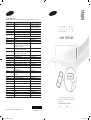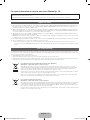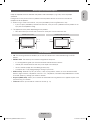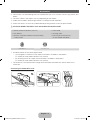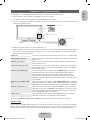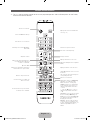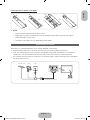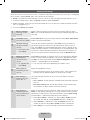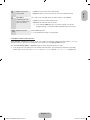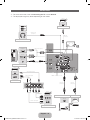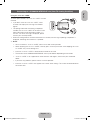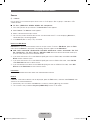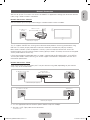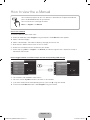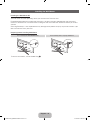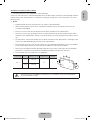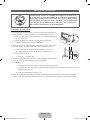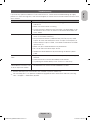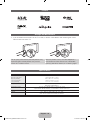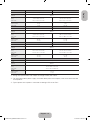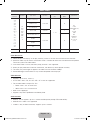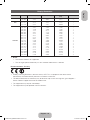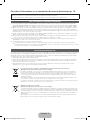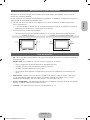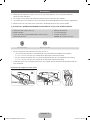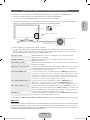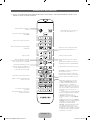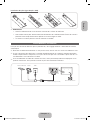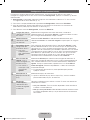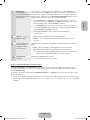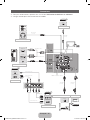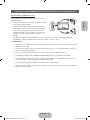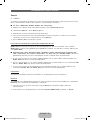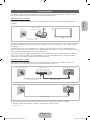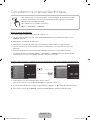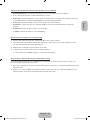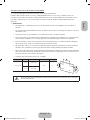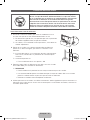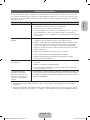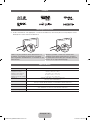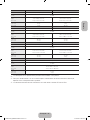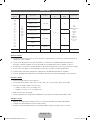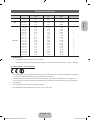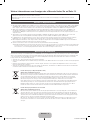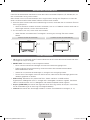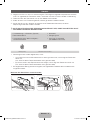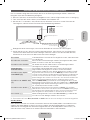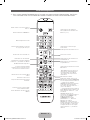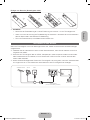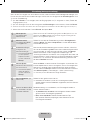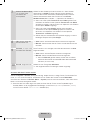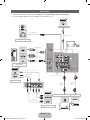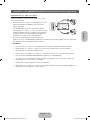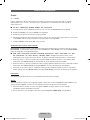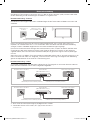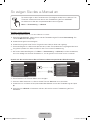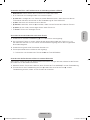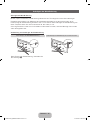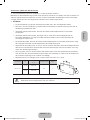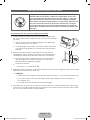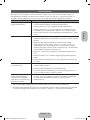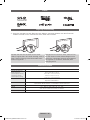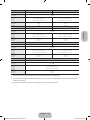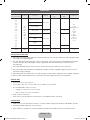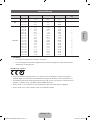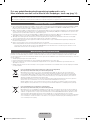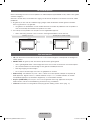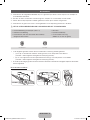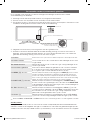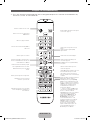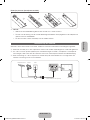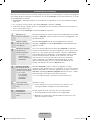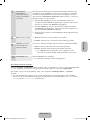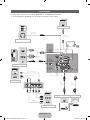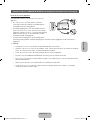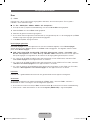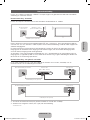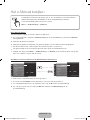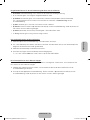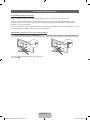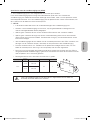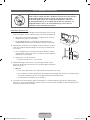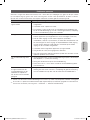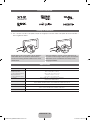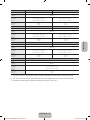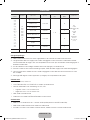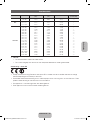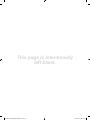Samsung UE-40ES6300 de handleiding
- Categorie
- Led-tv's
- Type
- de handleiding

LED TV
user manual
Thank you for purchasing this Samsung product.
To receive more complete service, please register
your product at
www.samsung.com/register
Model _____________Serial No. _____________
© 2012 Samsung Electronics Co., Ltd. All rights reserved.
BN68-04108R-01
SUPPORT
Contact SAMSUNG WORLD WIDE
If you have any questions or comments relating to Samsung products, please contact the SAMSUNG customer care centre.
Country
Customer Care Centre
Web Site
AUSTRIA 0810 - SAMSUNG (7267864, € 0.07/min) www.samsung.com
BELGIUM 02-201-24-18 www.samsung.com/be (Dutch)
www.samsung.com/be_fr (French)
BOSNIA 05 133 1999 www.samsung.com
BULGARIA 07001 33 11, normal tariff www.samsung.com
CROATIA 062 SAMSUNG (062 726 7864) www.samsung.com
CZECH 800 - SAMSUNG (800-726786) www.samsung.com
Samsung Electronics Czech and Slovak, s.r.o., Oasis Florenc, Sokolovská 394/17, 180 00, Praha 8
DENMARK 70 70 19 70 www.samsung.com
FINLAND 09 85635050 www.samsung.com
FRANCE 01 48 63 00 00 www.samsung.com
GERMANY 0180 5 SAMSUNG bzw.
0180 5 7267864* (*0,14 €/Min. aus dem dt. Festnetz, aus
dem Mobilfunk max. 0,42 €/Min.)
www.samsung.com
CYPRUS 8009 4000 only from landline
(+30) 210 6897691 from mobile and land line
www.samsung.com
GREECE 80111-SAMSUNG (80111 726 7864) only from land line
(+30) 210 6897691 from mobile and land line
www.samsung.com
HUNGARY 06-80-SAMSUNG (726-7864) www.samsung.com
ITALIA 800-SAMSUNG (726-7864) www.samsung.com
LUXEMBURG 261 03 710 www.samsung.com
MACEDONIA 023 207 777 www.samsung.com
MONTENEGRO 020 405 888 www.samsung.com
NETHERLANDS 0900-SAMSUNG (0900-7267864) (€ 0,10/Min) www.samsung.com
NORWAY 815 56480 www.samsung.com
POLAND 0 801-1SAMSUNG (172-678)
+48 22 607-93-33
www.samsung.com
PORTUGAL 808 20-SAMSUNG (808 20 7267) www.samsung.com
ROMANIA 08008 SAMSUNG (08008 726 7864)
TOLL FREE No.
www.samsung.com
SERBIA 0700 Samsung (0700 726 7864) www.samsung.com
SLOVAKIA 0800 - SAMSUNG (0800-726 786) www.samsung.com
SPAIN 902 - 1 - SAMSUNG (902 172 678) www.samsung.com
SWEDEN 0771 726 7864 (SAMSUNG) www.samsung.com
SWITZERLAND 0848 - SAMSUNG(7267864, CHF 0.08/min) www.samsung.com/ch (German)
www.samsung.com/ch_fr (French)
U.K 0330 SAMSUNG (7267864) www.samsung.com
EIRE 0818 717100 www.samsung.com
LITHUANIA 8-800-77777 www.samsung.com
LATVIA 8000-7267 www.samsung.com
ESTONIA 800-7267 www.samsung.com
TURKEY 444 77 11 www.samsung.com
[UE6300-XN_ZF]BN68-04108R-01L04.indb 1 2012-08-03 �� 4:10:03

English - 2
For more information on how to view the e-Manual (p. 14)
Figures and illustrations in this User Manual are provided for reference only and may differ from actual product appearance. Product design and
specifications may be changed without notice.
CIS languages (Russian, Ukrainian, Kazakhs) are not available for this product, since this is manufactured for customers in EU region.
Digital TV notice
1. Functionalities related to Digital TV (DVB) are only available in countries/areas where DVB-T (MPEG2 and MPEG4 AVC) digital terrestrial signals are
broadcasted or where you are able to access to a compatible DVB-C (MPEG2 and MPEG4 AAC) cable-TV service. Please check with your local
dealer the possibility to receive DVB-T or DVB-C signal.
2. DVB-T is the DVB European consortium standard for the broadcast transmission of digital terrestrial television and DVB-C is that for the broadcast
transmission of digital TV over cable. However, some differentiated features like EPG (Electric Programme Guide), VOD (Video On Demand) and so
on, are not included in this specification. So, they cannot be workable at this moment.
3. Although this TV set meets the latest DVB-T and DVB-C standards, as of [August, 2008], the compatibility with future DVB-T digital terrestrial and
DVB-C digital cable broadcasts cannot be guaranteed.
4. Depending on the countries/areas where this TV set is used some cable-TV providers may charge an additional fee for such a service and you may
be required to agree to terms and conditions of their business.
5. Some Digital TV functions might be unavailable in some countries or regions and DVB-C might not work correctly with some cable service providers.
6. For more information, please contact your local Samsung customer care centre.
✎
The reception quality of TV may be affected due to differences in broadcasting method between the countries. Please check the TV
performance in the local SAMSUNG Authorized Dealer, or the Samsung Call Centre whether it can be improved by reconfiguring TV setting
or not.
Still image warning
Avoid displaying still images (like jpeg picture files) or still image element (like TV programme logo, panorama or 4:3 image format, stock or news bar at
screen bottom etc.) on the screen. Constant displaying of still picture can cause ghosting of LED screen, which will affect image quality. To reduce risk of
this effect, please follow below recommendations:
• Avoid displaying the same TV channel for long periods.
• Always try do display any image on full screen, use TV set picture format menu for best possible match.
• Reduce brightness and contrast values to minimum required to achieve desired picture quality, exceeded values may speed up the burnout process.
• Frequently use all TV features designed to reduce image retention and screen burnout, refer to e-Manual for details.
Correct Disposal of This Product (Waste Electrical & Electronic Equipment)
(Applicable in countries with separate collection systems)
This marking on the product, accessories or literature indicates that the product and its electronic accessories (e.g. charger,
headset, USB cable) should not be disposed of with other household waste at the end of their working life. To prevent possible
harm to the environment or human health from uncontrolled waste disposal, please separate these items from other types of
waste and recycle them responsibly to promote the sustainable reuse of material resources.
Household users should contact either the retailer where they purchased this product, or their local government office, for details
of where and how they can take these items for environmentally safe recycling.
Business users should contact their supplier and check the terms and conditions of the purchase contract. This product and its
electronic accessories should not be mixed with other commercial wastes for disposal.
Correct disposal of batteries in this product
(Applicable in countries with separate collection systems)
This marking on the battery, manual or packaging indicates that the batteries in this product should not be disposed of with other
household waste at the end of their working life. Where marked, the chemical symbols Hg, Cd or Pb indicate that the battery
contains mercury, cadmium or lead above the reference levels in EC Directive 2006/66. If batteries are not properly disposed of,
these substances can cause harm to human health or the environment.
To protect natural resources and to promote material reuse, please separate batteries from other types of waste and recycle them
through your local, free battery return system.
[UE6300-XN_ZF]BN68-04108R-01L04.indb 2 2012-08-03 �� 4:10:03

English - 3
English
Securing the Installation Space
Keep the required distances between the product and other objects (e.g. walls) to ensure proper
ventilation.
Failing to do so may result in fire or a problem with the product due to an increase in the internal
temperature of the product.
✎
When using a stand or wall-mount, use parts provided by Samsung Electronics only.
• If you use parts provided by another manufacturer, it may result in a problem with the product or an
injury due to the product falling.
✎
The appearance may differ depending on the product.
• Be careful when you contact the TV because some parts can be somewhat hot.
Installation with a stand. Installation with a wall-mount.
10 cm10 cm
10 cm
10 cm
10 cm
10 cm
10 cm
List of Features
• 3D: This exciting new feature enables you to view 3D content from some broadcasting or 3D BD
players.
• SMART HUB: The Gateway to all content integrated in one place.
− It’s all integrated to guide you to easier and diverse entertainment choices.
− Control your entertainment life with easy and simple user friendly UI.
− Access to diverse Apps that are adding up every day.
− Customize your TV, by App grouping & sorting to your taste.
• AllShare Play: AllShare Play lets you access, view, or play photos, videos, or music located on USB
devices, digital cameras, cell phones, and PCs. PCs, cell phones, and other compatible devices can be
accessed wirelessly, through your wireless network.
• Anynet+(HDMI-CEC): Allows you to control all connected Samsung devices that support Anynet+ with
your Samsung TV’s remote.
• e-Manual: Allows you to read on screen full manual. (p. 14)
[UE6300-XN_ZF]BN68-04108R-01L04.indb 3 2012-08-03 �� 4:10:04

English - 4
Accessories
✎
Please make sure the following items are included with your TV. If any items are missing, contact your
dealer.
✎
The items’ colours and shapes may vary depending on the models.
✎
Cables not included in the package contents can be purchased separately.
✎
Check that there is no accessory hidden behind packing materials when you open the box.
[
CAUTION: INSERT SECURELY LEST SHOULD BE DETACHED IN SET
• Remote Control & Batteries (AAA x 2) • Power Cord
• User Manual • Cleaning-Cloth
• Warranty Card (Not available in some locations)
/ Safety Guide
• Samsung 3D Active Glasses
(40 inch model and above)
Holder-Ring x 4 Holder-Wire stand
• An administration fee may be charged if either
− (a) an engineer is called out at your request and there is no defect in the product
(i.e. where you have failed to read this user manual)
− (b) you bring the unit to a repair centre and there is no defect in the product
(i.e. where you have failed to read this user manual).
• The amount of such administration charge will be advised to you before any work or home visit is
carried out.
Assembling the Holder-Wire stand
[UE6300-XN_ZF]BN68-04108R-01L04.indb 4 2012-08-03 �� 4:10:04

English - 5
English
Using the TV's Controller (Panel Key)
TV Controller is a multi directional button that helps navigate without remote control.
✎
Some functions which require a PIN code may not be available.
✎
The product colour and shape may vary depending on the model.
✎
The TV's Controller, a small joy stick like button on the rear right side of the TV, lets you control the TV
without the remote control.
mR
P
Function menu
Remote control sensor
TV Controller
The image is drawn by facing
the front side of the TV.
✎
Follow these instructions facing the front of your TV.
✎
When selecting the function by moving the controller to the upwards/downwards/left/right directions,
be sure not to press the controller. If you press it first, you cannot operate it to move the upwards/
downwards/left/right directions.
Power on
Turn the TV on by pressing the Controller when the TV is in standby mode.
Adjusting the volume Adjust the volume by moving the Controller from side to side when the
power is on.
Selecting a channel Select a channel by moving the Controller upwards and downwards
when the power is on.
Using the Function menu To view and use the Function menu, press and release the Controller
when the power is on. To close the Function menu, press and release
the Controller again.
Selecting the MENU (m) With the Function menu visible, select the MENU (m) by moving the
Controller to the left. The OSD (On Screen Display) Menu appears.
Select an option by moving the Controller to the right. Move the
Controller to the right or left, or upwards and downwards to make
additional selections. To change a parameter, select it, and then press
the Controller.
Selecting the SMART HUB
(™)
With the Function menu visible, select SMART HUB (™) by moving the
Controller upwards. The SMART HUB main screen appears. Select an
application by moving the Controller, and then pressing the Controller.
Selecting a Source (s) With the Function menu visible, open the Source (s) by moving the
Controller to the right. The Source screen appears. To select a source,
move the Controller upwards and downwards. When the source you
want is highlighted, press the Controller.
Power off (P) With the Function menu visible, select Power off (P) by moving the
Controller downwards, and then press the Controller.
✎
To close the Menu, Smart Hub, or Source, press the Controller for more than 1 second.
Standby mode
Your TV enters Standby mode when you turn it off and continues to consume a small amount of electric
power. To be safe and to decrease power consumption, do not leave your TV in standby mode for long
periods of time (when you are away on vacation, for example). It is best to unplug the power cord.
[UE6300-XN_ZF]BN68-04108R-01L04.indb 5 2012-08-03 �� 4:10:05

English - 6
Remote Control Buttons
✎
This is a special remote control for the visually impaired persons and has Braille points on the Power,
Channel and Volume buttons.
Turns the TV on and off.
Selects the HDMI mode directly.
Returns to the previous channel.
Displays and selects the available video
sources. (p. 12)
Cuts off the sound temporarily.
Changes channels.
Displays channel lists on the screen.
Displays the EPG (Electronic Programme
Guide).
Displays information on the TV screen.
Have direct access to channels.
Adjusts the volume.
Alternately select Teletext ON, Double,
Mix or OFF.
Quickly select frequently used functions.
Use this button in a specific feature.
Opens the OSD.
Brings up the Smart Hub applications.
See e-Manual chapter Advanced
Features → Smart Hub.
Returns to the previous menu.
Use these buttons in a specific feature.
For details, refer to e-Manual.
Family Story: Connect to Family Story
application. See e-Manual chapter
Advanced Features → Family Story.
SEARCH: Support to recommendation
search word and search function. See
e-Manual chapter Advanced Features
→ Search.
W
: Turns the 3D image on or off. See
e-Manual chapter Advanced Features
→ 3D.
SUPPORT: Lets you use various support
functions including e-Manual. (p. 14)
P.SIZE: Lets you select the Picture Size.
See e-Manual chapter Basic Feature →
Changing the Picture Size.
AD/SUBT.: Turns the audio description
on and off. This is not available in some
locations. / Displays digital subtitles. See
e-Manual chapter Other Features →
Subtitle.
u
/
d
/
l
/
r
: Move the cursor on-screen
menu item.
E
: Selects the menu and changes the
corresponding item value.
Exits the on-screen menu.
Use these buttons according to the
direction on screen.
[UE6300-XN_ZF]BN68-04108R-01L04.indb 6 2012-08-03 �� 4:10:05

English - 7
English
Installing batteries (Battery size: AAA)
1
3
2
✎
NOTE
• Use the remote control within 23 feet of the TV.
• Bright light may affect the performance of the remote control Avoid using when near special
fluorescent lights or neon signs.
• The colour and shape may vary depending on the model.
Connecting to an Aerial
When the TV is initially powered on, basic settings proceed automatically.
✎
Plug the power cord into a wall outlet only after you have made all other connections.
✎
If you are connecting your TV to a cable or satellite box using HDMI, Component, or Composite
connections, you do not need to connect the ANT IN jack to an aerial or a cable connection.
✎
Use caution when you move or swivel the TV if the aerial cable is tightly connected. You could break
the aerial jack off the TV.
VHF/UHF Aerial CableSatellite
or
Power Input
Aerial Cable (Not supplied)
[UE6300-XN_ZF]BN68-04108R-01L04.indb 7 2012-08-03 �� 4:10:06

English - 8
Setup (Initial Setup)
When you turn the TV on for the first time, a sequence of prompts and screens will assist you in configuring
basic settings. To begin Setup, press the P button on your remote.
✎
Setup is available only when the input source is set to TV. See "Changing the Input Source" (p. 12).
✎
To return to the previous step in the Setup sequence, Select Previous.
✎
Before you begin, make sure you have connected the TV to an aerial or a cable connection and that
the TV is plugged in (p. 7).
✎
To start the Setup select Start.
1
Menu Language:
Selecting a menu
language
Select a menu language you want using your remote, and then select
Next. The TV will be displayed a menu using the selected language since
next step.
2
Use Mode: Select
the Home Use Mode.
Select Home Use using your remote, and then select Next. Store Demo
mode is for retail environments.
3
Network Settings:
Configure network
settings
✎
To connect later,
select Skip.
To set up your network connection, select Next using your remote. If
you do not know your network set up information or want to set to it
later, select Skip. For more detailed information, refer to “Setting up the
Wired or Wireless Network” in the e-Manual for set up requirements and
instructions, and the Network Connection section of this manual (p. 13).
You can set up the network connection later using the Network menu.
4
Software Upgrade:
Upgrading the
software to latest
version
✎
To upgrade later,
select Skip.
Select Next to upgrade TV software. Your TV will automatically upgrade,
if your TV need a software upgrade. If you want to upgrade later, select
the Skip. For more information, refer to Software Upgrade (Preference
Features → Support Menu) in the e-Manual.
✎
This may take some time, depending on network status.
5
Select Country
(Depending on the
country)
Select the appropriate country.
✎
After selecting the country in the country menu, some models may
proceed with an additional option to setup the pin number.
6
Auto Tuning (1):
Selecting how you
watch your TV
Let’s find and store channels on your TV. Do you need to search for
channels?
• Yes, I need to.: All the channels available will be found and stored on
your TV.
• No, I don’t need to.: My set-top box provides all the channels that
are available, so I don't need to search for channels.
7
Auto Tuning (2):
(Depending on the
country) Selecting a
search options
Select the channel source to memorise. When setting the aerial source to
Cable, a step appears allowing you to assign numerical values (channel
frequencies) to the channels. For more information, refer to Auto Tuning
(Channel Menu → Memorizing Channels) in the e-Manual.
✎
When Air or Cable is selected first: After all Air or Cable channels
are stored, the step for storing Satellite channels is displayed.
✎
When Satellite is selected first: After all Satellite channels are
stored, the step for storing Air or Cable channels is displayed.
✎
Select Stop at any time to interrupt the memorization process.
[UE6300-XN_ZF]BN68-04108R-01L04.indb 8 2012-08-03 �� 4:10:06

English - 9
English
8
Clock: Setting the
Clock Mode
• Auto: Set the current time automatically.
• Manual: Allows you to manually set the current date and time.
9
Time Zone
(Depending on the
country): Setting the
your Time Zone
This step is only available when the clock mode is set to Auto.
• Auto: Set the time zone automatically.
• Manual: Set the time zone manually.
✎
If you selected Manual, you can select whether to turn DST
(Daylight Savings Time) On or Off. (Depending on the country)
10
Setup Complete Select Close to finish.
✎
The completed settings are displayed.
If You Want to Reset This Feature...
Select System - Setup (Initial Setup). Enter your 4 digit PIN number. The default PIN number is “0-0-0-0”
(except France). If you want to change the PIN number, use the Change PIN function.
You should do Setup (Menu → System) again at home although you did in shop.
✎
If you forget the PIN code, press the remote control buttons in the following sequence in Standby
mode, which resets the PIN to “0-0-0-0” (France: “1-1-1-1”): MUTE → 8 → 2 → 4 → POWER (on).
[UE6300-XN_ZF]BN68-04108R-01L04.indb 9 2012-08-03 �� 4:10:06

English - 10
Connections
✎
For more information, refer to Connecting the TV in the e-Manual.
✎
The displayed image may differ depending on the model.
HDMI OUT
AUDIO OUT
R-AUDIO-L
VIDEO OUT
AUDIO OUT
R-AUDIO-L
P
R
P
B
Y
COMPONENT OUT
AUDIO OUT
DVI OUT
HDMI OUT
OPTICAL
EXT
HDMI connection
BD Player
HDMI Cable
(Not Supplied)
Component connection
AV connection
SCART connectionDVD home theatre connection
Video Cable (Not Supplied)
SERVICE: Connector for service only
Audio Cable (Not Supplied)
BD Player
BD Player
Component Cable
(Not Supplied)
Audio Cable (Not Supplied)
Scart Cable
(Not Supplied)
VCR or DVD
Headphones connection
Optical Cable
(Not Supplied)
Headphone Cable
(Not Supplied)
PC connection
HDMI Cable (Not Supplied)
HDMI to DVI Cable (Not Supplied)
Audio Cable (Not Supplied)
Power Input
[UE6300-XN_ZF]BN68-04108R-01L04.indb 10 2012-08-03 �� 4:10:08

English - 11
English
Connecting to a COMMON INTERFACE slot (Your TV viewing Card Slot)
Using the “CI or CI+ CARD”
To watch paid channels, the “CI or CI+ CARD” must be
inserted.
• If you don’t insert the “CI or CI+ CARD”, some
channels will display the message “Scrambled
Signal”.
• The pairing information containing a telephone
number, the “CI or CI+ CARD” ID the Host ID and
other information will be displayed in about 2~3
minutes. If an error message is displayed, please
contact your service provider.
• When the configuration of channel information has finished, the message “Updating Completed” is
displayed, indicating the channel list is updated.
✎
NOTE
• You must obtain a “CI or CI+ CARD” from a local cable service provider.
• When removing the “CI or CI+ CARD”, carefully pull it out with your hands since dropping the “CI or
CI+ CARD” may cause damage to it.
• Insert the “CI or CI+ CARD” in the direction marked on the card.
• The location of the COMMON INTERFACE slot may be different depending on the model.
• “CI or CI+ CARD” is not supported in some countries and regions; check with your authorized
dealer.
• If you have any problems, please contact a service provider.
• Insert the “CI or CI+ CARD” that supports the current aerial settings. The screen will be distorted or
will not be seen.
[UE6300-XN_ZF]BN68-04108R-01L04.indb 11 2012-08-03 �� 4:10:08

English - 12
Changing the Input Source
Source
™ → Source
Use to select TV or an external input source such as a DVD player / Blu-ray player / cable box / STB
satellite receiver.
■ TV / Ext. / HDMI1/DVI / HDMI2 / HDMI3 / AV / Component
1. Press the ™ button on your remote. The Smart Hub screen appears.
2. Select Source. The Source screen appears.
3. Select a desired external input source.
✎
You can only choose external devices that are connected to the TV. In the displaying Source list,
connected inputs will be highlighted.
✎
In the Source, Ext. is always stays activated.
How to use Edit Name
Edit Name lets you associate a device name to an input source. To access Edit Name, open the Tools
menu when the Source is displayed. The following selections appear under Edit Name:
■ VCR / DVD / Cable STB / Satellite STB / PVR STB / AV Receiver / Game / Camcorder / PC / DVI
PC / DVI Devices / TV / IPTV / Blu-ray / HD DVD / DMA: Name the device connected to the input
jacks to make your input source selection easier.
✎
If you have connected a PC to the HDMI IN 1(DVI) port with an HDMI cable, select PC under Edit
Name to enter a device name.
✎
If you have connected a PC to the HDMI IN 1(DVI) port with an HDMI to DVI cable, select DVI PC
under Edit Name to enter a device name.
✎
If you connected an AV device to the HDMI IN 1(DVI) port with an HDMI to DVI cable, select DVI
Devices under Edit Name to enter a device name.
Information
You can see detailed information about the selected external device.
Refresh
In Source, if the external devices are not displayed, open the Tools menu, and then select Refresh, then
search for the connected devices.
✎
Alternatively, You can refresh the Source list screen by selecting a using your remote.
✎
This function is only available if Anynet+ (HDMI-CEC) function is set to On.
[UE6300-XN_ZF]BN68-04108R-01L04.indb 12 2012-08-03 �� 4:10:08

English - 13
English
Network Connection
You can set up your TV so that it can access the SMART TV applications through your local area network
(LAN) using a wired or wireless connection.
Network Connection - Wireless
You can connect your TV to your LAN through a standard wireless router or modem.
This TV supports the IEEE 802.11a/b/g and n communication protocols. Samsung recommends using
IEEE 802.11n. When you play video over a network connection, the video may not play smoothly.
Most wireless network systems incorporate a security system that requires devices that access the
network through an access point or wireless router (typically a wireless IP Sharer) to transmit an encrypted
security code called an access key.
If Pure High-throughput (Greenfield) 802.11n mode is selected and the Encryption type is set to WEP or
TKIP for your wireless router, Samsung TVs will not support a connection in compliance with new Wi-Fi
certification specifications.
Network Connection - Wired
There are two main ways to connect your TV to your network using cable, depending on your network
setup. They are illustrated below:
✎
It is not supported when the network speed is below or equal to 10Mbps.
✎
Use Cat 6 (*STP Type) cable for the connection.
*Shielded Twist Pair
LAN Cable (Not Supplied)
The LAN Port on
the Wall
Wireless IP sharer
(Router having DHCP server)
TV
LAN Cable (Not Supplied)Modem Cable (Not Supplied)
The Modem Port on the Wall TV Rear Panel
External Modem
(ADSL / VDSL / Cable TV)
The LAN Port on the Wall TV Rear Panel
LAN Cable (Not Supplied)
[UE6300-XN_ZF]BN68-04108R-01L04.indb 13 2012-08-03 �� 4:10:10

English - 14
How to view the e-Manual
SUPPORT
You can fi nd instructions for your TV’s features in the e-Manual. To open the e-Manual,
press the SUPPORT button on your remote.
You can also access it through the menu:
Menu → Support → e-Manual
Access the e-Manual
To use the e-Manual, follow these steps:
1. When you need help, select Support using your remote. The e-Manual screen appears.
2. Select a desired category.
3. Select a desired topic. The e-Manual displays the page you want to see.
✎
Blue word in e-Manual means menu list on TV screen.
✎
Green icon in e-Manual means a button on your remote.
✎
Arrow steps (e.g. Menu → Support → e-Manual) in e-Manual signifies that a sequence of steps is
required for the function.
How to toggle between an e-Manual topic and the corresponding OSD menu(s).
Picture
Changing the Preset Picture Mode
Picture Mode
Backlight
Brightness
Contrast
Sharpness
Colour
Tint (G/R) G50
Picture Mode
Menu → Picture → Picture Mode
• Dynamic
Suitable for a bright room.
• Standard
Suitable for a normal environment.
• Natural for LED TV / Relax for PDP 6500 Series
Suitable for reducing eye strain.
• Movie
Suitable for watching movies in a dark room.
Picture modes apply preset adjustments to the picture.
N When connecting a PC using the HDMI-DVI cable, you can only
select Entertain and Standard.
Picture
Changing the Preset Picture Mode
Picture Mode
Menu → Picture → Picture Mode
• Dynamic
Suitable for a bright room.
• Standard
Suitable for a normal environment.
• Natural for LED TV / Relax for PDP 6500 Series
Suitable for reducing eye strain.
• Movie
Suitable for watching movies in a dark room.
Picture modes apply preset adjustments to the picture.
N When connecting a PC using the HDMI-DVI cable, you can only
select Entertain and Standard.
Picture Mode
Backlight
Brightness
Contrast
Sharpness
Colour
Tint (G/R) G50
‘ Back to e-Manual
✎
This function is not enabled in some menus.
✎
You can’t use the Try Now function if the menu is not available.
1. If you want to execute the corresponding menu(s), press the a using your remote.
2. To return to the e-Manual screen, select Support using your remote.
[UE6300-XN_ZF]BN68-04108R-01L04.indb 14 2012-08-03 �� 4:10:11

English - 15
English
Using the coloured and function buttons with e-Manual
• Scroll bar: Scroll the e-Manual screen up or down.
• l / r: Moves the previous or next chapter.
• a Try Now: Move the OSD menu that corresponds to the topic. To return to the e-Manual screen,
select Support using your remote.
• b Home: Moves to the e-Manual home screen.
• { Position: Each time you select {, change a position for the e-Manual screen.
• } Index (depending on the country): Displays the Index screen.
• R Return: Return to the previous screen.
How to search for a topic on the index page
1. Select } using your remote. The Index screen appears.
2. To search for a topic, select a letter. The Index displays a list of topics and keywords that begin with the
letter you selected.
3. Select a topic or keyword you want.
4. The e-Manual page with the topic appears.
✎
To close the Index screen, press the RETURNR button.
To Change the screen position of the e-Manual
If the e-Manual screen is not invisible well because the OSD Menus screen, you can change the e-Manual
screen's position.
1. Move the Highlight to the e-Manual screen by pressing the SUPPORT button on your remote.
2. Press the { button on your remote. Each time you select { using your remote, the position of the
e-Manual will change.
[UE6300-XN_ZF]BN68-04108R-01L04.indb 15 2012-08-03 �� 4:10:12

English - 16
Installing the Wall Mount
Installing the Wall Mount Kit
The wall mount kit (sold separately) allows you to mount the TV on the wall.
For detailed information on installing the wall mount, see the instructions provided with the wall mount.
Contact a technician for assistance when installing the wall mount bracket. We do not advice you to do it
yourself.
Samsung Electronics is not responsible for any damage to the product or injury to yourself or others if you
elect to install the TV on your own.
Preparing before installing Wall-Mount
Case A. Installing the SAMSUNG Wall-Mount Case B. Installing another company’s Wall-Mount
1
1
To install a wall-mount, use the Holder-Ring 1.
[UE6300-XN_ZF]BN68-04108R-01L04.indb 16 2012-08-03 �� 4:10:12

English - 17
English
Wall Mount Kit Specifications (VESA)
✎
The wall mount kit is not supplied, but sold separately.
Install your wall mount on a solid wall perpendicular to the floor. When attaching to other building materials,
please contact your nearest dealer. If installed on a ceiling or slanted wall, it may fall and result in severe
personal injury.
✎
NOTE
• Standard dimensions for wall mount kits are shown in the table below.
• When purchasing our wall mount kit, a detailed installation manual and all parts necessary for
assembly are provided.
• Do not use screws that do not comply with the VESA standard screw specifications.
• Do not use screws that are longer than the standard dimension or do not comply with the VESA
standard screw specifications. Screws that are too long may cause damage to the inside of the TV
set.
• For wall mounts that do not comply with the VESA standard screw specifications, the length of the
screws may differ depending on the wall mount specifications.
• Do not fasten the screws that are too strongly; this may damage the product or cause the product
to fall, leading to personal injury. Samsung is not liable for these kinds of accidents.
• Samsung is not liable for product damage or personal injury when a non-VESA or non-specified
wall mount is used or the consumer fails to follow the product installation instructions.
• Do not mount the TV at more than a 15 degree tilt.
Product Family inches VESA Spec. (A * B) Standard Screw Quantity
LED-TV
32~40 200 X 200
M8 4
46~60 400 X 400
Do not install your Wall Mount Kit while your TV is turned on. It may result in personal
injury due to electric shock.
[UE6300-XN_ZF]BN68-04108R-01L04.indb 17 2012-08-03 �� 4:10:13

English - 18
Securing the TV to the Wall
Caution: Pulling, pushing, or climbing on the TV may cause the TV to
fall. In particular, ensure your children do not hang over or destabilize
the TV. Doing so may cause the TV to tip over, causing serious injuries
or death. Follow all safety precautions provided in the included Safety
Flyer with your TV. For added stability and safety, you can purchase
and install the anti fall device as described below.
To Avoid the TV from Falling
1. Put the screws into the clamps and firmly fasten them onto the wall.
Confirm that the screws have been firmly installed onto the wall.
✎
You may need additional material such as an anchor depending
on the type of wall.
✎
Since the necessary clamps, screws, and string are not
supplied, please purchase these additionally.
2. Remove the screws from the back centre of the TV, put the screws
into the clamps, and then fasten the screws onto the TV again.
✎
Screws may not be supplied with the product. In this case,
please purchase the screws of the following specifications.
✎
Screw Specifications
• For a 32 ~ 60 inches: M8
3. Connect the clamps fixed onto the TV and the clamps fixed onto the
wall with a strong cable and then tie the string tightly.
✎
NOTE
• Install the TV near to the wall so that it does not fall backwards.
• It is safe to connect the string so that the clamps fixed on the wall are equal to or lower than the
clamps fixed on the TV.
• Untie the string before moving the TV.
4. Verify all connections are properly secured. Periodically check connections for any sign of fatigue for
failure. If you have any doubt about the security of your connections, contact a professional installer.
Wall
[UE6300-XN_ZF]BN68-04108R-01L04.indb 18 2012-08-03 �� 4:10:13

English - 19
English
Troubleshooting
If you have any questions about the TV, first refer to this list. If none of these troubleshooting tips apply,
please visit “www.samsung.com,” then click on Support, or contact the call centre listed on the back-cover
of this manual.
Issues Solutions and Explanations
The TV won’t turn on. • Make sure the AC power cord is securely plugged in to the wall outlet
and the TV.
• Make sure the wall outlet is working.
• Try pressing the P button on the TV to make sure the problem is not
the remote. If the TV turns on, refer to “The remote control does not
work.” below.
There is no picture/video. • Check cable connections (remove and reconnect all cables connected
to the TV and external devices).
• Set your external device’s (Cable/Sat Box, DVD, Blu-ray etc.) video
outputs to match the connections to the TV input. For example, if an
external device’s output is HDMI, it should be connected to an HDMI
input on the TV.
• Make sure your connected devices are powered on.
• Be sure to select the correct input source.
• Reboot the connected device by reconnecting the device’s power
cable.
The remote control does not
work.
• Replace the remote control batteries with the poles (+/–) in the right
direction.
• Clean the sensor’s transmission window on the remote.
• Try pointing the remote directly at the TV from 5~6 feet away.
The cable/set top box remote
control doesn’t turn the TV on
or off, or adjust the volume.
• Programme the Cable/Set remote control to operate the TV. Refer to
the Cable/Set user manual for the SAMSUNG TV code.
✎
Some of above pictures and functions are available at specific models only.
✎
You can keep your TV as optimum condition to upgrade the latest firmware on web site (samsung.
com → Support → Downloads) by USB.
[UE6300-XN_ZF]BN68-04108R-01L04.indb 19 2012-08-03 �� 4:10:14

English - 20
Licence
Storage and Maintenance
✎
If you attached some stickers on the TV screen, it remains some debris after removing the sticker.
Please clean it to watch TV.
Do not spray water directly onto the product. Any
liquid that goes into the product may cause a
failure, fire, or electric shock.
Clean the product with a soft cloth dapped in a
small amount of water. Do not use a flammable
liquid (e.g. benzene, thinners) or a cleaning agent.
Specifications
Display Resolution 1920 x 1080
Environmental Considerations
Operating Temperature
Operating Humidity
Storage Temperature
Storage Humidity
10°C to 40°C (50°F to 104°F)
10% to 80%, non-condensing
-20°C to 45°C (-4°F to 113°F)
5% to 95%, non-condensing
TV System Analogue: B/G, D/K, L, I (Depending on your country selection)
Digital: DVB-T/DVB-C/DVB-S2
Colour/Video System Analogue: PAL, SECAM, NTSC-4.43, NTSC-3.58, PAL60
Digital: MPEG-2 MP@ML, MPEG-4, H.264/AVC MP@L3, [email protected], [email protected]
Sound System BG, DK, L, NICAM, MPEG1, DD, DD+, HEAAC
HDMI IN Video: 1080 24p, 1080p, 1080i, 720p, 576p, 480p
Audio: 2Ch Linear PCM 32/44.1/48kHz, 16/20/24bits.
Stand Swivel (Left / Right) -20˚ ~ 20˚
[UE6300-XN_ZF]BN68-04108R-01L04.indb 20 2012-08-03 �� 4:10:15

English - 21
English
Model Name UE32ES6300 / UE32ES6340 UE37ES6300
Screen Size 32 inches (80 cm) 37 inches (94 cm)
Sound
(Output) 10 W X 2
Dimensions (WxHxD)
Body
With stand
739.6 x 448.0 x 46.9 mm
739.6 x 514.8 x 241.3 mm
861.4 x 516.9 x 46.9 mm
861.4 x 582.7 x 241.3 mm
Weight
Without Stand
With Stand
6.5 Kg
7.7 Kg
9 Kg
10.3 Kg
Model Name UE40ES6300 / UE40ES6340 UE46ES6300 / UE46ES6340
Screen Size 40 inches (101 cm) 46 inches (116 cm)
Sound
(Output) 10 W X 2
Dimensions (WxHxD)
Body
With stand
926.8 x 553.4 x 46.9 mm
926.8 x 619.1 x 241.3 mm
1062.2 x 629.8 x 46.9 mm
1062.2 x 700.8 x 276.6 mm
Weight
Without Stand
With Stand
10.3 kg
11.6 Kg
12.9 Kg
14.7 Kg
Model Name UE50ES6300 UE55ES6300 / UE55ES6340
Screen Size 50 inches (125 cm) 55 inches (138 cm)
Sound
(Output) 10 W X 2
Dimensions (WxHxD)
Body
With stand
1139.3 x 672.7 x 46.9 mm
1139.3 x 743.3 x 276.6 mm
1252.8 x 736.6 x 46.9 mm
1252.8 x 807.6 x 276.6 mm
Weight
Without Stand
With Stand
14.5 Kg
16.3 Kg
16.2 Kg
18 Kg
Model Name UE60ES6300
Screen Size 60 inches (152 cm)
Sound
(Output) 10 W X 2
Dimensions (WxHxD)
Body
With stand
1372.9 x 804.1 x 46.9 mm
1372.9 x 875.3 x 309.6 mm
Weight
Without Stand
With Stand
19.7 Kg
23 Kg
✎
Design and specifications are subject to change without prior notice.
✎
For information about power supply, and more about power consumption, refer to the label attached
to the product.
✎
Typical power consumption is measured according to IEC 62087 Ed.2
[UE6300-XN_ZF]BN68-04108R-01L04.indb 21 2012-08-03 �� 4:10:15

English - 22
Video Codec
File
Extension
Container Video Codec Resolution
Frame rate
(fps)
Bit rate
(Mbps)
Audio Codec
*.avi
*.mkv
*.asf
*.wmv
*.mp4
*.3gp
*.vro
*.mpg
*.mpeg
*.ts
*.tp
*.trp
*.mov
*.flv
*.vob
*.svi
*.m2ts
*.mts
*.divx
AVI
MKV
ASF
MP4
3GP
VRO
VOB
PS
TS
Divx 3.11/4.x/5.x/6.x
1920 x 1080
6 – 30
30
AC3
LPCM
ADMPCM(IMA, MS)
AAC
HE-AAC
WMA
DD+
MPEG(MP3)
DTS Core
G.711(A-Law,
μ-Law)
MPEG4 SP/ASP
H.264 BP/MP/HP
Motion JPEG 640 x 480 8
Window Media Video v9
1920 x 1080 30
MPEG2
MPEG1
VP6
*.webm WebM VP8 1920 x 1080 6 – 30 8 Vorbis
Other Restriction
✎
Video content will not play, or not play correctly, if there is an error in the content or the container.
✎
Sound or video may not work if the contents have a standard bit rate/frame rate above the compatible
Frame/sec listed in the table above.
✎
If the Index Table is in error, the Seek (Jump) function is not supported.
✎
When you play video over a network connection, the video may not be played smoothly.
✎
The menu may take longer to appear if the video’s bit rate exceeds 10Mbps.
✎
Some USB/digital camera devices may not be compatible with the player.
Video decoder
• Supports up to H.264, Level 4.1.
• H.264 FMO / ASO / RS, VC1 SP / MP / AP L4 are not supported.
• For all Video codecs except VP8, VP6:
− Below 1280 x 720: 60 frame max
− Above 1280 x 720: 30 frame max
• GMC is not supported.
• Supports only SVAF Top/Bottom and Side by Side.
Audio decoder
• WMA 9, 10 Pro supports up to 5.1 channel and M2 profile (except LBR mode of M0).
• WMA lossless audio is not supported.
• If Vorbis is only in Webm container, supports up to 2 channel.
[UE6300-XN_ZF]BN68-04108R-01L04.indb 22 2012-08-03 �� 4:10:16

English - 23
English
Display Resolution
Mode Resolution Horizontal Frequency (KHz) Vertical Frequency (Hz)
Pixel Clock Frequency
(MHz)
Sync Polarity (H / V)
IBM
640 x 350
720 x 400
31.469
31.469
70.086
70.087
25.175
28.322
+/-
-/+
MAC
640 x 480
832 x 624
1152 x 870
35.000
49.726
68.681
66.667
74.551
75.062
30.240
57.284
100.000
-/-
-/-
-/-
VESA DMT
640 x 480
640 x 480
640 x 480
800 x 600
800 x 600
800 x 600
1024 x 768
1024 x 768
1024 x 768
1152 x 864
1280 x 720
1280 x 800
1280 x 1024
1280 x 1024
1366 x 768
1440 x 900
1600 x 900RB
1680 x 1050
1920 x 1080
31.469
37.861
37.500
37.879
48.077
46.875
48.363
56.476
60.023
67.500
45.000
49.702
63.981
79.976
47.712
55.935
60.000
65.290
67.500
59.940
72.809
75.000
60.317
72.188
75.000
60.004
70.069
75.029
75.000
60.000
59.810
60.020
75.025
59.790
59.887
60.000
59.954
60.000
25.175
31.500
31.500
40.000
50.000
49.500
65.000
75.000
78.750
108.000
74.250
83.500
108.000
135.000
85.500
106.500
108.000
146.250
148.500
-/-
-/-
-/-
+/+
+/+
+/+
-/-
-/-
+/+
+/+
+/+
-/+
+/+
+/+
+/+
-/+
+/+
-/+
+/+
✎
NOTE
• The interlace mode is not supported.
• The set might operate abnormally if a non-standard video format is selected.
Recommendation - EU Only
• Hereby, Samsung Electronics, declares that this LED TV is in compliance with the essential
requirements and other relevant provisions of Directive 1999/5/EC.
• The official Declaration of Conformity may be found at http://www.samsung.com, go to Support >
Search Product Support and enter the model name.
• This equipment may only be used indoors.
• This equipment may be operated in all EU countries.
[UE6300-XN_ZF]BN68-04108R-01L04.indb 23 2012-08-03 �� 4:10:17

Français - 2
Pour plus d'informations sur la consultation du manuel électronique (p.14)
Les schémas et illustrations contenus dans ce mode d'emploi sont fournis uniquement à titre de référence. Elles l'aspect réel du produit peut être
différent. La conception et les spécifications du produit sont susceptibles d'être modifiées sans préavis.
Les langues de la CEI (russe, ukrainien, kazakh) ne sont pas disponibles pour ce produit, fabriqué pour des clients de l'UE.
Avis concernant le téléviseur numérique
1. Les fonctions relatives à la télévision numérique (DVB) ne sont disponibles que dans les pays ou régions où des signaux terrestres numériques
de type DVB-T (MPEG2 et MPEG4 AVC) sont diffusés ou dans lesquels vous avez accès à un service de télévision par câble compatible DVB-C
(MPEG2 et MPEG4 AAC). Consultez votre distributeur local pour connaître les possibilités en matière de réception des signaux DVB-T ou DVB-C.
2. DVB-T est la norme du consortium européen DVB pour la diffusion de signaux terrestres de télévision numérique. La norme DVB-C est, quant à
elle, prévue pour la diffusion des signaux de télévision numérique par câble. Certaines fonctions particulières, telles que le guide électronique des
programmes (Electric Program Guide - EPG) ou encore la vidéo à la demande (Video On Demand - VOD), ne sont toutefois pas incluses dans cette
spécification. Dès lors, elles ne seront pas traitées pour l'instant.
3. Bien que ce téléviseur soit conforme aux dernières normes DVB-T et DVB-C (août 2008), il n'est pas garanti qu'il soit compatible avec les futures
diffusions de signaux numériques terrestres DVB-T et par câble DVB-C.
4. En fonction du pays ou de la région où vous vous trouvez, certains opérateurs de télévision par câble peuvent facturer des frais supplémentaires
pour un tel service. Il se peut également que vous deviez accepter les termes et conditions de ces sociétés.
5. Il se peut que certaines fonctions de TV numérique ne soient pas disponibles dans certains pays ou certaines régions et que la réception des
signaux DVB-C ne soit pas correcte avec tous les opérateurs.
6. Pour plus d'informations, contactez votre service client Samsung.
✎
Les différentes méthodes de diffusion adoptées en fonction des pays peuvent affecter la qualité de réception du téléviseur. Vérifiez le
fonctionnement du téléviseur chez votre revendeur agréé SAMSUNG ou contactez le centre d'appel de Samsung pour savoir s'il est possible
d'en améliorer les performances en reconfigurant les réglages.
Avertissement d'image fixe
Evitez d'afficher sur l'écran des images fixes (telles que des photos au format JPEG) ou des éléments d'images fixes (tels que des logos de programmes
TV, un format d'image 4:3 ou panoramique, des bandeaux d'actualités ou d'informations boursières au bas de l'écran, etc.). L'affichage permanent
d'images fixes risque, en effet, d'entraîner l'apparition d'images fantôme à l'écran, ce qui peut se traduire par une dégradation de la qualité d'image.
Pour atténuer les risques, suivez scrupuleusement les recommandations suivantes:
• Evitez d'afficher longuement la même chaîne de télévision.
• Essayez toujours d'afficher l'image en plein écran; pour obtenir une correspondance optimale, utilisez le menu de format d'image du téléviseur.
• Réduisez les valeurs de luminosité et de contraste sur le minimum requis pour obtenir la qualité d'image souhaitée. L'utilisation de valeurs trop
élevées risque d'accélérer le processus de brûlure.
• Utilisez fréquemment toutes les fonctions du téléviseur conçues pour réduire le phénomène de rémanence et la brûlure d'écran. Pour plus
d'informations à ce sujet, consultez la section appropriée du mode d'emploi.
Les bons gestes de mise au rebut de ce produit (Déchets d’équipements électriques et électroniques)
(Applicable aux pays disposant de systèmes de collecte séparés)
Ce symbole sur le produit, ses accessoires ou sa documentation indique que ni le produit, ni ses accessoires électroniques
usagés (chargeur, casque audio, câble USB, etc.) ne peuvent être jetés avec les autres déchets ménagers. La mise au rebut
incontrôlée des déchets présentant des risques environnementaux et de santé publique, veuillez séparer vos produits et
accessoires usagés des autres déchets. Vous favoriserez ainsi le recyclage de la matière qui les compose dans le cadre d’un
développement durable.
Les particuliers sont invités à contacter le magasin leur ayant vendu le produit ou à se renseigner auprès des autorités locales
pour connaître les procédures et les points de collecte de ces produits en vue de leur recyclage.
Les entreprises et particuliers sont invités à contacter leurs fournisseurs et à consulter les conditions de leur contrat de vente. Ce
produit et ses accessoires ne peuvent être jetés avec les autres déchets.
Elimination des batteries de ce produit
(Applicable aux pays disposant de systèmes de collecte séparés)
Le symbole sur la batterie, le manuel ou l'emballage indique que les batteries de ce produit ne doivent pas être éliminées en fin
de vie avec les autres déchets ménagers. L'indication éventuelle des symboles chimiques Hg, Cd ou Pb signifie que la batterie
contient des quantités de mercure, de cadmium ou de plomb supérieures aux niveaux de référence stipulés dans la directive CE
2006/66. Si les batteries ne sont pas correctement éliminées, ces substances peuvent porter préjudice à la santé humaine ou à
l'environnement.
Afin de protéger les ressources naturelles et d'encourager la réutilisation du matériel, veillez à séparer les batteries des autres
types de déchets et à les recycler via votre système local de collecte gratuite des batteries.
[UE6300-XN_ZF]BN68-04108R-01L04.indb 2 2012-08-03 �� 4:10:18

Français - 3
Français
Sécurisation de l'espace d'installation
Maintenez les distances requises entre le produit et les autres objets (par exemple, les murs) afin de
garantir une ventilation adaptée.
Le non-respect de ces distances peut provoquer un incendie ou un problème au produit en raison d'une
augmentation de la température interne de celui-ci.
✎
Lors de l'utilisation d'un pied ou d'un support mural, utilisez uniquement les pièces fournies par
Samsung Electronics.
• L'utilisation de pièces fournies par un autre fabricant peut occasionner un problème au niveau du
produit ou la chute de celui-ci, ce qui pourrait vous blesser.
✎
L'aspect peut varier en fonction du produit.
• Soyez prudent lorsque vous touchez le téléviseur, car certaines parties peuvent être brûlantes.
Installation avec un pied. Installation avec un support de montage mural.
10 cm10 cm
10 cm
10 cm
10 cm
10 cm
10 cm
Liste des fonctions
• 3D: cette incroyable nouvelle fonction vous permet de regarder du contenu 3D à partir de diffusion ou
de lecteur BD 3D.
• SMART HUB: la Passerelle vers tous les contenus intégrés en un seul lieu.
− Tout est intégré pour faciliter et diversifier les possibilités de loisirs.
− Contrôlez vos loisirs avec une interface simple et conviviale.
− Accédez à diverses applications tous les jours.
− Personnalisez votre téléviseur, en regroupant ou en triant vous applications en fonction de vos
goûts.
• AllShare Play: AllShare Play vous permet d'accéder à des photos, vidéos ou fichiers audio situés
sur des périphériques USB, appareils photos numériques, téléphones portables ou PC. Tous les
périphériques compatibles sont accessible en Wi-Fi, via votre réseau sans fil.
• Anynet+ (HDMI-CEC): vous permet de contrôler tous les appareils Samsung connectés compatibles
Anynet+ à l'aide de votre télécommande Samsung.
• e-Manual: vous permet de lire à l'écran le manuel complet. (p. 14)
[UE6300-XN_ZF]BN68-04108R-01L04.indb 3 2012-08-03 �� 4:10:18

Français - 4
Accessoires
✎
Vérifiez que les éléments suivants sont inclus avec votre téléviseur. S'il manque des éléments,
contactez votre revendeur.
✎
Les couleurs et les formes des éléments peuvent varier en fonction des modèles.
✎
Les câbles qui ne se trouvent pas dans le contenu de l'emballage peuvent être achetés séparément.
✎
Vérifiez qu'aucun accessoire n'est caché dans l'emballage lorsque vous ouvrez la boîte.
[
ATTENTION: INSÉREZ FERMEMENT DE MANIÈRE A CE QU'IL NE SE DÉTACHE PAS
• Télécommande & piles (AAAx2) • Câble d'alimentation
• Mode d'emploi • Tissu de nettoyage
• Carte de garantie(non disponible dans certains pays) /
Manuel de sécurité
• Lunettes 3D actives
(Modèle de 40 pouces et plus)
4 anneaux de support Support du serre-câble
• Des frais d'administration peuvent vous être facturés si:
− (a) un technicien intervient à votre demande et que le produit ne comporte aucun défaut
(c.-à-d. si vous n'avez pas pris la peine de lire le présent manuel d'utilisation).
− (b) vous amenez le produit dans un centre de réparation alors qu'il ne comporte aucun défaut
(c.-à-d. si vous n'avez pas pris la peine de lire le présent manuel d'utilisation).
• Le montant de ces frais d'administration vous sera signifié avant la réalisation de toute prestation ou
visite à domicile.
Installation du support du serre-câble
[UE6300-XN_ZF]BN68-04108R-01L04.indb 4 2012-08-03 �� 4:10:19

Français - 5
Français
Utilisation du contrôleur du téléviseur (touche de panneau)
Le Contrôleur TV est un bouton multi-directionnel qui permet la navigation sans télécommande.
✎
Certaines fonctions exigeant un code PIN peuvent ne pas être disponibles.
✎
La couleur et la forme du produit peuvent varier en fonction du modèle.
✎
Le contrôleur du téléviseur, un petit bouton de type manette de jeu situé sur le côté droit, arrière, du
téléviseur, vous permet de commander le téléviseur sans télécommande.
mR
P
Menu de fonction
Capteur de la télécommande
Contrôleur du téléviseur
L'image apparaît lorsque vous
êtes en face du moniteur.
✎
Face au téléviseur, suivez les instructions suivantes.
✎
Lorsque vous sélectionnez une fonction en déplaçant le contrôleur vers le haut/le bas/la droite/la
gauche, veillez à ne pas appuyer sur ce dernier. Si vous appuyez d'abord dessus, vous ne pouvez
plus le faire bouger vers le haut/le bas/la droite/la gauche.
Mise sous tension Mettez le téléviseur sous tension en appuyant sur le contrôleur lorsque le
téléviseur est en mode veille.
Réglage du volume Réglez le volume en déplaçant le contrôleur de gauche à droite lorsque le
téléviseur est allumé.
Sélection d'une chaîne Sélectionnez une chaîne en déplaçant le contrôleur vers le haut et le bas lorsque
le téléviseur est allumé.
Utilisation du menu Fonction Pour afficher et utiliser le menu de fonction, appuyez brièvement sur le contrôleur
lorsque le téléviseur est allumé. Pour fermer le menu de fonction, appuyez de
nouveau brièvement sur le contrôleur.
Sélection du
MENU
(m)
Lorsque le menu de fonction est visible, sélectionnez le MENU (m) en déplaçant le
contrôleur vers la gauche. Le menu à l'écran (OSD) s'affiche. Sélectionnez une option
en déplaçant le contrôleur vers la droite. Déplacez le contrôleur vers la droite ou la
gauche, ou vers l'arrière et l'avant, pour procéder à d'autres sélections. Pour modifier
un paramètre, sélectionnez-le, puis appuyez sur le contrôleur.
Sélection du SMART HUB (™)
Lorsque le menu de fonction est visible, sélectionnez le SMART HUB (™) en
déplaçant le contrôleur vers le haut. L'écran principal SMART HUB apparaît.
Sélectionnez une application en déplaçant le contrôleur, puis en appuyant sur celui-ci.
Sélection d'une Source (s) Lorsque le menu de fonction est visible, sélectionnez la liste Source (s) en
déplaçant le contrôleur vers la droite. L'écran Source apparaît. Pour sélectionner
une source, déplacez le contrôleur vers le haut et le bas. Lorsque la source de
votre choix est en surbrillance, appuyez sur le contrôleur.
Eteindre (P)
Lorsque le menu de fonction est visible, sélectionnez
Eteindre
(P) en déplaçant
le contrôleur vers le bas, puis appuyez sur celui-ci.
✎
Pour fermer le Menu, Smart Hub, ou Source, appuyez sur le contrôleur pendant plus de 1 seconde.
Mode veille
Votre téléviseur entre en mode Veille lorsque vous l'éteignez et continue de consommer une petite quantité
d'alimentation électrique. Pour éviter les risques et réduire la consommation électrique, ne laissez pas le
téléviseur en mode Veille pendant de longues périodes (lorsque vous partez en vacances, par exemple). Il
est préférable de débrancher le cordon d'alimentation.
[UE6300-XN_ZF]BN68-04108R-01L04.indb 5 2012-08-03 �� 4:10:19

Français - 6
Boutons de la télécommande
✎
Ceci est une télécommande spéciale destinée aux malvoyants. Elle dispose de points Braille sur les
boutons Power, Channel et Volume.
Permet d'allumer et d'éteindre le
téléviseur.
Permet de sélectionner directement le
mode HDMI.
Permet de revenir à la chaîne précédente.
Permet d'afficher et de sélectionner les
sources vidéo disponibles. (p. 12)
Permet d'arrêter temporairement le son.
Permet de changer de chaîne.
Permet d'afficher les listes des chaînes à
l'écran.
Permet d'afficher le Guide électronique des
programmes (Electronic Programme Guide).
Permet d'afficher des informations à l'écran.
Donne un accès direct aux chaînes.
Règle le volume.
Choisissez Télétexte Activé, Double, Mixte
ou Désactivé.
Permet de sélectionner rapidement les
fonctions fréquemment utilisées. Ce
bouton a une fonction spécifique.
Permet d'ouvrir l'affichage à l'écran.
Affiche les applications SmartHub.
Consultez le chapitre du manuel électronique
sous Fonctions avancées → SmartHub.
Permet de revenir au menu précédent.
Ces boutons ont des fonctions
spécifiques.
Pour plus d'informations, reportez-vous
au manuel électronique.
Family Story: permet de se connecter
à l'application Family Story. Consultez
le chapitre du manuel électronique sous
Fonctions avancées → Family Story.
SEARCH: Aide pour la recherche par mot
pour les recommandations et la fonction de
recherche. Consultez le chapitre du manuel
électronique sous Fonctions avancées →
Recherche.
W
:
permet d'allumer et d'éteindre l'image3D.
Consultez le chapitre du manuel électronique
sous Fonctions avancées → 3D.
SUPPORT:
permet d'utiliser diverses
fonctions d'assistance, y compris e-Manual.
(p. 14)
P.SIZE: permet de sélectionner la Format
de l'image. Consultez le chapitre du manuel
électronique sous Fonction de base →
Changement de la taille de l'image.
AD/SUBT.:
permet d'activer et de désactiver
la description audio. Cette fonction n'est
pas disponible pour tous les pays. / Permet
d'afficher les sous-titres numériques. Consultez
le chapitre du manuel électronique sous Autres
fonctionnalités → Sous-titres.
u
/
d
/
l
/
r
: pour déplacer le curseur dans les
éléments de menu à l'écran.
E
:
permet de sélectionner le menu et de
modifier la valeur de l'élément correspondante.
Permet de quitter le menu affiché à l'écran.
Utilisez ces boutons suivant la direction
indiquée sur l'écran.
[UE6300-XN_ZF]BN68-04108R-01L04.indb 6 2012-08-03 �� 4:10:20

Français - 7
Français
Installation des piles (type de pile: AAA)
1
3
2
✎
REMARQUE
• Utilisez la télécommande à une distance maximale de 7mètres du téléviseur.
• Une lumière intense peut affecter le bon fonctionnement de la télécommande. Evitez de l'utiliser à
proximité d'une lampe fluorescente spéciale ou d'une enseigne au néon.
• La couleur et la forme peuvent varier en fonction du modèle.
Raccordement à une antenne
Lorsque vous allumez le téléviseur pour la première fois, des réglages de base s'effectuent de manière
automatique.
✎
Branchez le cordon d'alimentation sur une prise murale, une fois tous les autres raccordements faits.
✎
Si vous connectez votre téléviseur à un boîtier de télédistribution ou satellite à l'aide de connexions
HDMI, Composante ou Composite, il n'est pas nécessaire que vous raccordiez la prise ANT IN à un
raccordement à une antenne ou un câble.
✎
Si le raccordement du câble de l'antenne est court, faites preuve de prudence en déplaçant ou en
pivotant le téléviseur. Vous pourriez arracher la prise de l'antenne du téléviseur.
Antenne VHF/UHF CâbleSatellite
ou
Entrée de l'alimentation
Câble d'antenne (non fourni)
[UE6300-XN_ZF]BN68-04108R-01L04.indb 7 2012-08-03 �� 4:10:20

Français - 8
Configuration (configuration initiale)
Lorsque vous allumez le téléviseur pour la première fois, une série d'invites et d'écrans vous aident à
configurer les réglages de base. Pour lancer la fonction de Configuration, appuyez sur le bouton P de votre
télécommande.
✎
Configuration est disponible uniquement lorsque la source d'entrée est définie sur TV. Voir la section
"Changement de la source d'entrée" (p.12).
✎
Pour revenir à l'étape précédente de la procédure de Configuration, sélectionnez Précédent.
✎
Avant de commencer, vérifiez que le téléviseur est connecté à une antenne ou une connexion de
télédistribution (câble) et que le téléviseur est branché (p. 7).
✎
Pour démarrer la fonction Configuration, sélectionnez Démarrer.
1
Langue des menus:
sélection de la langue
des menus
Sélectionnez la langue des menus de votre choix à l'aide de la
télécommande, puis sélectionnez Suivant. Le téléviseur affiche un menu
dans la langue sélectionnée dès l'étape suivante.
2
Mode Utilisation:
sélection du mode
Util. domicile.
Sélectionnez Util. domicile à l'aide de votre télécommande, puis
sélectionnez Suivant. Le mode Util. magasin est prévu pour un usage en
magasin.
3
Paramètres réseau:
configuration des
paramètres réseau
✎
Pour vous
connecter plus
tard, sélectionnez
Ignorer.
Pour configurer votre connexion réseau, sélectionnez Suivant à l'aide
de votre télécommande. Si vous ne connaissez pas les paramètres de
votre réseau ou si vous souhaitez le configurer plus tard, sélectionnez
Ignorer. Pour des informations plus détaillées, reportez-vous à la section
"Configuration du réseau câblé ou sans fil" dans le manuel électronique
pour obtenir les spécifications et les instructions ainsi qu'à la section
Connexion réseau de ce manuel (p. 13). Vous pouvez configurer la
connexion réseau ultérieurement à l'aide du menu Réseau.
4
Mise à niveau du
logiciel: mise à
niveau du logiciel à la
dernière version
✎
Pour mettre à
niveau plus tard,
sélectionnez
Ignorer.
Sélectionnez Suivant pour mettre à niveau le logiciel du téléviseur. Si
nécessaire, le logiciel du téléviseur est mis à niveau automatiquement Si
vous souhaitez effectuer la mise à niveau ultérieurement, sélectionnez
Ignorer. Pour plus d'informations, reportez-vous à la section Mise à
niveau du logiciel (Fonctions de préférence → Menu Assistance) du
manuel électronique.
✎
En fonction de l'état du réseau, cette opération peut prendre
quelques minutes.
5
Sélectionnez un
pays.(En fonction du
pays)
Sélectionnez le pays de votre choix.
✎
Après la sélection du pays dans le menu Pays, certains modèles
peuvent demander, en plus, le code PIN.
6
Recherche
automatique(1):
sélection de votre
manière de regarder
la télévision
Trouvons et mémorisons les chaînes sur votre TV. Avez-vous besoin de
rechercher les chaînes?
• Oui, j'en ai besoin.: Tous les chaînes disponibles seront trouvées et
installées sur votre téléviseur.
• Non, je n'en ai pas besoin.: Mon décodeur externe me fournit toutes
les chaînes disponibles donc je n'ai pas besoin de faire la recherche
des chaînes.
[UE6300-XN_ZF]BN68-04108R-01L04.indb 8 2012-08-03 �� 4:10:21

Français - 9
Français
7
Recherche
automatique (2):
(En fonction du pays)
Sélection des options
de recherche
sélectionnez la source de chaîne à mémoriser. Lors du réglage de la
source d'antenne sur Câble, une fenêtre s'affiche pour vous permettre
d'attribuer des valeurs numériques (fréquences) aux chaînes. Pour plus
d'informations, reportez-vous à Recherche automatique (Menu Canal →
Mémorisation de chaînes) dans le manuel électronique.
✎
Lorsque Hertzien ou Câble est sélectionné en premier: une fois
que toutes les chaînes Hertzien ou Câble sont enregistrées, l'étape
d'enregistrement des chaînes Satellite s'affiche.
✎
Lorsque Satellite est sélectionné en premier: une fois que toutes
les chaînes Satellite sont enregistrées, l'étape d'enregistrement des
chaînes Hertzien ou Câble s'affiche.
✎
Sélectionnez Arrêter à tout moment pour interrompre la
mémorisation.
8
Horloge: réglage du
Mode Horloge
• Auto.: permet de régler l'heure automatiquement.
• Manuel: vous permet de définir manuellement la date et l'heure
actuelles.
9
Fuseau Horaire (En
fonction du pays):
réglage de votre
fuseau horaire
Cette étape est uniquement disponible si le mode Horloge est défini sur
Auto..
• Auto.: permet de définir automatiquement le fuseau horaire.
• Manuel: permet de définir manuellement le fuseau horaire.
✎
Si vous avez sélectionné Manuel, vous pouvez choisir de mettre
l'heure d'été sur Activé ou Arrêt. (En fonction du pays)
10
Configuration
Complet
Sélectionnez Fermer pour terminer.
✎
Les paramètres effectués s'affichent.
Si vous souhaitez réinitialiser cette fonction...
Sélectionnez Système - Configuration (configuration initiale). Entrez votre code PIN à quatre chiffres.
Le code PIN par défaut est "0-0-0-0" (excepte France). Si vous souhaitez modifier le code PIN, utilisez la
fonction Modifier PIN.
Vous devez de nouveau sélectionner Configuration (Menu → Système) chez vous, bien que vous l'ayez
déjà fait en magasin.
✎
Si vous avez oublié le code PIN, appuyez sur les boutons de la télécommande dans l'ordre suivant en
mode veille, ce qui redéfinit le code sur "0-0-0-0" (France: “1-1-1-1”): MUTE → 8 → 2 → 4 → POWER
(Marche).
[UE6300-XN_ZF]BN68-04108R-01L04.indb 9 2012-08-03 �� 4:10:21

Français - 10
Connexions
✎
Pour plus d'informations, reportez-vous à la section Connexion du téléviseur du e-Manual.
✎
L'image affichée peut varier en fonction du modèle.
HDMI OUT
AUDIO OUT
R-AUDIO-L
VIDEO OUT
AUDIO OUT
R-AUDIO-L
P
R
P
B
Y
COMPONENT OUT
AUDIO OUT
DVI OUT
HDMI OUT
OPTICAL
EXT
Connexion HDMI
Lecteur BD
Câble HDMI
(non fourni)
Connexion à composantes
Connexion AV
Connexion péritel
Connexion Ensemble DVD Home Theater
Câble vidéo (non fourni)
SERVICE: Prise pour tests uniquement.
Câble audio (non fourni)
Lecteur BD
Lecteur BD
Câble composante
(non fourni)
Câble audio (non fourni)
Câble SCART
(non fourni)
Magnétoscope
ou lecteur DVD
Connexion casque
Câble optique
(non fourni)
Câble du casque
(non fourni)
Connexion PC
Câble HDMI (non fourni)
Câble HDMI vers DVI (non fourni)
Câble audio (non fourni)
Entrée de
l'alimentation
[UE6300-XN_ZF]BN68-04108R-01L04.indb 10 2012-08-03 �� 4:10:22

Français - 11
Français
Connexion à un port COMMON INTERFACE (votre fente de carte de visionnement TV)
Utilisation de la "CARTE CI ou CI+"
Pour regarder les chaînes payantes, la carte CI ou CI+
doit être insérée.
• Si vous ne l'insérez pas, certaines chaînes afficheront
le message "Signal brouillé".
• Les informations de pairage contenant un numéro
de téléphone, l'ID de la carte d'interface commune
(CI ou CI+), l'ID de l'hôte et d'autres informations
s'afficheront après 2 ou 3minutes. Si un message
d'erreur s'affiche, contactez votre fournisseur
d'accès.
• Lorsque la configuration des informations sur les canaux est terminée, le message "Updating
Completed" s'affiche, indiquant que la liste des chaînes est mise à jour.
✎
REMARQUE
• Vous devez vous procurer une carte d'interface commune CI ou CI+ auprès d'un fournisseur local
de diffusion par câble.
• Lorsque vous sortez la carte d'interface commune (CI ou CI+), tirez-la délicatement. Une chute
pourrait en effet l'endommager.
• Insérez la carte d'interface commune CI ou CI+ dans le sens indiqué sur celle-ci.
• L'emplacement de la fente COMMON INTERFACE peut varier en fonction du modèle.
• La carte d'interface commune (CI(CI+) CARD) n'est pas prise en charge dans certains pays et
certaines régions; vérifiez auprès de votre revendeur agréé.
• Si vous rencontrez des problèmes, contactez le fournisseur d'accès.
• Insérez la carte CI ou CI+, qui prend en charge les paramètres actuels de l'antenne. L'image sera
déformée, voire invisible.
[UE6300-XN_ZF]BN68-04108R-01L04.indb 11 2012-08-03 �� 4:10:23

Français - 12
Changement de la source d'entrée
Source
™ → Source
A utiliser pour sélectionner le téléviseur ou une autre source d'entrée externe, telles que des lecteurs DVD/
Blu-ray, des décodeurs câble ou des récepteurs satellite (boîtiers décodeurs).
■ TV / Ext. / HDMI1/DVI / HDMI2 / HDMI3 / AV / Composant
1. Appuyez sur le bouton ™ de votre télécommande. L'écran Smart Hub apparaît.
2. Sélectionnez Source. L'écran Source apparaît.
3. Sélectionnez la source d'entrée externe de votre choix.
✎
Vous pouvez uniquement choisir des périphériques externes connectés au téléviseur. Les entrées
connectées sont mises en surbrillance dans la liste Source.
✎
Dans la Source, Ext. reste toujours activée.
Instructions d'utilisation de la fonction de modification du nom
Modif. Nom vous permet d'associer un nom de périphérique à une source d'entrée. Pour accéder à
Modif. Nom, ouvrez le menu Outils lorsque la Source est affichée. Les sélections suivantes apparaissent
sous Modif. Nom:
■ Magnétoscope / DVD / Décodeur Câble / Décodeur satellite / Décodeur PVR / Récepteur AV /
Jeux / Caméscope / PC / DVI PC / Périph.DVI / TV / IPTV / Blu-ray / HD DVD / DMA: nommez le
périphérique connecté aux prises d'entrée pour faciliter la sélection de la source d'entrée.
✎
Si vous avez connecté un PC au port HDMI IN 1(DVI) avec un câble HDMI, sélectionnez PC sous
Modif. Nom pour entrer un nom de périphérique.
✎
Si vous avez connecté un PC au port HDMI IN 1(DVI) avec un câble HDMI vers DVI, sélectionnez DVI
PC sous Modif. Nom pour entrer un nom de périphérique.
✎
Si vous avez connecté un périphérique AV au port HDMI IN 1(DVI) avec un câble HDMI vers DVI,
sélectionnez Périph.DVI sous Modif. Nom pour entrer un nom de périphérique.
Informations
Vous pouvez afficher des informations détaillées sur le périphérique externe sélectionné.
Rafraîchir
Dans Source, si les périphériques externes ne sont pas affichés, ouvrez le menu Outils, puis sélectionnez
Rafraîchir, puis recherchez les périphériques connectés.
✎
Vous pouvez aussi rafraîchir l'écran de la liste de Source en sélectionnant a à l'aide de la
télécommande.
✎
Cette fonction n'est disponible que si la fonction Anynet+ (HDMI-CEC) est définie sur Activé.
[UE6300-XN_ZF]BN68-04108R-01L04.indb 12 2012-08-03 �� 4:10:23

Français - 13
Français
Connexion réseau
Vous pouvez configurer votre téléviseur de telle sorte qu'il puisse accéder aux applications SMART TV par le
biais de votre réseau local (LAN) à l'aide d'une connexion câblée ou sans fil.
Connexion réseau - Sans fil
Vous pouvez connecter votre téléviseur au réseau local par le biais d'un routeur ou d'un modem sans fil
standard.
Ce téléviseur prend en charge les protocoles de communication IEEE 802.11a/b/g et n. Samsung vous conseille
d'utiliser le protocole IEEE 802.11n. Si vous lisez une vidéo sur une connexion réseau, des saccades risquent
d'apparaître.
La plupart des réseaux sans fil disposent d'un système de sécurité nécessitant l'accès de périphériques au
réseau à un point d'accès ou un routeur sans fil (généralement un routeur IP sans fil) pour transmettre un code
de sécurité crypté appelé code de sécurité ou clé d'accès.
Si le mode Pure High-throughput (Greenfield) 802.11N est sélectionné et que le type de cryptage est défini sur
WEP ou TKIP pour votre routeur sans fil, les téléviseurs Samsung ne prendront pas en charge la connexion,
conformément aux nouvelles spécifications de certification Wi-Fi.
Connexion réseau - Câble
Il existe deux façons principales de connecter votre téléviseur à votre réseau à l'aide d'un câble, en
fonction de votre configuration réseau. De la manière illustrée ci-dessous:
✎
Elle n'est pas prise en charge lorsque la vitesse du réseau est égale ou inférieure à 10 Mbit/s.
✎
Utilisez un câble de catégorie6 (*type STP) pour effectuer cette connexion.
*Shielded Twist Pair
Câble LAN (non fourni)
Port LAN mural
Routeur IP sans fil
(routeur avec serveur DHCP)
TV
Câble LAN (non fourni)Câble modem (non fourni)
Connecteur Modem mural Panneau arrière du téléviseur
Modem externe
(ADSL/VDSL/TV par câble)
Port LAN mural Panneau arrière du téléviseur
Câble LAN (non fourni)
[UE6300-XN_ZF]BN68-04108R-01L04.indb 13 2012-08-03 �� 4:10:25

Français - 14
Consultation du manuel électronique
SUPPORT
Vous trouverez des instructions relatives aux fonctionnalités de votre téléviseur dans
le manuel électronique. Pour ouvrir le manuel électronique, appuyez sur le bouton
SUPPORT de votre télécommande.
Vous pouvez aussi y accéder via le menu:
Menu → Assistance → e-Manual
Accès au manuel électronique
Pour utiliser le Manuel électronique, procédez comme suit:
1. Lorsque vous avez besoin d'aide, sélectionnez Assistance avec votre télécommande. L'écran
e-Manual apparaît.
2. Sélectionnez la catégorie de votre choix.
3. Sélectionnez la rubrique de votre choix. Le manuel électronique affi che la page souhaitée.
✎
Les mots en bleu dans le manuel électronique se rapportent à la liste de menu sur l'écran du
téléviseur.
✎
Une icône verte dans le manuel électronique désigne un bouton sur votre télécommande.
✎
Les étapes fléchées (par exemple, Menu → Assistance → e-Manual) du manuel électronique
signifient qu'une succession d'étapes doit être suivie pour la fonction.
Comment basculer entre la rubrique de manuel électronique et le(s) menu(s) OSD correspondant(s).
Image
Mode Image
Rétroéclairage
Luminosité
Contraste
Netteté
Couleur
Teinte (V/R) G50
Changement du Mode Image prédéfi ni
Mode Image
Menu → Image → Mode Image
• Dynamique
Adapté à un environnement lumineux.
• Standard
Adapté à un environnement normal.
• Naturel
pour les téléviseurs LED / Confort pour les séries plasma 6500
Permet de réduire la fatigue oculaire.
• Cinéma
Adapté au visionnage de fi lms dans une pièce sombre.
Les modes Image appliquent des ajustements de
préréglage à l'image.
N Lorsque vous connectez un PC au téléviseur en utilisant
un câble HDMI/DVI, vous pouvez uniquement sélectionner
Entertain et Standard.
Changement du Mode Image prédéfi ni
Mode Image
Menu → Image → Mode Image
• Dynamique
Adapté à un environnement lumineux.
• Standard
Adapté à un environnement normal.
• Naturel
pour les téléviseurs LED / Confort pour les séries plasma 6500
Permet de réduire la fatigue oculaire.
• Cinéma
Adapté au visionnage de fi lms dans une pièce sombre.
Les modes Image appliquent des ajustements de
préréglage à l'image.
N Lorsque vous connectez un PC au téléviseur en utilisant
un câble HDMI/DVI, vous pouvez uniquement sélectionner
Entertain et Standard.
Image
Mode Image
Rétroéclairage
Luminosité
Contraste
Netteté
Couleur
Teinte (V/R) G50
‘ Retour vers e-Manual
✎
Cette fonction n'est pas disponible dans certains menus.
✎
Vous ne pouvez pas utiliser la fonction Essayer si le menu est grisé.
1. Si vous voulez exécuter le(s) menu(s) correspondant(s), appuyez sur a à l'aide de la télécommande.
2. Pour revenir à l'écran de l'e-Manual, sélectionnez Assistance à l'aide de la télécommande.
[UE6300-XN_ZF]BN68-04108R-01L04.indb 14 2012-08-03 �� 4:10:27

Français - 15
Français
Utilisation des boutons de couleur et de fonction avec le e-Manual
• Barre de défilement: permet de faire défiler vers le haut ou le bas l'écran du e-Manual.
• l / r: permet de passer au chapitre précédent ou suivant.
• a Essayer: permet de déplacer le menu OSD qui correspond à la rubrique. Pour revenir à l'écran du
manuel électronique, sélectionnez Assistance à l'aide de la télécommande.
• b Accueil: permet d'accéder à l'écran d'accueil du manuel électronique.
• { Position:chaque fois que vous sélectionnez {, l'écran du manuel électronique change de
position.
• } Index(en fonction du pays): affiche l'écran d'index.
• R Retour: permet de revenir à l'écran précédent.
Recherche d'une rubrique sur la page d'index
1. Utilisez votre télécommande pour sélectionner {. L'écran Index s'affiche.
2. Pour rechercher une rubrique, sélectionnez une lettre. L'Index affiche une liste de rubriques et mots
clés qui commencent par la lettre sélectionnée.
3. Sélectionnez la rubrique ou le mot-clé de votre choix.
4. La page de manuel électronique avec la rubrique apparaît.
✎
Pour fermer l'écran Index, appuyez sur le bouton RETURNR.
Pour changer la position du manuel électronique à l'écran
Si le manuel électronique n'est pas complètement masqué en raison de l'écran des menus OSD, vous
pouvez changer la position de ce manuel.
1. Basculez la sélection sur l'écran du manuel électronique en appuyant sur le bouton SUPPORT de votre
télécommande.
2. Appuyez sur le bouton { de votre télécommande. Chaque fois que vous sélectionnez { avec votre
télécommande, l'écran du manuel électronique change de position.
[UE6300-XN_ZF]BN68-04108R-01L04.indb 15 2012-08-03 �� 4:10:27

Français - 16
Installation du support mural
Installation du kit de montage mural
Le kit de montage mural (vendu séparément) permet de fixer le téléviseur au mur.
Pour plus d'informations sur l'installation du support mural, reportez-vous aux instructions fournies avec le
support mural. Faites appel à un technicien pour installer la fixation murale. Il n'est pas conseillé de le faire
par vous même.
Samsung Electronics ne saurait être tenu pour responsable d'un endommagement du produit ou d'une
blessure si vous choisissez d'effectuer vous-même l'installation murale.
Préparation avant l'installation d'un dispositif de fixation murale
Cas A. Installation du support de montage mural SAMSUNG Cas B. Installation du support mural d'un autre fabricant
1
1
Pour installer un support mural, utilisez l'anneau de
support 1.
[UE6300-XN_ZF]BN68-04108R-01L04.indb 16 2012-08-03 �� 4:10:28

Français - 17
Français
Caractéristiques du kit de fixation murale (VESA)
✎
Le kit de montage mural n'est pas fourni; il est vendu séparément.
Installez votre fixation murale sur un mur solide perpendiculaire au sol. Si vous souhaitez la fixer sur
d'autres matériaux de construction, veuillez prendre contact avec votre revendeur le plus proche. Si vous
l'installez au plafond ou sur un mur non droit, la fixation risque de tomber et de provoquer de graves
blessures.
✎
REMARQUE
• Les dimensions standard pour tous les kits de fixation murale sont indiquées dans le tableau ci-
dessous.
• Un manuel d'installation détaillé et toutes les pièces nécessaires au montage sont fournis avec le kit
de fixation mural.
• N'utilisez pas de vis non conformes aux spécifications des vis VESA standard.
• N'utilisez pas de vis plus longues que la dimension standard ou non conformes aux caractéristiques
des vis VESA standard. Des vis trop longues pourraient endommager l'intérieur du téléviseur.
• Pour les fixations murales non conformes aux caractéristiques des vis VESA standard, la longueur
des vis peut varier, selon les caractéristiques de la fixation murale.
• Ne serrez pas trop les vis: cela pourrait endommager le produit ou provoquer sa chute, entraînant
des blessures corporelles. Samsung ne peut être tenue responsable de ce type d'accident.
• Samsung ne peut être tenue responsable de tout dommage au produit ou toute blessure corporelle
dans le cas de l'utilisation d'une fixation murale non-VESA ou non spécifiée, ou si l'utilisateur ne suit
pas les instructions d'installation du produit.
• N'inclinez pas le téléviseur de plus de 15degrés.
Famille de produits pouces Spéc. VESA (A * B) Vis standard Quantité
Téléviseur LED
32~40 200 X 200
M8 4
46~60 400 X 400
N'installez pas votre kit de fixation murale lorsque le téléviseur est allumé. Vous risqueriez
de vous électrocuter.
[UE6300-XN_ZF]BN68-04108R-01L04.indb 17 2012-08-03 �� 4:10:28

Français - 18
Fixation du téléviseur au mur
Attention: si vous tirez ou poussez le téléviseur ou si vous grimpez
dessus, il risque de tomber. Veillez notamment à ce que vos enfants
ne se suspendent pas au téléviseur ni le déséquilibrent. Cela pourrait
faire basculer le téléviseur et occasionner des blessures graves,
voire entraîner la mort. Respectez toutes les précautions de sécurité
indiquées dans la brochure relative à la sécurité fournie avec votre
téléviseur. Pour une stabilité et une sécurité accrue, vous pouvez
acheter et installer le dispositif antichute comme décrit ci-dessous.
Pour éviter toute chute du téléviseur
1. Glissez les vis dans les colliers, puis fixez-les solidement au mur.
Assurez-vous que les vis ont été fermement fixées au mur.
✎
En fonction du type de mur, il est possible que vous ayez besoin
de matériel supplémentaire, tel que des chevilles.
✎
Les colliers, vis et chaînettes n'étant pas fournis, vous devez les
acheter séparément.
2. Retirez les vis situées sur la partie centrale arrière du téléviseur,
placez les vis dans les bagues, puis fixez-les à nouveau sur le
téléviseur.
✎
Il est possible que les vis ne soient pas fournies avec le produit.
Dans ce cas, achetez des vis présentant les caractéristiques
suivantes.
✎
Caractéristiques des vis
• Pour un téléviseur de 32 à 60 pouces: M8
3. Reliez les colliers fixés au téléviseur et ceux fixés sur le mur à l'aide
d'un câble solide, puis attachez-les fermement.
✎
REMARQUE
• Placez le téléviseur à proximité du mur afin qu'il ne bascule pas vers l'arrière.
• Il est recommandé de placer la chaînette de façon à ce que les colliers fixés au mur soient
placés à la même hauteur ou plus bas que ceux fixés au téléviseur.
• Détachez la chaînette avant de déplacer le téléviseur.
4
. Vérifiez que toutes les connexions sont fixées correctement. Vérifiez régulièrement que les connexions ne
présentent aucun signe d'usure. Si vous avez un doute quant à la sécurité des connexions, contactez un
installateur professionnel.
Mur
[UE6300-XN_ZF]BN68-04108R-01L04.indb 18 2012-08-03 �� 4:10:29

Français - 19
Français
Résolution des problèmes
Si vous avez des questions sur le téléviseur, commencez par consulter la liste ci-dessous. Si aucune de
ces solutions de dépannage ne s'applique à votre problème, rendez-vous sur le site "www.samsung.com",
puis cliquez sur Assistance ou contactez le centre d'appels dont les coordonnées figurent sur la dernière
page de ce manuel.
Problèmes Solutions et explications
Le téléviseur ne s'allume pas. • Vérifiez que le cordon d'alimentation secteur est branché
correctement sur la prise murale et sur le téléviseur.
• Vérifiez que la prise murale est opérationnelle.
• Essayez d'appuyer sur le bouton P du téléviseur pour vous assurer
que le problème n'est pas dû à la télécommande. Si le téléviseur
s'allume, reportez-vous au problème "La télécommande ne fonctionne
pas" ci-après.
Aucune image/vidéo n'est
affichée.
• Vérifiez le raccordement des câbles (retirez tous les câbles connectés
au téléviseur et aux appareils externes, puis rebranchez-les).
• Réglez la sortie vidéo de votre périphérique externe (décodeur câble/
satellite, DVD, Blu-ray, etc.) pour faire correspondre les connexions
à l'entrée du téléviseur. Par exemple, si la sortie d'un périphérique
externe est HDMI, vous devez établir une connexion avec une entrée
HDMI du téléviseur.
• Vérifiez que les appareils connectés sont sous tension.
• Veillez à sélectionner la source appropriée du téléviseur.
• Redémarrez le périphérique connecté en rebranchant le câble
d'alimentation du périphérique.
La télécommande ne
fonctionne pas.
• Vérifiez que la polarité (+/–) des piles de la télécommande est
respectée.
• Nettoyez la lentille de la télécommande.
• Essayez de diriger directement la télécommande vers le téléviseur à
une distance de 1,5 à 1,8m.
La télécommande du
décodeur câble/boîtier
décodeur ne permet pas
d'allumer ou d'éteindre le
téléviseur, ni de régler le
volume.
• Programmez la télécommande du décodeur câble/boîtier décodeur de
telle sorte qu'elle puisse commander le téléviseur. Consultez le mode
d'emploi du décodeur câble/boîtier décodeur pour obtenir le code du
téléviseur SAMSUNG.
✎
Certaines des images et des fonctions ci-dessus sont uniquement disponibles sur des modèles
spécifiques.
✎
Vous pouvez maintenir votre téléviseur dans des conditions optimales en le mettant à niveau avec le
dernier micro logiciel (samsung.com → Support → Downloads) par le biais d'un périphériqueUSB.
[UE6300-XN_ZF]BN68-04108R-01L04.indb 19 2012-08-03 �� 4:10:29

Français - 20
Licence
Stockage et entretien
✎
Si des autocollants sont appliqués sur l'écran du téléviseur, leur retrait peut laisser quelques traces.
Nettoyez-les avant d'utiliser le téléviseur.
Veillez à ne pas pulvériser d'eau directement sur
le produit. Tout liquide qui entre dans le produit
peut engendrer une défaillance, un incendie ou une
électrocution.
Nettoyez le produit à l'aide d'un chiffon doux
imprégné d'une petite quantité d'eau. N'utilisez
pas de liquide inflammable (par exemple, benzène,
diluants) ou un agent de nettoyage.
Spécifications
Résolution de l’affichage 1920x1080
Conditions ambiantes
Température en service
Humidité en fonctionnement
Température de stockage
Humidité sur le lieu de stockage
De 10°C à 40°C (50°F a 104°F)
10% à 80%, sans condensation
De -20°C à 45°C (-4 °F a 113 °F)
5% à 95%, sans condensation
Système TV Analogique: B/G, D/K, L, I (en fonction de votre pays)
Numérique: DVB-T/DVB-C/DVB-S2
Système de couleur/vidéo Analogique: PAL, SECAM, NTSC-4.43, NTSC-3.58, PAL60
Numérique: MPEG-2 MP@ML, MPEG-4, H.264/AVC MP@L3, [email protected], [email protected]
Système Sonore BG, DK, L, NICAM, MPEG1, DD, DD+, HEAAC
HDMI IN Vidéo: 1080 24p, 1080p, 1080i, 720p, 576p, 480p
Audio: PCM linéaire sur deux voies 32/44.1/48kHz, 16/20/24bits.
Support pivotant (gauche/droite) -20˚ ~ 20˚
[UE6300-XN_ZF]BN68-04108R-01L04.indb 20 2012-08-03 �� 4:10:30

Français - 21
Français
Nom du modèle UE32ES6300 / UE32ES6340 UE37ES6300
Taille de l'écran 32 pouces (80 cm) 37 pouces (94 cm)
Son
(Sortie) 2 X 10W
Dimensions (L x H x P)
Corps
Avec socle
739,6 x 448,0 x 46,9 mm
739,6 x 514,8 x 241,3 mm
861,4 x 516,9 x 46,9 mm
861,4 x 582,7 x 241,3 mm
Poids
Sans socle
Avec socle
6,5 Kg
7,7 Kg
9 Kg
10,3 Kg
Nom du modèle UE40ES6300 / UE40ES6340 UE46ES6300 / UE46ES6340
Taille de l'écran 40 pouces (101 cm) 46 pouces (116 cm)
Son
(Sortie) 2 X 10W
Dimensions (L x H x P)
Corps
Avec socle
926,8 x 553,4 x 46,9 mm
926,8 x 619,1 x 241,3 mm
1062,2 x 629,8 x 46,9 mm
1062,2 x 700,8 x 276,6 mm
Poids
Sans socle
Avec socle
10,3 Kg
11,6 Kg
12,9 Kg
14,7 Kg
Nom du modèle UE50ES6300 UE55ES6300 / UE55ES6340
Taille de l'écran 50 pouces (125 cm) 55 pouces (138 cm)
Son
(Sortie) 2 X 10W
Dimensions (L x H x P)
Corps
Avec socle
1139,3 x 672,7 x 46,9 mm
1139,3 x 743,3 x 276,6 mm
1252,8 x 736,6 x 46,9 mm
1252,8 x 807,6 x 276,6 mm
Poids
Sans socle
Avec socle
14,5 Kg
16,3 Kg
16,2 Kg
18 Kg
Nom du modèle UE60ES6300
Taille de l'écran 60 pouces (152 cm)
Son
(Sortie) 2 X 10W
Dimensions (L x H x P)
Corps
Avec socle
1372,9 x 804,1 x 46,9 mm
1372,9 x 875,3 x 309,6 mm
Poids
Sans socle
Avec socle
19,7 Kg
23 Kg
✎
La conception et les spécifications peuvent être modifiées sans préavis.
✎
Pour plus d'informations sur les caractéristiques d'alimentation et de consommation électrique,
reportez-vous à l'étiquette fixée au produit.
✎
La consommation de courant normale est mesurée selon la norme CEI 62087 Ed.2
[UE6300-XN_ZF]BN68-04108R-01L04.indb 21 2012-08-03 �� 4:10:31

Français - 22
Codec vidéo
Fichier
Extension
Conteneur Codec vidéo Résolution
Fréquence d'images
(i/s)
Débit binaire
(Mbit/s)
Codec audio
*.avi
*.mkv
*.asf
*.wmv
*.mp4
*.3gp
*.vro
*.mpg
*.mpeg
*.ts
*.tp
*.trp
*.mov
*.flv
*.vob
*.svi
*.m2ts
*.mts
*.divx
AVI
MKV
ASF
MP4
3GP
VRO
VOB
PS
TS
Divx 3.11/4.x/5.x/6.x
1920x1080
6 – 30
30
AC3
LPCM
ADMPCM(IMA, MS)
AAC
HE-AAC
WMA
DD+
MPEG(MP3)
DTS Core
G.711(A-Law,
μ-Law)
MPEG4 SP / ASP
H.264 BP / MP / HP
Motion JPEG 640x480 8
Windows Media Video v9
1920x1080 30MPEG2
MPEG1
VP6 640x480 4
*.webm WebM VP8 1920 x 1080 6 – 30 8 Vorbis
Autre restriction
✎
Le contenu vidéo ne sera pas lu, ou ne sera pas lu correctement, si une erreur est présente dans le
contenu ou sur le support.
✎
Le son ou la vidéo peuvent ne pas fonctionner si le contenu a un débit binaire/une fréquence
d'images standard supérieur aux taux d'images par seconde repris dans le tableau ci-dessus.
✎
Si une erreur survient dans la table d'index, la fonction de recherche (saut) n'est pas prise en charge.
✎
Si vous lisez une vidéo sur une connexion réseau, des saccades risquent d'apparaître.
✎
Le menu peut mettre plus longtemps à apparaître si le débit binaire dépasse 10Mbit/s.
✎
Certains périphériques USB/caméra numériques peuvent ne pas être compatibles avec le lecteur.
Décodeur vidéo
• Prise en charge jusqu'à H.264 niveau4.1.
• Les normes H.264 FMO / ASO / RS, VC1 SP / MP / AP L4 ne sont pas prises en charge.
• Pour tous les codecs vidéo, sauf VP8, VP6:
− Inférieur à 1280x720: 60 images max.
− Supérieur à 1280x720: 30 images max.
• GMC n'est pas pris en charge.
• Prend uniquement en charge SVAF Top/Bottom (Haut et Bas) et Side by Side (Côte à côte).
Décodeur audio
• WMA 9, 10 Pro prend en charge jusqu'à 5.1 canaux et profil M2 (sauf mode LBR de M0).
• L'audio sans perte WMA n'est pas prise en charge.
• Si Vorbis se trouve uniquement dans conteneur Webm, prend en charge jusqu'à 2 canaux.
[UE6300-XN_ZF]BN68-04108R-01L04.indb 22 2012-08-03 �� 4:10:31

Français - 23
Français
Résolution de l’affichage
Mode Résolution
Fréquence horizontale
(kHz)
Fréquence verticale
(Hz)
Fréquence d'horloge pixels
(MHz)
Polarité
synchronisée (H/V)
IBM
640x350
720x400
31,469
31,469
70,086
70,087
25,175
28,322
+/-
-/+
MAC
640x480
832x624
1152x870
35,000
49,726
68,681
66,667
74,551
75,062
30,240
57,284
100,000
-/-
-/-
-/-
VESA DMT
640x480
640x480
640x480
800x600
800x600
800x600
1024x768
1024x768
1024x768
1152x864
1280x720
1280x800
1280x1024
1280x1024
1366x768
1440x900
1600x900RB
1680x1050
1920x1080
31,469
37,861
37,500
37,879
48,077
46,875
48,363
56,476
60,023
67,500
45,000
49,702
63,981
79,976
47,712
55,935
60,000
65,290
67,500
59,940
72,809
75,000
60,317
72,188
75,000
60,004
70,069
75,029
75,000
60,000
59,810
60,020
75,025
59,790
59,887
60,000
59,954
60,000
25,175
31,500
31,500
40,000
50,000
49,500
65,000
75,000
78,750
108,000
74,250
83,500
108,000
135,000
85,500
106,500
108,000
146,250
148,500
-/-
-/-
-/-
+/+
+/+
+/+
-/-
-/-
+/+
+/+
+/+
-/+
+/+
+/+
+/+
-/+
+/+
-/+
+/+
✎
REMARQUE
• Le mode entrelacé n'est pas pris en charge.
• Le téléviseur peut fonctionner de façon anormale si le format vidéo sélectionné n'est pas standard.
Recommandation - UE uniquement
• Par la présente, Samsung Electronics déclare que ce téléviseur LED satisfait aux exigences essentielles
et aux autres dispositions pertinentes de la directive 1999/5/EC.
• La déclaration de conformité est accessible à l'adresse http://www.samsung.com/fr, en cliquant sur
Assistance, puis en entrant le nom du modèle dans le champ de saisie Recherche d'assistance pour
vos produits.
• Cet équipement ne doit être utilisé qu'en intérieur.
• Cet équipement peut fonctionner dans tous les pays de l'UE.
[UE6300-XN_ZF]BN68-04108R-01L04.indb 23 2012-08-03 �� 4:10:33

Weitere Informationen zum Anzeigen des e-Manuals finden Sie auf Seite 14.
Die Abbildungen und Illustrationen in diesem Handbuch dienen nur zur Information und können vom tatsächlichen Aussehen des Geräts abweichen.
Änderungen an Ausführung und technischen Daten vorbehalten.
„Einige GUS-Sprachen (Russisch, Ukrainisch, Kasachisch) stehen für dieses Produkt nicht zur Verfügung, da das Gerät für Kunden in der EU
hergestellt wurde.“
Hinweis zu Digitalfernsehen
1. Die Funktionalitäten für Digitalfernsehen (DVB) stehen nur in Ländern/Regionen zur Verfügung, in denen digitale terrestrische DVB-T-Signale (MPEG2
und MPEG4 AVC) gesendet werden oder in denen Sie Zugang zu einem kompatiblen Kabelfernsehdienst mit DVB-C (MPEG2 und MPEG4 AAC)
haben. Fragen Sie Ihren örtlichen Händler, wenn Sie Informationen über die Verfügbarkeit von DVB-T oder DVB-C in Ihrer Gegend benötigen.
2. DVB-T ist der Standard des europäischen DVB-Konsortiums für die Übertragung von digitalem terrestrischem Fernsehen, und DVB-C ist der
Standard für die Übertragung von digitalem Kabelfernsehen. Allerdings werden manche Unterscheidungsmerkmale wie EPG (elektronischer
Programmführer), VOD (Video on Demand) usw. in dieser Spezifikation nicht berücksichtigt. Deshalb können sie zum jetzigen Zeitpunkt noch nicht
eingesetzt werden.
3. Zwar hält dieses Fernsehgerät die aktuellen Standards der DVB-T- und DVB-C-Spezifikationen [Version August 2008] ein, aber es kann nicht
garantiert werden, dass die Kompatibilität mit zukünftigen digitalen terrestrischen DVB-T und DBV-C-Signalen gewahrt bleibt.
4. In Abhängigkeit von den Ländern/Regionen, in denen dieses Fernsehgerät eingesetzt wird, verlangen manche Kabelfernsehanbieter zusätzliche
Gebühren für solch einen Dienst, und möglicherweise wird verlangt, dass Sie den Vertragsbedingungen des Unternehmens zustimmen.
5. Manche Digitalfernsehfunktionen sind in einigen Ländern oder Regionen möglicherweise nicht verfügbar, und DVB-C-Signale kann das Gerät bei
manchen Kabelfernsehanbietern möglicherweise nicht fehlerfrei verarbeiten.
6. Für weitere Informationen setzen Sie sich bitte mit dem Samsung-Kundendienstzentrum in Verbindung.
✎
Die Empfangsqualität des Fernsehgeräts kann durch Unterschiede bei den Sendeverfahren in verschiedenen Ländern beeinträchtigt werden.
Kontrollieren Sie die Leistung des Fernsehgeräts bei Ihrem örtlichen SAMSUNG-Händler oder wenden Sie sich an das Samsung-Callcenter
um festzustellen, ob sich die Empfangsqualität durch Ändern der Fernseheinstellungen verbessern lässt.
Warnung bei Standbildern
Vermeiden Sie die Anzeige von Standbildern (wie z.B. JPEG-Bilddateien) oder Standbildelementen (wie z.B. Senderlogos, Panorama- oder 4:3-Bilder,
Aktien- oder Laufschriften mit Nachrichten am unteren Bildschirmrand usw.) auf dem Bildschirm. Durch lang anhaltende Anzeige von Standbildern kann
es zu Schattenbildern auf dem LED-Bildschirm kommen, wodurch die Bildqualität beeinträchtigt wird. Um die Gefahr dieses Effekts zu vermindern,
befolgen Sie bitte die nachfolgenden Empfehlungen:
• Vermeiden Sie es, für lange Zeit denselben Fernsehsender anzuzeigen.
• Versuchen Sie, Abbildungen immer als Vollbild anzuzeigen. Verwenden Sie das Bildformatmenü des Fernsehgeräts, um die beste Anzeigemöglichkeit
zu finden.
• Reduzieren Sie die Helligkeits- und Kontrastwerte soweit wie möglich, um immer noch die gewünschte Bildqualität zu erreichen. Zu hohe Werte
können das Ausbrennen beschleunigen.
• Verwenden Sie regelmäßig alle Funktionen Ihres Fernsehgeräts, die dazu dienen, das Einbrennen von Bildern und das Ausbrennen des Bildschirms
zu reduzieren. Weitere Informationen hierzu finden Sie im e-Manual.
Korrekte Entsorgung von Altgeräten (Elektroschrott)
(Gilt für Länder mit Abfalltrennsystemen)
Die Kennzeichnung auf dem Produkt, Zubehörteilen bzw. auf der dazugehörigen Dokumentation gibt an, dass das Produkt und
Zubehörteile (z. B. Ladegerät, Kopfhörer, USB-Kabel) nach ihrer Lebensdauer nicht zusammen mit dem normalen Haushaltsmüll
entsorgt werden dürfen. Entsorgen Sie dieses Gerät und Zubehörteile bitte getrennt von anderen Abfällen, um der Umwelt
bzw. der menschlichen Gesundheit nicht durch unkontrollierte Müllbeseitigung zu schaden. Helfen Sie mit, das Altgerät und
Zubehörteile fachgerecht zu entsorgen, um die nachhaltige Wiederverwertung von stofflichen Ressourcen zu fördern.
Private Nutzer wenden sich an den Händler, bei dem das Produkt gekauft wurde, oder kontaktieren die zuständigen Behörden,
um in Erfahrung zu bringen, wo Sie das Altgerät bzw. Zubehörteile für eine umweltfreundliche Entsorgung abgeben können.
Gewerbliche Nutzer wenden sich an ihren Lieferanten und gehen nach den Bedingungen des Verkaufsvertrags vor. Dieses
Produkt und elektronische Zubehörteile dürfen nicht zusammen mit anderem Gewerbemüll entsorgt werden.
Korrekte Entsorgung der Batterien dieses Produkts
(Gilt für Länder mit Abfalltrennsystemen)
Die Kennzeichnung auf der Batterie bzw. auf der dazugehörigen Dokumentation oder Verpackung gibt an, dass die Batterie zu
diesem Produkt nach seiner Lebensdauer nicht zusammen mit dem normalen Haushaltsmüll entsorgt werden darf. Wenn die
Batterie mit den chemischen Symbolen Hg, Cd oder Pb gekennzeichnet ist, liegt der Quecksilber-, Cadmium- oder Blei-Gehalt
der Batterie über den in der EG-Richtlinie 2006/66 festgelegten Referenzwerten. Wenn Batterien nicht ordnungsgemäß entsorgt
werden, können sie der menschlichen Gesundheit bzw. der Umwelt schaden.
Bitte helfen Sie, die natürlichen Ressourcen zu schützen und die nachhaltige Wiederverwertung von stofflichen Ressourcen zu
fördern, indem Sie die Batterien von anderen Abfällen getrennt über Ihr örtliches kostenloses Altbatterie-Rücknahmesystem
entsorgen.
Deutsch - 2
[UE6300-XN_ZF]BN68-04108R-01L04.indb 2 2012-08-03 �� 4:10:33

Deutsch
Absichern des Aufstellbereichs
Halten Sie die erforderlichen Abstände zwischen dem Gerät und anderen Objekten (z.B. Wänden) ein, um
eine ausreichende Lüftung sicherzustellen.
Wenn Sie dies nicht tun, besteht die Gefahr, dass aufgrund eines Anstiegs der Temperatur im Innern des
Geräts ein Brand ausbricht oder andere Probleme mit dem Gerät auftreten.
✎
Wenn Sie einen Standfuß oder eine Wandhalterung einsetzen, verwenden Sie ausschließlich Teile von
Samsung Electronics.
• Wenn Sie Teile eines anderen Herstellers verwenden, kann es zu Problemen mit dem Gerät oder zu
Verletzungen kommen, falls das Gerät herunterfällt.
✎
Das Aussehen kann sich je nach Gerät unterscheiden.
• Gehen Sie beim Anschließen des Fernsehgeräts vorsichtig vor, da einige Teile warm werden
können.
Aufstellen des Geräts mit dem Standfuß Installation des Geräts mit der Wandhalterung
10 cm10 cm
10 cm
10 cm
10 cm
10 cm
10 cm
Liste der Funktionen
• 3D: Mit dieser faszinierenden neuen Funktion können Sie die 3D-Inhalte bestimmter Sender oder eines
3D-fähigen BD-Players anzeigen.
• SMART HUB: Der Gateway zu allen integrierten Inhalten.
− Smart Hub hilft Ihnen bei der vielfältigen Auswahl Ihres Unterhaltungsprogramms.
− Dadurch können Sie Ihre Unterhaltung schnell und einfach über eine benutzerfreundliche
Benutzeroberfläche steuern.
− Greifen Sie auf zahlreiche Anwendungen zu, die täglich neu hinzugefügt werden.
− Richten Sie Ihr Fernsehgerät nach Ihren Wünschen ein, indem Sie die Anwendungen gemäß Ihren
Vorlieben gruppieren & sortieren.
• AllShare Play: Mit AllShare Play können Sie Fotos, Videos und Musik auf USB-Geräten,
Digitalkameras, Mobilgeräten und PCs anzeigen bzw. wiedergeben und darauf zugreifen. Sie können
über Ihr Drahtlosnetzwerk auf PCs, Mobilgeräte und andere kompatible Geräte zugreifen.
• Anynet+ (HDMI-CEC): Sie können alle angeschlossenen Samsung-Geräte, die Anynet+ unterstützen,
mit der Fernbedienung für Ihr Samsung-Fernsehgerät bedienen.
• e-Manual: Sie können das vollständige Handbuch auf Ihrem Fernsehbildschirm anzeigen. (S. 14)
Deutsch - 3
[UE6300-XN_ZF]BN68-04108R-01L04.indb 3 2012-08-03 �� 4:10:34

Zubehör
✎
Vergewissern Sie sich, dass im Lieferumfang des Fernsehgeräts folgende Komponenten enthalten
sind. Falls irgendwelche Teile fehlen sollten, setzen Sie sich bitte mit Ihrem Händler in Verbindung.
✎
Farbe und Form der Teile können sich je nach Modell unterscheiden.
✎
Kabel, die nicht zum Paketinhalt gehören, können gesondert erworben werden.
✎
Achten Sie darauf, dass Sie beim Auspacken keine Zubehörteile übersehen, die durch
Verpackungsmaterialien verdeckt werden.
[
ACHTUNG: STELLEN SIE DIE VERBINDUNG DAUERHAFT HER, DAMIT DAS NETZTEIL NICHT
VOM GERÄT GETRENNT WERDEN KANN
• Fernbedienung & 2 Batterien (Typ AAA) • Netzkabel
• Benutzerhandbuch • Reinigungstuch
• Garantiekarte (nicht überall verfügbar) /
Sicherheitshinweise
• Samsung 3D-Aktivbrille
(Bei Modellen ab 40 Zoll)
Haltering (4 Stk.) Kabelhalter für den Standfuß
• Verwaltungskosten werden abgerechnet, wenn:
− (a) auf Ihren Wunsch ein Servicetechniker zu Ihnen geschickt wird, und es liegt kein Defekt des
Geräts vor
(d.h. wenn Sie dieses Benutzerhandbuch nicht gelesen haben)
− (b) Sie das Gerät in eine Reparaturwerkstatt bringen, und es liegt kein Defekt des Geräts vor
(d.h. wenn Sie dieses Benutzerhandbuch nicht gelesen haben)
• Der abgerechnete Betrag wird Ihnen mitgeteilt, ehe irgendwelche Arbeiten oder Kundenbesuche
ausgeführt werden.
Montieren des Kabelhalters für den Standfuß
Deutsch - 4
[UE6300-XN_ZF]BN68-04108R-01L04.indb 4 2012-08-03 �� 4:10:34

Deutsch
Verwenden der Bedieneinheit des Fernsehers (Tasten)
Der TV-Controller verfügt über einen Knopf, den Sie in alle Richtungen bewegen können, und der die
Navigation auch ohne Fernbedienung ermöglicht.
✎
Manche Funktionen, für die Sie eine PIN eingeben müssen, stehen möglicherweise nicht zur Verfügung.
✎
Form und Farbe des Geräts können je nach Modell unterschiedlich sein.
✎
Mit Hilfe des TV-Controllers, einer kleinen Joystick-ähnlichen Taste rechts auf der Rückseite des
Fernsehgeräts, können Sie den Fernseher ohne Fernbedienung bedienen.
mR
P
Funktionsmenü
Fernbedienungssensor
TV-Controller
Die Abbildung zeigt die Vorderseite
des Fernsehgeräts.
✎
Befolgen Sie diese Anweisungen, und schauen Sie dabei von vorne auf das Fernsehgerät.
✎
Achten Sie darauf, dass Sie nicht auf den Controller drücken, wenn Sie ihn zum Auswählen einer
Funktion nach oben/unten/links/rechts bewegen. Wenn Sie zunächst auf den Controller drücken,
können Sie ihn nicht mehr nach oben/unten/links/rechts bewegen.
Einschalten
Im Standby-Modus können Sie das Fernsehgerät einschalten, indem Sie auf den
Controller drücken.
Einstellen der Lautstärke
Sie können die Lautstärke bei eingeschaltetem Fernsehgerät einstellen, indem
Sie den Controller nach links bzw. rechts bewegen.
Auswählen eines Senders
Den Sender wechseln Sie, indem Sie den Controller bei eingeschaltetem
Fernsehgerät nach oben bzw. unten bewegen.
Verwenden des
Funktionsmenüs
Zum Anzeigen und Verwenden des Funktionsmenüs drücken Sie bei
eingeschaltetem Fernsehgerät kurz auf den Controller. Wenn Sie das
Funktionsmenü schließen möchten, drücken Sie erneut kurz auf den Controller.
Auswählen einer Option
unter MENÜ (m)
Bei geöffnetem Funktionsmenü können Sie das MENÜ (m) auswählen, indem Sie den
Controller nach links bewegen. Das Bildschirmmenü wird angezeigt. Durch Bewegen des
Controllers nach rechts können Sie eine Option auswählen. Weitere Optionen können
Sie durch Bewegen des Controllers nach rechts, links, oben oder unten auswählen. Zum
Ändern eines Parameters wählen Sie diesen aus und drücken auf den Controller.
Auswählen von SMART HUB
(™)
Wenn Sie SMART HUB (™) auswählen möchten, bewegen Sie den Controller
bei geöffnetem Funktionsmenü nach oben. Das Hauptfenster von SMART HUB
wird angezeigt. Wenn Sie eine Anwendung auswählen möchten, wählen Sie sie
aus, und drücken Sie dann auf den Controller.
Auswählen einer Quelle (s)
Bei geöffnetem Funktionsmenü können Sie die Liste Quelle (s) auswählen,
indem Sie den Controller nach rechts drücken. Das Fenster Quelle wird angezeigt.
Zum Auswählen einer Quelle bewegen Sie den Controller nach oben bzw. hinten.
Wenn die gewünschte Quelle markiert ist, drücken Sie auf den Controller.
Ausschalten (P)
Wählen Sie bei geöffnetem Funktionsmenü
Ausschalten
(P), indem Sie den
Controller nach unten bewegen und dann auf ihn drücken.
✎
Zum Schließen der Fenster Menü, Smart Hub oder Quelle halten Sie den Controller länger als 1 Sekunde lang gedrückt.
Standby-Modus
Wenn Sie den Fernseher ausschalten, wechselt das Gerät in den Standby-Modus und verbraucht auch
weiterhin eine kleine Menge an Strom. Um sicher zu gehen und den Energieverbrauch zu reduzieren,
sollten Sie Ihr Fernsehgerät nicht über einen längeren Zeitraum im Standby-Modus laufen lassen (z. B.
wenn Sie verreist sind). Ziehen Sie in solchen Fällen das Netzkabel aus der Steckdose.
Deutsch - 5
[UE6300-XN_ZF]BN68-04108R-01L04.indb 5 2012-08-03 �� 4:10:35

Fernbedienungstasten
✎
Dies ist eine spezielle Fernbedienung für Personen mit eingeschränktem Sehvermögen. Die Ein/Aus-
Taste sowie die Tasten zum Einstellen des Senders und der Lautstärke sind in Braille beschriftet.
Hiermit schalten Sie das Fernsehgerät ein
bzw. aus.
Direktes Aufrufen des HDMI-Modus.
Hiermit kehren Sie zum vorherigen
Sender zurück.
Hiermit zeigen Sie die verfügbaren
Videosignalquellen an und wählen eine
Quelle aus. (S. 12)
Vorübergehendes Ausschalten des Tons.
Wechseln des Senders.
Hiermit zeigen Sie die Senderlisten auf
dem Bildschirm an.
Hiermit zeigen Sie den elektronischen
Programmführer an.
Hiermit zeigen Sie Informationen auf dem
Bildschirm an.
Direkter Zugriff auf die Sender.
Hiermit stellen Sie die Lautstärke ein.
Abwechselndes Auswählen von „Videotext
ein“, „Doppel“, „Mix“ oder „Aus“
Sie erhalten Schnellzugriff auf häufig
verwendete Funktionen. Verwenden Sie diese
Taste innerhalb einer bestimmten Funktion.
Das Bildschirmmenü wird geöffnet.
Hiermit öffnen Sie die Smart Hub-
Anwendungen. Siehe Kapitel „Erweiterte
Funktionen“ → „Smart Hub“ im e-Manual.
Hiermit kehren Sie zum vorherigen Menü
zurück.
Verwenden Sie diese Tasten innerhalb
einer bestimmten Funktion.
Weitere Einzelheiten entnehmen Sie dem
e-Manual.
Family Story: Hiermit stellen Sie eine
Verbindung zur Anwendung Family Story
her. Siehe Kapitel „Erweiterte Funktionen“
→ „Family Story“ im e-Manual.
SEARCH: Unterstützung für empfohlene
Suchbegriffe und die Suchfunktion.
Siehe Kapitel „Erweiterte Funktionen“ →
„Suchen“ im e-Manual.
W
: Hiermit wird die Anzeige des Bilds im
Modus 3D aktiviert bzw. deaktiviert. Siehe
Kapitel „Erweiterte Funktionen“ → „3D“
im e-Manual.
SUPPORT: Hiermit rufen Sie
verschiedene unterstützende Funktionen
auf, wie z. B. das e-Manual. (S. 14)
P.SIZE: Hiermit wählen Sie
das Bildformat. Siehe Kapitel
„Grundfunktionen“ → „Ändern des
Bildformats“ im e-Manual.
AD/SUBT.: Ein- und Ausschalten der
Audiobeschreibungen. Diese Funktion ist
nicht überall verfügbar. / Hiermit zeigen
Sie digitale Untertitel an. Siehe Kapitel
„Weitere Funktionen“ → „Untertitel“ im
e-Manual.
u
/
d
/
l
/
r
: Bewegen des Cursors zu
den Elementen des Bildschirmmenüs.
E
: Hiermit wählen Sie die Menüs
aus und ändern die entsprechenden
Elementwerte.
Bildschirmmenü schließen.
Verwenden Sie diese Tasten
entsprechend den Anweisungen auf dem
Bildschirm.
Deutsch - 6
[UE6300-XN_ZF]BN68-04108R-01L04.indb 6 2012-08-03 �� 4:10:35

Deutsch
Einlegen von Batterien (Batteriegröße: AAA)
1
3
2
✎
HINWEISE
• Setzen Sie die Fernbedienung bis zu einer Entfernung von maximal 7 m zum Fernsehgerät ein.
• Helles Licht kann die Leistung der Fernbedienung verschlechtern. Vermeiden Sie Leuchtstoffröhren
oder ein Neonschild in der Nähe der Fernbedienung.
• Form und Farbe können je nach Modell unterschiedlich sein.
Anschließen an eine Antenne
Wenn das Fernsehgerät zum ersten Mal eingeschaltet wird, werden automatisch die Grundeinstellungen
vorgenommen.
✎
Verbinden Sie das Netzkabel erst dann mit der Wandsteckdose, wenn Sie alle anderen Anschlüsse
vorgenommen haben.
✎
Wenn Sie das Fernsehgerät über ein HDMI-, Komponenten- oder Composite-Kabel an einen Kabel-
oder Satellitenreceiver anschließen, müssen Sie die ANT IN-Buchse nicht mit einer Antenne oder
einem Kabel verbinden.
✎
Gehen Sie beim Bewegen oder Drehen des Fernsehgeräts vorsichtig wenn, wenn das Antennenkabel
fest angeschlossen ist. Sie könnten die Antennenbuchse des Fernsehgeräts beschädigen.
VHF/UHF-Antenne KabelSatellit
oder
Netzanschluss
Antennenkabel
(nicht im Lieferumfang enthalten)
Deutsch - 7
[UE6300-XN_ZF]BN68-04108R-01L04.indb 7 2012-08-03 �� 4:10:36

Einstellung (Anfangseinstellung)
Wenn Sie das Fernsehgerät zum ersten Mal einschalten, helfen eine Reihe aufeinanderfolgender Abfragen und
Fenster beim Durchführen der Grundeinstellungen. Drücken Sie zum Konfigurieren der Einstellungen die Taste
P auf Ihrer Fernbedienung.
✎
Das Menü Einstell. ist nur verfügbar, wenn die Eingangsquelle auf „TV“ eingestellt ist. Siehe „Ändern der
Eingangsquelle“ (S. 12).
✎
Um zum vorherigen Schritt für das Konfigurieren der Einstellungen zurückzukehren, wählen Sie Zurück.
✎
Zunächst müssen Sie sicherstellen, dass das Fernsehgerät an eine Antenne oder ein Kabel angeschlossen ist (S. 7).
✎
Wählen Sie zum Starten der Funktion Einstell. die Option Start.
1
Menüsprache:
Auswählen einer
Menüsprache
Wählen Sie mit Hilfe der Fernbedienung die gewünschte Menüsprache aus, und
wählen Sie dann Weiter. Ab dem nächsten Schritt zeigt das Fernsehgerät die
Menüs in der ausgewählten Sprache an.
2
Modusauswahl:
Auswählen des Modus
„Privatgebrauch“.
Wählen Sie mit Hilfe der Fernbedienung zunächst Privatgebrauch
und dann Weiter. Der Modus Shop-Demo ist für den Betrieb ibeim
Fachhändler bestimmt.
3
Netzwerkeinstellungen:
Konfigurieren der
Netzwerkeinstellungen
✎
Wenn Sie die Verbindung
zu einem späteren
Zeitpunkt herstellen
möchten, wählen Sie
Überspr.
Wenn Sie die Netzwerkverbindung jetzt einrichten möchten, wählen Sie
mit Hilfe der Fernbedienung
Weiter
. Wenn Sie Ihre Netzwerkinformationen
nicht kennen oder sie später einrichten möchten, wählen Sie Überspr.
Weitere Informationen zu den Konfigurationsanforderungen und
-anweisungen finden Sie im e-Manual unter „Konfigurieren des Kabel- und
Drahtlosnetzwerks“ sowie im Abschnitt zur Netzwerkverbindung in diesem
Handbuch (S. 13). Sie können die Netzwerkverbindung später mit Hilfe
des Menüs Netzwerk einrichten.
4
Software-Update:
Aktualisieren der Software mit
der neusten Version
✎
Wenn Sie das Update
später durchführen
möchten, wählen Sie
Überspr.
Wählen Sie Weiter, um die Software des Fernsehgeräts zu aktualisieren. Das
Software-Update wird automatisch durchgeführt, wenn Ihr Fernsehgerät eine
ältere Version verwendet. Wenn Sie die Aktualisierung später durchführen
möchten, wählen Sie Überspr. Weitere Informationen finden Sie im e-Manual
unter Software-Update („Voreinstellungen“ → Menü „Unterstützung“).
✎
Dies kann je nach Netzwerkstatus einige Zeit dauern.
5
Das Land wählen. (Je
nach Land)
Wählen Sie das gewünschte Land aus.
✎
Nachdem Sie im Menü „Land“ das Land eingestellt haben,
werden Sie bei manchen Modellen aufgefordert, die PIN-Nummer
einzurichten.
6
Autom. Sendersuchlauf
(1): Auswählen, wie Sie
fernsehen möchten.
Sendereinstellung: Ist es erforderlich, am Fernsehgerät Sender zu
suchen und einzustellen?
• Ja, Sendersuchl. ausführen: Alle verfügbaren Sender werden
gesucht und im Fernsehgerät gespeichert.
• Nein, nicht erforderlich: Sender werden über Set-Top-
Box (externen Receiver) empfangen, keine Sendersuche am
Fernsehgerät erforderlich.
Deutsch - 8
[UE6300-XN_ZF]BN68-04108R-01L04.indb 8 2012-08-03 �� 4:10:36

Deutsch
7
Autom. Sendersuchlauf
(2): (Je nach Land)
Auswählen von
Suchoptionen
Wählen Sie den Sendertyp für den Suchlauf aus. Wenn Sie den
Antennentyp auf Kabel einstellen, können Sie den Sendern im
nächsten Schritt einen Zahlenwert (Senderfrequenzen) zuweisen.
Weitere Informationen finden Sie im e-Manual unter Autom.
Sendersuchlauf (Menü „Sender“ → „Speichern von Sendern").
✎
Wenn zuerst die Option Terrestrisch oder Kabel gewählt wird:
Nachdem alle Sender für die Optionen Terrestrisch oder Kabel
gespeichert wurden, wird der Schritt zum Speichern von Sendern
für die Option Satellit angezeigt.
✎
Wenn zuerst die Option Satellit gewählt wird: Nachdem
alle Sender für die Option Satellit gespeichert wurden, wird
der Schritt zum Speichern von Sendern für die Optionen
Terrestrisch und Kabel angezeigt.
✎
Wählen Sie zum Unterbrechen des Speichervorgangs zu einem
beliebigen Zeitpunkt die Option Stopp.
8
Uhr: Hiermit stellen Sie
den Uhrmodus ein
• Auto: Hiermit wird die aktuelle Uhrzeit automatisch eingestellt.
• Manuell: Hiermit können Sie das Datum und die Uhrzeit manuell
einstellen.
9
Zeitzone (Je nach Land):
Einstellen Ihrer Zeitzone
Diese Funktion ist nur verfügbar, wenn Sie den Uhrmodus auf Auto
eingestellt haben.
• Auto: Hiermit wird die Zeitzone automatisch eingestellt.
• Manuell: Hiermit wird die Zeitzone manuell eingestellt.
✎
Wenn Sie Manuell gewählt haben, können Sie auswählen,
ob Sie die Sommerzeit aktivieren Ein oder deaktivieren Aus
möchten. (Je nach Land)
10
Einstell. abgeschlossen Wählen Sie zum Fertigstellen Schließen.
✎
Alle vorgenommenen Einstellungen werden angezeigt.
So setzen Sie diese Funktion zurück:
Wählen Sie System - Einstell. (Anfangseinstellung). Geben Sie Ihre 4-stellige PIN ein. Die Standard-PIN
lautet „0-0-0-0“(außer Frankreich). Verwenden Sie zum Ändern der PIN die Funktion PIN ändern.
Sie sollten das Verfahren für Einstell. (Menü → System) zuhause erneut durchführen, selbst wenn Sie es
bereits im Geschäft durchgeführt haben.
✎
Wenn Sie den PIN-Code vergessen haben, drücken Sie die Tasten auf der Fernbedienung im
Standby-Modus in der angegebenen Reihenfolge, um die PIN auf „0-0-0-0“ (Frankreich: „1-1-1-1“)
zurückzusetzen: MUTE → 8 → 2 → 4 → POWER (Ein).
Deutsch - 9
[UE6300-XN_ZF]BN68-04108R-01L04.indb 9 2012-08-03 �� 4:10:37

Anschlüsse
✎
Weitere Informationen finden Sie im e-Manual unter Anschließen des Fernsehgeräts.
✎
Das angezeigte Bild kann je nach Modell unterschiedlich sein.
HDMI OUT
AUDIO OUT
R-AUDIO-L
VIDEO OUT
AUDIO OUT
R-AUDIO-L
P
R
P
B
Y
COMPONENT OUT
AUDIO OUT
DVI OUT
HDMI OUT
OPTICAL
EXT
HDMI-Anschluss
BD-Player
HDMI-Kabel
(nicht im Lieferumfang enthalten)
Komponentenanschluss
AV-Anschluss
SCART-AnschlussAnschluss für DVD-Heimkinosystem
Videokabel (nicht im Lieferumfang enthalten)
SERVICE: Anschluss nur für Servicezwecke.
Audiokabel (nicht im
Lieferumfang enthalten)
BD-Player
BD-Player
Komponentenkabel
(nicht im Lieferumfang
enthalten)
Audiokabel (nicht im
Lieferumfang enthalten)
SCART-Kabel
(nicht im
Lieferumfang
enthalten)
VCR oder DVD
Kopfhöreranschluss
Optisches
Kabel
(nicht im
Lieferumfang
enthalten)
Kopfhörerkabel
(nicht im Lieferumfang enthalten)
PC-Anschluss
HDMI-Kabel (nicht im
Lieferumfang enthalten)
HDMI/DVI-Kabel (nicht im
Lieferumfang enthalten)
Audiokabel (nicht im Lieferumfang enthalten)
Netzanschluss
Deutsch - 10
[UE6300-XN_ZF]BN68-04108R-01L04.indb 10 2012-08-03 �� 4:10:38

Deutsch
Anschließen an den COMMON INTERFACE-Steckplatz (Fernsehen mit Ihrer PayTV-Karte)
Verwenden der „CI“- oder „CI+“-Karte
Um Bezahlsender zu sehen, müssen Sie eine „CI“- oder
„CI+“-Karte einsetzen.
• Wenn Sie keine „CI“- oder „CI+“-Karte einsetzen, wird
bei einigen Sendern die Meldung „Verschlüsseltes
Signal“ angezeigt.
• Die Verbindungsinformationen mit Telefonnummer,
Kennung der „CI“- oder „CI+“-Karte, Hostkennung und
anderen Angaben wird nach ungefähr 2 bis 3 Minuten
angezeigt. Wenn eine Fehlermeldung angezeigt wird,
wenden Sie sich bitte an Ihren Dienstanbieter.
• Wenn das Konfigurieren der Senderinformationen
abgeschlossen ist, wird die Meldung „Updating Completed“ (Aktualisierung abgeschlossen) angezeigt.
Dies bedeutet, dass die Senderliste aktualisiert ist.
✎
HINWEISE
• Sie können die „CI“- oder „CI+“-Karte bei einem der örtlichen Kabelnetzbetreiber erwerben.
• Ziehen Sie die „CI“- oder „CI+“-Karte vorsichtig mit den Händen heraus. Sie könnte beim
Herunterfallen ansonsten beschädigt werden.
• Die Richtung, in der Sie die „CI“- oder „CI+“-Karte einsetzen müssen, ist auf der Karte markiert.
• Die Position des COMMON INTERFACE-Steckplatzes ist modellabhängig.
• „CI“- oder „CI+“-Karten werden in einigen Ländern und Regionen nicht unterstützt. Fragen Sie
diesbezüglich Ihren autorisierten Fachhändler.
• Wenden Sie sich bei Problemen an den Dienstanbieter.
• Setzen Sie eine „CI“- oder „CI+“-Karte ein, die für die aktuellen Antenneneinstellungen geeignet ist.
Andernfalls ist das Bild gestört oder es fällt aus.
Deutsch - 11
[UE6300-XN_ZF]BN68-04108R-01L04.indb 11 2012-08-03 �� 4:10:39

Ändern der Eingangsquelle
Quelle
™ → Quelle
Hiermit wählen Sie, ob das Fernsehgerät mit einem Fernsehsignal versorgt wird oder an externe
Signalquellen wie z.B. DVD- / Blu-Ray-Player / Kabelreceiver / Satellitenreceiver (Set-Top Box)
angeschlossen ist.
■ TV / Ext. / HDMI1/DVI / HDMI2 / HDMI3 / AV / Component
1. Drücken Sie auf Ihrer Fernbedienung die Taste ™. Das Fenster Smart Hub wird angezeigt.
2. Wählen Sie Quelle. Das Fenster Quelle wird angezeigt.
3. Wählen Sie die gewünschte externe Eingangsquelle.
✎
Sie können lediglich externe Geräte auswählen, die an das Fernsehgerät angeschlossen sind. In der
Liste Quelle sind die angeschlossenen Eingangsquellen hervorgehoben.
✎
Im Menü Quelle ist die Option Ext. stets aktiviert.
Verwenden der Funktion „Name bearb.“
Name bearb. ermöglicht Ihnen, einer Eingangsquelle einen Gerätenamen zuzuweisen. Um die Funktion
Name bearb. zu verwenden, öffnen Sie im Fenster Extras das Menü Quelle. Die Funktion Name bearb.
bietet die folgenden Auswahlmöglichkeiten:
■ VCR / DVD / Kabel-STB / Sat-STB / PVR-STB / AV-Receiver / Spiel / Camcorder / PC / DVI
PC / DVI-Geräte / TV / IPTV / Blu-ray / HD DVD / DMA: Vergeben Sie Namen für die an die
Eingangsbuchsen angeschlossenen Geräte, um die Auswahl der Eingangsquellen zu vereinfachen.
✎
Wenn Sie einen PC über ein HDMI-Kabel mit dem HDMI IN 1(DVI)-Anschluss verbunden haben,
wählen Sie unter Name bearb. die Option PC, um einen Gerätenamen einzugeben.
✎
Wenn Sie einen PC über ein HDMI/DVI-Kabel mit dem HDMI IN 1(DVI)-Anschluss verbunden haben,
wählen Sie unter Name bearb. die Option DVI PC, um einen Gerätenamen einzugeben.
✎
Wenn Sie ein AV-Gerät über ein HDMI/DVI-Kabel mit dem HDMI IN 1(DVI)-Anschluss verbunden
haben, wählen Sie unter Name bearb. die Option DVI-Geräte, um einen Gerätenamen einzugeben.
Information
Sie können Detailinformationen zum ausgewählten externen Gerät anzeigen.
Aktual.
Wenn die externen Geräte nicht angezeigt werden, öffnen Sie im Fenster Quelle das Menü Extras, und
wählen Sie dann Aktual.. Suchen Sie anschließend nach den angeschlossenen Geräten.
✎
Alternativ können Sie die Liste der verfügbaren Quelle anzeigen, indem Sie mit Hilfe der
Fernbedienung die Option a auswählen.
✎
Diese Funktion ist nur verfügbar, wenn die Funktion Anynet+ (HDMI-CEC) aktiviert Ein ist.
Deutsch - 12
[UE6300-XN_ZF]BN68-04108R-01L04.indb 12 2012-08-03 �� 4:10:39

Deutsch
Netzwerkverbindung
Sie können Ihr Fernsehgerät so einrichten, dass es über Ihr lokales Netzwerk (LAN) und eine Kabel- oder
WLAN-Verbindung auf die Anwendungen von SMART TV zugreifen kann.
Netzwerkverbindung - Drahtlos
Sie können Ihr Fernsehgerät über einen standardmäßigen WLAN-Router oder ein Modem mit Ihrem LAN
verbinden.
Dieses Fernsehgerät unterstützt die Kommunikationsprotokolle IEE 802.11a/B/G und N. Samsung
empfiehlt, das Protokoll IEEE 802.11 N zu verwenden. Wenn Sie Videos über die Netzwerkverbindung
anzeigen, wird das Videobild möglicherweise nicht ohne Unterbrechungen angezeigt.
Die meisten Drahtlosnetzwerke verfügen über ein Sicherheitssystem, mit dem alle Geräte, die über einen
Zugangspunkt oder einen drahtlosen Router (in der Regel ein drahtloser IP-Sharer) auf das Netzwerk
zugreifen wollen, einen verschlüsselten Sicherheitscode (den so genannten Zugriffsschlüssel) übertragen
müssen.
Wenn Sie im 802.11n-Modus Pure High-throughput (Greenfield) wählen und als Verschlüsselungstyp ist für
Ihren Funkrouter WEP oder TKIP eingestellt, so unterstützt das Samsung-Fernsehgerät eine Verbindung
gemäß der Spezifikation für die neue Wi-Fi-Zertifizierung nicht.
Netzwerkverbindung – Kabel
Je nach der Konfiguration Ihres Netzwerks können Sie Ihr Fernsehgerät auf zwei Arten über ein Kabel mit
Ihrem Netzwerk verbinden. Diese sind im Folgenden abgebildet:
✎
Nicht unterstützt bei Netzwerkgeschwindigkeiten bis 10 MB/s.
✎
Verwenden Sie ein CAT6-Kabel (*STP-Typ) für den Anschluss.
*Shielded Twist Pair
LAN-Kabel (nicht im Lieferumfang enthalten)
LAN-Anschluss an
der Wand
Drahtloser IP-Sharer
(Router mit DHCP-Server)
TV
LAN-Kabel (nicht im Lieferumfang enthalten)Modemkabel (nicht im Lieferumfang enthalten)
Modemanschluss an der Wand Rückseite des Fernsehgeräts
Externes Modem
(ADSL/VDSL/Kabelfernsehen)
LAN-Kabel (nicht im Lieferumfang enthalten)Modemkabel (nicht im Lieferumfang enthalten)
Modemanschluss an der Wand Rückseite des Fernsehgeräts
Externes Modem
(ADSL/VDSL/Kabelfernsehen)
Deutsch - 13
[UE6300-XN_ZF]BN68-04108R-01L04.indb 13 2012-08-03 �� 4:10:41

So zeigen Sie das e-Manual an
SUPPORT
Die Anweisungen zu den Funktionen Ihres Fernsehgeräts fi nden Sie im e-Manual. Zum
Öffnen des e-Manual drücken Sie auf Ihrer Fernbedienung die Taste SUPPORT.
Sie können auch über das entsprechende Menü darauf zugreifen:
Menü → Unterstützung → e-Manual
Zugreifen auf das e-Manual
Gehen Sie folgendermaßen vor, um das e-Manual zu nutzen:
1. Wenn Sie Hilfe benötigen, wählen Sie mit Hilfe der Fernbedienung die Funktion Unterstützung. Das
Fenster e-Manual wird angezeigt.
2. Wählen Sie die gewünschte Kategorie.
3. Wählen Sie das gewünschte Thema. Die gewünschte e-Manual-Seite wird angezeigt.
✎
Die blauen Begriffe im e-Manual entsprechen der auf dem Fernsehbildschirm angezeigten Menüliste.
✎
Die grünen Symbole im e-Manual stehen für eine Taste auf der Fernbedienung.
✎
Mit Pfeilen verbundene Begriffe (z. B. Menü → Unterstützung → e-Manual) im e-Manual bedeuten,
dass eine Abfolge von Schritten erforderlich ist, um die gewünschte Funktion nutzen zu können.
So wechseln Sie zwischen den e-Manual-Themen und den entsprechenden Bildschirmmenüs.
Ändern des voreingestellten Bildmodus
Bild
Bildmodus
Hintergrundbel.
Helligkeit
Kontrast
Schärfe
Farbe
Farbton (G/R) G50
Bildmodus
Menü → Bild → Bildmodus
• Dynamisch
Für helle Zimmer geeignet.
• Standard
Für normale Umgebungen geeignet.
• Natürlich
für LED-Fernsehgeräte / Entspannen für Plasmafernsehgeräte
der Serien 6500
Für geringe Augenbelastung geeignet.
• Film
Zum Anzeigen von Filmen in einem abgedunkelten Zimmer geeignet.
Durch Auswählen der verschiedenen Bildmodi werden jeweils
voreingestellte Werte für das Fernsehbild übernommen.
N Bei Anschluss eines PCs über das HDMI/DVI-Kabel können
Sie lediglich zwischen den Optionen Unterhalt. und
Standard wählen.
Ändern des voreingestellten Bildmodus
Bildmodus
Menü → Bild → Bildmodus
• Dynamisch
Für helle Zimmer geeignet.
• Standard
Für normale Umgebungen geeignet.
• Natürlich
für LED-Fernsehgeräte / Entspannen für Plasmafernsehgeräte
der Serien 6500
Für geringe Augenbelastung geeignet.
• Film
Zum Anzeigen von Filmen in einem abgedunkelten Zimmer geeignet.
Durch Auswählen der verschiedenen Bildmodi werden jeweils
voreingestellte Werte für das Fernsehbild übernommen.
N Bei Anschluss eines PCs über das HDMI/DVI-Kabel können
Sie lediglich zwischen den Optionen Unterhalt. und
Standard wählen.
Bild
Bildmodus
Hintergrundbel.
Helligkeit
Kontrast
Schärfe
Farbe
Farbton (G/R) G50
‘ Zurück zu "e-Manual"
✎
Diese Funktion ist in manchen Menüs nicht verfügbar.
✎
Wenn das Menü deaktiviert ist, können Sie die Funktion Jetzt test. nicht verwenden.
1. Wählen Sie zum Ausführen der entsprechenden Menübefehle mit Hilfe der Fernbedienung die Option
a.
2. Wenn Sie zum e-Manual zurückkehren möchten, drücken Sie auf der Fernbedienung die Taste
SUPPORT.
Deutsch - 14
[UE6300-XN_ZF]BN68-04108R-01L04.indb 14 2012-08-03 �� 4:10:42

Deutsch
Verwenden der Farb- und Funktionstasten in Verbindung mit dem e-Manual
• Bildlaufleiste: Hiermit blättern Sie im e-Manual nach oben oder unten.
• l / r: Wechseln zum vorherigen oder zum nächsten Kapitel.
• a Jetzt test.: Anzeigen des zum Thema passenden Bildschirmmenüs. Wenn Sie zum e-Manual
zurückkehren möchten, drücken Sie auf der Fernbedienung die Taste SUPPORT.
• b Start: Wechseln zum Startfenster des e-Manuals.
• { Position: Jedes Mal, wenn Sie { auswählen, ändert sich die Position des e-Manual-Fensters.
• } Index (Je nach Land): Hiermit zeigen Sie das Index-Fenster an.
• R Zurück: Zurück zum vorherigen Fenster.
So suchen Sie auf der Indexseite nach einem Thema
1. Wählen Sie mit Hilfe der Fernbedienung }. Das Index-Fenster wird angezeigt.
2. Um nach einem Thema zu suchen, wählen Sie den Anfangsbuchstaben des Themas aus. Auf
der Indexseite wird eine Liste mit Themen und Stichwörtern angezeigt, die mit dem ausgewählten
Buchstaben beginnen.
3. Wählen Sie das gewünschte Thema oder Stichwort aus.
4. Die entsprechende Seite im e-Manual wird angezeigt.
✎
Drücken Sie zum Schließen des Fensters Index die Taste RETURNR.
So ändern Sie die Position des e-Manuals auf dem Bildschirm
Wenn Sie das e-Manual aufgrund geöffneter Bildschirmmenüs nicht gut erkennen, können Sie die Position
des e-Manuals auf dem Bildschirm ändern.
1. Markieren Sie das Fenster des e-Manuals durch Drücken der Taste SUPPORT auf Ihrer Fernbedienung.
2. Drücken Sie auf Ihrer Fernbedienung die Taste {. Jedes Mal, wenn Sie die Taste { auf Ihrer
Fernbedienung drücken, ändert sich die Position des e-Manuals.
Deutsch - 15
[UE6300-XN_ZF]BN68-04108R-01L04.indb 15 2012-08-03 �� 4:10:43

Anbringen der Wandhalterung
Anbringen der Wandhalterung
Mit der (separat erhältlichen) Wandhalterung können Sie das Fernsehgerät an einer Wand befestigen.
Detaillierte Informationen zum Montieren der Wandhalterung finden Sie in den Anweisungen, die im
Lieferumfang der Wandhalterung enthalten sind. Lassen Sie sich beim Anbringen der Wandhalterung von
einem Techniker helfen. Wir raten Ihnen davon ab, dies selbst zu tun.
Samsung Electronics haftet nicht für Schäden an Gerät oder Personen, wenn die Montage vom Kunden
selbst durchgeführt wird.
Vorbereitung zum Anbringen der Wandhalterung
Fall A. Anbringen der SAMSUNG-Wandhalterung Fall B. Anbringen der Wandhalterung eines anderen Herstellers
1
1
Beim Einbau einer Wandhalterung, verwenden Sie
die Halteringe 1.
Deutsch - 16
[UE6300-XN_ZF]BN68-04108R-01L04.indb 16 2012-08-03 �� 4:10:43

Deutsch
Spezifikation (VESA) der Wandhalterung
✎
Die Wandhalterung wird nicht mitgeliefert, ist aber gesondert erhältlich.
Montieren Sie die Wandhalterung an einer festen Wand, die senkrecht zum Boden steht. Bei Installation auf
anderen Trägermaterialien wenden Sie sich bitte an Ihren Fachhändler. Bei Montage an einer Decke oder
schrägen Wand kann das Fernsehgerät herunterfallen und zu Verletzungen führen.
✎
HINWEISE
• Die Standardabmessungen der Wandhalterung finden Sie in der nachfolgenden Tabelle.
• Beim Kauf unserer Wandhalterung erhalten Sie eine detaillierte Installationsanleitung sowie alle für
die Montage erforderlichen Teile.
• Verwenden Sie keine Schrauben, die nicht der VESA-Standardspezifikation für Schrauben
entsprechen.
• Verwenden Sie keine Schrauben, die länger sind als in der VESA-Standardspezifikation für
Schrauben angegeben. Zu lange Schrauben können Schäden an den inneren Bauteilen des
Fernsehgeräts verursachen.
• Bei Wandhalterungen, die nicht der VESA-Standardspezifikation für Schrauben entsprechen, hängt
die Länge der Schrauben von der Spezifikation der Wandhalterung ab.
• Ziehen Sie die Schrauben nicht zu fest an, weil Sie auf diese Weise das Gerät beschädigen könnten
oder weil das Gerät dadurch herunterfallen und damit Verletzungen verursachen könnte. Samsung
haftet nicht bei derartigen Unfällen.
• Samsung haftet nicht für Geräteschäden oder Verletzungen, wenn eine Wandhalterung verwendet
wird, die nicht dem VESA-Standard entspricht oder nicht spezifiziert ist, oder wenn der Verbraucher
die Installationsanleitung für das Produkt nicht befolgt.
• Montieren Sie das Fernsehgerät nicht in einem Winkel von mehr als 15 Grad.
Produktfamilie Zoll
VESA-Spezifikation
(A * B)
Standardschraube Menge
LED-Fernseher
32~40 200 X 200
M8 4
46~60 400 X 400
Installieren Sie die Wandhalterung nicht bei eingeschaltetem Fernsehgerät. Sie könnten
dabei einen Stromschlag erhalten und sich verletzen.
Deutsch - 17
[UE6300-XN_ZF]BN68-04108R-01L04.indb 17 2012-08-03 �� 4:10:44

Befestigen des Fernsehgeräts an der Wand
Achtung: Das Fernsehgerät kann hinfallen, wenn Sie daran ziehen, es
schieben oder darauf klettern. Stellen Sie insbesondere sicher, dass
sich keine Kinder über das Fernsehgerät hängen oder es in sonstiger
Weise destabilisieren. Andernfalls kann das Fernsehgerät umkippen
und schwere oder tödliche Verletzungen zur Folge haben. Beachten Sie
alle in den Sicherheitshinweisen genannten Anweisungen, die Ihrem
Fernsehgerät beigefügt sind. Für zusätzliche Stabilität und Sicherheit
können Sie wie unten beschrieben die Absturzsicherung erwerben und
anbringen.
So verhindern Sie, dass das Fernsehgerät herunterfällt
1. Stecken Sie die Schrauben durch die Halterungen und befestigen
Sie sie fest an der Wand. Vergewissern Sie sich, dass die Schrauben
gut halten.
✎
Je nach Ausführung der Wand benötigen Sie zum Befestigen
weiteres Material, wie z.B. Dübel.
✎
Da die benötigten Halterungen, Schrauben und das Band nicht
zum Lieferumfang gehören, müssen Sie diese Teile gesondert
erwerben.
2. Entfernen Sie die Schrauben in der Mitte auf der Rückseite des
Fernsehgeräts. Setzen Sie diese Schrauben in die Halterungen ein,
und befestigen Sie die Schrauben dann wieder am Fernsehgerät.
✎
Die Schrauben werden möglicherweise nicht zusammen mit
dem Gerät geliefert. Kaufen Sie in diesem Fall Schrauben
entsprechend den folgenden Angaben.
✎
Daten der Schrauben
• Bei einem 32–60-Zoll-Gerät: M8
3. Verbinden Sie die Halterungen an der Wand und die Halterung am Fernsehgerät mit einem festen Kabel
miteinander, und ziehen Sie es dann fest.
✎
HINWEISE
• Stellen Sie das Fernsehgerät in der Nähe der Wand auf, damit es nicht nach hinten kippen kann.
• Es ist noch sicherer, wenn die Halterungen an der Wand niedriger als die Halterungen am
Fernsehgerät sind.
• Lösen Sie das Band, ehe Sie den Fernseher bewegen.
4
. Kontrollieren Sie, ob alle Anschlüsse weiterhin fest verbunden sind. Prüfen Sie regelmäßig die Verbindungen
auf Zeichen von Ermüdung oder Versagen. Bei Zweifeln hinsichtlich der Sicherheit Ihrer Halterungen wenden
Sie sich an einen professionellen Installationsbetrieb.
Wand
Deutsch - 18
[UE6300-XN_ZF]BN68-04108R-01L04.indb 18 2012-08-03 �� 4:10:44

Deutsch
Fehlerbehebung
Bei Fragen zum Fernsehgerät schauen Sie zuerst in dieser Liste nach. Wenn keiner dieser Tipps zur
Fehlerbehebung weiterhilft, wechseln Sie zur Website „www.samsung.com“, und klicken Sie dort auf
„Support“ oder wenden Sie sich an das in der Liste auf der letzten Seite angegebene Callcenter.
Probleme Lösungen und Erklärungen
Der Fernseher kann nicht
eingeschaltet werden.
• Vergewissern Sie sich, dass das Netzkabel sicher mit der
Wandsteckdose und dem Fernsehgerät verbunden ist.
• Vergewissern Sie sich, dass die Netzsteckdose Strom liefert.
• Drücken Sie die Taste P am Fernsehgerät, um zu prüfen, ob die
Fernbedienung richtig funktioniert. Wenn das Fernsehgerät angeht,
lesen Sie den Abschnitt „Die Fernbedienung funktioniert nicht.“ weiter
unten.
Kein Bild/Video. • Überprüfen Sie die Kabelverbindungen. Unterbrechen Sie kurzzeitig
alle Kabelverbindungen zwischen dem Fernsehgerät und den externen
Geräten.
• Stellen Sie den Videoausgang Ihres externen Geräts (Kabel-/
Satellitenreceiver, DVD-/Blu-ray-Player usw.) so ein, dass er zur
Verbindung mit dem Fernsehgerät passt. Zum Beispiel: Wenn der
HDMI-Ausgang des externen Geräts verwendet wird, schließen Sie es
an den HDMI-Eingang Ihres Fernsehers an.
• Stellen Sie sicher, dass die angeschlossenen Geräte eingeschaltet
sind.
• Achten Sie darauf, dass Sie die richtige Eingangsquelle eingestellt
haben.
• Schließen Sie das Netzkabel an, um das angeschlossene Gerät neu
zu starten.
Die Fernbedienung
funktioniert nicht.
• Ersetzen Sie die Batterien der Fernbedienung, und achten Sie dabei
auf die richtige Polung (+/-).
• Reinigen Sie das Sendefenster der Fernbedienung.
• Versuchen Sie, die Fernbedienung aus einer Entfernung von 1,5 bis
1,8 m aus direkt auf das TV-Gerät zu richten.
Die Fernbedienung des
Kabel-/Satellitenreceivers
schaltet das Fernsehgerät
nicht ein/aus und regelt auch
nicht die Lautstärke.
• Programmieren Sie die Fernbedienung des Kabel-/Satellitenreceivers
so, dass sie das Fernsehgerät anspricht. Den Code für SAMSUNG
TV finden Sie in der Bedienungsanleitung für Ihren Kabel-/
Satellitenreceiver.
✎
Manche der obigen Abbildungen und Funktionen gibt es nur bei bestimmten Modellen.
✎
Sie können den optimalen Zustand Ihres Fernsehgeräts erhalten, indem Sie regelmäßig die aktuelle
Firmware per USB von der Website (samsung.com → Support → Downloads) herunterladen.
Deutsch - 19
[UE6300-XN_ZF]BN68-04108R-01L04.indb 19 2012-08-03 �� 4:10:45

Lizenz
Lagerung und Wartung
✎
Wenn Sie Aufkleber auf dem Bildschirm des Monitors anbringen, bleiben nach dem Entfernen
Kleberückstände zurück. Entfernen Sie diese, bevor Sie fernsehen.
Sprühen Sie kein Wasser direkt auf das Gerät.
Jede Flüssigkeit, die in das Gerät eindringt, kann zu
einer Funktionsstörung, einem Brand oder einem
Stromschlag führen.
Reinigen Sie das Gerät mit einem weichen Tuch,
das Sie vorher mit einer kleinen Menge Wasser
anfeuchten. Verwenden Sie keine entzündlichen
Flüssigkeiten (z. B. Benzol, Verdünner) oder
Reinigungsmittel.
Technische Daten
Anzeigeauflösung 1920 x 1080
Umgebungsbedingungen
Betriebstemperatur
Luftfeuchtigkeit (bei Betrieb)
Temperatur (Lagerung)
Luftfeuchtigkeit (Lagerung)
10°C bis 40°C (50°F bis 104°F)
10% bis 80%, nicht kondensierend
-20°C bis 45°C (-4°F bis 113°F)
5 % bis 95 %, nicht kondensierend
TV-System Analog: B/G, D/K, L, I (je nach eingestelltem Land)
Digital: DVB-T/DVB-C/DVB-S2
Fernsehnorm/Videosystem Analog: PAL, SECAM, NTSC-4.43, NTSC-3.58, PAL60
Digital: MPEG-2 MP@ML, MPEG-4, H.264/AVC MP@L3, [email protected], [email protected]
Audiosystem BG, DK, L, NICAM, MPEG1, DD, DD+, HEAAC
HDMI IN Video: 1080 24p, 1080p, 1080i, 720p, 576p, 480p
Audio: 2Ch Linear PCM 32/44.1/48kHz, 16/20/24bits.
Drehbarer Fuß (links / rechts) -20˚ ~ 20˚
Deutsch - 20
[UE6300-XN_ZF]BN68-04108R-01L04.indb 20 2012-08-03 �� 4:10:46

Deutsch
Modellbezeichnung UE32ES6300 / UE32ES6340 UE37ES6300
Bildschirmgröße 32 Zoll (80 cm) 37 Zoll (94 cm)
Ton
(Ausgang) 2 x 10 W
Abmessungen (BxHxT)
Gehäuse
Mit Fuß
739,6 x 448,0 x 46,9 mm
739,6 x 514,8 x 241,3 mm
861,4 x 516,9 x 46,9 mm
861,4 x 582,7 x 241,3 mm
Gewicht
Ohne Fuß
Mit Fuß
6,5 Kg
7,7 Kg
9 Kg
10,3 Kg
Modellbezeichnung UE40ES6300 / UE40ES6340 UE46ES6300 / UE46ES6340
Bildschirmgröße 40 Zoll (101 cm) 46 Zoll (116 cm)
Ton
(Ausgang) 2 x 10 W
Abmessungen (BxHxT)
Gehäuse
Mit Fuß
926,8 x 553,4 x 46,9 mm
926,8 x 619,1 x 241,3 mm
1062,2 x 629,8 x 46,9 mm
1062,2 x 700,8 x 276,6 mm
Gewicht
Ohne Fuß
Mit Fuß
10,3 Kg
11,6 Kg
12,9 Kg
14,7 Kg
Modellbezeichnung UE50ES6300 UE55ES6300 / UE55ES6340
Bildschirmgröße 50 Zoll (125 cm) 55 Zoll (138 cm)
Ton
(Ausgang) 2 x 10 W
Abmessungen (BxHxT)
Gehäuse
Mit Fuß
1139,3 x 672,7 x 46,9 mm
1139,3 x 743,3 x 276,6 mm
1252,8 x 736,6 x 46,9 mm
1252,8 x 807,6 x 276,6 mm
Gewicht
Ohne Fuß
Mit Fuß
14,5 Kg
16,3 Kg
16,2 Kg
18 Kg
Modellbezeichnung UE60ES6300
Bildschirmgröße 60 Zoll (152 cm)
Ton
(Ausgang) 2 x 10 W
Abmessungen (BxHxT)
Gehäuse
Mit Fuß
1372,9 x 804,1 x 46,9 mm
1372,9 x 875,3 x 309,6 mm
Gewicht
Ohne Fuß
Mit Fuß
19,7 Kg
23 Kg
✎
Änderungen der technischen Daten und des Gerätedesigns vorbehalten.
✎
Die technischen Daten zur benötigten Netzspannung und zum Energieverbrauch finden Sie auf dem
Etikett am Produkt.
✎
Der typische Stromverbrauch wird gemäß IEC 62087 Ed.2 gemessen.
Deutsch - 21
[UE6300-XN_ZF]BN68-04108R-01L04.indb 21 2012-08-03 �� 4:10:46

Videocodec
Datei
namenserweiterung
Container Videocodec Auflösung
Framerate
(fps)
Bitrate
(Mbps)
Audiocodec
*.avi
*.mkv
*.asf
*.wmv
*.mp4
*.3gp
*.vro
*.mpg
*.mpeg
*.ts
*.tp
*.trp
*.mov
*.flv
*.vob
*.svi
*.m2ts
*.mts
*.divx
AVI
MKV
ASF
MP4
3GP
VRO
VOB
PS
TS
Divx 3.11/4.x/5.x/6.x
1920 x 1080
6 – 30
30
AC3
LPCM
ADMPCM(IMA, MS)
AAC
HE-AAC
WMA
DD+
MPEG(MP3)
DTS Core
G.711(A-Law,
μ-Law)
MPEG4 SP/ASP
H.264 BP/MP/HP
Motion JPEG 640 x 480 8
Window Media Video V. 9
1920 x 1080 30MPEG2
MPEG1
VP6 640 x 480 4
*.webm WebM VP8 1920 x 1080 6 – 30 8 Vorbis
Sonstige Einschränkungen
✎
Wenn der Inhalt eines Videos oder der Container fehlerhaft sind, wird das Video nicht ordnungsgemäß oder
überhaupt nicht wiedergegeben.
✎
Ton oder Bild stehen möglicherweise nicht zur Verfügung, wenn der Inhalt eine Standardbitrate/Framerate
aufweist, die über dem in der obigen Tabelle aufgeführten Wert der kompatiblen Framerate (Frames/
Sekunde) liegt.
✎
Wenn die Indextabelle einen Fehler aufweist, wird die Suchfunktion (Wechsel) nicht unterstützt.
✎
Wenn Sie Videos über die Netzwerkverbindung anzeigen, wird das Videobild möglicherweise nicht ohne
Unterbrechungen angezeigt.
✎
Wenn die Bitrate des Videos mehr als 10 Mb/s beträgt, wird das Menü möglicherweise verzögert angezeigt.
✎
Manche USB-Geräte/Digitalkameras sind mit diesem Player möglicherweise nicht kompatibel.
Videodecoder
• Unterstützt max. H.264, Level 4.1.
• H.264 FMO / ASO / RS, VC1 SP / MP / AP L4 werden nicht unterstützt.
• Für alle Videocodecs außer VP8, VP6:
− weniger als 1280x720: max. 60 Frames
− mehr als 1280x720: max. 30 Frames
• GMC wird nicht unterstützt.
• SVAF wird nur von den Optionen „Oben/Unten“ und „Nebeneinander“ unterstützt.
Audiodecoder
• WMA 9 und 10 Pro unterstützen maximal 5.1-Kanäle und M2-Profile (außer bei einem LBR-Modus von M0).
• Verlustfreies WMA-Audio wird nicht unterstützt.
• Wenn Vorbis ausschließlich im Container Webm verwendet wird, werden maximal 2 Kanäle unterstützt.
Deutsch - 22
[UE6300-XN_ZF]BN68-04108R-01L04.indb 22 2012-08-03 �� 4:10:47

Deutsch
Anzeigeauflösung
Modus Auflösung Horizontalfrequenz (kHz) Vertikalfrequenz (Hz) Pixeltakt (MHz)
Synchronisationspolarität
(H/V)
IBM
640 x 350
720 x 400
31,469
31,469
70,086
70,087
25,175
28,322
+/-
-/+
MAC
640 x 480
832 x 624
1152 x 870
35,000
49,726
68,681
66,667
74,551
75,062
30,240
57,284
100,000
-/-
-/-
-/-
VESA DMT
640 x 480
640 x 480
640 x 480
800 x 600
800 x 600
800 x 600
1024 x 768
1024 x 768
1024 x 768
1152 x 864
1280 x 720
1280 x 800
1280 x 1024
1280 x 1024
1366 x 768
1440 x 900
1600 x 900RB
1680 x 1050
1920 x 1080
31,469
37,861
37,500
37,879
48,077
46,875
48,363
56,476
60,023
67,500
45,000
49,702
63,981
79,976
47,712
55,935
60,000
65,290
67,500
59,940
72,809
75,000
60,317
72,188
75,000
60,004
70,069
75,029
75,000
60,000
59,810
60,020
75,025
59,790
59,887
60,000
59,954
60,000
25,175
31,500
31,500
40,000
50,000
49,500
65,000
75,000
78,750
108,000
74,250
83,500
108,000
135,000
85,500
106,500
108,000
146,250
148,500
-/-
-/-
-/-
+/+
+/+
+/+
-/-
-/-
+/+
+/+
+/+
-/+
+/+
+/+
+/+
-/+
+/+
-/+
+/+
✎
HINWEISE
• Das Zeilensprungverfahren wird nicht unterstützt.
• Das Fernsehgerät funktioniert möglicherweise nicht ordnungsgemäß, wenn kein Standard-
Videoformat ausgewählt wird.
Empfehlung - Nur EU
• Hiermit erklärt Samsung Electronics, dass dieses LED-Fernsehgerät mit allen wesentlichen
Anforderungen und sonstigen relevanten Bestimmungen der Richtlinie 1999/5/EG konform ist.
• Die offizielle Konformitätserklärung finden Sie unter http://www.samsung.com. Wechseln Sie zu
Support > Produktsuche, und geben Sie den Modellnamen ein.
• Dieses Gerät ist ausschließlich für die Verwendung in geschlossenen Räumen geeignet.
• Dieses Gerät kann in allen Ländern in der EU verwendet werden.
Deutsch - 23
[UE6300-XN_ZF]BN68-04108R-01L04.indb 23 2012-08-03 �� 4:10:48

Er is een gedetailleerde gebruiksaanwijzing ingebouwd in uw tv.
Meer informatie over hoe u dit e-Manual kunt raadplegen, vindt u op (pag. 14)
De afbeeldingen en illustraties in deze gebruiksaanwijzing dienen alleen ter referentie en kunnen afwijken van het werkelijke uiterlijk van het product.
Het ontwerp en de specificaties van het product kunnen zonder voorafgaande kennisgeving worden gewijzigd.
GOS-talen (Russisch, Oekraïens, Kazachs) zijn niet beschikbaar voor dit product aangezien het is geproduceerd voor klanten in de EU.
Opmerking over digitale tv
1. Functionaliteit betreffende digitale televisie (DVB) is alleen beschikbaar in landen/gebieden waar digitale DVB-T-televisiesignalen (MPEG2 en MPEG4
AVC) per zendmast worden uitgezonden of waar u toegang hebt tot een compatibele DVB-C-service (MPEG2 en MPEG4 AAC) voor kabel-tv.
Informeer bij een lokale dealer of u DVB-T- of DVB-C-signalen kunt ontvangen.
2. DVB-T is de Europese DVB-consortiumstandaard voor de uitzending van digitale televisie via de zendmast en DVB-C voor de uitzending van digitale
televisie via de kabel. Bepaalde specifieke functies, zoals EPG (Elektronische programmagids), VOD (Video on Demand) enzovoort, zijn echter niet
opgenomen in deze specificatie. Deze werken dus op dit moment nog niet.
3. Hoewel dit televisietoestel voldoet aan de huidige DVB-T- en DVB-C-standaarden vanaf [augustus 2008], kan de compatibiliteit met toekomstige
digitale DVB-T-signalen via de zendmast en digitale DVB-C-signalen via de kabel niet worden gegarandeerd.
4. Afhankelijk van de landen/gebieden waar dit televisietoestel wordt gebruikt, kunnen aanbieders van kabeltelevisie extra kosten voor dergelijke
services in rekening brengen en moet u wellicht akkoord gaan met hun voorwaarden en bepalingen.
5. Bepaalde digitale televisiefuncties zijn mogelijk niet beschikbaar in bepaalde landen of regio's en DVB-C werkt mogelijk niet goed bij bepaalde
leveranciers van kabelservices.
6. Neem voor meer informatie contact op met de lokale klantenservice van Samsung.
✎
De ontvangstkwaliteit van televisie-uitzendingen kan minder goed zijn door verschil in uitzendmethode tussen landen. Controleer de
televisieprestaties bij uw plaatselijke geautoriseerde SAMSUNG-dealer of bel de klantenservice van Samsung om te informeren of u de
kwaliteit kunt verbeteren door de tv-instellingen aan te passen.
Waarschuwing over stilstaand beeld
Vermijd de weergave op het scherm van stilstaande beelden (zoals jpeg-foto's) of statische beeldelementen (zoals het logo van tv-programma's, een
panorama- of 4:3-beeldverhouding, een aandelen- of nieuwsticker onder in het scherm, enz.). Wanneer er langdurig een statisch beeld op het LED-
scherm wordt weergegeven, kan het beeld inbranden. Dit kan ten koste gaan van de beeldkwaliteit. Volg de onderstaande aanbevelingen op om de kans
hierop te verkleinen:
• Vermijd langdurige weergave van hetzelfde tv-kanaal.
• Probeer beelden altijd schermvullend weer te geven; gebruik het beeldformaatmenu voor de beste optie.
• Reduceer de helderheid en het contrast tot de minimaal benodigde waarden voor de gewenste beeldkwaliteit; hogere waarden kunnen het
opbrandproces versnellen.
• Gebruik regelmatig alle tv-functies die bedoeld zijn voor het tegengaan van beeldretentie en het inbranden van het scherm; raadpleeg het e-Manual
voor meer informatie.
Correcte verwijdering van dit product (elektrische & elektronische afvalapparatuur)
(Van toepassing in landen waar afval gescheiden wordt ingezameld)
Dit merkteken op het product, de accessoires of het informatiemateriaal duidt erop dat het product en zijn elektronische
accessoires (bv. lader, headset, USB-kabel) niet met ander huishoudelijk afval verwijderd mogen worden aan het einde van
hun gebruiksduur. Om mogelijke schade aan het milieu of de menselijke gezondheid door ongecontroleerde afvalverwijdering
te voorkomen, moet u deze artikelen van andere soorten afval scheiden en op een verantwoorde manier recyclen, zodat het
duurzame hergebruik van materiaalbronnen wordt bevorderd.
Huishoudelijke gebruikers moeten contact opnemen met de winkel waar ze dit product hebben gekocht of met de gemeente
waar ze wonen om te vernemen waar en hoe ze deze artikelen milieuvriendelijk kunnen laten recyclen.
Zakelijke gebruikers moeten contact opnemen met hun leverancier en de algemene voorwaarden van de koopovereenkomst
nalezen. Dit product en zijn elektronische accessoires mogen niet met ander bedrijfsafval voor verwijdering worden gemengd.
Correcte behandeling van een gebruikte accu uit dit product
(Van toepassing in landen waar afval gescheiden wordt ingezameld)
Dit merkteken op de accu, handleiding of verpakking geeft aan dat de accu in dit product aan het einde van de levensduur niet
samen met ander huishoudelijk afval mag worden weggegooid. De chemische symbolen Hg, Cd of Pb geven aan dat het kwik-,
cadmium- of loodgehalte in de accu hoger is dan de referentieniveaus in de Richtlijn 2006/66/EC. Indien de gebruikte accu niet
op de juiste wijze wordt behandeld, kunnen deze stoffen schadelijk zijn voor de gezondheid van mensen of het milieu.
Ter bescherming van de natuurlijke hulpbronnen en ter bevordering van het hergebruik van materialen, verzoeken wij u afgedankte
accu’s en batterijen te scheiden van andere soorten afval en voor recycling aan te bieden bij het gratis inzamelingssysteem voor
accu’s en batterijen in uw omgeving.
Nederlands - 2
[UE6300-XN_ZF]BN68-04108R-01L04.indb 2 2012-08-03 �� 4:10:49

Nederlands
De installatieplaats
Bewaar de nodige afstand tussen het product en andere objecten (bijvoorbeeld muren) zodat er een goede
ventilatie mogelijk is.
Wanneer u dit niet doet, kan dit door een stijging van de interne temperatuur resulteren in brand of andere
problemen.
✎
Bij gebruik van een voet of wandbevestiging mogen alleen onderdelen worden gebruikt die door
Samsung Electronics zijn geleverd.
• Het gebruik van onderdelen van een andere fabrikant kan leiden tot problemen met het product of
zelfs tot lichamelijk letsel doordat het product kan vallen.
✎
Het uiterlijk van het product kan afwijken van het afgebeelde apparaat.
• Wees voorzichtig wanneer u de tv aanraakt. Sommige onderdelen kunnen heet zijn.
Plaatsing op een voet. Plaatsing met een wandbevestiging.
Lijst met functies
• 3D: met deze fantastische nieuwe functie kunt u 3D-inhoud weergeven van bepaalde uitzendingen of
3D BD-spelers.
• SMART HUB: de gateway voor alle inhoud, op één locatie geïntegreerd.
− Alles is geïntegreerd zodat u eenvoudiger een keuze kunt maken uit de diverse amusementsopties.
− Amusement beheren met eenvoudige en een gebruiksvriendelijke interface.
− Elke dag toegang tot nieuwe Apps.
− Uw tv aanpassen door Apps naar wens te groeperen en sorteren.
• AllShare Play: met AllShare Play kunt u foto's, video's of muziek openen, bekijken of afspelen op
USB-apparaten, digitale camera's, mobiele telefoons en pc's. Pc's, mobiele telefoons en andere
compatibele apparaten zijn draadloos toegankelijk, via uw draadloze netwerk.
• Anynet+ (HDMI-CEC): met Anynet+ kunt u alle aangesloten Samsung-apparaten die Anynet+
ondersteunen, met de afstandsbediening van de Samsung-tv bedienen.
• e-Manual: hiermee kunt u de gebruiksaanwijzing op een volledig scherm lezen. (pag. 14)
10 cm10 cm
10 cm
10 cm
10 cm
10 cm
10 cm
Nederlands - 3
[UE6300-XN_ZF]BN68-04108R-01L04.indb 3 2012-08-03 �� 4:10:49

Accessoires
✎
Controleer of de volgende onderdelen bij uw tv geleverd zijn. Neem contact op met uw verkoper als
er onderdelen ontbreken.
✎
De vorm en kleur van de items kunnen enigszins afwijken. Dit is afhankelijk van het model.
✎
Kabels die niet bij het product worden geleverd, kunnen apart worden aangeschaft.
✎
Controleer of er geen accessoire is achtergebleven in het verpakkingsmateriaal in de doos.
[
LET OP: STEVIG BEVESTIGEN OM LOSRAKEN IN DE SET TE VOORKOMEN
• Afstandsbediening en batterijen (AAA x 2) • Netsnoer
• Gebruikershandleiding • Schoonmaakdoekje
• Garantiekaart (niet voor alle landen beschikbaar) /
Veiligheidsvoorschriften
• 3D Active-bril Samsung
(Model van 40 inch en groter)
Houderring x 4 Snoervoet
• In de volgende gevallen kunnen administratiekosten in rekening worden gebracht:
− (a) als op uw verzoek een monteur wordt gestuurd, maar het product niet defect is
(wanneer u hebt nagelaten deze gebruiksaanwijzing te lezen).
− (b) als u het apparaat naar een reparatiecentrum brengt, maar het product is niet defect
(wanneer u hebt nagelaten deze gebruiksaanwijzing te lezen).
• U wordt op de hoogte gesteld van deze administratiekosten voordat een dergelijke reparatie of bezoek
wordt uitgevoerd.
De snoervoet installeren
Nederlands - 4
[UE6300-XN_ZF]BN68-04108R-01L04.indb 4 2012-08-03 �� 4:10:50

Nederlands
De controller van de tv (schermtoets) gebruiken
De tv-controller is een knop die u in diverse richtingen kunt bewegen waarmee u de tv zonder
afstandsbediening kunt bedienen.
✎
Sommige functies die een pincode vereisen, zijn mogelijk niet beschikbaar.
✎
De vorm en kleur van het product kunnen afhankelijk van het model variëren.
✎
De controller van de tv is een kleine joystick die op een toets lijkt rechts achter op de tv. Hiermee kunt u de
tv bedienen zonder gebruik te hoeven maken van de afstandsbediening.
mR
P
Functiemenu
Sensor voor de afstandsbediening
TV-controller
De afbeelding wordt weergegeven
vanaf de voorzijde van de tv.
✎
Volg deze instructies terwijl u met uw gezicht naar de tv gekeerd staat.
✎
Wanneer u de functie selecteert door de controller omhoog, omlaag, naar links of naar rechts te
bewegen, mag u niet op de controller drukken. Als u eerst op de controller drukt, kunt u deze niet
gebruiken om omhoog, omlaag, naar links of naar rechts te gaan.
Inschakelen
Schakel de tv in door op de controller te drukken terwijl de tv in de standby-modus staat.
Het volume instellen Pas het volume aan door de controller heen en weer te bewegen als het toestel
is ingeschakeld.
Een kanaal selecteren Selecteer een kanaal door de controller omhoog en omlaag te bewegen als het
toestel is ingeschakeld.
Het functiemenu gebruiken U kunt het functiemenu bekijken en gebruiken door de controller in te drukken
en los te laten als het toestel is ingeschakeld. U kunt het functiemenu sluiten
door nogmaals op de controller te drukken en deze los te laten.
Het
MENU
(m) selecteren
Selecteer, terwijl het functiemenu wordt weergegeven, het MENU (m) door de controller
naar links te bewegen. Het OSD-menu (schermmenu) wordt geopend. Selecteer een
optie door de controller naar rechts te verplaatsen. Verplaats de controller naar links en
rechts of omhoog en omlaag om aanvullende selecties uit te voeren. U kunt een instelling
wijzigen, door deze te selecteren en vervolgens op de controller te drukken.
De SMART HUB (™) selecteren Selecteer, terwijl het functiemenu wordt weergegeven, de SMART HUB (™)
door de controller omhoog te bewegen. Het hoofdscherm van de SMART HUB
wordt weergegeven. Selecteer een toepassing door de controller te bewegen en
vervolgens op de controller te drukken.
Een Bron selecteren (s) Selecteer, terwijl het functiemenu wordt weergegeven, de Bron (s) door de
controller naar rechts te bewegen. Het venster Bron wordt geopend. U kunt een
bron selecteren door de controller omhoog en omlaag te verplaatsen. Als de
gewenste bron wordt gemarkeerd, drukt u op de controller.
TV uitzetten (P)
Selecteer, terwijl het functiemenu wordt weergegeven, de functie TV uitzetten
(P) door de controller omlaag te bewegen en druk vervolgens op de controller.
✎
U kunt het Menu, de Smart Hub of de Bron sluiten door de controller langer dan 1 seconde ingedrukt te houden.
Standby-modus
Uw tv gaat naar de standby-modus als u het toestel uitschakelt. Het blijft daarbij een kleine hoeveelheid elektriciteit
verbruiken. Omwille van de veiligheid en een lager stroomverbruik kunt u de tv beter niet gedurende langere tijd in de
standby-modus laten staan (bijvoorbeeld wanneer u op vakantie bent). U kunt dan het beste het netsnoer loskoppelen.
Nederlands - 5
[UE6300-XN_ZF]BN68-04108R-01L04.indb 5 2012-08-03 �� 4:10:51

Knoppen van afstandsbediening
✎
Dit is een speciale afstandsbediening voor visueel gehandicapten en is voorzien van brailletekens bij
de aan/uit-, kanaal- en volumetoetsen.
Hiermee schakelt u de tv in en uit.
Hiermee selecteert u rechtstreeks de
HDMI-modus.
Hiermee gaat u terug naar het vorige
kanaal.
De beschikbare videobronnen weergeven
en selecteren. (pag. 12)
Hiermee wordt het geluid tijdelijk
uitgeschakeld.
Hiermee kunt u het kanaal wijzigen.
Hiermee wordt de kanaallijst op het
scherm weergegeven.
De EPG (Electronic Programme Guide)
weergeven.
Hiermee wordt informatie op het tv-
scherm weergegeven.
Directe toegang tot kanalen.
Hiermee regelt u het volume.
Wisselen tussen Teletekst AAN, Dubbel,
Mix of UIT.
Snel veelgebruikte functies selecteren.
Gebruik deze knop in een specifieke
functie.
Hiermee wordt het schermmenu geopend.
Geeft de Smart Hub-toepassingen weer.
Zie het hoofdstuk Geavanceerde functies
→ Smart Hub in het e-Manual.
Hiermee gaat u terug naar het vorige menu.
Gebruik deze knoppen in een specifieke
functie. Raadpleeg het e-Manual voor
meer informatie.
Family Story: Hiermee maakt u
verbinding met de toepassing Family
Story. Zie het hoofdstuk Geavanceerde
functies → Family Story in het e-Manual.
SEARCH
: ondersteuning voor aanbevolen
zoekwoord en de zoekfunctie. Zie het
hoofdstuk Geavanceerde functies →
Zoeken in het e-Manual.
W
: hiermee schakelt u het 3D-beeld in
of uit. Zie het hoofdstuk Geavanceerde
functies → 3D in het e-Manual.
SUPPORT: hiermee kunt u verschillende
ondersteuningsfuncties gebruiken,
waaronder het e-Manual. (pag. 14)
P.SIZE: hiermee kunt u de functie
Beeldformaat selecteren. Zie
het hoofdstuk Basisfunctie → De
beeldgrootte wijzigen in het e-Manual.
AD/SUBT.: hiermee schakelt u de
geluidsbeschrijving in of uit. Deze
functie is niet overal beschikbaar. /
digitale ondertiteling weergeven. Zie
het hoofdstuk Overige functies →
Ondertiteling in het e-Manual.
u
/
d
/
l
/
r
: hiermee verplaatst u de cursor
in het menuonderdeel op het scherm.
E
:
hiermee selecteert u het menu en
kiest u de waarde van het overeenkomstige
onderdeel.
hiermee wordt het schermmenu afgesloten.
Gebruik deze toetsen volgens de
instructies op het scherm.
Nederlands - 6
[UE6300-XN_ZF]BN68-04108R-01L04.indb 6 2012-08-03 �� 4:10:51

Nederlands
Batterijen plaatsen (batterijformaat: AAA)
1
3
2
✎
LET OP
• Gebruik de afstandsbediening binnen een afstand van 7meter van de tv.
• Fel licht kan de werking van de afstandsbediening beïnvloeden. Vermijd gebruik in de nabijheid van
speciaal tl-licht of neonborden.
• De vorm en kleur kunnen afhankelijk van het model variëren.
Aansluiten op een antenne
Wanneer u de tv voor het eerst inschakelt, worden er automatisch enkele basisinstellingen uitgevoerd.
✎
Steek het netsnoer pas in een stopcontact nadat u alle andere verbindingen tot stand hebt gebracht.
✎
Als u de tv aansluit op een kabelkastje of satellietontvanger via HDMI-, Component- of Composite-
aansluitingen, hoeft u de ANT IN-connector niet aan te sluiten op een antenne of kabelverbinding.
✎
Wees voorzichtig als u de tv verplaatst of kantelt terwijl de antennekabel vast is aangesloten. De
antenne-aansluiting van de tv kan afbreken.
VHF/UHF-antenne KabelSatelliet
of
Netvoeding
Antennekabel (niet meegeleverd)
Nederlands - 7
[UE6300-XN_ZF]BN68-04108R-01L04.indb 7 2012-08-03 �� 4:10:52

Installatie (Eerste instelling)
Wanneer u de tv voor het eerst inschakelt, wordt er een reeks van aanwijzingen en schermen weergegeven
die u helpen de basisinstellingen te configureren. U kunt de Instellingen starten door op de toets P op de
afstandsbediening te drukken.
✎
Instellingen is alleen beschikbaar als de invoerbron is ingesteld op TV. Zie "De invoerbron wijzigen"
(pag. 12).
✎
Als u terug wilt naar de vorige stap in de Instellingen, selecteert u Vorige.
✎
Controleer, voordat u begint, of de tv is verbonden met een antenne of kabel en of het netsnoer van
de tv is aangesloten (pag. 7).
✎
U kunt de functie Instellingen starten door Start te selecteren.
1
Menutaal: een
menutaal selecteren
Selecteer de gewenste menutaal met de afstandsbediening en selecteer
vervolgens Volgende. Op de tv wordt nu een menu weergegeven in de
geselecteerde taal.
2
Gebruiksmodus:
selecteer de modus
Thuisgebruik.
Selecteer Thuisgebruik met de afstandsbediening en selecteer
vervolgens Volgende. De modus Winkeldemo is alleen bedoeld voor
gebruik in winkels.
3
Netwerkinstellingen:
configureer de
netwerkinstellingen
✎
Als u later
verbinding wilt
maken, selecteert u
Overslaan.
U kunt uw netwerkverbinding instellen door Volgende te selecteren
met de afstandsbediening. Als de instelgegevens van uw netwerk niet
weet of als u het netwerk later wilt instellen, selecteert u Overslaan.
Voor nadere informatie raadpleegt u "Een bekabeld netwerk instellen"
of "Een draadloos netwerk instellen" in het e-Manual. Hier vindt
u de vereisten en instructies voor het instellen van het netwerk.
Tevens raadpleegt u het gedeelte "Netwerkverbinding" in deze
gebruiksaanwijzing (pag. 13). U kunt de netwerkverbinding later
instellen met behulp van het menu Netwerk menu.
4
Software-upgrade:
een upgrade van de
software naar de meest
recente versie uitvoeren
✎
Als u later
een upgrade
wilt uitvoeren,
selecteert u
Overslaan.
Selecteer Volgende om de tv-software te upgraden. Er wordt
automatisch een upgrade voor uw tv uitgevoerd, als uw tv een software-
upgrade nodig heeft. Als u later een upgrade wilt uitvoeren, selecteert u
Overslaan. Raadpleeg Software-upgrade (Voorkeursfuncties → Menu
Ondersteuning) in het e-Manual voor meer informatie.
✎
Dit kan enige tijd duren, afhankelijk van de netwerkstatus.
5
Land selecteren.
(Afhankelijk van het
land)
Selecteer uw land.
✎
Na het selecteren van uw land in het menu Land kunt u op
sommige modellen vervolgens een pincode instellen.
6
Automatisch
afstemmen(1):
selecteren hoe u tv wilt
kijken
Kanalen zoeken en in de tv opslaan. Wilt u kanalen zoeken?
• Ja: Alle gevonden kanalen worden in de tv opgeslagen.
• Nee: Mijn set-top box levert alle beschikbare kanalen; het is niet
nodig om kanalen te zoeken.
Nederlands - 8
[UE6300-XN_ZF]BN68-04108R-01L04.indb 8 2012-08-03 �� 4:10:52

Nederlands
7
Automatisch
afstemmen (2):
(afhankelijk van het
land) Een zoekoptie
selecteren
Selecteer de kanaalbron die moet worden opgeslagen. Wanneer u de
antennebron instelt op Kabel, verschijnt een stap waarbij u numerieke
waarden (kanaalfrequenties) voor de kanalen kunt opgeven. Zie voor
meer informatie Automatisch afstemmen (Menu Kanalen → Kanalen in
geheugen opslaan) in het e-Manual.
✎
Wanneer Ant of Kabel als eerste is geselecteerd: Nadat alle
kanalen voor Ant of Kabel zijn opgeslagen, wordt de stap voor het
opslaan van kanalen voor Satelliet weergegeven.
✎
Wanneer Satelliet als eerste is geselecteerd: Nadat alle kanalen
voor Satelliet zijn opgeslagen, wordt de stap voor het opslaan van
kanalen voor Ant of Kabel weergegeven.
✎
Selecteer op elk gewenst moment Stop om de opslagprocedure te
onderbreken.
8
Klok: de klok instellen • Auto: hiermee kunt u de tijd automatisch instellen.
• Handm.: hiermee kunt u de datum en tijd handmatig instellen.
9
Tijdzone (Afhankelijk
van het land): Uw
tijdzone instellen
Deze stap is alleen beschikbaar wanneer de klok is ingesteld op Auto.
• Auto: hiermee wordt automatisch de tijdzone ingesteld.
• Handm.: hiermee wordt handmatig de tijdzone ingesteld.
✎
Als u Handm. hebt geselecteerd, kunt u opgeven of u de
zomertijd wilt instellen op Aan of Uit (Afhankelijk van het land)
10
Instellingen Klaar Selecteer Sluiten om te voltooien..
✎
De voltooide instellingen worden weergegeven.
Als u deze functie wilt resetten...
Selecteer Systeem - Instellingen (Eerste instelling). Voer uw pincode van 4 cijfers in. De standaardpincode
is '0-0-0-0' (behalve Frankrijk). Als u de pincode wilt wijzigen, gebruikt u de functie PIN wijzigen.
Ook al hebt u dit al in de winkel gedaan, moet u thuis nogmaals Instellingen (Menu → Systeem)
uitvoeren.
✎
Als u de pincode bent vergeten, drukt u in de standby-modus achtereenvolgens op de volgende
toetsen van de afstandsbediening zodat de pincode opnieuw wordt ingesteld op '0-0-0-0' (Frankrijk:
'1-1-1-1'): MUTE → 8 → 2 → 4 → POWER (aan).
Nederlands - 9
[UE6300-XN_ZF]BN68-04108R-01L04.indb 9 2012-08-03 �� 4:10:53

Aansluitingen
✎
Voor meer informatie kunt u De tv aansluiten in het e-Manual raadplegen.
✎
De weergegeven afbeelding kan verschillen afhankelijk van het model.
HDMI OUT
AUDIO OUT
R-AUDIO-L
VIDEO OUT
AUDIO OUT
R-AUDIO-L
P
R
P
B
Y
COMPONENT OUT
AUDIO OUT
DVI OUT
HDMI OUT
OPTICAL
EXT
HDMI-verbinding
BD-speler
HDMI-kabel
(niet meegeleverd)
Component-aansluiting
AV-aansluiting
Scart-aansluitingVerbinding dvd-thuisbioscoop
Videokabel (niet meegeleverd)
SERVICE: aansluiting alleen voor onderhoud.
Audiokabel (niet meegeleverd)
BD-speler
BD-speler
Component-kabel (niet
meegeleverd)
Audiokabel
(niet meegeleverd)
Scart-
kabel (niet
meegeleverd)
Videorecorder of
dvd-speler
Hoofdtelefoonaansluiting
Optische
kabel (niet
meegeleverd)
Hoofdtelefoonkabel
(niet meegeleverd)
Pc-verbinding
HDMI-kabel (niet meegeleverd)
HDMI-naar-DVI-kabel
(niet meegeleverd)
Audiokabel (niet meegeleverd)
Netvoeding
Nederlands - 10
[UE6300-XN_ZF]BN68-04108R-01L04.indb 10 2012-08-03 �� 4:10:54

Nederlands
Aansluiten op een COMMON INTERFACE-aansluiting (uw kaartsleuf voor tv-weergave)
De CI of CI+ kaart gebruiken
Voor betaalde kanalen moet een CI of CI+ kaart zijn
geplaatst.
• Als u de CI of CI+ kaart niet plaatst, wordt bij
sommige kanalen de melding "Scrambled Signal"
(Gecodeerd signaal) weergegeven.
• De koppelingsgegevens met een telefoonnummer,
de ID van de CI of CI+ kaart, de host-ID en overige
gegevens worden na circa 2-3 minuten weergegeven.
Neem contact op met uw serviceprovider als een
foutmelding wordt weergegeven.
• Wanneer de kanaalgegevens zijn geconfigureerd,
wordt de melding Update voltooid weergegeven. Hiermee wordt aangegeven dat de kanalenlijst is
bijgewerkt.
✎
LET OP
• U moet een CI of CI+ kaart bij een lokale kabelaanbieder aanschaffen.
• Wanneer u de CI of CI+ kaart wilt verwijderen, moet u deze voorzichtig met uw handen uit de poort
halen. Als u de kaart laat vallen, kan deze worden beschadigd.
• Plaats de CI of CI+ kaart in de richting die op de kaart staat aangegeven.
• De plaats van de COMMON INTERFACE-aansluiting kan per model verschillen.
• De CI of CI+ kaart wordt in enkele landen en regio's niet ondersteund. U kunt dit controleren bij de
geautoriseerde dealer.
• Neem contact op met uw serviceprovider als u problemen ondervindt.
• Plaats de CI of CI+ kaart die de huidige antenne-instellingen ondersteunt. Anders is het beeld
vervormd of blijft het scherm leeg.
Nederlands - 11
[UE6300-XN_ZF]BN68-04108R-01L04.indb 11 2012-08-03 �� 4:10:55

De ingangsbron wijzigen
Bron
™ → Bron
Hiermee kunt u de tv of een externe ingangsbron selecteren, zoals een dvd-speler / Blu-rayspeler /
kabelbox / STB-satellietontvanger.
■ Tv / Ext. / HDMI1/DVI / HDMI2 / HDMI3 / AV / Component
1. Druk op de toets ™ op de afstandsbediening. Het venster Smart Hub wordt geopend.
2. Selecteer Bron. Het venster Bron wordt geopend.
3. Selecteer de gewenste externe ingangsbron.
✎
U kunt alleen externe apparaten selecteren die zijn aangesloten op de tv. In de weergegeven lijst Bron
worden aangesloten ingangen gemarkeerd weergegeven.
✎
In de Bron blijft Ext. altijd geactiveerd.
Naam wijzigen gebruiken
Met Naam wijzigen kunt u een apparaatnaam aan een invoerbron koppelen. U kunt Naam wijzigen
openen door het menu Tools te openen als de Bron wordt weergegeven. De volgende selecties vinden
plaats onder Naam wijzigen:
■ VCR / DVD / Kabel STB / Satelliet STB / PVR STB / AV-ontvanger / Games / Camcorder / PC /
DVI PC / DVI-apparaten / Tv / IPTV / Blu-ray / HD DVD / DMA: selecteer de naam van het apparaat
dat op de ingangen is aangesloten om de selectie van de ingangsbron gemakkelijker te maken.
✎
Als u een pc op de HDMI IN 1(DVI)-poort hebt aangesloten via een HDMI-kabel, selecteert u PC
onder Naam wijzigen om een apparaatnaam in te voeren.
✎
Als u een pc op de HDMI IN 1(DVI)-poort hebt aangesloten via een HDMI-naar-DVI-kabel, selecteert
u DVI PC onder Naam wijzigen om een apparaatnaam in te voeren.
✎
Als u een AV-apparaat op de HDMI IN 1(DVI)-poort hebt aangesloten via een HDMI-naar-DVI-kabel,
selecteert u DVI-apparaten onder Naam wijzigen om een apparaatnaam in te voeren.
Informatie
Hiermee kunt u gedetailleerde informatie over het geselecteerde externe apparaat weergeven.
Vernieuwen
Als de externe apparaten niet worden weergegeven in Bron, opent u het menu Tools, selecteert u
Vernieuwen en zoekt u vervolgens naar de aangesloten apparaten.
✎
U kunt ook het scherm met de lijst Bron vernieuwen door a te selecteren met de afstandsbediening.
✎
Deze functie is alleen beschikbaar als de functie Anynet+ (HDMI-CEC) is ingesteld op Aan.
Nederlands - 12
[UE6300-XN_ZF]BN68-04108R-01L04.indb 12 2012-08-03 �� 4:10:55

Nederlands
Netwerkverbinding
U kunt uw tv zodanig instellen dat u SMART TV-toepassingen kunt gebruiken om bedraad of draadloos
verbinding te maken met internet.
Netwerkverbinding - draadloos
U kunt uw tv op uw LAN aansluiten via een draadloze standaardrouter of -modem.
Deze tv ondersteunt de communicatieprotocollen IEEE 802.11a/b/g en n. Samsung beveelt het gebruik
van IEEE 802.11n aan. Wanneer u video afspeelt via een netwerkverbinding, wordt de video mogelijk niet
vloeiend weergegeven.
De meeste netwerksystemen bevatten een beveiligingssysteem dat vereist dat apparaten die via een
toegangspunt of draadloze router toegang tot het netwerk krijgen, een versleutelde beveiligingscode
versturen die een toegangscode wordt genoemd.
Als de modus Pure High-throughput (Greenfield) 802.11n is geselecteerd en het type codering voor uw
toegangspunt is ingesteld op WEP of TKIP, ondersteunt de Samsung-tv geen verbinding die voldoet aan
de nieuwe Wi-Fi-certificeringsspecificaties.
Netwerkverbinding - met gebruik van kabels
Er zijn twee manieren om uw tv met een kabel op het netwerk aan te sluiten, afhankelijk van uw
netwerkinstallatie. Zie de afbeeldingen hieronder:
✎
Dit wordt niet ondersteund bij een netwerksnelheid van minder dan 10 Mbps.
✎
Gebruik een categorie 6-kabel (*STP-type) voor de verbinding.
*Shielded Twist Pair
LAN-kabel (niet meegeleverd)
De LAN-aansluiting
aan de wand
Draadloze IP-sharer
(Router met DHCP-server)
Tv
LAN-kabel (niet meegeleverd)Modemkabel (niet meegeleverd)
De modemaansluiting aan de wand Achterpaneel tv
Extern modem
(ADSL / VDSL / kabel-tv)
De LAN-aansluiting aan de wand Achterpaneel tv
LAN-kabel (niet meegeleverd)
Nederlands - 13
[UE6300-XN_ZF]BN68-04108R-01L04.indb 13 2012-08-03 �� 4:10:57

Het e-Manual bekijken
SUPPORT
U vindt de instructies over de functies van uw tv in de e-Manual. U kunt de e-Manual
openen door op de toets SUPPORT van de afstandsbediening te drukken.
U kunt de handleiding ook via het menu starten:
Menu → Ondersteuning → e-Manual
Het e-Manual openen
Voer de volgende stappen uit om het e-Manual te gebruiken:
1. Als u hulp nodig hebt, selecteert u Ondersteuning met de afstandsbediening. Het venster e-Manual
wordt geopend.
2. Selecteer de gewenste categorie.
3. Selecteer het gewenste onderwerp. De gewenste pagina van het e-Manual wordt weergegeven.
✎
Een blauw woord in het e-Manual geeft een menulijst op het tv-scherm aan.
✎
Een groen pictogram in het e-Manual geeft een toets op de afstandsbediening aan.
✎
Stappen met pijlen (zoals Menu → Ondersteuning → e-Manual) in het e-Manual geven aan dat een
reeks van stappen is vereist voor de functie.
Schakelen tussen het e-Manual en de bijbehorende schermmenu's.
De vooraf ingestelde beeldmodus wijzigen
Beeld
Beeldmodus
Achtergrondverlichting
Helderheid
Contrast
Scherpte
Kleur
Tint (G/R)
G50
Beeldmodus
Menu → Beeld → Beeldmodus
• Dynamisch
Geschikt voor een heldere kamer.
• Standaard
Geschikt voor een normale omgeving.
• Natural
voor LED-tv / Ontspannen voor PDP-tv 6500-serie
Geschikt om vermoeide ogen tegen te gaan.
• Film
Geschikt om fi lms in een donkere kamer te kijken.
Beeldmodi passen vooraf ingestelde aanpassing toe op het beeld.
N Bij aansluiting op een pc via de HDMI-DVI-kabel kunt u alleen
Amusement en Standaard selecteren.
De vooraf ingestelde beeldmodus wijzigen
Beeldmodus
Menu → Beeld → Beeldmodus
• Dynamisch
Geschikt voor een heldere kamer.
• Standaard
Geschikt voor een normale omgeving.
• Natural
voor LED-tv / Ontspannen voor PDP-tv 6500-serie
Geschikt om vermoeide ogen tegen te gaan.
• Film
Geschikt om fi lms in een donkere kamer te kijken.
Beeldmodi passen vooraf ingestelde aanpassing toe op het beeld.
N Bij aansluiting op een pc via de HDMI-DVI-kabel kunt u alleen
Amusement en Standaard selecteren.
Beeld
Beeldmodus
Achtergrondverlichting
Helderheid
Contrast
Scherpte
Kleur
Tint (G/R)
G50
‘ Terug naar e-Manual
✎
Deze functie is niet beschikbaar in sommige menu's.
✎
U kunt de functie Probeer nu niet gebruiken als het menu niet beschikbaar is.
1. Als u de bijbehorende menu's wilt uitvoeren, drukt u op de a met de afstandsbediening.
2. Als u terug wilt gaan naar het scherm e-Manual, selecteert u Ondersteuning met de
afstandsbediening.
Nederlands - 14
[UE6300-XN_ZF]BN68-04108R-01L04.indb 14 2012-08-03 �� 4:10:58

Nederlands
De gekleurde toetsen en de functietoetsen gebruiken met het e-Manual
• Schuifbalk: hiermee beweegt u het scherm van de e-Manual omhoog of omlaag.
• l / r: hiermee geeft u het vorige of volgende hoofdstuk weer.
• a Probeer nu: hiermee geeft u het schermmenu weer dat correspondeert met het onderwerp.
Als u wilt terugkeren naar het scherm van het e-Manual, selecteert u Ondersteuning met de
afstandsbediening.
• b Start: hiermee gaat u naar het startscherm van het e-Manual.
• { Positie: telkens wanneer u { selecteert met behulp van de afstandsbediening, wordt de positie van
het scherm van het e-Manual gewijzigd.
• } Index (Afhankelijk van het land): hiermee geeft u het indexscherm weer.
• R Terug: hiermee gaat u terug naar het vorige scherm.
Een onderwerp zoeken op de indexpagina
1. Selecteer } met de afstandsbediening. Het indexscherm verschijnt.
2. Als u een onderwerp wilt zoeken, selecteert u een letter. De index bevat een lijst met onderwerpen die
beginnen met de letter die u hebt geselecteerd.
3. Selecteer een onderwerp of trefwoord naar keuze.
4. De e-Manual-pagina met het onderwerp wordt weergegeven.
✎
Als u het scherm Index wilt sluiten, drukt u op de toets RETURNR.
De schermpositie van het e-Manual wijzigen
Als het scherm van het e-Manual niet goed zichtbaar is vanwege het schermmenu, kunt u de positie van
het scherm van het e-Manual wijzigen.
1. Verplaats de markering naar het scherm van het e-Manual door op de toets SUPPORT van de
afstandsbediening te drukken.
2. Druk op de toets { op de afstandsbediening. Telkens wanneer u { selecteert met behulp van de
afstandsbediening, wordt de positie van het scherm van het e-Manual gewijzigd.
Nederlands - 15
[UE6300-XN_ZF]BN68-04108R-01L04.indb 15 2012-08-03 �� 4:10:59

De wandbevestiging plaatsen
De wandbevestigingsset plaatsen
Met de wandbevestigingsset (afzonderlijk verkrijgbaar) kunt u de tv aan de muur bevestigen.
Zie de instructies bij de onderdelen voor wandbevestiging als u wilt weten hoe u de wandbevestiging
installeert. Neem contact op met een technicus voor hulp voordat u de wandbeugel te bevestigt. We
adviseren u dit niet zelf te doen.
Samsung Electronics is niet verantwoordelijk voor schade aan het product of voor verwondingen die u zelf
of anderen oplopen wanneer u besluit de tv zelf te installeren.
Voorbereiding voor plaatsing van de muurbevestiging
Situatie A. De muurbevestiging van SAMSUNG plaatsen Situatie B. De muurbevestiging van een andere fabrikant plaatsen
1
1
Als u een muurbevestiging wilt plaatsen, gebruikt u
houderring 1.
Nederlands - 16
[UE6300-XN_ZF]BN68-04108R-01L04.indb 16 2012-08-03 �� 4:10:59

Nederlands
Specificaties voor de wandbevestigingsset (VESA)
✎
De wandbevestigingsset is niet meegeleverd, maar wordt apart verkocht.
Plaats de wandbevestiging op een stevige wand die loodrecht op de vloer staat. Wanneer de
wandbevestiging aan andere bouwmaterialen bevestigd moet worden, moet u contact opnemen met de
dichtstbijzijnde leverancier. Als u de wandbevestiging aan het plafond of een schuine wand monteert, kan
de tv vallen en kan dit leiden tot zwaar lichamelijk letsel.
✎
LET OP
• In de onderstaande tabel vindt u de standaardafmetingen voor wandbevestigingssets.
• Wanneer u onze wandbevestigingsset aanschaft, zijn een gedetailleerde installatiegids en alle
vereiste montageonderdelen daarbij inbegrepen.
• Gebruik geen schroeven die niet aan de standaard VESA-normen voor schroeven voldoen.
• Gebruik geen schroeven die langer zijn dan de standaardafmeting of die niet aan de standaard
VESA-normen voor schroeven voldoen. Schroeven die te lang zijn, kunnen de binnenkant van de
televisie beschadigen.
• Voor wandbevestigingen die niet voldoen aan de standaardspecificaties voor VESA-schroeven, kan
de lengte van de schroeven afwijken, afhankelijk van de specificaties voor wandbevestiging.
• Draai de schroeven niet te vast. Hierdoor kan het product beschadigd raken of vallen, wat kan
leiden tot lichamelijk letsel. Samsung is niet aansprakelijk voor dit soort ongelukken.
• Samsung is niet aansprakelijk voor productschade of lichamelijk letsel wanneer een niet-VESA of
niet-gespecificeerde wandbevestiging is gebruikt of wanneer de consument de installatie-instructies
voor het product niet in acht heeft genomen.
• Bevestig de televisie niet in een hoek van meer dan 15 graden.
Productgroep
formaat in
cm
VESA-spec. (A * B) Standaardschroef Aantal
LED-tv
32~40 200 X 200
M8 4
46~60 400 X 400
Plaats de wandbevestigingsset niet terwijl de tv is ingeschakeld. Dit kan leiden tot
lichamelijk letsel door elektrische schokken.
Nederlands - 17
[UE6300-XN_ZF]BN68-04108R-01L04.indb 17 2012-08-03 �� 4:11:00

De tv vastzetten aan de wand
Voorzichtig: als u duwt of trekt aan de tv of op de tv klimt, kan deze
vallen. Zorg er vooral voor dat u kinderen niet over de tv heen hangen
of deze omver duwen. Als de tv omvalt, kan dit tot ernstig letsel
of de dood leiden. Neem alle voorzorgsmaatregelen in acht die in
de veiligheidsfolder bij uw tv worden genoemd. Om stabiliteits- en
veiligheidsredenen kunt u de antivalvoorziening aanschaffen en
installeren, zoals hieronder beschreven.
Voorkomen dat de tv valt
1. Plaats de schroeven in de beugels en bevestig deze stevig aan de
wand. Controleer of de schroeven stevig in de wand zijn gedraaid.
✎
Afhankelijk van het wandtype hebt u mogelijk extra materiaal
nodig om het geheel te verankeren.
✎
De benodigde beugels, schroeven en draad worden niet
meegeleverd. Deze moeten afzonderlijk worden aangeschaft.
2. Verwijder de schroeven in het midden aan de achterkant van de tv,
steek de schroeven door de beugels en draai de schroeven weer
vast in de tv.
✎
Het is mogelijk dat de schroeven niet bij het product worden
meegeleverd. In dat geval moet u schroeven met de volgende
specificaties aanschaffen.
✎
Specificaties van de schroeven
• Voor een toestel van 32 - 60 inch: M8
3. Verbind de beugels die aan de tv zijn bevestigd met een sterke
draad aan de beugels die aan de muur zijn bevestigd en knoop de
kabel stevig vast.
✎
LET OP
• Plaats de tv dicht bij de muur zodat deze niet achterover kan vallen.
• Het is veilig om de kabel zodanig aan te brengen dat de beugels die aan de muur zijn bevestigd
zich boven de beugels op de tv of op gelijke hoogte daarmee bevinden.
• Haal de kabel los voordat u de tv verplaatst.
4
. Controleer of alle bevestigingen goed zijn aangebracht. Controleer de bevestigingspunten regelmatig op
tekenen van verzwakking of defecten. Neem in geval van twijfel over de veiligheid van de bevestiging contact
op met een professionele installateur.
Wand
Nederlands - 18
[UE6300-XN_ZF]BN68-04108R-01L04.indb 18 2012-08-03 �� 4:11:00

Nederlands
Problemen oplossen
Wanneer u vragen over deze televisie hebt, kunt u eerst deze lijst raadplegen. Als geen van de tips in deze
lijst van toepassing zijn, gaat u naar 'www.samsung.com' en klikt u daar op SERVICE, of neemt u contact
op met een van de servicecenters die u op de achterkant van deze gebruiksaanwijzing vindt.
Problemen Oplossingen en uitleg
De tv kan niet worden
ingeschakeld.
• Controleer of het netsnoer correct op het stopcontact en op de tv is
aangesloten.
• Controleer of het stopcontact werkt.
• Druk op de P-toets op de tv om te controleren of het probleem niet
bij de afstandsbediening ligt. Als de tv wordt ingeschakeld, raadpleegt
u "De afstandsbediening werkt niet" hieronder.
Er is geen beeld. • Controleer de kabelverbindingen (haal alle kabels los die op de tv en
externe apparaten zijn aangesloten en sluit ze vervolgens weer aan).
• Stel de video-uitgang van het externe apparaat (aftakdoos,
satellietdoos, dvd, Blu-ray enzovoort.) in zodat deze overeenkomt met
de aansluitingen van de tv-ingang. Als bijvoorbeeld de HDMI-uitgang
van een extern apparaat wordt gebruikt, moet deze op de HDMI-
ingang van de tv worden aangesloten.
• Controleer of de aangesloten apparaten zijn ingeschakeld.
• Zorg ervoor dat u de juiste ingangsbron selecteert.
• Start het aangesloten apparaat opnieuw op door het netsnoer van het
apparaat opnieuw aan te sluiten.
De afstandsbediening werkt
niet.
• Vervang de batterijen van de afstandsbediening en plaats de batterijen
met de polen (+/–) in de juiste richting.
• Reinig het zendervenster op de afstandsbediening.
• Richt vanaf circa 1,5 tot 2 meter afstand de afstandsbediening direct
naar de televisie.
De tv kan niet worden in-
of uitgeschakeld met de
afstandsbediening van de
kabelbox/set-top box of
het volume kan niet worden
geregeld.
• Programmeer de afstandsbediening voor de kabelbox/set-top box
zodanig dat deze werkt voor de tv. Raadpleeg de gebruiksaanwijzing
van uw kabelbox/set-top box voor de code voor de SAMSUNG-tv.
✎
Enkele van de bovenstaande afbeeldingen en functies zijn alleen voor bepaalde modellen verkrijgbaar.
✎
U kunt de tv in optimale conditie houden door op de website via USB een upgrade naar de nieuwste
firmware uit te voeren (samsung.com → SERVICE → GRATIS DOWNLOADS).
Nederlands - 19
[UE6300-XN_ZF]BN68-04108R-01L04.indb 19 2012-08-03 �� 4:11:01

Licentie-informatie
Opslag en onderhoud
✎
Als u stickers van de tv verwijdert, blijven er mogelijk wat resten achter. Verwijder de resten voordat u
de tv in gebruik neemt.
Sproei geen water rechtstreeks op het product.
Vloeistoffen die in het product terechtkomen
kunnen een storing, brand of elektrische schok
veroorzaken.
Reinig het product met een zachte doek die licht
met water is bevochtigd. Gebruik geen ontvlambare
vloeistoffen (zoals wasbenzine of thinner) of een
reinigingsmiddelen.
Specificaties
Beeldresolutie 1920 x 1080
Omgevingsvereisten
Bedrijfstemperatuur
Luchtvochtigheid bij gebruik
Opslagtemperatuur
Luchtvochtigheid bij opslag
10°C tot 40°C (50°F tot 104°F)
10% tot 80%, niet-condenserend
-20°C tot 45°C (-4°F tot 113°F)
5% tot 95%, niet-condenserend
Tv-systeem Analoog: B/G, D/K, L, I (afhankelijk van de landkeuze)
Digitaal: DVB-T/DVB-C/DVB-S2
Kleur-/videosysteem Analoog: PAL, SECAM, NTSC-4.43, NTSC-3.58, PAL60
Digitaal: MPEG-2 MP@ML, MPEG-4, H.264/AVC MP@L3, [email protected], [email protected]
Geluidssysteem BG, DK, L, NICAM, MPEG1, DD, DD+, HEAAC.
HDMI IN Video: 1080 24p, 1080p, 1080i, 720p, 576p, 480p
Audio: 2-kan. lineair PCM 32/44.1/48 kHz, 16/20/24 bits.
Draaivoet (links/rechts) -20˚ ~ 20˚
Nederlands - 20
[UE6300-XN_ZF]BN68-04108R-01L04.indb 20 2012-08-03 �� 4:11:02

Nederlands
Modelnaam UE32ES6300 / UE32ES6340 UE37ES6300
Schermformaat 32 inch (80 cm) 37 inch (94 cm)
Geluid
(Uitgang) 10 W X 2
Afmetingen (B x H x D)
Behuizing
Met voet
739.6 x 448.0 x 46.9 mm
739.6 x 514.8 x 241.3 mm
861.4 x 516.9 x 46.9 mm
861.4 x 582.7 x 241.3 mm
Gewicht
Zonder voet
Met voet
6.5 Kg
7.7 Kg
9 Kg
10.3 Kg
Modelnaam UE40ES6300 / UE40ES6340 UE46ES6300 / UE46ES6340
Schermformaat 40 inch (101 cm) 46 inch (116 cm)
Geluid
(Uitgang) 10 W X 2
Afmetingen (B x H x D)
Behuizing
Met voet
926.8 x 553.4 x 46.9 mm
926.8 x 619.1 x 241.3 mm
1062.2 x 629.8 x 46.9 mm
1062.2 x 700.8 x 276.6 mm
Gewicht
Zonder voet
Met voet
10.3 Kg
11.6 Kg
12.9 Kg
14.7 Kg
Modelnaam UE50ES6300 UE55ES6300 / UE55ES6340
Schermformaat 50 inch (125 cm) 55 inch (138 cm)
Geluid
(Uitgang) 10 W X 2
Afmetingen (B x H x D)
Behuizing
Met voet
1139.3 x 672.7 x 46.9 mm
1139.3 x 743.3 x 276.6 mm
1252.8 x 736.6 x 46.9 mm
1252.8 x 807.6 x 276.6 mm
Gewicht
Zonder voet
Met voet
14.5 Kg
16.3 Kg
16.2 Kg
18 Kg
Modelnaam UE60ES6300
Schermformaat 60 inch (152 cm)
Geluid
(Uitgang) 10 W X 2
Afmetingen (B x H x D)
Behuizing
Met voet
1372.9 x 804.1 x 46.9 mm
1372.9 x 875.3 x 309.6 mm
Gewicht
Zonder voet
Met voet
19.7 Kg
23 Kg
✎
De vormgeving en specificaties kunnen zonder voorafgaande kennisgeving worden gewijzigd.
✎
Zie voor informatie over de stroomvoorziening en het energieverbruik het etiket op het product.
✎
Standaard stroomverbruik gemeten overeenkomstig IEC 62087 Ed.2
Nederlands - 21
[UE6300-XN_ZF]BN68-04108R-01L04.indb 21 2012-08-03 �� 4:11:03

Videocodec
Bestands-
extensie
Container Videocodec Resolutie
Framesnelheid
(fps)
Bitsnelheid
(Mbps)
Audiocodec
*.avi
*.mkv
*.asf
*.wmv
*.mp4
*.3gp
*.vro
*.mpg
*.mpeg
*.ts
*.tp
*.trp
*.mov
*.flv
*.vob
*.svi
*.m2ts
*.mts
*.divx
AVI
MKV
ASF
MP4
3GP
VRO
VOB
PS
TS
Divx 3.11/4.x/5.x/6.x
1920 x 1080
6 – 30
30
AC3
LPCM
ADMPCM (IMA, MS)
AAC
HE-AAC
WMA
DD+
MPEG (MP3)
DTS Core
G.711(A-Law,
μ-Law)
MPEG4 SP/ASP
H.264 BP/MP/HP
Motion JPEG 640 x 480 8
Windows Media Video v9
1920 x 1080 30MPEG2
MPEG1
VP6 640 x 480 4
*.webm WebM VP8 1920 x 1080 6 – 30 8 Vorbis
Overige beperkingen
✎
Video-inhoud wordt niet of niet correct afgespeeld als de inhoud of het medium een fout bevat.
✎
Het geluid of de video kan mogelijk niet worden weergegeven als de inhoud een standaard bitsnelheid/
framesnelheid heeft die hoger is dan het compatibele aantal frames per seconde dat wordt weergegeven in
de bovenstaande tabel.
✎
Als de indextabel is beschadigd, wordt de zoekfunctie (Springen) niet ondersteund.
✎
Wanneer u video via een netwerkverbinding afspeelt, wordt de video mogelijk niet vloeiend weergegeven.
✎
Het kan langer duren voordat het menu wordt weergegeven als de video een bitsnelheid heeft van meer
dan 10 Mbps.
✎
Sommige USB-/digitale camera-apparaten zijn mogelijk niet compatibel met de speler.
Videodecoder
• Service tot H.264, niveau 4.1.
• H.264 FMO/ASO/RS, VC1 SP/MP/AP L4 worden niet ondersteund.
• Voor alle videocodecs met uitzondering van VP8, VP6:
− Lager dan 1280 x 720: 60 frames max
− Hoger dan 1280 x 720: 30 frames max
• GMC wordt niet ondersteund.
• Ondersteunt uitsluitend SVAF Boven/Beneden en Naast elkaar.
Audiodecoder
• WMA 9, 10 Pro ondersteunt tot 5.1 kanalen en M2-profiel (behalve in de LBR-modus M0).
• WMA-audio zonder kwaliteitsverlies wordt niet ondersteund.
• Als Vorbis zich alleen in een Webm-container bevindt, worden maximaal 2 kanalen ondersteund.
Nederlands - 22
[UE6300-XN_ZF]BN68-04108R-01L04.indb 22 2012-08-03 �� 4:11:03

Nederlands
Beeldresolutie
Modus Resolutie
Horizontale frequentie
(kHz)
Verticale frequentie
(Hz)
Frequentie pixelklok (MHz)
Synchronisatie-
polariteit (H/V)
IBM
640 x 350
720 x 400
31.469
31.469
70.086
70.087
25.175
28.322
+/-
-/+
MAC
640 x 480
832 x 624
1152 x 870
35.000
49.726
68.681
66.667
74.551
75.062
30.240
57.284
100.000
-/-
-/-
-/-
VESA DMT
640 x 480
640 x 480
640 x 480
800 x 600
800 x 600
800 x 600
1024 x 768
1024 x 768
1024 x 768
1152 x 864
1280 x 720
1280 x 800
1280 x 1024
1280 x 1024
1366 x 768
1440 x 900
1600 x 900RB
1680 x 1050
1920 x 1080
31.469
37.861
37.500
37.879
48.077
46.875
48.363
56.476
60.023
67.500
45.000
49.702
63.981
79.976
47.712
55.935
60.000
65.290
67.500
59.940
72.809
75.000
60.317
72.188
75.000
60.004
70.069
75.029
75.000
60.000
59.810
60.020
75.025
59.790
59.887
60.000
59.954
60.000
25.175
31.500
31.500
40.000
50.000
49.500
65.000
75.000
78.750
108.000
74.250
83.500
108.000
135.000
85.500
106.500
108.000
146.250
148.500
-/-
-/-
-/-
+/+
+/+
+/+
-/-
-/-
+/+
+/+
+/+
-/+
+/+
+/+
+/+
-/+
+/+
-/+
+/+
✎
LET OP
• De interlacemodus wordt niet ondersteund.
• De tv werkt mogelijk niet normaal als een afwijkend videoformaat wordt geselecteerd.
Aanbeveling - alleen EU
• Hierbij verklaart Samsung Electronics dat deze LED-tv voldoet aan de essentiële vereisten en overige
relevante bepalingen van Richtlijn 1999/5/EC.
• De officiële conformiteitsverklaring kunt u vinden op http://www.samsung.com. Ga naar Service > Zoek
product ondersteuning en voer de naam van het model in.
• De apparatuur is uitsluitend geschikt voor binnengebruik.
• Deze apparatuur kan in alle EU-landen worden gebruikt.
Nederlands - 23
[UE6300-XN_ZF]BN68-04108R-01L04.indb 23 2012-08-03 �� 4:11:05

This page is intentionally
left blank.
[UE6300-XN_ZF]BN68-04108R-01L04.indb 24 2012-08-03 �� 4:11:05
Documenttranscriptie
Contact SAMSUNG WORLD WIDE If you have any questions or comments relating to Samsung products, please contact the SAMSUNG customer care centre. Country AUSTRIA BELGIUM BOSNIA BULGARIA CROATIA CZECH DENMARK FINLAND FRANCE GERMANY CYPRUS GREECE HUNGARY ITALIA LUXEMBURG MACEDONIA MONTENEGRO NETHERLANDS NORWAY POLAND PORTUGAL ROMANIA SERBIA SLOVAKIA SPAIN SWEDEN SWITZERLAND U.K EIRE LITHUANIA LATVIA ESTONIA TURKEY Customer Care Centre 0810 - SAMSUNG (7267864, € 0.07/min) 02-201-24-18 Web Site www.samsung.com www.samsung.com/be (Dutch) www.samsung.com/be_fr (French) 05 133 1999 www.samsung.com 07001 33 11, normal tariff www.samsung.com 062 SAMSUNG (062 726 7864) www.samsung.com 800 - SAMSUNG (800-726786) www.samsung.com Samsung Electronics Czech and Slovak, s.r.o., Oasis Florenc, Sokolovská 394/17, 180 00, Praha 8 70 70 19 70 www.samsung.com 09 85635050 www.samsung.com 01 48 63 00 00 www.samsung.com 0180 5 SAMSUNG bzw. www.samsung.com 0180 5 7267864* (*0,14 €/Min. aus dem dt. Festnetz, aus dem Mobilfunk max. 0,42 €/Min.) 8009 4000 only from landline www.samsung.com (+30) 210 6897691 from mobile and land line 80111-SAMSUNG (80111 726 7864) only from land line www.samsung.com (+30) 210 6897691 from mobile and land line 06-80-SAMSUNG (726-7864) www.samsung.com 800-SAMSUNG (726-7864) www.samsung.com 261 03 710 www.samsung.com 023 207 777 www.samsung.com 020 405 888 www.samsung.com 0900-SAMSUNG (0900-7267864) (€ 0,10/Min) www.samsung.com 815 56480 www.samsung.com 0 801-1SAMSUNG (172-678) www.samsung.com +48 22 607-93-33 808 20-SAMSUNG (808 20 7267) www.samsung.com 08008 SAMSUNG (08008 726 7864) www.samsung.com TOLL FREE No. 0700 Samsung (0700 726 7864) www.samsung.com 0800 - SAMSUNG (0800-726 786) www.samsung.com 902 - 1 - SAMSUNG (902 172 678) www.samsung.com 0771 726 7864 (SAMSUNG) www.samsung.com 0848 - SAMSUNG(7267864, CHF 0.08/min) www.samsung.com/ch (German) www.samsung.com/ch_fr (French) 0330 SAMSUNG (7267864) www.samsung.com 0818 717100 www.samsung.com 8-800-77777 www.samsung.com 8000-7267 www.samsung.com 800-7267 www.samsung.com 444 77 11 www.samsung.com LED TV user manual SUPPORT Thank you for purchasing this Samsung product. To receive more complete service, please register your product at www.samsung.com/register Model _____________ Serial No. _____________ © 2012 Samsung Electronics Co., Ltd. All rights reserved. [UE6300-XN_ZF]BN68-04108R-01L04.indb 1 BN68-04108R-01 2012-08-03 �� 4:10:03 For more information on how to view the e-Manual (p. 14) Figures and illustrations in this User Manual are provided for reference only and may differ from actual product appearance. Product design and specifications may be changed without notice. CIS languages (Russian, Ukrainian, Kazakhs) are not available for this product, since this is manufactured for customers in EU region. Digital TV notice 1. Functionalities related to Digital TV (DVB) are only available in countries/areas where DVB-T (MPEG2 and MPEG4 AVC) digital terrestrial signals are broadcasted or where you are able to access to a compatible DVB-C (MPEG2 and MPEG4 AAC) cable-TV service. Please check with your local dealer the possibility to receive DVB-T or DVB-C signal. 2. DVB-T is the DVB European consortium standard for the broadcast transmission of digital terrestrial television and DVB-C is that for the broadcast transmission of digital TV over cable. However, some differentiated features like EPG (Electric Programme Guide), VOD (Video On Demand) and so on, are not included in this specification. So, they cannot be workable at this moment. 3. Although this TV set meets the latest DVB-T and DVB-C standards, as of [August, 2008], the compatibility with future DVB-T digital terrestrial and DVB-C digital cable broadcasts cannot be guaranteed. 4. Depending on the countries/areas where this TV set is used some cable-TV providers may charge an additional fee for such a service and you may be required to agree to terms and conditions of their business. 5. Some Digital TV functions might be unavailable in some countries or regions and DVB-C might not work correctly with some cable service providers. 6. For more information, please contact your local Samsung customer care centre. ✎✎The reception quality of TV may be affected due to differences in broadcasting method between the countries. Please check the TV performance in the local SAMSUNG Authorized Dealer, or the Samsung Call Centre whether it can be improved by reconfiguring TV setting or not. Still image warning Avoid displaying still images (like jpeg picture files) or still image element (like TV programme logo, panorama or 4:3 image format, stock or news bar at screen bottom etc.) on the screen. Constant displaying of still picture can cause ghosting of LED screen, which will affect image quality. To reduce risk of this effect, please follow below recommendations: • Avoid displaying the same TV channel for long periods. • Always try do display any image on full screen, use TV set picture format menu for best possible match. • Reduce brightness and contrast values to minimum required to achieve desired picture quality, exceeded values may speed up the burnout process. • Frequently use all TV features designed to reduce image retention and screen burnout, refer to e-Manual for details. Correct Disposal of This Product (Waste Electrical & Electronic Equipment) (Applicable in countries with separate collection systems) This marking on the product, accessories or literature indicates that the product and its electronic accessories (e.g. charger, headset, USB cable) should not be disposed of with other household waste at the end of their working life. To prevent possible harm to the environment or human health from uncontrolled waste disposal, please separate these items from other types of waste and recycle them responsibly to promote the sustainable reuse of material resources. Household users should contact either the retailer where they purchased this product, or their local government office, for details of where and how they can take these items for environmentally safe recycling. Business users should contact their supplier and check the terms and conditions of the purchase contract. This product and its electronic accessories should not be mixed with other commercial wastes for disposal. Correct disposal of batteries in this product (Applicable in countries with separate collection systems) This marking on the battery, manual or packaging indicates that the batteries in this product should not be disposed of with other household waste at the end of their working life. Where marked, the chemical symbols Hg, Cd or Pb indicate that the battery contains mercury, cadmium or lead above the reference levels in EC Directive 2006/66. If batteries are not properly disposed of, these substances can cause harm to human health or the environment. To protect natural resources and to promote material reuse, please separate batteries from other types of waste and recycle them through your local, free battery return system. English - 2 [UE6300-XN_ZF]BN68-04108R-01L04.indb 2 2012-08-03 �� 4:10:03 Securing the Installation Space English Keep the required distances between the product and other objects (e.g. walls) to ensure proper ventilation. Failing to do so may result in fire or a problem with the product due to an increase in the internal temperature of the product. ✎✎ When using a stand or wall-mount, use parts provided by Samsung Electronics only. •• If you use parts provided by another manufacturer, it may result in a problem with the product or an injury due to the product falling. ✎✎ The appearance may differ depending on the product. •• Be careful when you contact the TV because some parts can be somewhat hot. Installation with a stand. Installation with a wall-mount. 10 cm 10 cm 10 cm 10 cm 10 cm 10 cm 10 cm List of Features •• 3D: This exciting new feature enables you to view 3D content from some broadcasting or 3D BD players. •• SMART HUB: The Gateway to all content integrated in one place. −− It’s all integrated to guide you to easier and diverse entertainment choices. −− Control your entertainment life with easy and simple user friendly UI. −− Access to diverse Apps that are adding up every day. −− Customize your TV, by App grouping & sorting to your taste. •• AllShare Play: AllShare Play lets you access, view, or play photos, videos, or music located on USB devices, digital cameras, cell phones, and PCs. PCs, cell phones, and other compatible devices can be accessed wirelessly, through your wireless network. •• Anynet+(HDMI-CEC): Allows you to control all connected Samsung devices that support Anynet+ with your Samsung TV’s remote. •• e-Manual: Allows you to read on screen full manual. (p. 14) English - 3 [UE6300-XN_ZF]BN68-04108R-01L04.indb 3 2012-08-03 �� 4:10:04 Accessories ✎✎ Please make sure the following items are included with your TV. If any items are missing, contact your dealer. ✎✎ The items’ colours and shapes may vary depending on the models. ✎✎ Cables not included in the package contents can be purchased separately. ✎✎ Check that there is no accessory hidden behind packing materials when you open the box. [[CAUTION: INSERT SECURELY LEST SHOULD BE DETACHED IN SET •• Remote Control & Batteries (AAA x 2) •• Power Cord •• User Manual •• Cleaning-Cloth •• Warranty Card (Not available in some locations) / Safety Guide •• Samsung 3D Active Glasses (40 inch model and above) Holder-Ring x 4 Holder-Wire stand •• An administration fee may be charged if either −− (a) an engineer is called out at your request and there is no defect in the product (i.e. where you have failed to read this user manual) −− (b) you bring the unit to a repair centre and there is no defect in the product (i.e. where you have failed to read this user manual). •• The amount of such administration charge will be advised to you before any work or home visit is carried out. Assembling the Holder-Wire stand English - 4 [UE6300-XN_ZF]BN68-04108R-01L04.indb 4 2012-08-03 �� 4:10:04 Using the TV's Controller (Panel Key) ✎✎ Some functions which require a PIN code may not be available. ✎✎ The product colour and shape may vary depending on the model. ✎✎ The TV's Controller, a small joy stick like button on the rear right side of the TV, lets you control the TV English TV Controller is a multi directional button that helps navigate without remote control. without the remote control. Function menu m R P Remote control sensor TV Controller The image is drawn by facing the front side of the TV. ✎✎ Follow these instructions facing the front of your TV. ✎✎ When selecting the function by moving the controller to the upwards/downwards/left/right directions, be sure not to press the controller. If you press it first, you cannot operate it to move the upwards/ downwards/left/right directions. Power on Turn the TV on by pressing the Controller when the TV is in standby mode. Adjusting the volume Adjust the volume by moving the Controller from side to side when the power is on. Select a channel by moving the Controller upwards and downwards when the power is on. To view and use the Function menu, press and release the Controller when the power is on. To close the Function menu, press and release the Controller again. With the Function menu visible, select the MENU (m) by moving the Controller to the left. The OSD (On Screen Display) Menu appears. Select an option by moving the Controller to the right. Move the Controller to the right or left, or upwards and downwards to make additional selections. To change a parameter, select it, and then press the Controller. With the Function menu visible, select SMART HUB (™) by moving the Controller upwards. The SMART HUB main screen appears. Select an application by moving the Controller, and then pressing the Controller. With the Function menu visible, open the Source (s) by moving the Controller to the right. The Source screen appears. To select a source, move the Controller upwards and downwards. When the source you want is highlighted, press the Controller. With the Function menu visible, select Power off (P) by moving the Controller downwards, and then press the Controller. Selecting a channel Using the Function menu Selecting the MENU (m) Selecting the SMART HUB (™) Selecting a Source (s) Power off (P) ✎✎ To close the Menu, Smart Hub, or Source, press the Controller for more than 1 second. Standby mode Your TV enters Standby mode when you turn it off and continues to consume a small amount of electric power. To be safe and to decrease power consumption, do not leave your TV in standby mode for long periods of time (when you are away on vacation, for example). It is best to unplug the power cord. English - 5 [UE6300-XN_ZF]BN68-04108R-01L04.indb 5 2012-08-03 �� 4:10:05 Remote Control Buttons ✎✎ This is a special remote control for the visually impaired persons and has Braille points on the Power, Channel and Volume buttons. Turns the TV on and off. Displays and selects the available video sources. (p. 12) Selects the HDMI mode directly. Have direct access to channels. Alternately select Teletext ON, Double, Mix or OFF. Returns to the previous channel. Cuts off the sound temporarily. Adjusts the volume. Changes channels. Displays channel lists on the screen. Brings up the Smart Hub applications. See e-Manual chapter Advanced Features → Smart Hub. Displays the EPG (Electronic Programme Guide). Opens the OSD. Quickly select frequently used functions. Use this button in a specific feature. Displays information on the TV screen. u/d/l/r : Move the cursor on-screen menu item. E: Selects the menu and changes the corresponding item value. Returns to the previous menu. Exits the on-screen menu. Use these buttons according to the direction on screen. Family Story: Connect to Family Story application. See e-Manual chapter Advanced Features → Family Story. SEARCH: Support to recommendation search word and search function. See e-Manual chapter Advanced Features → Search. W: Turns the 3D image on or off. See e-Manual chapter Advanced Features → 3D. SUPPORT: Lets you use various support functions including e-Manual. (p. 14) P.SIZE: Lets you select the Picture Size. See e-Manual chapter Basic Feature → Changing the Picture Size. AD/SUBT.: Turns the audio description on and off. This is not available in some locations. / Displays digital subtitles. See e-Manual chapter Other Features → Subtitle. Use these buttons in a specific feature. For details, refer to e-Manual. English - 6 [UE6300-XN_ZF]BN68-04108R-01L04.indb 6 2012-08-03 �� 4:10:05 Installing batteries (Battery size: AAA) English 1 2 3 ✎✎ NOTE •• Use the remote control within 23 feet of the TV. •• Bright light may affect the performance of the remote control Avoid using when near special fluorescent lights or neon signs. •• The colour and shape may vary depending on the model. Connecting to an Aerial When the TV is initially powered on, basic settings proceed automatically. ✎✎ Plug the power cord into a wall outlet only after you have made all other connections. ✎✎ If you are connecting your TV to a cable or satellite box using HDMI, Component, or Composite connections, you do not need to connect the ANT IN jack to an aerial or a cable connection. ✎✎ Use caution when you move or swivel the TV if the aerial cable is tightly connected. You could break the aerial jack off the TV. VHF/UHF Aerial Satellite Cable or Aerial Cable (Not supplied) Power Input English - 7 [UE6300-XN_ZF]BN68-04108R-01L04.indb 7 2012-08-03 �� 4:10:06 Setup (Initial Setup) When you turn the TV on for the first time, a sequence of prompts and screens will assist you in configuring basic settings. To begin Setup, press the P button on your remote. ✎✎ Setup is available only when the input source is set to TV. See "Changing the Input Source" (p. 12). ✎✎ To return to the previous step in the Setup sequence, Select Previous. ✎✎ Before you begin, make sure you have connected the TV to an aerial or a cable connection and that the TV is plugged in (p. 7). ✎✎ To start the Setup select Start. 1 Menu Language: Selecting a menu language 2 Use Mode: Select Select Home Use using your remote, and then select Next. Store Demo the Home Use Mode. mode is for retail environments. 3 Network Settings: Configure network settings ✎✎ To connect later, select Skip. 4 6 To set up your network connection, select Next using your remote. If you do not know your network set up information or want to set to it later, select Skip. For more detailed information, refer to “Setting up the Wired or Wireless Network” in the e-Manual for set up requirements and instructions, and the Network Connection section of this manual (p. 13). You can set up the network connection later using the Network menu. Software Upgrade: Upgrading the software to latest version Select Next to upgrade TV software. Your TV will automatically upgrade, if your TV need a software upgrade. If you want to upgrade later, select the Skip. For more information, refer to Software Upgrade (Preference Features → Support Menu) in the e-Manual. ✎✎ To upgrade later, ✎✎ This may take some time, depending on network status. Select Country (Depending on the country) Select the appropriate country. Auto Tuning (1): Selecting how you watch your TV Let’s find and store channels on your TV. Do you need to search for channels? select Skip. 5 Select a menu language you want using your remote, and then select Next. The TV will be displayed a menu using the selected language since next step. ✎✎ After selecting the country in the country menu, some models may proceed with an additional option to setup the pin number. •• Yes, I need to.: All the channels available will be found and stored on your TV. •• No, I don’t need to.: My set-top box provides all the channels that are available, so I don't need to search for channels. 7 Auto Tuning (2): (Depending on the country) Selecting a search options Select the channel source to memorise. When setting the aerial source to Cable, a step appears allowing you to assign numerical values (channel frequencies) to the channels. For more information, refer to Auto Tuning (Channel Menu → Memorizing Channels) in the e-Manual. ✎✎ When Air or Cable is selected first: After all Air or Cable channels are stored, the step for storing Satellite channels is displayed. ✎✎ When Satellite is selected first: After all Satellite channels are stored, the step for storing Air or Cable channels is displayed. ✎✎ Select Stop at any time to interrupt the memorization process. English - 8 [UE6300-XN_ZF]BN68-04108R-01L04.indb 8 2012-08-03 �� 4:10:06 Clock: Setting the Clock Mode 9 Time Zone (Depending on the country): Setting the your Time Zone •• Auto: Set the current time automatically. English 8 •• Manual: Allows you to manually set the current date and time. This step is only available when the clock mode is set to Auto. •• Auto: Set the time zone automatically. •• Manual: Set the time zone manually. ✎✎ If you selected Manual, you can select whether to turn DST (Daylight Savings Time) On or Off. (Depending on the country) 10 Setup Complete Select Close to finish. ✎✎ The completed settings are displayed. If You Want to Reset This Feature... Select System - Setup (Initial Setup). Enter your 4 digit PIN number. The default PIN number is “0-0-0-0” (except France). If you want to change the PIN number, use the Change PIN function. You should do Setup (Menu → System) again at home although you did in shop. ✎✎ If you forget the PIN code, press the remote control buttons in the following sequence in Standby mode, which resets the PIN to “0-0-0-0” (France: “1-1-1-1”): MUTE → 8 → 2 → 4 → POWER (on). English - 9 [UE6300-XN_ZF]BN68-04108R-01L04.indb 9 2012-08-03 �� 4:10:06 Connections ✎✎ For more information, refer to Connecting the TV in the e-Manual. ✎✎ The displayed image may differ depending on the model. BD Player HDMI OUT HDMI connection Headphone Cable (Not Supplied) HDMI Cable (Not Supplied) Headphones connection Power Input HDMI Cable (Not Supplied) HDMI OUT DVI OUT HDMI to DVI Cable (Not Supplied) AUDIO OUT Audio Cable (Not Supplied) PC connection BD Player Video Cable (Not Supplied) VIDEO OUT AUDIO OUT Audio Cable (Not Supplied) SERVICE: Connector for service only R-AUDIO-L AV connection Optical Cable (Not Supplied) Scart Cable (Not Supplied) BD Player Component Cable (Not Supplied) COMPONENT OUT PR Audio Cable (Not Supplied) PB Y DVD home theatre connection OPTICAL SCART connection EXT AUDIO OUT R-AUDIO-L Component connection VCR or DVD English - 10 [UE6300-XN_ZF]BN68-04108R-01L04.indb 10 2012-08-03 �� 4:10:08 Connecting to a COMMON INTERFACE slot (Your TV viewing Card Slot) English Using the “CI or CI+ CARD” To watch paid channels, the “CI or CI+ CARD” must be inserted. •• If you don’t insert the “CI or CI+ CARD”, some channels will display the message “Scrambled Signal”. •• The pairing information containing a telephone number, the “CI or CI+ CARD” ID the Host ID and other information will be displayed in about 2~3 minutes. If an error message is displayed, please contact your service provider. •• When the configuration of channel information has finished, the message “Updating Completed” is displayed, indicating the channel list is updated. ✎✎ NOTE •• You must obtain a “CI or CI+ CARD” from a local cable service provider. •• When removing the “CI or CI+ CARD”, carefully pull it out with your hands since dropping the “CI or CI+ CARD” may cause damage to it. •• Insert the “CI or CI+ CARD” in the direction marked on the card. •• The location of the COMMON INTERFACE slot may be different depending on the model. •• “CI or CI+ CARD” is not supported in some countries and regions; check with your authorized dealer. •• If you have any problems, please contact a service provider. •• Insert the “CI or CI+ CARD” that supports the current aerial settings. The screen will be distorted or will not be seen. English - 11 [UE6300-XN_ZF]BN68-04108R-01L04.indb 11 2012-08-03 �� 4:10:08 Changing the Input Source Source ™ → Source Use to select TV or an external input source such as a DVD player / Blu-ray player / cable box / STB satellite receiver. ■■ TV / Ext. / HDMI1/DVI / HDMI2 / HDMI3 / AV / Component 1. Press the ™ button on your remote. The Smart Hub screen appears. 2. Select Source. The Source screen appears. 3. Select a desired external input source. ✎✎ You can only choose external devices that are connected to the TV. In the displaying Source list, connected inputs will be highlighted. ✎✎ In the Source, Ext. is always stays activated. How to use Edit Name Edit Name lets you associate a device name to an input source. To access Edit Name, open the Tools menu when the Source is displayed. The following selections appear under Edit Name: ■■ VCR / DVD / Cable STB / Satellite STB / PVR STB / AV Receiver / Game / Camcorder / PC / DVI PC / DVI Devices / TV / IPTV / Blu-ray / HD DVD / DMA: Name the device connected to the input jacks to make your input source selection easier. ✎✎ If you have connected a PC to the HDMI IN 1(DVI) port with an HDMI cable, select PC under Edit Name to enter a device name. ✎✎ If you have connected a PC to the HDMI IN 1(DVI) port with an HDMI to DVI cable, select DVI PC under Edit Name to enter a device name. ✎✎ If you connected an AV device to the HDMI IN 1(DVI) port with an HDMI to DVI cable, select DVI Devices under Edit Name to enter a device name. Information You can see detailed information about the selected external device. Refresh In Source, if the external devices are not displayed, open the Tools menu, and then select Refresh, then search for the connected devices. ✎✎ Alternatively, You can refresh the Source list screen by selecting a using your remote. ✎✎ This function is only available if Anynet+ (HDMI-CEC) function is set to On. English - 12 [UE6300-XN_ZF]BN68-04108R-01L04.indb 12 2012-08-03 �� 4:10:08 Network Connection English You can set up your TV so that it can access the SMART TV applications through your local area network (LAN) using a wired or wireless connection. Network Connection - Wireless You can connect your TV to your LAN through a standard wireless router or modem. Wireless IP sharer (Router having DHCP server) The LAN Port on the Wall TV LAN Cable (Not Supplied) This TV supports the IEEE 802.11a/b/g and n communication protocols. Samsung recommends using IEEE 802.11n. When you play video over a network connection, the video may not play smoothly. Most wireless network systems incorporate a security system that requires devices that access the network through an access point or wireless router (typically a wireless IP Sharer) to transmit an encrypted security code called an access key. If Pure High-throughput (Greenfield) 802.11n mode is selected and the Encryption type is set to WEP or TKIP for your wireless router, Samsung TVs will not support a connection in compliance with new Wi-Fi certification specifications. Network Connection - Wired There are two main ways to connect your TV to your network using cable, depending on your network setup. They are illustrated below: The Modem Port on the Wall External Modem (ADSL / VDSL / Cable TV) Modem Cable (Not Supplied) TV Rear Panel LAN Cable (Not Supplied) The LAN Port on the Wall TV Rear Panel LAN Cable (Not Supplied) ✎✎ It is not supported when the network speed is below or equal to 10Mbps. ✎✎ Use Cat 6 (*STP Type) cable for the connection. *Shielded Twist Pair English - 13 [UE6300-XN_ZF]BN68-04108R-01L04.indb 13 2012-08-03 �� 4:10:10 How to view the e-Manual SUPPORT You can find instructions for your TV’s features in the e-Manual. To open the e-Manual, press the SUPPORT button on your remote. You can also access it through the menu: Menu → Support → e-Manual Access the e-Manual To use the e-Manual, follow these steps: 1. When you need help, select Support using your remote. The e-Manual screen appears. 2. Select a desired category. 3. Select a desired topic. The e-Manual displays the page you want to see. ✎ Blue word in e-Manual means menu list on TV screen. ✎ Green icon in e-Manual means a button on your remote. ✎ Arrow steps (e.g. Menu → Support → e-Manual) in e-Manual signifies that a sequence of steps is required for the function. How to toggle between an e-Manual topic and the corresponding OSD menu(s). Changing the Preset Picture Mode Changing the Preset Picture Mode Picture Picture Picture Mode Menu → Picture → Picture Mode Picture Mode N When connecting a PC using the HDMI-DVI cable, you can only select Entertain and Standard. Backlight • Contrast Brightness Sharpness Colour Tint (G/R) N When connecting a PC using the HDMI-DVI cable, you can only select Entertain and Standard. Contrast Brightness Natural for LED TV / Relax for PDP 6500 Series Standard Suitable for a normal environment. • Sharpness Natural for LED TV / Relax for PDP 6500 Series Suitable for reducing eye strain. • Colour Movie Dynamic Suitable for a bright room. • Standard Suitable for reducing eye strain. • Picture modes apply preset adjustments to the picture. • Dynamic Suitable for a normal environment. • Menu → Picture → Picture Mode Backlight Suitable for a bright room. • Picture Mode Picture Mode Picture modes apply preset adjustments to the picture. Movie Suitable for watching movies in a dark room. Suitable for watching movies in a dark room. Tint (G/R) G50 G50 ‘ Back to e-Manual ✎ This function is not enabled in some menus. ✎ You can’t use the Try Now function if the menu is not available. 1. If you want to execute the corresponding menu(s), press the a using your remote. 2. To return to the e-Manual screen, select Support using your remote. English - 14 [UE6300-XN_ZF]BN68-04108R-01L04.indb 14 2012-08-03 �� 4:10:11 Using the coloured and function buttons with e-Manual •• l / r: Moves the previous or next chapter. •• a Try Now: Move the OSD menu that corresponds to the topic. To return to the e-Manual screen, select Support using your remote. English •• Scroll bar: Scroll the e-Manual screen up or down. •• b Home: Moves to the e-Manual home screen. •• { Position: Each time you select {, change a position for the e-Manual screen. •• } Index (depending on the country): Displays the Index screen. •• R Return: Return to the previous screen. How to search for a topic on the index page 1. Select } using your remote. The Index screen appears. 2. To search for a topic, select a letter. The Index displays a list of topics and keywords that begin with the letter you selected. 3. Select a topic or keyword you want. 4. The e-Manual page with the topic appears. ✎✎ To close the Index screen, press the RETURNR button. To Change the screen position of the e-Manual If the e-Manual screen is not invisible well because the OSD Menus screen, you can change the e-Manual screen's position. 1. Move the Highlight to the e-Manual screen by pressing the SUPPORT button on your remote. 2. Press the { button on your remote. Each time you select { using your remote, the position of the e-Manual will change. English - 15 [UE6300-XN_ZF]BN68-04108R-01L04.indb 15 2012-08-03 �� 4:10:12 Installing the Wall Mount Installing the Wall Mount Kit The wall mount kit (sold separately) allows you to mount the TV on the wall. For detailed information on installing the wall mount, see the instructions provided with the wall mount. Contact a technician for assistance when installing the wall mount bracket. We do not advice you to do it yourself. Samsung Electronics is not responsible for any damage to the product or injury to yourself or others if you elect to install the TV on your own. Preparing before installing Wall-Mount Case A. Installing the SAMSUNG Wall-Mount Case B. Installing another company’s Wall-Mount 1 1 To install a wall-mount, use the Holder-Ring 1. English - 16 [UE6300-XN_ZF]BN68-04108R-01L04.indb 16 2012-08-03 �� 4:10:12 Wall Mount Kit Specifications (VESA) Install your wall mount on a solid wall perpendicular to the floor. When attaching to other building materials, please contact your nearest dealer. If installed on a ceiling or slanted wall, it may fall and result in severe personal injury. English ✎✎ The wall mount kit is not supplied, but sold separately. ✎✎ NOTE •• Standard dimensions for wall mount kits are shown in the table below. •• When purchasing our wall mount kit, a detailed installation manual and all parts necessary for assembly are provided. •• Do not use screws that do not comply with the VESA standard screw specifications. •• Do not use screws that are longer than the standard dimension or do not comply with the VESA standard screw specifications. Screws that are too long may cause damage to the inside of the TV set. •• For wall mounts that do not comply with the VESA standard screw specifications, the length of the screws may differ depending on the wall mount specifications. •• Do not fasten the screws that are too strongly; this may damage the product or cause the product to fall, leading to personal injury. Samsung is not liable for these kinds of accidents. •• Samsung is not liable for product damage or personal injury when a non-VESA or non-specified wall mount is used or the consumer fails to follow the product installation instructions. •• Do not mount the TV at more than a 15 degree tilt. Product Family inches VESA Spec. (A * B) 32~40 200 X 200 LED-TV 46~60 Standard Screw Quantity M8 4 400 X 400 Do not install your Wall Mount Kit while your TV is turned on. It may result in personal injury due to electric shock. English - 17 [UE6300-XN_ZF]BN68-04108R-01L04.indb 17 2012-08-03 �� 4:10:13 Securing the TV to the Wall Caution: Pulling, pushing, or climbing on the TV may cause the TV to fall. In particular, ensure your children do not hang over or destabilize the TV. Doing so may cause the TV to tip over, causing serious injuries or death. Follow all safety precautions provided in the included Safety Flyer with your TV. For added stability and safety, you can purchase and install the anti fall device as described below. To Avoid the TV from Falling 1. Put the screws into the clamps and firmly fasten them onto the wall. Confirm that the screws have been firmly installed onto the wall. ✎✎ You may need additional material such as an anchor depending on the type of wall. ✎✎ Since the necessary clamps, screws, and string are not supplied, please purchase these additionally. 2. Remove the screws from the back centre of the TV, put the screws into the clamps, and then fasten the screws onto the TV again. ✎✎ Screws may not be supplied with the product. In this case, please purchase the screws of the following specifications. ✎✎ Screw Specifications •• For a 32 ~ 60 inches: M8 Wall 3. Connect the clamps fixed onto the TV and the clamps fixed onto the wall with a strong cable and then tie the string tightly. ✎✎ NOTE •• Install the TV near to the wall so that it does not fall backwards. •• It is safe to connect the string so that the clamps fixed on the wall are equal to or lower than the clamps fixed on the TV. •• Untie the string before moving the TV. 4. Verify all connections are properly secured. Periodically check connections for any sign of fatigue for failure. If you have any doubt about the security of your connections, contact a professional installer. English - 18 [UE6300-XN_ZF]BN68-04108R-01L04.indb 18 2012-08-03 �� 4:10:13 Troubleshooting Issues The TV won’t turn on. English If you have any questions about the TV, first refer to this list. If none of these troubleshooting tips apply, please visit “www.samsung.com,” then click on Support, or contact the call centre listed on the back-cover of this manual. Solutions and Explanations •• Make sure the AC power cord is securely plugged in to the wall outlet and the TV. •• Make sure the wall outlet is working. •• Try pressing the P button on the TV to make sure the problem is not the remote. If the TV turns on, refer to “The remote control does not work.” below. There is no picture/video. •• Check cable connections (remove and reconnect all cables connected to the TV and external devices). •• Set your external device’s (Cable/Sat Box, DVD, Blu-ray etc.) video outputs to match the connections to the TV input. For example, if an external device’s output is HDMI, it should be connected to an HDMI input on the TV. •• Make sure your connected devices are powered on. •• Be sure to select the correct input source. •• Reboot the connected device by reconnecting the device’s power cable. The remote control does not work. •• Replace the remote control batteries with the poles (+/–) in the right direction. •• Clean the sensor’s transmission window on the remote. •• Try pointing the remote directly at the TV from 5~6 feet away. The cable/set top box remote •• Programme the Cable/Set remote control to operate the TV. Refer to control doesn’t turn the TV on the Cable/Set user manual for the SAMSUNG TV code. or off, or adjust the volume. ✎✎ Some of above pictures and functions are available at specific models only. ✎✎ You can keep your TV as optimum condition to upgrade the latest firmware on web site (samsung. com → Support → Downloads) by USB. English - 19 [UE6300-XN_ZF]BN68-04108R-01L04.indb 19 2012-08-03 �� 4:10:14 Licence Storage and Maintenance ✎✎ If you attached some stickers on the TV screen, it remains some debris after removing the sticker. Please clean it to watch TV. Do not spray water directly onto the product. Any liquid that goes into the product may cause a failure, fire, or electric shock. Clean the product with a soft cloth dapped in a small amount of water. Do not use a flammable liquid (e.g. benzene, thinners) or a cleaning agent. Specifications Display Resolution Environmental Considerations Operating Temperature Operating Humidity Storage Temperature Storage Humidity TV System Colour/Video System Sound System HDMI IN 1920 x 1080 10°C to 40°C (50°F to 104°F) 10% to 80%, non-condensing -20°C to 45°C (-4°F to 113°F) 5% to 95%, non-condensing Analogue: B/G, D/K, L, I (Depending on your country selection) Digital: DVB-T/DVB-C/DVB-S2 Analogue: PAL, SECAM, NTSC-4.43, NTSC-3.58, PAL60 Digital: MPEG-2 MP@ML, MPEG-4, H.264/AVC MP@L3, [email protected], [email protected] BG, DK, L, NICAM, MPEG1, DD, DD+, HEAAC Video: 1080 24p, 1080p, 1080i, 720p, 576p, 480p Audio: 2Ch Linear PCM 32/44.1/48kHz, 16/20/24bits. Stand Swivel (Left / Right) -20˚ ~ 20˚ English - 20 [UE6300-XN_ZF]BN68-04108R-01L04.indb 20 2012-08-03 �� 4:10:15 UE32ES6300 / UE32ES6340 UE37ES6300 32 inches (80 cm) 37 inches (94 cm) Sound (Output) Dimensions (WxHxD) Body With stand 10 W X 2 739.6 x 448.0 x 46.9 mm 739.6 x 514.8 x 241.3 mm 861.4 x 516.9 x 46.9 mm 861.4 x 582.7 x 241.3 mm Weight Without Stand With Stand 6.5 Kg 7.7 Kg 9 Kg 10.3 Kg Model Name UE40ES6300 / UE40ES6340 UE46ES6300 / UE46ES6340 Screen Size 40 inches (101 cm) 46 inches (116 cm) Sound (Output) Dimensions (WxHxD) Body With stand 10 W X 2 926.8 x 553.4 x 46.9 mm 926.8 x 619.1 x 241.3 mm 1062.2 x 629.8 x 46.9 mm 1062.2 x 700.8 x 276.6 mm 10.3 kg 11.6 Kg 12.9 Kg 14.7 Kg Model Name UE50ES6300 UE55ES6300 / UE55ES6340 Screen Size 50 inches (125 cm) 55 inches (138 cm) Weight Without Stand With Stand Sound (Output) Dimensions (WxHxD) Body With stand Weight Without Stand With Stand 10 W X 2 1139.3 x 672.7 x 46.9 mm 1139.3 x 743.3 x 276.6 mm 1252.8 x 736.6 x 46.9 mm 1252.8 x 807.6 x 276.6 mm 14.5 Kg 16.3 Kg 16.2 Kg 18 Kg Model Name UE60ES6300 Screen Size 60 inches (152 cm) Sound (Output) Dimensions (WxHxD) Body With stand English Model Name Screen Size 10 W X 2 1372.9 x 804.1 x 46.9 mm 1372.9 x 875.3 x 309.6 mm Weight Without Stand With Stand 19.7 Kg 23 Kg ✎✎ Design and specifications are subject to change without prior notice. ✎✎ For information about power supply, and more about power consumption, refer to the label attached to the product. ✎✎ Typical power consumption is measured according to IEC 62087 Ed.2 English - 21 [UE6300-XN_ZF]BN68-04108R-01L04.indb 21 2012-08-03 �� 4:10:15 Video Codec File Extension Container *.avi *.mkv *.asf *.wmv *.mp4 *.3gp *.vro *.mpg *.mpeg *.ts *.tp *.trp *.mov *.flv *.vob *.svi *.m2ts *.mts *.divx AVI MKV ASF MP4 3GP VRO VOB PS TS *.webm WebM Video Codec Resolution Frame rate (fps) Bit rate (Mbps) Audio Codec Divx 3.11/4.x/5.x/6.x MPEG4 SP/ASP 1920 x 1080 30 30 AC3 LPCM ADMPCM(IMA, MS) AAC HE-AAC WMA DD+ MPEG(MP3) DTS Core G.711(A-Law, μ-Law) 8 Vorbis H.264 BP/MP/HP Motion JPEG 640 x 480 8 6 – 30 Window Media Video v9 MPEG2 1920 x 1080 MPEG1 VP6 VP8 1920 x 1080 6 – 30 Other Restriction ✎✎ Video content will not play, or not play correctly, if there is an error in the content or the container. ✎✎ Sound or video may not work if the contents have a standard bit rate/frame rate above the compatible Frame/sec listed in the table above. ✎✎ If the Index Table is in error, the Seek (Jump) function is not supported. ✎✎ When you play video over a network connection, the video may not be played smoothly. ✎✎ The menu may take longer to appear if the video’s bit rate exceeds 10Mbps. ✎✎ Some USB/digital camera devices may not be compatible with the player. Video decoder •• Supports up to H.264, Level 4.1. •• H.264 FMO / ASO / RS, VC1 SP / MP / AP L4 are not supported. •• For all Video codecs except VP8, VP6: −− Below 1280 x 720: 60 frame max −− Above 1280 x 720: 30 frame max •• GMC is not supported. •• Supports only SVAF Top/Bottom and Side by Side. Audio decoder •• WMA 9, 10 Pro supports up to 5.1 channel and M2 profile (except LBR mode of M0). •• WMA lossless audio is not supported. •• If Vorbis is only in Webm container, supports up to 2 channel. English - 22 [UE6300-XN_ZF]BN68-04108R-01L04.indb 22 2012-08-03 �� 4:10:16 Display Resolution Sync Polarity (H / V) 70.086 70.087 25.175 28.322 +/-/+ 35.000 49.726 68.681 66.667 74.551 75.062 31.469 37.861 37.500 37.879 48.077 46.875 48.363 56.476 60.023 67.500 45.000 49.702 63.981 79.976 47.712 55.935 60.000 65.290 67.500 59.940 72.809 75.000 60.317 72.188 75.000 60.004 70.069 75.029 75.000 60.000 59.810 60.020 75.025 59.790 59.887 60.000 59.954 60.000 30.240 57.284 100.000 25.175 31.500 31.500 40.000 50.000 49.500 65.000 75.000 78.750 108.000 74.250 83.500 108.000 135.000 85.500 106.500 108.000 146.250 148.500 -/-/-/-/-/-/+/+ +/+ +/+ -/-/+/+ +/+ +/+ -/+ +/+ +/+ +/+ -/+ +/+ -/+ +/+ Resolution Horizontal Frequency (KHz) Vertical Frequency (Hz) IBM 640 x 350 720 x 400 31.469 31.469 MAC 640 x 480 832 x 624 1152 x 870 VESA DMT 640 x 480 640 x 480 640 x 480 800 x 600 800 x 600 800 x 600 1024 x 768 1024 x 768 1024 x 768 1152 x 864 1280 x 720 1280 x 800 1280 x 1024 1280 x 1024 1366 x 768 1440 x 900 1600 x 900RB 1680 x 1050 1920 x 1080 English Pixel Clock Frequency (MHz) Mode ✎✎ NOTE •• The interlace mode is not supported. •• The set might operate abnormally if a non-standard video format is selected. Recommendation - EU Only •• Hereby, Samsung Electronics, declares that this LED TV is in compliance with the essential requirements and other relevant provisions of Directive 1999/5/EC. •• The official Declaration of Conformity may be found at http://www.samsung.com, go to Support > Search Product Support and enter the model name. •• This equipment may only be used indoors. •• This equipment may be operated in all EU countries. English - 23 [UE6300-XN_ZF]BN68-04108R-01L04.indb 23 2012-08-03 �� 4:10:17 Pour plus d'informations sur la consultation du manuel électronique (p. 14) Les schémas et illustrations contenus dans ce mode d'emploi sont fournis uniquement à titre de référence. Elles l'aspect réel du produit peut être différent. La conception et les spécifications du produit sont susceptibles d'être modifiées sans préavis. Les langues de la CEI (russe, ukrainien, kazakh) ne sont pas disponibles pour ce produit, fabriqué pour des clients de l'UE. Avis concernant le téléviseur numérique 1. Les fonctions relatives à la télévision numérique (DVB) ne sont disponibles que dans les pays ou régions où des signaux terrestres numériques de type DVB-T (MPEG2 et MPEG4 AVC) sont diffusés ou dans lesquels vous avez accès à un service de télévision par câble compatible DVB-C (MPEG2 et MPEG4 AAC). Consultez votre distributeur local pour connaître les possibilités en matière de réception des signaux DVB-T ou DVB-C. 2. DVB-T est la norme du consortium européen DVB pour la diffusion de signaux terrestres de télévision numérique. La norme DVB-C est, quant à elle, prévue pour la diffusion des signaux de télévision numérique par câble. Certaines fonctions particulières, telles que le guide électronique des programmes (Electric Program Guide - EPG) ou encore la vidéo à la demande (Video On Demand - VOD), ne sont toutefois pas incluses dans cette spécification. Dès lors, elles ne seront pas traitées pour l'instant. 3. Bien que ce téléviseur soit conforme aux dernières normes DVB-T et DVB-C (août 2008), il n'est pas garanti qu'il soit compatible avec les futures diffusions de signaux numériques terrestres DVB-T et par câble DVB-C. 4. En fonction du pays ou de la région où vous vous trouvez, certains opérateurs de télévision par câble peuvent facturer des frais supplémentaires pour un tel service. Il se peut également que vous deviez accepter les termes et conditions de ces sociétés. 5. Il se peut que certaines fonctions de TV numérique ne soient pas disponibles dans certains pays ou certaines régions et que la réception des signaux DVB-C ne soit pas correcte avec tous les opérateurs. 6. Pour plus d'informations, contactez votre service client Samsung. ✎✎Les différentes méthodes de diffusion adoptées en fonction des pays peuvent affecter la qualité de réception du téléviseur. Vérifiez le fonctionnement du téléviseur chez votre revendeur agréé SAMSUNG ou contactez le centre d'appel de Samsung pour savoir s'il est possible d'en améliorer les performances en reconfigurant les réglages. Avertissement d'image fixe Evitez d'afficher sur l'écran des images fixes (telles que des photos au format JPEG) ou des éléments d'images fixes (tels que des logos de programmes TV, un format d'image 4:3 ou panoramique, des bandeaux d'actualités ou d'informations boursières au bas de l'écran, etc.). L'affichage permanent d'images fixes risque, en effet, d'entraîner l'apparition d'images fantôme à l'écran, ce qui peut se traduire par une dégradation de la qualité d'image. Pour atténuer les risques, suivez scrupuleusement les recommandations suivantes : • Evitez d'afficher longuement la même chaîne de télévision. • Essayez toujours d'afficher l'image en plein écran ; pour obtenir une correspondance optimale, utilisez le menu de format d'image du téléviseur. • Réduisez les valeurs de luminosité et de contraste sur le minimum requis pour obtenir la qualité d'image souhaitée. L'utilisation de valeurs trop élevées risque d'accélérer le processus de brûlure. • Utilisez fréquemment toutes les fonctions du téléviseur conçues pour réduire le phénomène de rémanence et la brûlure d'écran. Pour plus d'informations à ce sujet, consultez la section appropriée du mode d'emploi. Les bons gestes de mise au rebut de ce produit (Déchets d’équipements électriques et électroniques) (Applicable aux pays disposant de systèmes de collecte séparés) Ce symbole sur le produit, ses accessoires ou sa documentation indique que ni le produit, ni ses accessoires électroniques usagés (chargeur, casque audio, câble USB, etc.) ne peuvent être jetés avec les autres déchets ménagers. La mise au rebut incontrôlée des déchets présentant des risques environnementaux et de santé publique, veuillez séparer vos produits et accessoires usagés des autres déchets. Vous favoriserez ainsi le recyclage de la matière qui les compose dans le cadre d’un développement durable. Les particuliers sont invités à contacter le magasin leur ayant vendu le produit ou à se renseigner auprès des autorités locales pour connaître les procédures et les points de collecte de ces produits en vue de leur recyclage. Les entreprises et particuliers sont invités à contacter leurs fournisseurs et à consulter les conditions de leur contrat de vente. Ce produit et ses accessoires ne peuvent être jetés avec les autres déchets. Elimination des batteries de ce produit (Applicable aux pays disposant de systèmes de collecte séparés) Le symbole sur la batterie, le manuel ou l'emballage indique que les batteries de ce produit ne doivent pas être éliminées en fin de vie avec les autres déchets ménagers. L'indication éventuelle des symboles chimiques Hg, Cd ou Pb signifie que la batterie contient des quantités de mercure, de cadmium ou de plomb supérieures aux niveaux de référence stipulés dans la directive CE 2006/66. Si les batteries ne sont pas correctement éliminées, ces substances peuvent porter préjudice à la santé humaine ou à l'environnement. Afin de protéger les ressources naturelles et d'encourager la réutilisation du matériel, veillez à séparer les batteries des autres types de déchets et à les recycler via votre système local de collecte gratuite des batteries. Français - 2 [UE6300-XN_ZF]BN68-04108R-01L04.indb 2 2012-08-03 �� 4:10:18 Sécurisation de l'espace d'installation Maintenez les distances requises entre le produit et les autres objets (par exemple, les murs) afin de garantir une ventilation adaptée. Le non-respect de ces distances peut provoquer un incendie ou un problème au produit en raison d'une augmentation de la température interne de celui-ci. Samsung Electronics. •• L'utilisation de pièces fournies par un autre fabricant peut occasionner un problème au niveau du produit ou la chute de celui-ci, ce qui pourrait vous blesser. Français ✎✎ Lors de l'utilisation d'un pied ou d'un support mural, utilisez uniquement les pièces fournies par ✎✎ L'aspect peut varier en fonction du produit. •• Soyez prudent lorsque vous touchez le téléviseur, car certaines parties peuvent être brûlantes. Installation avec un pied. Installation avec un support de montage mural. 10 cm 10 cm 10 cm 10 cm 10 cm 10 cm 10 cm Liste des fonctions •• 3D : cette incroyable nouvelle fonction vous permet de regarder du contenu 3D à partir de diffusion ou de lecteur BD 3D. •• SMART HUB : la Passerelle vers tous les contenus intégrés en un seul lieu. −− Tout est intégré pour faciliter et diversifier les possibilités de loisirs. −− Contrôlez vos loisirs avec une interface simple et conviviale. −− Accédez à diverses applications tous les jours. −− Personnalisez votre téléviseur, en regroupant ou en triant vous applications en fonction de vos goûts. •• AllShare Play : AllShare Play vous permet d'accéder à des photos, vidéos ou fichiers audio situés sur des périphériques USB, appareils photos numériques, téléphones portables ou PC. Tous les périphériques compatibles sont accessible en Wi-Fi, via votre réseau sans fil. •• Anynet+ (HDMI-CEC) : vous permet de contrôler tous les appareils Samsung connectés compatibles Anynet+ à l'aide de votre télécommande Samsung. •• e-Manual : vous permet de lire à l'écran le manuel complet. (p. 14) Français - 3 [UE6300-XN_ZF]BN68-04108R-01L04.indb 3 2012-08-03 �� 4:10:18 Accessoires ✎✎ Vérifiez que les éléments suivants sont inclus avec votre téléviseur. S'il manque des éléments, contactez votre revendeur. ✎✎ Les couleurs et les formes des éléments peuvent varier en fonction des modèles. ✎✎ Les câbles qui ne se trouvent pas dans le contenu de l'emballage peuvent être achetés séparément. ✎✎ Vérifiez qu'aucun accessoire n'est caché dans l'emballage lorsque vous ouvrez la boîte. [[ATTENTION : INSÉREZ FERMEMENT DE MANIÈRE A CE QU'IL NE SE DÉTACHE PAS •• Télécommande & piles (AAA x 2) •• Câble d'alimentation •• Mode d'emploi •• Tissu de nettoyage •• Carte de garantie (non disponible dans certains pays) / Manuel de sécurité •• Lunettes 3D actives (Modèle de 40 pouces et plus) 4 anneaux de support Support du serre-câble •• Des frais d'administration peuvent vous être facturés si : −− (a) un technicien intervient à votre demande et que le produit ne comporte aucun défaut (c.-à-d. si vous n'avez pas pris la peine de lire le présent manuel d'utilisation). −− (b) vous amenez le produit dans un centre de réparation alors qu'il ne comporte aucun défaut (c.-à-d. si vous n'avez pas pris la peine de lire le présent manuel d'utilisation). •• Le montant de ces frais d'administration vous sera signifié avant la réalisation de toute prestation ou visite à domicile. Installation du support du serre-câble Français - 4 [UE6300-XN_ZF]BN68-04108R-01L04.indb 4 2012-08-03 �� 4:10:19 Utilisation du contrôleur du téléviseur (touche de panneau) Le Contrôleur TV est un bouton multi-directionnel qui permet la navigation sans télécommande. ✎✎ Certaines fonctions exigeant un code PIN peuvent ne pas être disponibles. ✎✎ La couleur et la forme du produit peuvent varier en fonction du modèle. ✎✎ Le contrôleur du téléviseur, un petit bouton de type manette de jeu situé sur le côté droit, arrière, du Français téléviseur, vous permet de commander le téléviseur sans télécommande. Menu de fonction m R P Capteur de la télécommande Contrôleur du téléviseur L'image apparaît lorsque vous êtes en face du moniteur. ✎✎ Face au téléviseur, suivez les instructions suivantes. ✎✎ Lorsque vous sélectionnez une fonction en déplaçant le contrôleur vers le haut/le bas/la droite/la gauche, veillez à ne pas appuyer sur ce dernier. Si vous appuyez d'abord dessus, vous ne pouvez plus le faire bouger vers le haut/le bas/la droite/la gauche. Mise sous tension Réglage du volume Sélection d'une chaîne Utilisation du menu Fonction Sélection du MENU (m) Sélection du SMART HUB (™) Sélection d'une Source (s) Eteindre (P) Mettez le téléviseur sous tension en appuyant sur le contrôleur lorsque le téléviseur est en mode veille. Réglez le volume en déplaçant le contrôleur de gauche à droite lorsque le téléviseur est allumé. Sélectionnez une chaîne en déplaçant le contrôleur vers le haut et le bas lorsque le téléviseur est allumé. Pour afficher et utiliser le menu de fonction, appuyez brièvement sur le contrôleur lorsque le téléviseur est allumé. Pour fermer le menu de fonction, appuyez de nouveau brièvement sur le contrôleur. Lorsque le menu de fonction est visible, sélectionnez le MENU (m) en déplaçant le contrôleur vers la gauche. Le menu à l'écran (OSD) s'affiche. Sélectionnez une option en déplaçant le contrôleur vers la droite. Déplacez le contrôleur vers la droite ou la gauche, ou vers l'arrière et l'avant, pour procéder à d'autres sélections. Pour modifier un paramètre, sélectionnez-le, puis appuyez sur le contrôleur. Lorsque le menu de fonction est visible, sélectionnez le SMART HUB (™) en déplaçant le contrôleur vers le haut. L'écran principal SMART HUB apparaît. Sélectionnez une application en déplaçant le contrôleur, puis en appuyant sur celui-ci. Lorsque le menu de fonction est visible, sélectionnez la liste Source (s) en déplaçant le contrôleur vers la droite. L'écran Source apparaît. Pour sélectionner une source, déplacez le contrôleur vers le haut et le bas. Lorsque la source de votre choix est en surbrillance, appuyez sur le contrôleur. Lorsque le menu de fonction est visible, sélectionnez Eteindre (P) en déplaçant le contrôleur vers le bas, puis appuyez sur celui-ci. ✎✎ Pour fermer le Menu, Smart Hub, ou Source, appuyez sur le contrôleur pendant plus de 1 seconde. Mode veille Votre téléviseur entre en mode Veille lorsque vous l'éteignez et continue de consommer une petite quantité d'alimentation électrique. Pour éviter les risques et réduire la consommation électrique, ne laissez pas le téléviseur en mode Veille pendant de longues périodes (lorsque vous partez en vacances, par exemple). Il est préférable de débrancher le cordon d'alimentation. Français - 5 [UE6300-XN_ZF]BN68-04108R-01L04.indb 5 2012-08-03 �� 4:10:19 Boutons de la télécommande ✎✎ Ceci est une télécommande spéciale destinée aux malvoyants. Elle dispose de points Braille sur les boutons Power, Channel et Volume. Permet d'allumer et d'éteindre le téléviseur. Permet d'afficher et de sélectionner les sources vidéo disponibles. (p. 12) Permet de sélectionner directement le mode HDMI. Donne un accès direct aux chaînes. Choisissez Télétexte Activé, Double, Mixte ou Désactivé. Permet de revenir à la chaîne précédente. Permet d'arrêter temporairement le son. Règle le volume. Permet de changer de chaîne. Permet d'afficher les listes des chaînes à l'écran. Permet d'afficher le Guide électronique des programmes (Electronic Programme Guide). Affiche les applications Smart Hub. Consultez le chapitre du manuel électronique sous Fonctions avancées → Smart Hub. Permet d'ouvrir l'affichage à l'écran. Permet de sélectionner rapidement les fonctions fréquemment utilisées. Ce bouton a une fonction spécifique. Permet d'afficher des informations à l'écran. u/d/l/r : pour déplacer le curseur dans les éléments de menu à l'écran. E : permet de sélectionner le menu et de modifier la valeur de l'élément correspondante. Permet de revenir au menu précédent. Permet de quitter le menu affiché à l'écran. Utilisez ces boutons suivant la direction indiquée sur l'écran. Family Story : permet de se connecter à l'application Family Story. Consultez le chapitre du manuel électronique sous Fonctions avancées → Family Story. SEARCH : Aide pour la recherche par mot pour les recommandations et la fonction de recherche. Consultez le chapitre du manuel électronique sous Fonctions avancées → Recherche. W : permet d'allumer et d'éteindre l'image 3D. Consultez le chapitre du manuel électronique sous Fonctions avancées → 3D. SUPPORT : permet d'utiliser diverses fonctions d'assistance, y compris e-Manual. (p. 14) P.SIZE : permet de sélectionner la Format de l'image. Consultez le chapitre du manuel électronique sous Fonction de base → Changement de la taille de l'image. AD/SUBT. : permet d'activer et de désactiver la description audio. Cette fonction n'est pas disponible pour tous les pays. / Permet d'afficher les sous-titres numériques. Consultez le chapitre du manuel électronique sous Autres fonctionnalités → Sous-titres. Ces boutons ont des fonctions spécifiques. Pour plus d'informations, reportez-vous au manuel électronique. Français - 6 [UE6300-XN_ZF]BN68-04108R-01L04.indb 6 2012-08-03 �� 4:10:20 Installation des piles (type de pile : AAA) 1 2 Français 3 ✎✎ REMARQUE •• Utilisez la télécommande à une distance maximale de 7 mètres du téléviseur. •• Une lumière intense peut affecter le bon fonctionnement de la télécommande. Evitez de l'utiliser à proximité d'une lampe fluorescente spéciale ou d'une enseigne au néon. •• La couleur et la forme peuvent varier en fonction du modèle. Raccordement à une antenne Lorsque vous allumez le téléviseur pour la première fois, des réglages de base s'effectuent de manière automatique. ✎✎ Branchez le cordon d'alimentation sur une prise murale, une fois tous les autres raccordements faits. ✎✎ Si vous connectez votre téléviseur à un boîtier de télédistribution ou satellite à l'aide de connexions HDMI, Composante ou Composite, il n'est pas nécessaire que vous raccordiez la prise ANT IN à un raccordement à une antenne ou un câble. ✎✎ Si le raccordement du câble de l'antenne est court, faites preuve de prudence en déplaçant ou en pivotant le téléviseur. Vous pourriez arracher la prise de l'antenne du téléviseur. Antenne VHF/UHF Satellite Câble ou Câble d'antenne (non fourni) Entrée de l'alimentation Français - 7 [UE6300-XN_ZF]BN68-04108R-01L04.indb 7 2012-08-03 �� 4:10:20 Configuration (configuration initiale) Lorsque vous allumez le téléviseur pour la première fois, une série d'invites et d'écrans vous aident à configurer les réglages de base. Pour lancer la fonction de Configuration, appuyez sur le bouton P de votre télécommande. ✎✎ Configuration est disponible uniquement lorsque la source d'entrée est définie sur TV. Voir la section "Changement de la source d'entrée" (p. 12). ✎✎ Pour revenir à l'étape précédente de la procédure de Configuration, sélectionnez Précédent. ✎✎ Avant de commencer, vérifiez que le téléviseur est connecté à une antenne ou une connexion de télédistribution (câble) et que le téléviseur est branché (p. 7). ✎✎ Pour démarrer la fonction Configuration, sélectionnez Démarrer. 1 Langue des menus : Sélectionnez la langue des menus de votre choix à l'aide de la sélection de la langue télécommande, puis sélectionnez Suivant. Le téléviseur affiche un menu des menus dans la langue sélectionnée dès l'étape suivante. 2 Mode Utilisation : sélection du mode Util. domicile. Sélectionnez Util. domicile à l'aide de votre télécommande, puis sélectionnez Suivant. Le mode Util. magasin est prévu pour un usage en magasin. 3 Paramètres réseau : configuration des paramètres réseau ✎✎ Pour vous connecter plus tard, sélectionnez Ignorer. Pour configurer votre connexion réseau, sélectionnez Suivant à l'aide de votre télécommande. Si vous ne connaissez pas les paramètres de votre réseau ou si vous souhaitez le configurer plus tard, sélectionnez Ignorer. Pour des informations plus détaillées, reportez-vous à la section "Configuration du réseau câblé ou sans fil" dans le manuel électronique pour obtenir les spécifications et les instructions ainsi qu'à la section Connexion réseau de ce manuel (p. 13). Vous pouvez configurer la connexion réseau ultérieurement à l'aide du menu Réseau. 4 Mise à niveau du logiciel : mise à niveau du logiciel à la dernière version Sélectionnez Suivant pour mettre à niveau le logiciel du téléviseur. Si nécessaire, le logiciel du téléviseur est mis à niveau automatiquement Si vous souhaitez effectuer la mise à niveau ultérieurement, sélectionnez Ignorer. Pour plus d'informations, reportez-vous à la section Mise à niveau du logiciel (Fonctions de préférence → Menu Assistance) du manuel électronique. ✎✎ Pour mettre à niveau plus tard, sélectionnez Ignorer. 5 6 ✎✎ En fonction de l'état du réseau, cette opération peut prendre quelques minutes. Sélectionnez un pays.(En fonction du pays) Sélectionnez le pays de votre choix. Recherche automatique(1) : sélection de votre manière de regarder la télévision Trouvons et mémorisons les chaînes sur votre TV. Avez-vous besoin de rechercher les chaînes? ✎✎ Après la sélection du pays dans le menu Pays, certains modèles peuvent demander, en plus, le code PIN. •• Oui, j'en ai besoin.: Tous les chaînes disponibles seront trouvées et installées sur votre téléviseur. •• Non, je n'en ai pas besoin.: Mon décodeur externe me fournit toutes les chaînes disponibles donc je n'ai pas besoin de faire la recherche des chaînes. Français - 8 [UE6300-XN_ZF]BN68-04108R-01L04.indb 8 2012-08-03 �� 4:10:21 7 Recherche automatique (2) : (En fonction du pays) Sélection des options de recherche sélectionnez la source de chaîne à mémoriser. Lors du réglage de la source d'antenne sur Câble, une fenêtre s'affiche pour vous permettre d'attribuer des valeurs numériques (fréquences) aux chaînes. Pour plus d'informations, reportez-vous à Recherche automatique (Menu Canal → Mémorisation de chaînes) dans le manuel électronique. ✎✎ Lorsque Hertzien ou Câble est sélectionné en premier : une fois ✎✎ Lorsque Satellite est sélectionné en premier : une fois que toutes les chaînes Satellite sont enregistrées, l'étape d'enregistrement des chaînes Hertzien ou Câble s'affiche. Français que toutes les chaînes Hertzien ou Câble sont enregistrées, l'étape d'enregistrement des chaînes Satellite s'affiche. ✎✎ Sélectionnez Arrêter à tout moment pour interrompre la mémorisation. 8 Horloge : réglage du Mode Horloge 9 Fuseau Horaire (En fonction du pays) : réglage de votre fuseau horaire •• Auto.: permet de régler l'heure automatiquement. •• Manuel : vous permet de définir manuellement la date et l'heure actuelles. Cette étape est uniquement disponible si le mode Horloge est défini sur Auto.. •• Auto. : permet de définir automatiquement le fuseau horaire. •• Manuel : permet de définir manuellement le fuseau horaire. ✎✎ Si vous avez sélectionné Manuel, vous pouvez choisir de mettre l'heure d'été sur Activé ou Arrêt. (En fonction du pays) 10 Configuration Complet Sélectionnez Fermer pour terminer. ✎✎ Les paramètres effectués s'affichent. Si vous souhaitez réinitialiser cette fonction... Sélectionnez Système - Configuration (configuration initiale). Entrez votre code PIN à quatre chiffres. Le code PIN par défaut est "0-0-0-0" (excepte France). Si vous souhaitez modifier le code PIN, utilisez la fonction Modifier PIN. Vous devez de nouveau sélectionner Configuration (Menu → Système) chez vous, bien que vous l'ayez déjà fait en magasin. ✎✎ Si vous avez oublié le code PIN, appuyez sur les boutons de la télécommande dans l'ordre suivant en mode veille, ce qui redéfinit le code sur "0-0-0-0" (France: “1-1-1-1”): MUTE → 8 → 2 → 4 → POWER (Marche). Français - 9 [UE6300-XN_ZF]BN68-04108R-01L04.indb 9 2012-08-03 �� 4:10:21 Connexions ✎✎ Pour plus d'informations, reportez-vous à la section Connexion du téléviseur du e-Manual. ✎✎ L'image affichée peut varier en fonction du modèle. Lecteur BD HDMI OUT Connexion HDMI Câble du casque (non fourni) Câble HDMI (non fourni) Connexion casque Entrée de l'alimentation Câble HDMI (non fourni) HDMI OUT DVI OUT Câble HDMI vers DVI (non fourni) AUDIO OUT Câble audio (non fourni) Connexion PC Lecteur BD VIDEO OUT Câble vidéo (non fourni) AUDIO OUT Câble audio (non fourni) SERVICE: Prise pour tests uniquement. R-AUDIO-L Connexion AV Câble optique (non fourni) Câble SCART (non fourni) Lecteur BD Câble composante (non fourni) COMPONENT OUT PR Câble audio (non fourni) PB Connexion Ensemble DVD Home Theater Y OPTICAL Connexion péritel EXT AUDIO OUT R-AUDIO-L Connexion à composantes Magnétoscope ou lecteur DVD Français - 10 [UE6300-XN_ZF]BN68-04108R-01L04.indb 10 2012-08-03 �� 4:10:22 Connexion à un port COMMON INTERFACE (votre fente de carte de visionnement TV) Utilisation de la "CARTE CI ou CI+" Pour regarder les chaînes payantes, la carte CI ou CI+ doit être insérée. Français •• Si vous ne l'insérez pas, certaines chaînes afficheront le message "Signal brouillé". •• Les informations de pairage contenant un numéro de téléphone, l'ID de la carte d'interface commune (CI ou CI+), l'ID de l'hôte et d'autres informations s'afficheront après 2 ou 3 minutes. Si un message d'erreur s'affiche, contactez votre fournisseur d'accès. •• Lorsque la configuration des informations sur les canaux est terminée, le message "Updating Completed" s'affiche, indiquant que la liste des chaînes est mise à jour. ✎✎ REMARQUE •• Vous devez vous procurer une carte d'interface commune CI ou CI+ auprès d'un fournisseur local de diffusion par câble. •• Lorsque vous sortez la carte d'interface commune (CI ou CI+), tirez-la délicatement. Une chute pourrait en effet l'endommager. •• Insérez la carte d'interface commune CI ou CI+ dans le sens indiqué sur celle-ci. •• L'emplacement de la fente COMMON INTERFACE peut varier en fonction du modèle. •• La carte d'interface commune (CI(CI+) CARD) n'est pas prise en charge dans certains pays et certaines régions ; vérifiez auprès de votre revendeur agréé. •• Si vous rencontrez des problèmes, contactez le fournisseur d'accès. •• Insérez la carte CI ou CI+, qui prend en charge les paramètres actuels de l'antenne. L'image sera déformée, voire invisible. Français - 11 [UE6300-XN_ZF]BN68-04108R-01L04.indb 11 2012-08-03 �� 4:10:23 Changement de la source d'entrée Source ™ → Source A utiliser pour sélectionner le téléviseur ou une autre source d'entrée externe, telles que des lecteurs DVD/ Blu-ray, des décodeurs câble ou des récepteurs satellite (boîtiers décodeurs). ■■ TV / Ext. / HDMI1/DVI / HDMI2 / HDMI3 / AV / Composant 1. Appuyez sur le bouton ™ de votre télécommande. L'écran Smart Hub apparaît. 2. Sélectionnez Source. L'écran Source apparaît. 3. Sélectionnez la source d'entrée externe de votre choix. ✎✎ Vous pouvez uniquement choisir des périphériques externes connectés au téléviseur. Les entrées connectées sont mises en surbrillance dans la liste Source. ✎✎ Dans la Source, Ext. reste toujours activée. Instructions d'utilisation de la fonction de modification du nom Modif. Nom vous permet d'associer un nom de périphérique à une source d'entrée. Pour accéder à Modif. Nom, ouvrez le menu Outils lorsque la Source est affichée. Les sélections suivantes apparaissent sous Modif. Nom : ■■ Magnétoscope / DVD / Décodeur Câble / Décodeur satellite / Décodeur PVR / Récepteur AV / Jeux / Caméscope / PC / DVI PC / Périph. DVI / TV / IPTV / Blu-ray / HD DVD / DMA : nommez le périphérique connecté aux prises d'entrée pour faciliter la sélection de la source d'entrée. ✎✎ Si vous avez connecté un PC au port HDMI IN 1(DVI) avec un câble HDMI, sélectionnez PC sous Modif. Nom pour entrer un nom de périphérique. ✎✎ Si vous avez connecté un PC au port HDMI IN 1(DVI) avec un câble HDMI vers DVI, sélectionnez DVI PC sous Modif. Nom pour entrer un nom de périphérique. ✎✎ Si vous avez connecté un périphérique AV au port HDMI IN 1(DVI) avec un câble HDMI vers DVI, sélectionnez Périph. DVI sous Modif. Nom pour entrer un nom de périphérique. Informations Vous pouvez afficher des informations détaillées sur le périphérique externe sélectionné. Rafraîchir Dans Source, si les périphériques externes ne sont pas affichés, ouvrez le menu Outils, puis sélectionnez Rafraîchir, puis recherchez les périphériques connectés. ✎✎ Vous pouvez aussi rafraîchir l'écran de la liste de Source en sélectionnant a à l'aide de la télécommande. ✎✎ Cette fonction n'est disponible que si la fonction Anynet+ (HDMI-CEC) est définie sur Activé. Français - 12 [UE6300-XN_ZF]BN68-04108R-01L04.indb 12 2012-08-03 �� 4:10:23 Connexion réseau Vous pouvez configurer votre téléviseur de telle sorte qu'il puisse accéder aux applications SMART TV par le biais de votre réseau local (LAN) à l'aide d'une connexion câblée ou sans fil. Connexion réseau - Sans fil Routeur IP sans fil (routeur avec serveur DHCP) Port LAN mural Français Vous pouvez connecter votre téléviseur au réseau local par le biais d'un routeur ou d'un modem sans fil standard. TV Câble LAN (non fourni) Ce téléviseur prend en charge les protocoles de communication IEEE 802.11a/b/g et n. Samsung vous conseille d'utiliser le protocole IEEE 802.11n. Si vous lisez une vidéo sur une connexion réseau, des saccades risquent d'apparaître. La plupart des réseaux sans fil disposent d'un système de sécurité nécessitant l'accès de périphériques au réseau à un point d'accès ou un routeur sans fil (généralement un routeur IP sans fil) pour transmettre un code de sécurité crypté appelé code de sécurité ou clé d'accès. Si le mode Pure High-throughput (Greenfield) 802.11N est sélectionné et que le type de cryptage est défini sur WEP ou TKIP pour votre routeur sans fil, les téléviseurs Samsung ne prendront pas en charge la connexion, conformément aux nouvelles spécifications de certification Wi-Fi. Connexion réseau - Câble Il existe deux façons principales de connecter votre téléviseur à votre réseau à l'aide d'un câble, en fonction de votre configuration réseau. De la manière illustrée ci-dessous : Connecteur Modem mural Modem externe (ADSL / VDSL / TV par câble) Câble modem (non fourni) Panneau arrière du téléviseur Câble LAN (non fourni) Port LAN mural Panneau arrière du téléviseur Câble LAN (non fourni) ✎✎ Elle n'est pas prise en charge lorsque la vitesse du réseau est égale ou inférieure à 10 Mbit/s. ✎✎ Utilisez un câble de catégorie 6 (*type STP) pour effectuer cette connexion. *Shielded Twist Pair Français - 13 [UE6300-XN_ZF]BN68-04108R-01L04.indb 13 2012-08-03 �� 4:10:25 Consultation du manuel électronique SUPPORT Vous trouverez des instructions relatives aux fonctionnalités de votre téléviseur dans le manuel électronique. Pour ouvrir le manuel électronique, appuyez sur le bouton SUPPORT de votre télécommande. Vous pouvez aussi y accéder via le menu : Menu → Assistance → e-Manual Accès au manuel électronique Pour utiliser le Manuel électronique, procédez comme suit : 1. Lorsque vous avez besoin d'aide, sélectionnez Assistance avec votre télécommande. L'écran e-Manual apparaît. 2. Sélectionnez la catégorie de votre choix. 3. Sélectionnez la rubrique de votre choix. Le manuel électronique affiche la page souhaitée. ✎ Les mots en bleu dans le manuel électronique se rapportent à la liste de menu sur l'écran du téléviseur. ✎ Une icône verte dans le manuel électronique désigne un bouton sur votre télécommande. ✎ Les étapes fléchées (par exemple, Menu → Assistance → e-Manual) du manuel électronique signifient qu'une succession d'étapes doit être suivie pour la fonction. Comment basculer entre la rubrique de manuel électronique et le(s) menu(s) OSD correspondant(s). Changement du Mode Image prédéfini Changement du Mode Image prédéfini Mode Image Image Mode Image Menu → Image → Mode Image Mode Image Les modes Image appliquent des ajustements de préréglage à l'image. Contraste • • • Naturel pour les téléviseurs LED / Confort pour les séries plasma 6500 • G50 Luminosité • Netteté • Dynamique Teinte (V/R) Naturel pour les téléviseurs LED / Confort pour les séries plasma 6500 Permet de réduire la fatigue oculaire. • Cinéma Adapté au visionnage de films dans une pièce sombre. Standard Adapté à un environnement normal. Couleur Permet de réduire la fatigue oculaire. Couleur • Adapté à un environnement lumineux. Standard Adapté à un environnement normal. Netteté N Lorsque vous connectez un PC au téléviseur en utilisant un câble HDMI/DVI, vous pouvez uniquement sélectionner Entertain et Standard. Contraste Dynamique Adapté à un environnement lumineux. Luminosité Les modes Image appliquent des ajustements de préréglage à l'image. Rétroéclairage N Lorsque vous connectez un PC au téléviseur en utilisant un câble HDMI/DVI, vous pouvez uniquement sélectionner Entertain et Standard. Rétroéclairage Teinte (V/R) Mode Image Image Menu → Image → Mode Image G50 Cinéma Adapté au visionnage de films dans une pièce sombre. ‘ Retour vers e-Manual ✎ Cette fonction n'est pas disponible dans certains menus. ✎ Vous ne pouvez pas utiliser la fonction Essayer si le menu est grisé. 1. Si vous voulez exécuter le(s) menu(s) correspondant(s), appuyez sur a à l'aide de la télécommande. 2. Pour revenir à l'écran de l'e-Manual, sélectionnez Assistance à l'aide de la télécommande. Français - 14 [UE6300-XN_ZF]BN68-04108R-01L04.indb 14 2012-08-03 �� 4:10:27 Utilisation des boutons de couleur et de fonction avec le e-Manual •• Barre de défilement : permet de faire défiler vers le haut ou le bas l'écran du e-Manual. •• l / r : permet de passer au chapitre précédent ou suivant. •• a Essayer : permet de déplacer le menu OSD qui correspond à la rubrique. Pour revenir à l'écran du manuel électronique, sélectionnez Assistance à l'aide de la télécommande. Français •• b Accueil : permet d'accéder à l'écran d'accueil du manuel électronique. •• { Position : chaque fois que vous sélectionnez {, l'écran du manuel électronique change de position. •• } Index (en fonction du pays): affiche l'écran d'index. •• R Retour : permet de revenir à l'écran précédent. Recherche d'une rubrique sur la page d'index 1. Utilisez votre télécommande pour sélectionner {. L'écran Index s'affiche. 2. Pour rechercher une rubrique, sélectionnez une lettre. L'Index affiche une liste de rubriques et mots clés qui commencent par la lettre sélectionnée. 3. Sélectionnez la rubrique ou le mot-clé de votre choix. 4. La page de manuel électronique avec la rubrique apparaît. ✎✎ Pour fermer l'écran Index, appuyez sur le bouton RETURNR. Pour changer la position du manuel électronique à l'écran Si le manuel électronique n'est pas complètement masqué en raison de l'écran des menus OSD, vous pouvez changer la position de ce manuel. 1. Basculez la sélection sur l'écran du manuel électronique en appuyant sur le bouton SUPPORT de votre télécommande. 2. Appuyez sur le bouton { de votre télécommande. Chaque fois que vous sélectionnez { avec votre télécommande, l'écran du manuel électronique change de position. Français - 15 [UE6300-XN_ZF]BN68-04108R-01L04.indb 15 2012-08-03 �� 4:10:27 Installation du support mural Installation du kit de montage mural Le kit de montage mural (vendu séparément) permet de fixer le téléviseur au mur. Pour plus d'informations sur l'installation du support mural, reportez-vous aux instructions fournies avec le support mural. Faites appel à un technicien pour installer la fixation murale. Il n'est pas conseillé de le faire par vous même. Samsung Electronics ne saurait être tenu pour responsable d'un endommagement du produit ou d'une blessure si vous choisissez d'effectuer vous-même l'installation murale. Préparation avant l'installation d'un dispositif de fixation murale Cas A. Installation du support de montage mural SAMSUNG Cas B. Installation du support mural d'un autre fabricant 1 1 Pour installer un support mural, utilisez l'anneau de support 1. Français - 16 [UE6300-XN_ZF]BN68-04108R-01L04.indb 16 2012-08-03 �� 4:10:28 Caractéristiques du kit de fixation murale (VESA) ✎✎ Le kit de montage mural n'est pas fourni ; il est vendu séparément. Installez votre fixation murale sur un mur solide perpendiculaire au sol. Si vous souhaitez la fixer sur d'autres matériaux de construction, veuillez prendre contact avec votre revendeur le plus proche. Si vous l'installez au plafond ou sur un mur non droit, la fixation risque de tomber et de provoquer de graves blessures. •• Les dimensions standard pour tous les kits de fixation murale sont indiquées dans le tableau cidessous. Français ✎✎ REMARQUE •• Un manuel d'installation détaillé et toutes les pièces nécessaires au montage sont fournis avec le kit de fixation mural. •• N'utilisez pas de vis non conformes aux spécifications des vis VESA standard. •• N'utilisez pas de vis plus longues que la dimension standard ou non conformes aux caractéristiques des vis VESA standard. Des vis trop longues pourraient endommager l'intérieur du téléviseur. •• Pour les fixations murales non conformes aux caractéristiques des vis VESA standard, la longueur des vis peut varier, selon les caractéristiques de la fixation murale. •• Ne serrez pas trop les vis : cela pourrait endommager le produit ou provoquer sa chute, entraînant des blessures corporelles. Samsung ne peut être tenue responsable de ce type d'accident. •• Samsung ne peut être tenue responsable de tout dommage au produit ou toute blessure corporelle dans le cas de l'utilisation d'une fixation murale non-VESA ou non spécifiée, ou si l'utilisateur ne suit pas les instructions d'installation du produit. •• N'inclinez pas le téléviseur de plus de 15 degrés. Famille de produits pouces Spéc. VESA (A * B) 32~40 200 X 200 Téléviseur LED 46~60 Vis standard Quantité M8 4 400 X 400 N'installez pas votre kit de fixation murale lorsque le téléviseur est allumé. Vous risqueriez de vous électrocuter. Français - 17 [UE6300-XN_ZF]BN68-04108R-01L04.indb 17 2012-08-03 �� 4:10:28 Fixation du téléviseur au mur Attention : si vous tirez ou poussez le téléviseur ou si vous grimpez dessus, il risque de tomber. Veillez notamment à ce que vos enfants ne se suspendent pas au téléviseur ni le déséquilibrent. Cela pourrait faire basculer le téléviseur et occasionner des blessures graves, voire entraîner la mort. Respectez toutes les précautions de sécurité indiquées dans la brochure relative à la sécurité fournie avec votre téléviseur. Pour une stabilité et une sécurité accrue, vous pouvez acheter et installer le dispositif antichute comme décrit ci-dessous. Pour éviter toute chute du téléviseur 1. Glissez les vis dans les colliers, puis fixez-les solidement au mur. Assurez-vous que les vis ont été fermement fixées au mur. ✎✎ En fonction du type de mur, il est possible que vous ayez besoin de matériel supplémentaire, tel que des chevilles. ✎✎ Les colliers, vis et chaînettes n'étant pas fournis, vous devez les acheter séparément. 2. Retirez les vis situées sur la partie centrale arrière du téléviseur, placez les vis dans les bagues, puis fixez-les à nouveau sur le téléviseur. ✎✎ Il est possible que les vis ne soient pas fournies avec le produit. Dans ce cas, achetez des vis présentant les caractéristiques suivantes. Mur ✎✎ Caractéristiques des vis •• Pour un téléviseur de 32 à 60 pouces : M8 3. Reliez les colliers fixés au téléviseur et ceux fixés sur le mur à l'aide d'un câble solide, puis attachez-les fermement. ✎✎ REMARQUE •• Placez le téléviseur à proximité du mur afin qu'il ne bascule pas vers l'arrière. •• Il est recommandé de placer la chaînette de façon à ce que les colliers fixés au mur soient placés à la même hauteur ou plus bas que ceux fixés au téléviseur. •• Détachez la chaînette avant de déplacer le téléviseur. 4. Vérifiez que toutes les connexions sont fixées correctement. Vérifiez régulièrement que les connexions ne présentent aucun signe d'usure. Si vous avez un doute quant à la sécurité des connexions, contactez un installateur professionnel. Français - 18 [UE6300-XN_ZF]BN68-04108R-01L04.indb 18 2012-08-03 �� 4:10:29 Résolution des problèmes Si vous avez des questions sur le téléviseur, commencez par consulter la liste ci-dessous. Si aucune de ces solutions de dépannage ne s'applique à votre problème, rendez-vous sur le site "www.samsung.com", puis cliquez sur Assistance ou contactez le centre d'appels dont les coordonnées figurent sur la dernière page de ce manuel. Le téléviseur ne s'allume pas. Solutions et explications Français Problèmes •• Vérifiez que le cordon d'alimentation secteur est branché correctement sur la prise murale et sur le téléviseur. •• Vérifiez que la prise murale est opérationnelle. •• Essayez d'appuyer sur le bouton P du téléviseur pour vous assurer que le problème n'est pas dû à la télécommande. Si le téléviseur s'allume, reportez-vous au problème "La télécommande ne fonctionne pas" ci-après. Aucune image/vidéo n'est affichée. •• Vérifiez le raccordement des câbles (retirez tous les câbles connectés au téléviseur et aux appareils externes, puis rebranchez-les). •• Réglez la sortie vidéo de votre périphérique externe (décodeur câble/ satellite, DVD, Blu-ray, etc.) pour faire correspondre les connexions à l'entrée du téléviseur. Par exemple, si la sortie d'un périphérique externe est HDMI, vous devez établir une connexion avec une entrée HDMI du téléviseur. •• Vérifiez que les appareils connectés sont sous tension. •• Veillez à sélectionner la source appropriée du téléviseur. •• Redémarrez le périphérique connecté en rebranchant le câble d'alimentation du périphérique. La télécommande ne fonctionne pas. •• Vérifiez que la polarité (+/–) des piles de la télécommande est respectée. •• Nettoyez la lentille de la télécommande. •• Essayez de diriger directement la télécommande vers le téléviseur à une distance de 1,5 à 1,8 m. La télécommande du décodeur câble/boîtier décodeur ne permet pas d'allumer ou d'éteindre le téléviseur, ni de régler le volume. •• Programmez la télécommande du décodeur câble/boîtier décodeur de telle sorte qu'elle puisse commander le téléviseur. Consultez le mode d'emploi du décodeur câble/boîtier décodeur pour obtenir le code du téléviseur SAMSUNG. ✎✎ Certaines des images et des fonctions ci-dessus sont uniquement disponibles sur des modèles spécifiques. ✎✎ Vous pouvez maintenir votre téléviseur dans des conditions optimales en le mettant à niveau avec le dernier micro logiciel (samsung.com → Support → Downloads) par le biais d'un périphérique USB. Français - 19 [UE6300-XN_ZF]BN68-04108R-01L04.indb 19 2012-08-03 �� 4:10:29 Licence Stockage et entretien ✎✎ Si des autocollants sont appliqués sur l'écran du téléviseur, leur retrait peut laisser quelques traces. Nettoyez-les avant d'utiliser le téléviseur. Veillez à ne pas pulvériser d'eau directement sur le produit. Tout liquide qui entre dans le produit peut engendrer une défaillance, un incendie ou une électrocution. Nettoyez le produit à l'aide d'un chiffon doux imprégné d'une petite quantité d'eau. N'utilisez pas de liquide inflammable (par exemple, benzène, diluants) ou un agent de nettoyage. Spécifications Résolution de l’affichage Conditions ambiantes Température en service Humidité en fonctionnement Température de stockage Humidité sur le lieu de stockage Système TV Système de couleur/vidéo Système Sonore HDMI IN 1920 x 1080 De 10°C à 40°C (50°F a 104°F) 10% à 80%, sans condensation De -20°C à 45°C (-4 °F a 113 °F) 5 % à 95 %, sans condensation Analogique : B/G, D/K, L, I (en fonction de votre pays) Numérique : DVB-T/DVB-C/DVB-S2 Analogique : PAL, SECAM, NTSC-4.43, NTSC-3.58, PAL60 Numérique : MPEG-2 MP@ML, MPEG-4, H.264/AVC MP@L3, [email protected], [email protected] BG, DK, L, NICAM, MPEG1, DD, DD+, HEAAC Vidéo : 1080 24p, 1080p, 1080i, 720p, 576p, 480p Audio : PCM linéaire sur deux voies 32/44.1/48 kHz, 16/20/24 bits. Support pivotant (gauche/droite) -20˚ ~ 20˚ Français - 20 [UE6300-XN_ZF]BN68-04108R-01L04.indb 20 2012-08-03 �� 4:10:30 Nom du modèle UE32ES6300 / UE32ES6340 UE37ES6300 Taille de l'écran 32 pouces (80 cm) 37 pouces (94 cm) Son (Sortie) Dimensions (L x H x P) Corps Avec socle 2 X 10 W 861,4 x 516,9 x 46,9 mm 861,4 x 582,7 x 241,3 mm 6,5 Kg 7,7 Kg 9 Kg 10,3 Kg Nom du modèle UE40ES6300 / UE40ES6340 UE46ES6300 / UE46ES6340 Taille de l'écran 40 pouces (101 cm) 46 pouces (116 cm) Poids Sans socle Avec socle Son (Sortie) Dimensions (L x H x P) Corps Avec socle 2 X 10 W 926,8 x 553,4 x 46,9 mm 926,8 x 619,1 x 241,3 mm 1062,2 x 629,8 x 46,9 mm 1062,2 x 700,8 x 276,6 mm 10,3 Kg 11,6 Kg 12,9 Kg 14,7 Kg Nom du modèle UE50ES6300 UE55ES6300 / UE55ES6340 Taille de l'écran 50 pouces (125 cm) 55 pouces (138 cm) Poids Sans socle Avec socle Son (Sortie) Dimensions (L x H x P) Corps Avec socle Poids Sans socle Avec socle Français 739,6 x 448,0 x 46,9 mm 739,6 x 514,8 x 241,3 mm 2 X 10 W 1139,3 x 672,7 x 46,9 mm 1139,3 x 743,3 x 276,6 mm 1252,8 x 736,6 x 46,9 mm 1252,8 x 807,6 x 276,6 mm 14,5 Kg 16,3 Kg 16,2 Kg 18 Kg Nom du modèle UE60ES6300 Taille de l'écran 60 pouces (152 cm) Son (Sortie) 2 X 10 W Dimensions (L x H x P) Corps Avec socle 1372,9 x 804,1 x 46,9 mm 1372,9 x 875,3 x 309,6 mm Poids Sans socle Avec socle 19,7 Kg 23 Kg ✎✎ La conception et les spécifications peuvent être modifiées sans préavis. ✎✎ Pour plus d'informations sur les caractéristiques d'alimentation et de consommation électrique, reportez-vous à l'étiquette fixée au produit. ✎✎ La consommation de courant normale est mesurée selon la norme CEI 62087 Ed.2 Français - 21 [UE6300-XN_ZF]BN68-04108R-01L04.indb 21 2012-08-03 �� 4:10:31 Codec vidéo Fichier Extension Conteneur *.avi *.mkv *.asf *.wmv *.mp4 *.3gp *.vro *.mpg *.mpeg *.ts *.tp *.trp *.mov *.flv *.vob *.svi *.m2ts *.mts *.divx AVI MKV ASF MP4 3GP VRO VOB PS TS *.webm WebM Codec vidéo Résolution Fréquence d'images (i/s) Débit binaire (Mbit/s) Codec audio Divx 3.11/4.x/5.x/6.x MPEG4 SP / ASP 1920 x 1080 30 H.264 BP / MP / HP Motion JPEG 640 x 480 8 6 – 30 Windows Media Video v9 MPEG2 1920 x 1080 30 VP6 640 x 480 4 VP8 1920 x 1080 AC3 LPCM ADMPCM(IMA, MS) AAC HE-AAC WMA DD+ MPEG(MP3) DTS Core G.711(A-Law, μ-Law) MPEG1 6 – 30 8 Vorbis Autre restriction ✎✎ Le contenu vidéo ne sera pas lu, ou ne sera pas lu correctement, si une erreur est présente dans le contenu ou sur le support. ✎✎ Le son ou la vidéo peuvent ne pas fonctionner si le contenu a un débit binaire/une fréquence d'images standard supérieur aux taux d'images par seconde repris dans le tableau ci-dessus. ✎✎ Si une erreur survient dans la table d'index, la fonction de recherche (saut) n'est pas prise en charge. ✎✎ Si vous lisez une vidéo sur une connexion réseau, des saccades risquent d'apparaître. ✎✎ Le menu peut mettre plus longtemps à apparaître si le débit binaire dépasse 10 Mbit/s. ✎✎ Certains périphériques USB/caméra numériques peuvent ne pas être compatibles avec le lecteur. Décodeur vidéo •• Prise en charge jusqu'à H.264 niveau 4.1. •• Les normes H.264 FMO / ASO / RS, VC1 SP / MP / AP L4 ne sont pas prises en charge. •• Pour tous les codecs vidéo, sauf VP8, VP6 : −− Inférieur à 1280 x 720 : 60 images max. −− Supérieur à 1280 x 720 : 30 images max. •• GMC n'est pas pris en charge. •• Prend uniquement en charge SVAF Top/Bottom (Haut et Bas) et Side by Side (Côte à côte). Décodeur audio •• WMA 9, 10 Pro prend en charge jusqu'à 5.1 canaux et profil M2 (sauf mode LBR de M0). •• L'audio sans perte WMA n'est pas prise en charge. •• Si Vorbis se trouve uniquement dans conteneur Webm, prend en charge jusqu'à 2 canaux. Français - 22 [UE6300-XN_ZF]BN68-04108R-01L04.indb 22 2012-08-03 �� 4:10:31 Résolution de l’affichage Résolution Fréquence horizontale (kHz) Fréquence verticale (Hz) Fréquence d'horloge pixels (MHz) Polarité synchronisée (H/V) IBM 640 x 350 720 x 400 31,469 31,469 70,086 70,087 25,175 28,322 +/-/+ MAC 640 x 480 832 x 624 1152 x 870 35,000 49,726 68,681 66,667 74,551 75,062 VESA DMT 640 x 480 640 x 480 640 x 480 800 x 600 800 x 600 800 x 600 1024 x 768 1024 x 768 1024 x 768 1152 x 864 1280 x 720 1280 x 800 1280 x 1024 1280 x 1024 1366 x 768 1440 x 900 1600 x 900RB 1680 x 1050 1920 x 1080 31,469 37,861 37,500 37,879 48,077 46,875 48,363 56,476 60,023 67,500 45,000 49,702 63,981 79,976 47,712 55,935 60,000 65,290 67,500 59,940 72,809 75,000 60,317 72,188 75,000 60,004 70,069 75,029 75,000 60,000 59,810 60,020 75,025 59,790 59,887 60,000 59,954 60,000 30,240 57,284 100,000 25,175 31,500 31,500 40,000 50,000 49,500 65,000 75,000 78,750 108,000 74,250 83,500 108,000 135,000 85,500 106,500 108,000 146,250 148,500 -/-/-/-/-/-/+/+ +/+ +/+ -/-/+/+ +/+ +/+ -/+ +/+ +/+ +/+ -/+ +/+ -/+ +/+ Français Mode ✎✎ REMARQUE •• Le mode entrelacé n'est pas pris en charge. •• Le téléviseur peut fonctionner de façon anormale si le format vidéo sélectionné n'est pas standard. Recommandation - UE uniquement •• Par la présente, Samsung Electronics déclare que ce téléviseur LED satisfait aux exigences essentielles et aux autres dispositions pertinentes de la directive 1999/5/EC. •• La déclaration de conformité est accessible à l'adresse http://www.samsung.com/fr, en cliquant sur Assistance, puis en entrant le nom du modèle dans le champ de saisie Recherche d'assistance pour vos produits. •• Cet équipement ne doit être utilisé qu'en intérieur. •• Cet équipement peut fonctionner dans tous les pays de l'UE. Français - 23 [UE6300-XN_ZF]BN68-04108R-01L04.indb 23 2012-08-03 �� 4:10:33 Weitere Informationen zum Anzeigen des e-Manuals finden Sie auf Seite 14. Die Abbildungen und Illustrationen in diesem Handbuch dienen nur zur Information und können vom tatsächlichen Aussehen des Geräts abweichen. Änderungen an Ausführung und technischen Daten vorbehalten. „Einige GUS-Sprachen (Russisch, Ukrainisch, Kasachisch) stehen für dieses Produkt nicht zur Verfügung, da das Gerät für Kunden in der EU hergestellt wurde.“ Hinweis zu Digitalfernsehen 1. Die Funktionalitäten für Digitalfernsehen (DVB) stehen nur in Ländern/Regionen zur Verfügung, in denen digitale terrestrische DVB-T-Signale (MPEG2 und MPEG4 AVC) gesendet werden oder in denen Sie Zugang zu einem kompatiblen Kabelfernsehdienst mit DVB-C (MPEG2 und MPEG4 AAC) haben. Fragen Sie Ihren örtlichen Händler, wenn Sie Informationen über die Verfügbarkeit von DVB-T oder DVB-C in Ihrer Gegend benötigen. 2. DVB-T ist der Standard des europäischen DVB-Konsortiums für die Übertragung von digitalem terrestrischem Fernsehen, und DVB-C ist der Standard für die Übertragung von digitalem Kabelfernsehen. Allerdings werden manche Unterscheidungsmerkmale wie EPG (elektronischer Programmführer), VOD (Video on Demand) usw. in dieser Spezifikation nicht berücksichtigt. Deshalb können sie zum jetzigen Zeitpunkt noch nicht eingesetzt werden. 3. Zwar hält dieses Fernsehgerät die aktuellen Standards der DVB-T- und DVB-C-Spezifikationen [Version August 2008] ein, aber es kann nicht garantiert werden, dass die Kompatibilität mit zukünftigen digitalen terrestrischen DVB-T und DBV-C-Signalen gewahrt bleibt. 4. In Abhängigkeit von den Ländern/Regionen, in denen dieses Fernsehgerät eingesetzt wird, verlangen manche Kabelfernsehanbieter zusätzliche Gebühren für solch einen Dienst, und möglicherweise wird verlangt, dass Sie den Vertragsbedingungen des Unternehmens zustimmen. 5. Manche Digitalfernsehfunktionen sind in einigen Ländern oder Regionen möglicherweise nicht verfügbar, und DVB-C-Signale kann das Gerät bei manchen Kabelfernsehanbietern möglicherweise nicht fehlerfrei verarbeiten. 6. Für weitere Informationen setzen Sie sich bitte mit dem Samsung-Kundendienstzentrum in Verbindung. ✎✎Die Empfangsqualität des Fernsehgeräts kann durch Unterschiede bei den Sendeverfahren in verschiedenen Ländern beeinträchtigt werden. Kontrollieren Sie die Leistung des Fernsehgeräts bei Ihrem örtlichen SAMSUNG-Händler oder wenden Sie sich an das Samsung-Callcenter um festzustellen, ob sich die Empfangsqualität durch Ändern der Fernseheinstellungen verbessern lässt. Warnung bei Standbildern Vermeiden Sie die Anzeige von Standbildern (wie z. B. JPEG-Bilddateien) oder Standbildelementen (wie z. B. Senderlogos, Panorama- oder 4:3-Bilder, Aktien- oder Laufschriften mit Nachrichten am unteren Bildschirmrand usw.) auf dem Bildschirm. Durch lang anhaltende Anzeige von Standbildern kann es zu Schattenbildern auf dem LED-Bildschirm kommen, wodurch die Bildqualität beeinträchtigt wird. Um die Gefahr dieses Effekts zu vermindern, befolgen Sie bitte die nachfolgenden Empfehlungen: • Vermeiden Sie es, für lange Zeit denselben Fernsehsender anzuzeigen. • Versuchen Sie, Abbildungen immer als Vollbild anzuzeigen. Verwenden Sie das Bildformatmenü des Fernsehgeräts, um die beste Anzeigemöglichkeit zu finden. • Reduzieren Sie die Helligkeits- und Kontrastwerte soweit wie möglich, um immer noch die gewünschte Bildqualität zu erreichen. Zu hohe Werte können das Ausbrennen beschleunigen. • Verwenden Sie regelmäßig alle Funktionen Ihres Fernsehgeräts, die dazu dienen, das Einbrennen von Bildern und das Ausbrennen des Bildschirms zu reduzieren. Weitere Informationen hierzu finden Sie im e-Manual. Korrekte Entsorgung von Altgeräten (Elektroschrott) (Gilt für Länder mit Abfalltrennsystemen) Die Kennzeichnung auf dem Produkt, Zubehörteilen bzw. auf der dazugehörigen Dokumentation gibt an, dass das Produkt und Zubehörteile (z. B. Ladegerät, Kopfhörer, USB-Kabel) nach ihrer Lebensdauer nicht zusammen mit dem normalen Haushaltsmüll entsorgt werden dürfen. Entsorgen Sie dieses Gerät und Zubehörteile bitte getrennt von anderen Abfällen, um der Umwelt bzw. der menschlichen Gesundheit nicht durch unkontrollierte Müllbeseitigung zu schaden. Helfen Sie mit, das Altgerät und Zubehörteile fachgerecht zu entsorgen, um die nachhaltige Wiederverwertung von stofflichen Ressourcen zu fördern. Private Nutzer wenden sich an den Händler, bei dem das Produkt gekauft wurde, oder kontaktieren die zuständigen Behörden, um in Erfahrung zu bringen, wo Sie das Altgerät bzw. Zubehörteile für eine umweltfreundliche Entsorgung abgeben können. Gewerbliche Nutzer wenden sich an ihren Lieferanten und gehen nach den Bedingungen des Verkaufsvertrags vor. Dieses Produkt und elektronische Zubehörteile dürfen nicht zusammen mit anderem Gewerbemüll entsorgt werden. Korrekte Entsorgung der Batterien dieses Produkts (Gilt für Länder mit Abfalltrennsystemen) Die Kennzeichnung auf der Batterie bzw. auf der dazugehörigen Dokumentation oder Verpackung gibt an, dass die Batterie zu diesem Produkt nach seiner Lebensdauer nicht zusammen mit dem normalen Haushaltsmüll entsorgt werden darf. Wenn die Batterie mit den chemischen Symbolen Hg, Cd oder Pb gekennzeichnet ist, liegt der Quecksilber-, Cadmium- oder Blei-Gehalt der Batterie über den in der EG-Richtlinie 2006/66 festgelegten Referenzwerten. Wenn Batterien nicht ordnungsgemäß entsorgt werden, können sie der menschlichen Gesundheit bzw. der Umwelt schaden. Bitte helfen Sie, die natürlichen Ressourcen zu schützen und die nachhaltige Wiederverwertung von stofflichen Ressourcen zu fördern, indem Sie die Batterien von anderen Abfällen getrennt über Ihr örtliches kostenloses Altbatterie-Rücknahmesystem entsorgen. Deutsch - 2 [UE6300-XN_ZF]BN68-04108R-01L04.indb 2 2012-08-03 �� 4:10:33 Absichern des Aufstellbereichs Halten Sie die erforderlichen Abstände zwischen dem Gerät und anderen Objekten (z.B. Wänden) ein, um eine ausreichende Lüftung sicherzustellen. Wenn Sie dies nicht tun, besteht die Gefahr, dass aufgrund eines Anstiegs der Temperatur im Innern des Geräts ein Brand ausbricht oder andere Probleme mit dem Gerät auftreten. ✎✎ Wenn Sie einen Standfuß oder eine Wandhalterung einsetzen, verwenden Sie ausschließlich Teile von Samsung Electronics. •• Wenn Sie Teile eines anderen Herstellers verwenden, kann es zu Problemen mit dem Gerät oder zu Verletzungen kommen, falls das Gerät herunterfällt. ✎✎ Das Aussehen kann sich je nach Gerät unterscheiden. Aufstellen des Geräts mit dem Standfuß Installation des Geräts mit der Wandhalterung 10 cm 10 cm Deutsch •• Gehen Sie beim Anschließen des Fernsehgeräts vorsichtig vor, da einige Teile warm werden können. 10 cm 10 cm 10 cm 10 cm 10 cm Liste der Funktionen •• 3D: Mit dieser faszinierenden neuen Funktion können Sie die 3D-Inhalte bestimmter Sender oder eines 3D-fähigen BD-Players anzeigen. •• SMART HUB: Der Gateway zu allen integrierten Inhalten. −− Smart Hub hilft Ihnen bei der vielfältigen Auswahl Ihres Unterhaltungsprogramms. −− Dadurch können Sie Ihre Unterhaltung schnell und einfach über eine benutzerfreundliche Benutzeroberfläche steuern. −− Greifen Sie auf zahlreiche Anwendungen zu, die täglich neu hinzugefügt werden. −− Richten Sie Ihr Fernsehgerät nach Ihren Wünschen ein, indem Sie die Anwendungen gemäß Ihren Vorlieben gruppieren & sortieren. •• AllShare Play: Mit AllShare Play können Sie Fotos, Videos und Musik auf USB-Geräten, Digitalkameras, Mobilgeräten und PCs anzeigen bzw. wiedergeben und darauf zugreifen. Sie können über Ihr Drahtlosnetzwerk auf PCs, Mobilgeräte und andere kompatible Geräte zugreifen. •• Anynet+ (HDMI-CEC): Sie können alle angeschlossenen Samsung-Geräte, die Anynet+ unterstützen, mit der Fernbedienung für Ihr Samsung-Fernsehgerät bedienen. •• e-Manual: Sie können das vollständige Handbuch auf Ihrem Fernsehbildschirm anzeigen. (S. 14) Deutsch - 3 [UE6300-XN_ZF]BN68-04108R-01L04.indb 3 2012-08-03 �� 4:10:34 Zubehör ✎✎ Vergewissern Sie sich, dass im Lieferumfang des Fernsehgeräts folgende Komponenten enthalten sind. Falls irgendwelche Teile fehlen sollten, setzen Sie sich bitte mit Ihrem Händler in Verbindung. ✎✎ Farbe und Form der Teile können sich je nach Modell unterscheiden. ✎✎ Kabel, die nicht zum Paketinhalt gehören, können gesondert erworben werden. ✎✎ Achten Sie darauf, dass Sie beim Auspacken keine Zubehörteile übersehen, die durch Verpackungsmaterialien verdeckt werden. [[ACHTUNG: STELLEN SIE DIE VERBINDUNG DAUERHAFT HER, DAMIT DAS NETZTEIL NICHT VOM GERÄT GETRENNT WERDEN KANN •• Fernbedienung & 2 Batterien (Typ AAA) •• Netzkabel •• Benutzerhandbuch •• Reinigungstuch •• Garantiekarte (nicht überall verfügbar) / Sicherheitshinweise •• Samsung 3D-Aktivbrille (Bei Modellen ab 40 Zoll) Haltering (4 Stk.) Kabelhalter für den Standfuß •• Verwaltungskosten werden abgerechnet, wenn: −− (a) auf Ihren Wunsch ein Servicetechniker zu Ihnen geschickt wird, und es liegt kein Defekt des Geräts vor (d.h. wenn Sie dieses Benutzerhandbuch nicht gelesen haben) −− (b) Sie das Gerät in eine Reparaturwerkstatt bringen, und es liegt kein Defekt des Geräts vor (d.h. wenn Sie dieses Benutzerhandbuch nicht gelesen haben) •• Der abgerechnete Betrag wird Ihnen mitgeteilt, ehe irgendwelche Arbeiten oder Kundenbesuche ausgeführt werden. Montieren des Kabelhalters für den Standfuß Deutsch - 4 [UE6300-XN_ZF]BN68-04108R-01L04.indb 4 2012-08-03 �� 4:10:34 Verwenden der Bedieneinheit des Fernsehers (Tasten) Der TV-Controller verfügt über einen Knopf, den Sie in alle Richtungen bewegen können, und der die Navigation auch ohne Fernbedienung ermöglicht. ✎✎ Manche Funktionen, für die Sie eine PIN eingeben müssen, stehen möglicherweise nicht zur Verfügung. ✎✎ Form und Farbe des Geräts können je nach Modell unterschiedlich sein. ✎✎ Mit Hilfe des TV-Controllers, einer kleinen Joystick-ähnlichen Taste rechts auf der Rückseite des Fernsehgeräts, können Sie den Fernseher ohne Fernbedienung bedienen. Funktionsmenü m R P Deutsch Fernbedienungssensor TV-Controller Die Abbildung zeigt die Vorderseite des Fernsehgeräts. ✎✎ Befolgen Sie diese Anweisungen, und schauen Sie dabei von vorne auf das Fernsehgerät. ✎✎ Achten Sie darauf, dass Sie nicht auf den Controller drücken, wenn Sie ihn zum Auswählen einer Funktion nach oben/unten/links/rechts bewegen. Wenn Sie zunächst auf den Controller drücken, können Sie ihn nicht mehr nach oben/unten/links/rechts bewegen. Im Standby-Modus können Sie das Fernsehgerät einschalten, indem Sie auf den Controller drücken. Einstellen der Lautstärke Sie können die Lautstärke bei eingeschaltetem Fernsehgerät einstellen, indem Sie den Controller nach links bzw. rechts bewegen. Auswählen eines Senders Den Sender wechseln Sie, indem Sie den Controller bei eingeschaltetem Fernsehgerät nach oben bzw. unten bewegen. Verwenden des Zum Anzeigen und Verwenden des Funktionsmenüs drücken Sie bei eingeschaltetem Fernsehgerät kurz auf den Controller. Wenn Sie das Funktionsmenüs Funktionsmenü schließen möchten, drücken Sie erneut kurz auf den Controller. Auswählen einer Option Bei geöffnetem Funktionsmenü können Sie das MENÜ (m) auswählen, indem Sie den Controller nach links bewegen. Das Bildschirmmenü wird angezeigt. Durch Bewegen des unter MENÜ (m) Controllers nach rechts können Sie eine Option auswählen. Weitere Optionen können Sie durch Bewegen des Controllers nach rechts, links, oben oder unten auswählen. Zum Ändern eines Parameters wählen Sie diesen aus und drücken auf den Controller. Auswählen von SMART HUB Wenn Sie SMART HUB (™) auswählen möchten, bewegen Sie den Controller bei geöffnetem Funktionsmenü nach oben. Das Hauptfenster von SMART HUB (™) wird angezeigt. Wenn Sie eine Anwendung auswählen möchten, wählen Sie sie aus, und drücken Sie dann auf den Controller. Auswählen einer Quelle (s) Bei geöffnetem Funktionsmenü können Sie die Liste Quelle (s) auswählen, indem Sie den Controller nach rechts drücken. Das Fenster Quelle wird angezeigt. Zum Auswählen einer Quelle bewegen Sie den Controller nach oben bzw. hinten. Wenn die gewünschte Quelle markiert ist, drücken Sie auf den Controller. Ausschalten (P) Wählen Sie bei geöffnetem Funktionsmenü Ausschalten (P), indem Sie den Controller nach unten bewegen und dann auf ihn drücken. Einschalten ✎✎ Zum Schließen der Fenster Menü, Smart Hub oder Quelle halten Sie den Controller länger als 1 Sekunde lang gedrückt. Standby-Modus Wenn Sie den Fernseher ausschalten, wechselt das Gerät in den Standby-Modus und verbraucht auch weiterhin eine kleine Menge an Strom. Um sicher zu gehen und den Energieverbrauch zu reduzieren, sollten Sie Ihr Fernsehgerät nicht über einen längeren Zeitraum im Standby-Modus laufen lassen (z. B. wenn Sie verreist sind). Ziehen Sie in solchen Fällen das Netzkabel aus der Steckdose. Deutsch - 5 [UE6300-XN_ZF]BN68-04108R-01L04.indb 5 2012-08-03 �� 4:10:35 Fernbedienungstasten ✎✎ Dies ist eine spezielle Fernbedienung für Personen mit eingeschränktem Sehvermögen. Die Ein/AusTaste sowie die Tasten zum Einstellen des Senders und der Lautstärke sind in Braille beschriftet. Hiermit schalten Sie das Fernsehgerät ein bzw. aus. Hiermit zeigen Sie die verfügbaren Videosignalquellen an und wählen eine Quelle aus. (S. 12) Direktes Aufrufen des HDMI-Modus. Direkter Zugriff auf die Sender. Abwechselndes Auswählen von „Videotext ein“, „Doppel“, „Mix“ oder „Aus“ Hiermit kehren Sie zum vorherigen Sender zurück. Vorübergehendes Ausschalten des Tons. Hiermit stellen Sie die Lautstärke ein. Wechseln des Senders. Hiermit zeigen Sie die Senderlisten auf dem Bildschirm an. Hiermit zeigen Sie den elektronischen Programmführer an. Hiermit öffnen Sie die Smart HubAnwendungen. Siehe Kapitel „Erweiterte Funktionen“ → „Smart Hub“ im e-Manual. Das Bildschirmmenü wird geöffnet. Sie erhalten Schnellzugriff auf häufig verwendete Funktionen. Verwenden Sie diese Taste innerhalb einer bestimmten Funktion. Hiermit zeigen Sie Informationen auf dem Bildschirm an. u/d/l/r : Bewegen des Cursors zu den Elementen des Bildschirmmenüs. E: Hiermit wählen Sie die Menüs aus und ändern die entsprechenden Elementwerte. Bildschirmmenü schließen. Hiermit kehren Sie zum vorherigen Menü zurück. Verwenden Sie diese Tasten entsprechend den Anweisungen auf dem Bildschirm. Family Story: Hiermit stellen Sie eine Verbindung zur Anwendung Family Story her. Siehe Kapitel „Erweiterte Funktionen“ → „Family Story“ im e-Manual. SEARCH: Unterstützung für empfohlene Suchbegriffe und die Suchfunktion. Siehe Kapitel „Erweiterte Funktionen“ → „Suchen“ im e-Manual. W: Hiermit wird die Anzeige des Bilds im Modus 3D aktiviert bzw. deaktiviert. Siehe Kapitel „Erweiterte Funktionen“ → „3D“ im e-Manual. SUPPORT: Hiermit rufen Sie verschiedene unterstützende Funktionen auf, wie z. B. das e-Manual. (S. 14) P.SIZE: Hiermit wählen Sie das Bildformat. Siehe Kapitel „Grundfunktionen“ → „Ändern des Bildformats“ im e-Manual. AD/SUBT.: Ein- und Ausschalten der Audiobeschreibungen. Diese Funktion ist nicht überall verfügbar. / Hiermit zeigen Sie digitale Untertitel an. Siehe Kapitel „Weitere Funktionen“ → „Untertitel“ im e-Manual. Verwenden Sie diese Tasten innerhalb einer bestimmten Funktion. Weitere Einzelheiten entnehmen Sie dem e-Manual. Deutsch - 6 [UE6300-XN_ZF]BN68-04108R-01L04.indb 6 2012-08-03 �� 4:10:35 Einlegen von Batterien (Batteriegröße: AAA) 1 2 3 ✎✎ HINWEISE •• Setzen Sie die Fernbedienung bis zu einer Entfernung von maximal 7 m zum Fernsehgerät ein. •• Form und Farbe können je nach Modell unterschiedlich sein. Deutsch •• Helles Licht kann die Leistung der Fernbedienung verschlechtern. Vermeiden Sie Leuchtstoffröhren oder ein Neonschild in der Nähe der Fernbedienung. Anschließen an eine Antenne Wenn das Fernsehgerät zum ersten Mal eingeschaltet wird, werden automatisch die Grundeinstellungen vorgenommen. ✎✎ Verbinden Sie das Netzkabel erst dann mit der Wandsteckdose, wenn Sie alle anderen Anschlüsse vorgenommen haben. ✎✎ Wenn Sie das Fernsehgerät über ein HDMI-, Komponenten- oder Composite-Kabel an einen Kabeloder Satellitenreceiver anschließen, müssen Sie die ANT IN-Buchse nicht mit einer Antenne oder einem Kabel verbinden. ✎✎ Gehen Sie beim Bewegen oder Drehen des Fernsehgeräts vorsichtig wenn, wenn das Antennenkabel fest angeschlossen ist. Sie könnten die Antennenbuchse des Fernsehgeräts beschädigen. VHF/UHF-Antenne Satellit Kabel oder Antennenkabel (nicht im Lieferumfang enthalten) Netzanschluss Deutsch - 7 [UE6300-XN_ZF]BN68-04108R-01L04.indb 7 2012-08-03 �� 4:10:36 Einstellung (Anfangseinstellung) Wenn Sie das Fernsehgerät zum ersten Mal einschalten, helfen eine Reihe aufeinanderfolgender Abfragen und Fenster beim Durchführen der Grundeinstellungen. Drücken Sie zum Konfigurieren der Einstellungen die Taste P auf Ihrer Fernbedienung. ✎✎ Das Menü Einstell. ist nur verfügbar, wenn die Eingangsquelle auf „TV“ eingestellt ist. Siehe „Ändern der Eingangsquelle“ (S. 12). ✎✎ Um zum vorherigen Schritt für das Konfigurieren der Einstellungen zurückzukehren, wählen Sie Zurück. ✎✎ Zunächst müssen Sie sicherstellen, dass das Fernsehgerät an eine Antenne oder ein Kabel angeschlossen ist (S. 7). ✎✎ Wählen Sie zum Starten der Funktion Einstell. die Option Start. 1 Menüsprache: Auswählen einer Menüsprache Wählen Sie mit Hilfe der Fernbedienung die gewünschte Menüsprache aus, und wählen Sie dann Weiter. Ab dem nächsten Schritt zeigt das Fernsehgerät die Menüs in der ausgewählten Sprache an. 2 Modusauswahl: Auswählen des Modus „Privatgebrauch“. Wählen Sie mit Hilfe der Fernbedienung zunächst Privatgebrauch und dann Weiter. Der Modus Shop-Demo ist für den Betrieb ibeim Fachhändler bestimmt. 3 Wenn Sie die Netzwerkverbindung jetzt einrichten möchten, wählen Sie mit Hilfe der Fernbedienung Weiter. Wenn Sie Ihre Netzwerkinformationen nicht kennen oder sie später einrichten möchten, wählen Sie Überspr. ✎✎ Wenn Sie die Verbindung Weitere Informationen zu den Konfigurationsanforderungen und -anweisungen finden Sie im e-Manual unter „Konfigurieren des Kabel- und zu einem späteren Drahtlosnetzwerks“ sowie im Abschnitt zur Netzwerkverbindung in diesem Zeitpunkt herstellen Handbuch (S. 13). Sie können die Netzwerkverbindung später mit Hilfe möchten, wählen Sie des Menüs Netzwerk einrichten. Überspr. 4 Software-Update: Wählen Sie Weiter, um die Software des Fernsehgeräts zu aktualisieren. Das Aktualisieren der Software mit Software-Update wird automatisch durchgeführt, wenn Ihr Fernsehgerät eine der neusten Version ältere Version verwendet. Wenn Sie die Aktualisierung später durchführen möchten, wählen Sie Überspr. Weitere Informationen finden Sie im e-Manual ✎✎ Wenn Sie das Update unter Software-Update („Voreinstellungen“ → Menü „Unterstützung“). später durchführen Netzwerkeinstellungen: Konfigurieren der Netzwerkeinstellungen möchten, wählen Sie Überspr. 5 Das Land wählen. (Je nach Land) ✎✎ Dies kann je nach Netzwerkstatus einige Zeit dauern. Wählen Sie das gewünschte Land aus. ✎✎ Nachdem Sie im Menü „Land“ das Land eingestellt haben, werden Sie bei manchen Modellen aufgefordert, die PIN-Nummer einzurichten. 6 Autom. Sendersuchlauf Sendereinstellung: Ist es erforderlich, am Fernsehgerät Sender zu (1): Auswählen, wie Sie suchen und einzustellen? fernsehen möchten. •• Ja, Sendersuchl. ausführen: Alle verfügbaren Sender werden gesucht und im Fernsehgerät gespeichert. •• Nein, nicht erforderlich: Sender werden über Set-TopBox (externen Receiver) empfangen, keine Sendersuche am Fernsehgerät erforderlich. Deutsch - 8 [UE6300-XN_ZF]BN68-04108R-01L04.indb 8 2012-08-03 �� 4:10:36 7 Autom. Sendersuchlauf (2): (Je nach Land) Auswählen von Suchoptionen Wählen Sie den Sendertyp für den Suchlauf aus. Wenn Sie den Antennentyp auf Kabel einstellen, können Sie den Sendern im nächsten Schritt einen Zahlenwert (Senderfrequenzen) zuweisen. Weitere Informationen finden Sie im e-Manual unter Autom. Sendersuchlauf (Menü „Sender“ → „Speichern von Sendern"). ✎✎ Wenn zuerst die Option Terrestrisch oder Kabel gewählt wird: Nachdem alle Sender für die Optionen Terrestrisch oder Kabel gespeichert wurden, wird der Schritt zum Speichern von Sendern für die Option Satellit angezeigt. ✎✎ Wenn zuerst die Option Satellit gewählt wird: Nachdem ✎✎ Wählen Sie zum Unterbrechen des Speichervorgangs zu einem beliebigen Zeitpunkt die Option Stopp. 8 Uhr: Hiermit stellen Sie den Uhrmodus ein 9 Zeitzone (Je nach Land): Diese Funktion ist nur verfügbar, wenn Sie den Uhrmodus auf Auto Einstellen Ihrer Zeitzone eingestellt haben. Deutsch alle Sender für die Option Satellit gespeichert wurden, wird der Schritt zum Speichern von Sendern für die Optionen Terrestrisch und Kabel angezeigt. •• Auto: Hiermit wird die aktuelle Uhrzeit automatisch eingestellt. •• Manuell: Hiermit können Sie das Datum und die Uhrzeit manuell einstellen. •• Auto: Hiermit wird die Zeitzone automatisch eingestellt. •• Manuell: Hiermit wird die Zeitzone manuell eingestellt. ✎✎ Wenn Sie Manuell gewählt haben, können Sie auswählen, ob Sie die Sommerzeit aktivieren Ein oder deaktivieren Aus möchten. (Je nach Land) 10 Einstell. abgeschlossen Wählen Sie zum Fertigstellen Schließen. ✎✎ Alle vorgenommenen Einstellungen werden angezeigt. So setzen Sie diese Funktion zurück: Wählen Sie System - Einstell. (Anfangseinstellung). Geben Sie Ihre 4-stellige PIN ein. Die Standard-PIN lautet „0-0-0-0“(außer Frankreich). Verwenden Sie zum Ändern der PIN die Funktion PIN ändern. Sie sollten das Verfahren für Einstell. (Menü → System) zuhause erneut durchführen, selbst wenn Sie es bereits im Geschäft durchgeführt haben. ✎✎ Wenn Sie den PIN-Code vergessen haben, drücken Sie die Tasten auf der Fernbedienung im Standby-Modus in der angegebenen Reihenfolge, um die PIN auf „0-0-0-0“ (Frankreich: „1-1-1-1“) zurückzusetzen: MUTE → 8 → 2 → 4 → POWER (Ein). Deutsch - 9 [UE6300-XN_ZF]BN68-04108R-01L04.indb 9 2012-08-03 �� 4:10:37 Anschlüsse ✎✎ Weitere Informationen finden Sie im e-Manual unter Anschließen des Fernsehgeräts. ✎✎ Das angezeigte Bild kann je nach Modell unterschiedlich sein. BD-Player HDMI OUT HDMI-Anschluss Kopfhörerkabel (nicht im Lieferumfang enthalten) HDMI-Kabel (nicht im Lieferumfang enthalten) Kopfhöreranschluss Netzanschluss HDMI-Kabel (nicht im Lieferumfang enthalten) HDMI OUT DVI OUT HDMI/DVI-Kabel (nicht im Lieferumfang enthalten) AUDIO OUT Audiokabel (nicht im Lieferumfang enthalten) PC-Anschluss BD-Player VIDEO OUT AUDIO OUT Videokabel (nicht im Lieferumfang enthalten) Audiokabel (nicht im Lieferumfang enthalten) SERVICE: Anschluss nur für Servicezwecke. R-AUDIO-L AV-Anschluss Optisches Kabel (nicht im Lieferumfang enthalten) SCART-Kabel (nicht im Lieferumfang enthalten) BD-Player Komponentenkabel (nicht im Lieferumfang enthalten) COMPONENT OUT PR Audiokabel (nicht im Lieferumfang enthalten) PB Anschluss für DVD-Heimkinosystem SCART-Anschluss Y OPTICAL EXT AUDIO OUT R-AUDIO-L Komponentenanschluss VCR oder DVD Deutsch - 10 [UE6300-XN_ZF]BN68-04108R-01L04.indb 10 2012-08-03 �� 4:10:38 Anschließen an den COMMON INTERFACE-Steckplatz (Fernsehen mit Ihrer PayTV-Karte) Verwenden der „CI“- oder „CI+“-Karte Um Bezahlsender zu sehen, müssen Sie eine „CI“- oder „CI+“-Karte einsetzen. •• Wenn Sie keine „CI“- oder „CI+“-Karte einsetzen, wird bei einigen Sendern die Meldung „Verschlüsseltes Signal“ angezeigt. •• Wenn das Konfigurieren der Senderinformationen abgeschlossen ist, wird die Meldung „Updating Completed“ (Aktualisierung abgeschlossen) angezeigt. Dies bedeutet, dass die Senderliste aktualisiert ist. Deutsch •• Die Verbindungsinformationen mit Telefonnummer, Kennung der „CI“- oder „CI+“-Karte, Hostkennung und anderen Angaben wird nach ungefähr 2 bis 3 Minuten angezeigt. Wenn eine Fehlermeldung angezeigt wird, wenden Sie sich bitte an Ihren Dienstanbieter. ✎✎ HINWEISE •• Sie können die „CI“- oder „CI+“-Karte bei einem der örtlichen Kabelnetzbetreiber erwerben. •• Ziehen Sie die „CI“- oder „CI+“-Karte vorsichtig mit den Händen heraus. Sie könnte beim Herunterfallen ansonsten beschädigt werden. •• Die Richtung, in der Sie die „CI“- oder „CI+“-Karte einsetzen müssen, ist auf der Karte markiert. •• Die Position des COMMON INTERFACE-Steckplatzes ist modellabhängig. •• „CI“- oder „CI+“-Karten werden in einigen Ländern und Regionen nicht unterstützt. Fragen Sie diesbezüglich Ihren autorisierten Fachhändler. •• Wenden Sie sich bei Problemen an den Dienstanbieter. •• Setzen Sie eine „CI“- oder „CI+“-Karte ein, die für die aktuellen Antenneneinstellungen geeignet ist. Andernfalls ist das Bild gestört oder es fällt aus. Deutsch - 11 [UE6300-XN_ZF]BN68-04108R-01L04.indb 11 2012-08-03 �� 4:10:39 Ändern der Eingangsquelle Quelle ™ → Quelle Hiermit wählen Sie, ob das Fernsehgerät mit einem Fernsehsignal versorgt wird oder an externe Signalquellen wie z. B. DVD- / Blu-Ray-Player / Kabelreceiver / Satellitenreceiver (Set-Top Box) angeschlossen ist. ■■ TV / Ext. / HDMI1/DVI / HDMI2 / HDMI3 / AV / Component 1. Drücken Sie auf Ihrer Fernbedienung die Taste ™. Das Fenster Smart Hub wird angezeigt. 2. Wählen Sie Quelle. Das Fenster Quelle wird angezeigt. 3. Wählen Sie die gewünschte externe Eingangsquelle. ✎✎ Sie können lediglich externe Geräte auswählen, die an das Fernsehgerät angeschlossen sind. In der Liste Quelle sind die angeschlossenen Eingangsquellen hervorgehoben. ✎✎ Im Menü Quelle ist die Option Ext. stets aktiviert. Verwenden der Funktion „Name bearb.“ Name bearb. ermöglicht Ihnen, einer Eingangsquelle einen Gerätenamen zuzuweisen. Um die Funktion Name bearb. zu verwenden, öffnen Sie im Fenster Extras das Menü Quelle. Die Funktion Name bearb. bietet die folgenden Auswahlmöglichkeiten: ■■ VCR / DVD / Kabel-STB / Sat-STB / PVR-STB / AV-Receiver / Spiel / Camcorder / PC / DVI PC / DVI-Geräte / TV / IPTV / Blu-ray / HD DVD / DMA: Vergeben Sie Namen für die an die Eingangsbuchsen angeschlossenen Geräte, um die Auswahl der Eingangsquellen zu vereinfachen. ✎✎ Wenn Sie einen PC über ein HDMI-Kabel mit dem HDMI IN 1(DVI)-Anschluss verbunden haben, wählen Sie unter Name bearb. die Option PC, um einen Gerätenamen einzugeben. ✎✎ Wenn Sie einen PC über ein HDMI/DVI-Kabel mit dem HDMI IN 1(DVI)-Anschluss verbunden haben, wählen Sie unter Name bearb. die Option DVI PC, um einen Gerätenamen einzugeben. ✎✎ Wenn Sie ein AV-Gerät über ein HDMI/DVI-Kabel mit dem HDMI IN 1(DVI)-Anschluss verbunden haben, wählen Sie unter Name bearb. die Option DVI-Geräte, um einen Gerätenamen einzugeben. Information Sie können Detailinformationen zum ausgewählten externen Gerät anzeigen. Aktual. Wenn die externen Geräte nicht angezeigt werden, öffnen Sie im Fenster Quelle das Menü Extras, und wählen Sie dann Aktual.. Suchen Sie anschließend nach den angeschlossenen Geräten. ✎✎ Alternativ können Sie die Liste der verfügbaren Quelle anzeigen, indem Sie mit Hilfe der Fernbedienung die Option a auswählen. ✎✎ Diese Funktion ist nur verfügbar, wenn die Funktion Anynet+ (HDMI-CEC) aktiviert Ein ist. Deutsch - 12 [UE6300-XN_ZF]BN68-04108R-01L04.indb 12 2012-08-03 �� 4:10:39 Netzwerkverbindung Sie können Ihr Fernsehgerät so einrichten, dass es über Ihr lokales Netzwerk (LAN) und eine Kabel- oder WLAN-Verbindung auf die Anwendungen von SMART TV zugreifen kann. Netzwerkverbindung - Drahtlos Sie können Ihr Fernsehgerät über einen standardmäßigen WLAN-Router oder ein Modem mit Ihrem LAN verbinden. LAN-Anschluss an der Wand Drahtloser IP-Sharer (Router mit DHCP-Server) Deutsch TV LAN-Kabel (nicht im Lieferumfang enthalten) Dieses Fernsehgerät unterstützt die Kommunikationsprotokolle IEE 802.11a/B/G und N. Samsung empfiehlt, das Protokoll IEEE 802.11 N zu verwenden. Wenn Sie Videos über die Netzwerkverbindung anzeigen, wird das Videobild möglicherweise nicht ohne Unterbrechungen angezeigt. Die meisten Drahtlosnetzwerke verfügen über ein Sicherheitssystem, mit dem alle Geräte, die über einen Zugangspunkt oder einen drahtlosen Router (in der Regel ein drahtloser IP-Sharer) auf das Netzwerk zugreifen wollen, einen verschlüsselten Sicherheitscode (den so genannten Zugriffsschlüssel) übertragen müssen. Wenn Sie im 802.11n-Modus Pure High-throughput (Greenfield) wählen und als Verschlüsselungstyp ist für Ihren Funkrouter WEP oder TKIP eingestellt, so unterstützt das Samsung-Fernsehgerät eine Verbindung gemäß der Spezifikation für die neue Wi-Fi-Zertifizierung nicht. Netzwerkverbindung – Kabel Je nach der Konfiguration Ihres Netzwerks können Sie Ihr Fernsehgerät auf zwei Arten über ein Kabel mit Ihrem Netzwerk verbinden. Diese sind im Folgenden abgebildet: Modemanschluss an der Wand Externes Modem (ADSL/VDSL/Kabelfernsehen) Modemkabel (nicht im Lieferumfang enthalten) Modemanschluss an der Wand LAN-Kabel (nicht im Lieferumfang enthalten) Externes Modem (ADSL/VDSL/Kabelfernsehen) Modemkabel (nicht im Lieferumfang enthalten) Rückseite des Fernsehgeräts Rückseite des Fernsehgeräts LAN-Kabel (nicht im Lieferumfang enthalten) ✎✎ Nicht unterstützt bei Netzwerkgeschwindigkeiten bis 10 MB/s. ✎✎ Verwenden Sie ein CAT6-Kabel (*STP-Typ) für den Anschluss. *Shielded Twist Pair Deutsch - 13 [UE6300-XN_ZF]BN68-04108R-01L04.indb 13 2012-08-03 �� 4:10:41 So zeigen Sie das e-Manual an SUPPORT Die Anweisungen zu den Funktionen Ihres Fernsehgeräts finden Sie im e-Manual. Zum Öffnen des e-Manual drücken Sie auf Ihrer Fernbedienung die Taste SUPPORT. Sie können auch über das entsprechende Menü darauf zugreifen: Menü → Unterstützung → e-Manual Zugreifen auf das e-Manual Gehen Sie folgendermaßen vor, um das e-Manual zu nutzen: 1. Wenn Sie Hilfe benötigen, wählen Sie mit Hilfe der Fernbedienung die Funktion Unterstützung. Das Fenster e-Manual wird angezeigt. 2. Wählen Sie die gewünschte Kategorie. 3. Wählen Sie das gewünschte Thema. Die gewünschte e-Manual-Seite wird angezeigt. ✎ Die blauen Begriffe im e-Manual entsprechen der auf dem Fernsehbildschirm angezeigten Menüliste. ✎ Die grünen Symbole im e-Manual stehen für eine Taste auf der Fernbedienung. ✎ Mit Pfeilen verbundene Begriffe (z. B. Menü → Unterstützung → e-Manual) im e-Manual bedeuten, dass eine Abfolge von Schritten erforderlich ist, um die gewünschte Funktion nutzen zu können. So wechseln Sie zwischen den e-Manual-Themen und den entsprechenden Bildschirmmenüs. Ändern des voreingestellten Bildmodus Ändern des voreingestellten Bildmodus Bild Menü → Bild → Bildmodus Menü → Bild → Bildmodus Bildmodus Bildmodus Durch Auswählen der verschiedenen Bildmodi werden jeweils voreingestellte Werte für das Fernsehbild übernommen. Hintergrundbel. • Durch Auswählen der verschiedenen Bildmodi werden jeweils voreingestellte Werte für das Fernsehbild übernommen. Hintergrundbel. N Bei Anschluss eines PCs über das HDMI/DVI-Kabel können Sie lediglich zwischen den Optionen Unterhalt. und Standard wählen. Kontrast Bildmodus Bild Bildmodus Dynamisch N Bei Anschluss eines PCs über das HDMI/DVI-Kabel können Sie lediglich zwischen den Optionen Unterhalt. und Standard wählen. Kontrast • Helligkeit • Standard • Natürlich für LED-Fernsehgeräte / Entspannen für Plasmafernsehgeräte der Serien 6500 • Standard • Natürlich für LED-Fernsehgeräte / Entspannen für Plasmafernsehgeräte der Serien 6500 Farbe Für normale Umgebungen geeignet. Schärfe Für normale Umgebungen geeignet. Schärfe Farbe Für geringe Augenbelastung geeignet. Für geringe Augenbelastung geeignet. • Farbton (G/R) Dynamisch Für helle Zimmer geeignet. Für helle Zimmer geeignet. Helligkeit G50 • Film Farbton (G/R) G50 Film Zum Anzeigen von Filmen in einem abgedunkelten Zimmer geeignet. Zum Anzeigen von Filmen in einem abgedunkelten Zimmer geeignet. ‘ Zurück zu "e-Manual" ✎ Diese Funktion ist in manchen Menüs nicht verfügbar. ✎ Wenn das Menü deaktiviert ist, können Sie die Funktion Jetzt test. nicht verwenden. 1. Wählen Sie zum Ausführen der entsprechenden Menübefehle mit Hilfe der Fernbedienung die Option a. 2. Wenn Sie zum e-Manual zurückkehren möchten, drücken Sie auf der Fernbedienung die Taste SUPPORT. Deutsch - 14 [UE6300-XN_ZF]BN68-04108R-01L04.indb 14 2012-08-03 �� 4:10:42 Verwenden der Farb- und Funktionstasten in Verbindung mit dem e-Manual •• Bildlaufleiste: Hiermit blättern Sie im e-Manual nach oben oder unten. •• l / r: Wechseln zum vorherigen oder zum nächsten Kapitel. •• a Jetzt test.: Anzeigen des zum Thema passenden Bildschirmmenüs. Wenn Sie zum e-Manual zurückkehren möchten, drücken Sie auf der Fernbedienung die Taste SUPPORT. •• b Start: Wechseln zum Startfenster des e-Manuals. •• { Position: Jedes Mal, wenn Sie { auswählen, ändert sich die Position des e-Manual-Fensters. •• } Index (Je nach Land): Hiermit zeigen Sie das Index-Fenster an. •• R Zurück: Zurück zum vorherigen Fenster. Deutsch So suchen Sie auf der Indexseite nach einem Thema 1. Wählen Sie mit Hilfe der Fernbedienung }. Das Index-Fenster wird angezeigt. 2. Um nach einem Thema zu suchen, wählen Sie den Anfangsbuchstaben des Themas aus. Auf der Indexseite wird eine Liste mit Themen und Stichwörtern angezeigt, die mit dem ausgewählten Buchstaben beginnen. 3. Wählen Sie das gewünschte Thema oder Stichwort aus. 4. Die entsprechende Seite im e-Manual wird angezeigt. ✎✎ Drücken Sie zum Schließen des Fensters Index die Taste RETURNR. So ändern Sie die Position des e-Manuals auf dem Bildschirm Wenn Sie das e-Manual aufgrund geöffneter Bildschirmmenüs nicht gut erkennen, können Sie die Position des e-Manuals auf dem Bildschirm ändern. 1. Markieren Sie das Fenster des e-Manuals durch Drücken der Taste SUPPORT auf Ihrer Fernbedienung. 2. Drücken Sie auf Ihrer Fernbedienung die Taste {. Jedes Mal, wenn Sie die Taste { auf Ihrer Fernbedienung drücken, ändert sich die Position des e-Manuals. Deutsch - 15 [UE6300-XN_ZF]BN68-04108R-01L04.indb 15 2012-08-03 �� 4:10:43 Anbringen der Wandhalterung Anbringen der Wandhalterung Mit der (separat erhältlichen) Wandhalterung können Sie das Fernsehgerät an einer Wand befestigen. Detaillierte Informationen zum Montieren der Wandhalterung finden Sie in den Anweisungen, die im Lieferumfang der Wandhalterung enthalten sind. Lassen Sie sich beim Anbringen der Wandhalterung von einem Techniker helfen. Wir raten Ihnen davon ab, dies selbst zu tun. Samsung Electronics haftet nicht für Schäden an Gerät oder Personen, wenn die Montage vom Kunden selbst durchgeführt wird. Vorbereitung zum Anbringen der Wandhalterung Fall A. Anbringen der SAMSUNG-Wandhalterung Fall B. Anbringen der Wandhalterung eines anderen Herstellers 1 1 Beim Einbau einer Wandhalterung, verwenden Sie die Halteringe 1. Deutsch - 16 [UE6300-XN_ZF]BN68-04108R-01L04.indb 16 2012-08-03 �� 4:10:43 Spezifikation (VESA) der Wandhalterung ✎✎ Die Wandhalterung wird nicht mitgeliefert, ist aber gesondert erhältlich. Montieren Sie die Wandhalterung an einer festen Wand, die senkrecht zum Boden steht. Bei Installation auf anderen Trägermaterialien wenden Sie sich bitte an Ihren Fachhändler. Bei Montage an einer Decke oder schrägen Wand kann das Fernsehgerät herunterfallen und zu Verletzungen führen. ✎✎ HINWEISE •• Die Standardabmessungen der Wandhalterung finden Sie in der nachfolgenden Tabelle. •• Beim Kauf unserer Wandhalterung erhalten Sie eine detaillierte Installationsanleitung sowie alle für die Montage erforderlichen Teile. Deutsch •• Verwenden Sie keine Schrauben, die nicht der VESA-Standardspezifikation für Schrauben entsprechen. •• Verwenden Sie keine Schrauben, die länger sind als in der VESA-Standardspezifikation für Schrauben angegeben. Zu lange Schrauben können Schäden an den inneren Bauteilen des Fernsehgeräts verursachen. •• Bei Wandhalterungen, die nicht der VESA-Standardspezifikation für Schrauben entsprechen, hängt die Länge der Schrauben von der Spezifikation der Wandhalterung ab. •• Ziehen Sie die Schrauben nicht zu fest an, weil Sie auf diese Weise das Gerät beschädigen könnten oder weil das Gerät dadurch herunterfallen und damit Verletzungen verursachen könnte. Samsung haftet nicht bei derartigen Unfällen. •• Samsung haftet nicht für Geräteschäden oder Verletzungen, wenn eine Wandhalterung verwendet wird, die nicht dem VESA-Standard entspricht oder nicht spezifiziert ist, oder wenn der Verbraucher die Installationsanleitung für das Produkt nicht befolgt. •• Montieren Sie das Fernsehgerät nicht in einem Winkel von mehr als 15 Grad. Produktfamilie Zoll VESA-Spezifikation (A * B) 32~40 200 X 200 LED-Fernseher 46~60 Standardschraube Menge M8 4 400 X 400 Installieren Sie die Wandhalterung nicht bei eingeschaltetem Fernsehgerät. Sie könnten dabei einen Stromschlag erhalten und sich verletzen. Deutsch - 17 [UE6300-XN_ZF]BN68-04108R-01L04.indb 17 2012-08-03 �� 4:10:44 Befestigen des Fernsehgeräts an der Wand Achtung: Das Fernsehgerät kann hinfallen, wenn Sie daran ziehen, es schieben oder darauf klettern. Stellen Sie insbesondere sicher, dass sich keine Kinder über das Fernsehgerät hängen oder es in sonstiger Weise destabilisieren. Andernfalls kann das Fernsehgerät umkippen und schwere oder tödliche Verletzungen zur Folge haben. Beachten Sie alle in den Sicherheitshinweisen genannten Anweisungen, die Ihrem Fernsehgerät beigefügt sind. Für zusätzliche Stabilität und Sicherheit können Sie wie unten beschrieben die Absturzsicherung erwerben und anbringen. So verhindern Sie, dass das Fernsehgerät herunterfällt 1. Stecken Sie die Schrauben durch die Halterungen und befestigen Sie sie fest an der Wand. Vergewissern Sie sich, dass die Schrauben gut halten. ✎✎ Je nach Ausführung der Wand benötigen Sie zum Befestigen weiteres Material, wie z. B. Dübel. ✎✎ Da die benötigten Halterungen, Schrauben und das Band nicht zum Lieferumfang gehören, müssen Sie diese Teile gesondert erwerben. 2. Entfernen Sie die Schrauben in der Mitte auf der Rückseite des Fernsehgeräts. Setzen Sie diese Schrauben in die Halterungen ein, und befestigen Sie die Schrauben dann wieder am Fernsehgerät. ✎✎ Die Schrauben werden möglicherweise nicht zusammen mit dem Gerät geliefert. Kaufen Sie in diesem Fall Schrauben entsprechend den folgenden Angaben. Wand ✎✎ Daten der Schrauben •• Bei einem 32 – 60-Zoll-Gerät: M8 3. Verbinden Sie die Halterungen an der Wand und die Halterung am Fernsehgerät mit einem festen Kabel miteinander, und ziehen Sie es dann fest. ✎✎ HINWEISE •• Stellen Sie das Fernsehgerät in der Nähe der Wand auf, damit es nicht nach hinten kippen kann. •• Es ist noch sicherer, wenn die Halterungen an der Wand niedriger als die Halterungen am Fernsehgerät sind. •• Lösen Sie das Band, ehe Sie den Fernseher bewegen. 4. Kontrollieren Sie, ob alle Anschlüsse weiterhin fest verbunden sind. Prüfen Sie regelmäßig die Verbindungen auf Zeichen von Ermüdung oder Versagen. Bei Zweifeln hinsichtlich der Sicherheit Ihrer Halterungen wenden Sie sich an einen professionellen Installationsbetrieb. Deutsch - 18 [UE6300-XN_ZF]BN68-04108R-01L04.indb 18 2012-08-03 �� 4:10:44 Fehlerbehebung Bei Fragen zum Fernsehgerät schauen Sie zuerst in dieser Liste nach. Wenn keiner dieser Tipps zur Fehlerbehebung weiterhilft, wechseln Sie zur Website „www.samsung.com“, und klicken Sie dort auf „Support“ oder wenden Sie sich an das in der Liste auf der letzten Seite angegebene Callcenter. Probleme Der Fernseher kann nicht eingeschaltet werden. Lösungen und Erklärungen •• Vergewissern Sie sich, dass das Netzkabel sicher mit der Wandsteckdose und dem Fernsehgerät verbunden ist. •• Vergewissern Sie sich, dass die Netzsteckdose Strom liefert. Kein Bild/Video. •• Überprüfen Sie die Kabelverbindungen. Unterbrechen Sie kurzzeitig alle Kabelverbindungen zwischen dem Fernsehgerät und den externen Geräten. Deutsch •• Drücken Sie die Taste P am Fernsehgerät, um zu prüfen, ob die Fernbedienung richtig funktioniert. Wenn das Fernsehgerät angeht, lesen Sie den Abschnitt „Die Fernbedienung funktioniert nicht.“ weiter unten. •• Stellen Sie den Videoausgang Ihres externen Geräts (Kabel-/ Satellitenreceiver, DVD-/Blu-ray-Player usw.) so ein, dass er zur Verbindung mit dem Fernsehgerät passt. Zum Beispiel: Wenn der HDMI-Ausgang des externen Geräts verwendet wird, schließen Sie es an den HDMI-Eingang Ihres Fernsehers an. •• Stellen Sie sicher, dass die angeschlossenen Geräte eingeschaltet sind. •• Achten Sie darauf, dass Sie die richtige Eingangsquelle eingestellt haben. •• Schließen Sie das Netzkabel an, um das angeschlossene Gerät neu zu starten. Die Fernbedienung funktioniert nicht. •• Ersetzen Sie die Batterien der Fernbedienung, und achten Sie dabei auf die richtige Polung (+/-). •• Reinigen Sie das Sendefenster der Fernbedienung. •• Versuchen Sie, die Fernbedienung aus einer Entfernung von 1,5 bis 1,8 m aus direkt auf das TV-Gerät zu richten. Die Fernbedienung des Kabel-/Satellitenreceivers schaltet das Fernsehgerät nicht ein/aus und regelt auch nicht die Lautstärke. •• Programmieren Sie die Fernbedienung des Kabel-/Satellitenreceivers so, dass sie das Fernsehgerät anspricht. Den Code für SAMSUNG TV finden Sie in der Bedienungsanleitung für Ihren Kabel-/ Satellitenreceiver. ✎✎ Manche der obigen Abbildungen und Funktionen gibt es nur bei bestimmten Modellen. ✎✎ Sie können den optimalen Zustand Ihres Fernsehgeräts erhalten, indem Sie regelmäßig die aktuelle Firmware per USB von der Website (samsung.com → Support → Downloads) herunterladen. Deutsch - 19 [UE6300-XN_ZF]BN68-04108R-01L04.indb 19 2012-08-03 �� 4:10:45 Lizenz Lagerung und Wartung ✎✎ Wenn Sie Aufkleber auf dem Bildschirm des Monitors anbringen, bleiben nach dem Entfernen Kleberückstände zurück. Entfernen Sie diese, bevor Sie fernsehen. Sprühen Sie kein Wasser direkt auf das Gerät. Jede Flüssigkeit, die in das Gerät eindringt, kann zu einer Funktionsstörung, einem Brand oder einem Stromschlag führen. Reinigen Sie das Gerät mit einem weichen Tuch, das Sie vorher mit einer kleinen Menge Wasser anfeuchten. Verwenden Sie keine entzündlichen Flüssigkeiten (z. B. Benzol, Verdünner) oder Reinigungsmittel. Technische Daten Anzeigeauflösung Umgebungsbedingungen Betriebstemperatur Luftfeuchtigkeit (bei Betrieb) Temperatur (Lagerung) Luftfeuchtigkeit (Lagerung) TV-System Fernsehnorm/Videosystem Audiosystem HDMI IN 1920 x 1080 10°C bis 40°C (50°F bis 104°F) 10% bis 80%, nicht kondensierend -20°C bis 45°C (-4°F bis 113°F) 5 % bis 95 %, nicht kondensierend Analog: B/G, D/K, L, I (je nach eingestelltem Land) Digital: DVB-T/DVB-C/DVB-S2 Analog: PAL, SECAM, NTSC-4.43, NTSC-3.58, PAL60 Digital: MPEG-2 MP@ML, MPEG-4, H.264/AVC MP@L3, [email protected], [email protected] BG, DK, L, NICAM, MPEG1, DD, DD+, HEAAC Video: 1080 24p, 1080p, 1080i, 720p, 576p, 480p Audio: 2Ch Linear PCM 32/44.1/48kHz, 16/20/24bits. Drehbarer Fuß (links / rechts) -20˚ ~ 20˚ Deutsch - 20 [UE6300-XN_ZF]BN68-04108R-01L04.indb 20 2012-08-03 �� 4:10:46 Modellbezeichnung Bildschirmgröße UE32ES6300 / UE32ES6340 UE37ES6300 32 Zoll (80 cm) 37 Zoll (94 cm) Ton (Ausgang) Abmessungen (BxHxT) Gehäuse Mit Fuß Gewicht Ohne Fuß Mit Fuß Modellbezeichnung Bildschirmgröße 2 x 10 W 739,6 x 448,0 x 46,9 mm 739,6 x 514,8 x 241,3 mm 861,4 x 516,9 x 46,9 mm 861,4 x 582,7 x 241,3 mm 6,5 Kg 7,7 Kg 9 Kg 10,3 Kg UE40ES6300 / UE40ES6340 UE46ES6300 / UE46ES6340 40 Zoll (101 cm) 46 Zoll (116 cm) Ton (Ausgang) Gewicht Ohne Fuß Mit Fuß Modellbezeichnung Bildschirmgröße 2 x 10 W 926,8 x 553,4 x 46,9 mm 926,8 x 619,1 x 241,3 mm 1062,2 x 629,8 x 46,9 mm 1062,2 x 700,8 x 276,6 mm 10,3 Kg 11,6 Kg 12,9 Kg 14,7 Kg UE50ES6300 UE55ES6300 / UE55ES6340 50 Zoll (125 cm) 55 Zoll (138 cm) Ton (Ausgang) Abmessungen (BxHxT) Gehäuse Mit Fuß Gewicht Ohne Fuß Mit Fuß Modellbezeichnung Bildschirmgröße 2 x 10 W 1139,3 x 672,7 x 46,9 mm 1139,3 x 743,3 x 276,6 mm 1252,8 x 736,6 x 46,9 mm 1252,8 x 807,6 x 276,6 mm 14,5 Kg 16,3 Kg 16,2 Kg 18 Kg UE60ES6300 60 Zoll (152 cm) Ton (Ausgang) Abmessungen (BxHxT) Gehäuse Mit Fuß Deutsch Abmessungen (BxHxT) Gehäuse Mit Fuß 2 x 10 W 1372,9 x 804,1 x 46,9 mm 1372,9 x 875,3 x 309,6 mm Gewicht Ohne Fuß Mit Fuß 19,7 Kg 23 Kg ✎✎ Änderungen der technischen Daten und des Gerätedesigns vorbehalten. ✎✎ Die technischen Daten zur benötigten Netzspannung und zum Energieverbrauch finden Sie auf dem Etikett am Produkt. ✎✎ Der typische Stromverbrauch wird gemäß IEC 62087 Ed.2 gemessen. Deutsch - 21 [UE6300-XN_ZF]BN68-04108R-01L04.indb 21 2012-08-03 �� 4:10:46 Videocodec Datei namenserweiterung Container *.avi *.mkv *.asf *.wmv *.mp4 *.3gp *.vro *.mpg *.mpeg *.ts *.tp *.trp *.mov *.flv *.vob *.svi *.m2ts *.mts *.divx AVI MKV ASF MP4 3GP VRO VOB PS TS *.webm WebM Videocodec Auflösung Framerate (fps) Bitrate (Mbps) Audiocodec Divx 3.11/4.x/5.x/6.x MPEG4 SP/ASP 1920 x 1080 30 H.264 BP/MP/HP Motion JPEG 640 x 480 8 6 – 30 Window Media Video V. 9 MPEG2 1920 x 1080 30 VP6 640 x 480 4 VP8 1920 x 1080 AC3 LPCM ADMPCM(IMA, MS) AAC HE-AAC WMA DD+ MPEG(MP3) DTS Core G.711(A-Law, μ-Law) MPEG1 6 – 30 8 Vorbis Sonstige Einschränkungen ✎✎ Wenn der Inhalt eines Videos oder der Container fehlerhaft sind, wird das Video nicht ordnungsgemäß oder überhaupt nicht wiedergegeben. ✎✎ Ton oder Bild stehen möglicherweise nicht zur Verfügung, wenn der Inhalt eine Standardbitrate/Framerate aufweist, die über dem in der obigen Tabelle aufgeführten Wert der kompatiblen Framerate (Frames/ Sekunde) liegt. ✎✎ Wenn die Indextabelle einen Fehler aufweist, wird die Suchfunktion (Wechsel) nicht unterstützt. ✎✎ Wenn Sie Videos über die Netzwerkverbindung anzeigen, wird das Videobild möglicherweise nicht ohne Unterbrechungen angezeigt. ✎✎ Wenn die Bitrate des Videos mehr als 10 Mb/s beträgt, wird das Menü möglicherweise verzögert angezeigt. ✎✎ Manche USB-Geräte/Digitalkameras sind mit diesem Player möglicherweise nicht kompatibel. Videodecoder •• Unterstützt max. H.264, Level 4.1. •• H.264 FMO / ASO / RS, VC1 SP / MP / AP L4 werden nicht unterstützt. •• Für alle Videocodecs außer VP8, VP6: −− weniger als 1280 x 720: max. 60 Frames −− mehr als 1280 x 720: max. 30 Frames •• GMC wird nicht unterstützt. •• SVAF wird nur von den Optionen „Oben/Unten“ und „Nebeneinander“ unterstützt. Audiodecoder •• WMA 9 und 10 Pro unterstützen maximal 5.1-Kanäle und M2-Profile (außer bei einem LBR-Modus von M0). •• Verlustfreies WMA-Audio wird nicht unterstützt. •• Wenn Vorbis ausschließlich im Container Webm verwendet wird, werden maximal 2 Kanäle unterstützt. Deutsch - 22 [UE6300-XN_ZF]BN68-04108R-01L04.indb 22 2012-08-03 �� 4:10:47 Anzeigeauflösung Auflösung Horizontalfrequenz (kHz) Vertikalfrequenz (Hz) Pixeltakt (MHz) Synchronisationspolarität (H/V) IBM 640 x 350 720 x 400 31,469 31,469 70,086 70,087 25,175 28,322 +/-/+ MAC 640 x 480 832 x 624 1152 x 870 35,000 49,726 68,681 66,667 74,551 75,062 VESA DMT 640 x 480 640 x 480 640 x 480 800 x 600 800 x 600 800 x 600 1024 x 768 1024 x 768 1024 x 768 1152 x 864 1280 x 720 1280 x 800 1280 x 1024 1280 x 1024 1366 x 768 1440 x 900 1600 x 900RB 1680 x 1050 1920 x 1080 31,469 37,861 37,500 37,879 48,077 46,875 48,363 56,476 60,023 67,500 45,000 49,702 63,981 79,976 47,712 55,935 60,000 65,290 67,500 59,940 72,809 75,000 60,317 72,188 75,000 60,004 70,069 75,029 75,000 60,000 59,810 60,020 75,025 59,790 59,887 60,000 59,954 60,000 30,240 57,284 100,000 25,175 31,500 31,500 40,000 50,000 49,500 65,000 75,000 78,750 108,000 74,250 83,500 108,000 135,000 85,500 106,500 108,000 146,250 148,500 -/-/-/-/-/-/+/+ +/+ +/+ -/-/+/+ +/+ +/+ -/+ +/+ +/+ +/+ -/+ +/+ -/+ +/+ Deutsch Modus ✎✎ HINWEISE •• Das Zeilensprungverfahren wird nicht unterstützt. •• Das Fernsehgerät funktioniert möglicherweise nicht ordnungsgemäß, wenn kein StandardVideoformat ausgewählt wird. Empfehlung - Nur EU •• Hiermit erklärt Samsung Electronics, dass dieses LED-Fernsehgerät mit allen wesentlichen Anforderungen und sonstigen relevanten Bestimmungen der Richtlinie 1999/5/EG konform ist. •• Die offizielle Konformitätserklärung finden Sie unter http://www.samsung.com. Wechseln Sie zu Support > Produktsuche, und geben Sie den Modellnamen ein. •• Dieses Gerät ist ausschließlich für die Verwendung in geschlossenen Räumen geeignet. •• Dieses Gerät kann in allen Ländern in der EU verwendet werden. Deutsch - 23 [UE6300-XN_ZF]BN68-04108R-01L04.indb 23 2012-08-03 �� 4:10:48 Er is een gedetailleerde gebruiksaanwijzing ingebouwd in uw tv. Meer informatie over hoe u dit e-Manual kunt raadplegen, vindt u op (pag. 14) De afbeeldingen en illustraties in deze gebruiksaanwijzing dienen alleen ter referentie en kunnen afwijken van het werkelijke uiterlijk van het product. Het ontwerp en de specificaties van het product kunnen zonder voorafgaande kennisgeving worden gewijzigd. GOS-talen (Russisch, Oekraïens, Kazachs) zijn niet beschikbaar voor dit product aangezien het is geproduceerd voor klanten in de EU. Opmerking over digitale tv 1. Functionaliteit betreffende digitale televisie (DVB) is alleen beschikbaar in landen/gebieden waar digitale DVB-T-televisiesignalen (MPEG2 en MPEG4 AVC) per zendmast worden uitgezonden of waar u toegang hebt tot een compatibele DVB-C-service (MPEG2 en MPEG4 AAC) voor kabel-tv. Informeer bij een lokale dealer of u DVB-T- of DVB-C-signalen kunt ontvangen. 2. DVB-T is de Europese DVB-consortiumstandaard voor de uitzending van digitale televisie via de zendmast en DVB-C voor de uitzending van digitale televisie via de kabel. Bepaalde specifieke functies, zoals EPG (Elektronische programmagids), VOD (Video on Demand) enzovoort, zijn echter niet opgenomen in deze specificatie. Deze werken dus op dit moment nog niet. 3. Hoewel dit televisietoestel voldoet aan de huidige DVB-T- en DVB-C-standaarden vanaf [augustus 2008], kan de compatibiliteit met toekomstige digitale DVB-T-signalen via de zendmast en digitale DVB-C-signalen via de kabel niet worden gegarandeerd. 4. Afhankelijk van de landen/gebieden waar dit televisietoestel wordt gebruikt, kunnen aanbieders van kabeltelevisie extra kosten voor dergelijke services in rekening brengen en moet u wellicht akkoord gaan met hun voorwaarden en bepalingen. 5. Bepaalde digitale televisiefuncties zijn mogelijk niet beschikbaar in bepaalde landen of regio's en DVB-C werkt mogelijk niet goed bij bepaalde leveranciers van kabelservices. 6. Neem voor meer informatie contact op met de lokale klantenservice van Samsung. ✎✎De ontvangstkwaliteit van televisie-uitzendingen kan minder goed zijn door verschil in uitzendmethode tussen landen. Controleer de televisieprestaties bij uw plaatselijke geautoriseerde SAMSUNG-dealer of bel de klantenservice van Samsung om te informeren of u de kwaliteit kunt verbeteren door de tv-instellingen aan te passen. Waarschuwing over stilstaand beeld Vermijd de weergave op het scherm van stilstaande beelden (zoals jpeg-foto's) of statische beeldelementen (zoals het logo van tv-programma's, een panorama- of 4:3-beeldverhouding, een aandelen- of nieuwsticker onder in het scherm, enz.). Wanneer er langdurig een statisch beeld op het LEDscherm wordt weergegeven, kan het beeld inbranden. Dit kan ten koste gaan van de beeldkwaliteit. Volg de onderstaande aanbevelingen op om de kans hierop te verkleinen: • Vermijd langdurige weergave van hetzelfde tv-kanaal. • Probeer beelden altijd schermvullend weer te geven; gebruik het beeldformaatmenu voor de beste optie. • Reduceer de helderheid en het contrast tot de minimaal benodigde waarden voor de gewenste beeldkwaliteit; hogere waarden kunnen het opbrandproces versnellen. • Gebruik regelmatig alle tv-functies die bedoeld zijn voor het tegengaan van beeldretentie en het inbranden van het scherm; raadpleeg het e-Manual voor meer informatie. Correcte verwijdering van dit product (elektrische & elektronische afvalapparatuur) (Van toepassing in landen waar afval gescheiden wordt ingezameld) Dit merkteken op het product, de accessoires of het informatiemateriaal duidt erop dat het product en zijn elektronische accessoires (bv. lader, headset, USB-kabel) niet met ander huishoudelijk afval verwijderd mogen worden aan het einde van hun gebruiksduur. Om mogelijke schade aan het milieu of de menselijke gezondheid door ongecontroleerde afvalverwijdering te voorkomen, moet u deze artikelen van andere soorten afval scheiden en op een verantwoorde manier recyclen, zodat het duurzame hergebruik van materiaalbronnen wordt bevorderd. Huishoudelijke gebruikers moeten contact opnemen met de winkel waar ze dit product hebben gekocht of met de gemeente waar ze wonen om te vernemen waar en hoe ze deze artikelen milieuvriendelijk kunnen laten recyclen. Zakelijke gebruikers moeten contact opnemen met hun leverancier en de algemene voorwaarden van de koopovereenkomst nalezen. Dit product en zijn elektronische accessoires mogen niet met ander bedrijfsafval voor verwijdering worden gemengd. Correcte behandeling van een gebruikte accu uit dit product (Van toepassing in landen waar afval gescheiden wordt ingezameld) Dit merkteken op de accu, handleiding of verpakking geeft aan dat de accu in dit product aan het einde van de levensduur niet samen met ander huishoudelijk afval mag worden weggegooid. De chemische symbolen Hg, Cd of Pb geven aan dat het kwik-, cadmium- of loodgehalte in de accu hoger is dan de referentieniveaus in de Richtlijn 2006/66/EC. Indien de gebruikte accu niet op de juiste wijze wordt behandeld, kunnen deze stoffen schadelijk zijn voor de gezondheid van mensen of het milieu. Ter bescherming van de natuurlijke hulpbronnen en ter bevordering van het hergebruik van materialen, verzoeken wij u afgedankte accu’s en batterijen te scheiden van andere soorten afval en voor recycling aan te bieden bij het gratis inzamelingssysteem voor accu’s en batterijen in uw omgeving. Nederlands - 2 [UE6300-XN_ZF]BN68-04108R-01L04.indb 2 2012-08-03 �� 4:10:49 De installatieplaats Bewaar de nodige afstand tussen het product en andere objecten (bijvoorbeeld muren) zodat er een goede ventilatie mogelijk is. Wanneer u dit niet doet, kan dit door een stijging van de interne temperatuur resulteren in brand of andere problemen. ✎✎ Bij gebruik van een voet of wandbevestiging mogen alleen onderdelen worden gebruikt die door Samsung Electronics zijn geleverd. •• Het gebruik van onderdelen van een andere fabrikant kan leiden tot problemen met het product of zelfs tot lichamelijk letsel doordat het product kan vallen. ✎✎ Het uiterlijk van het product kan afwijken van het afgebeelde apparaat. •• Wees voorzichtig wanneer u de tv aanraakt. Sommige onderdelen kunnen heet zijn. Plaatsing op een voet. Plaatsing met een wandbevestiging. 10 cm 10 cm 10 cm 10 cm 10 cm 10 cm Nederlands 10 cm Lijst met functies •• 3D: met deze fantastische nieuwe functie kunt u 3D-inhoud weergeven van bepaalde uitzendingen of 3D BD-spelers. •• SMART HUB: de gateway voor alle inhoud, op één locatie geïntegreerd. −− Alles is geïntegreerd zodat u eenvoudiger een keuze kunt maken uit de diverse amusementsopties. −− Amusement beheren met eenvoudige en een gebruiksvriendelijke interface. −− Elke dag toegang tot nieuwe Apps. −− Uw tv aanpassen door Apps naar wens te groeperen en sorteren. •• AllShare Play: met AllShare Play kunt u foto's, video's of muziek openen, bekijken of afspelen op USB-apparaten, digitale camera's, mobiele telefoons en pc's. Pc's, mobiele telefoons en andere compatibele apparaten zijn draadloos toegankelijk, via uw draadloze netwerk. •• Anynet+ (HDMI-CEC): met Anynet+ kunt u alle aangesloten Samsung-apparaten die Anynet+ ondersteunen, met de afstandsbediening van de Samsung-tv bedienen. •• e-Manual: hiermee kunt u de gebruiksaanwijzing op een volledig scherm lezen. (pag. 14) Nederlands - 3 [UE6300-XN_ZF]BN68-04108R-01L04.indb 3 2012-08-03 �� 4:10:49 Accessoires ✎✎ Controleer of de volgende onderdelen bij uw tv geleverd zijn. Neem contact op met uw verkoper als er onderdelen ontbreken. ✎✎ De vorm en kleur van de items kunnen enigszins afwijken. Dit is afhankelijk van het model. ✎✎ Kabels die niet bij het product worden geleverd, kunnen apart worden aangeschaft. ✎✎ Controleer of er geen accessoire is achtergebleven in het verpakkingsmateriaal in de doos. [[LET OP: STEVIG BEVESTIGEN OM LOSRAKEN IN DE SET TE VOORKOMEN •• Afstandsbediening en batterijen (AAA x 2) •• Netsnoer •• Gebruikershandleiding •• Schoonmaakdoekje •• Garantiekaart (niet voor alle landen beschikbaar) / Veiligheidsvoorschriften •• 3D Active-bril Samsung (Model van 40 inch en groter) Houderring x 4 Snoervoet •• In de volgende gevallen kunnen administratiekosten in rekening worden gebracht: −− (a) als op uw verzoek een monteur wordt gestuurd, maar het product niet defect is (wanneer u hebt nagelaten deze gebruiksaanwijzing te lezen). −− (b) als u het apparaat naar een reparatiecentrum brengt, maar het product is niet defect (wanneer u hebt nagelaten deze gebruiksaanwijzing te lezen). •• U wordt op de hoogte gesteld van deze administratiekosten voordat een dergelijke reparatie of bezoek wordt uitgevoerd. De snoervoet installeren Nederlands - 4 [UE6300-XN_ZF]BN68-04108R-01L04.indb 4 2012-08-03 �� 4:10:50 De controller van de tv (schermtoets) gebruiken De tv-controller is een knop die u in diverse richtingen kunt bewegen waarmee u de tv zonder afstandsbediening kunt bedienen. ✎✎ Sommige functies die een pincode vereisen, zijn mogelijk niet beschikbaar. ✎✎ De vorm en kleur van het product kunnen afhankelijk van het model variëren. ✎✎ De controller van de tv is een kleine joystick die op een toets lijkt rechts achter op de tv. Hiermee kunt u de tv bedienen zonder gebruik te hoeven maken van de afstandsbediening. Functiemenu m R P Sensor voor de afstandsbediening TV-controller ✎✎ Volg deze instructies terwijl u met uw gezicht naar de tv gekeerd staat. ✎✎ Wanneer u de functie selecteert door de controller omhoog, omlaag, naar links of naar rechts te Nederlands De afbeelding wordt weergegeven vanaf de voorzijde van de tv. bewegen, mag u niet op de controller drukken. Als u eerst op de controller drukt, kunt u deze niet gebruiken om omhoog, omlaag, naar links of naar rechts te gaan. Inschakelen Schakel de tv in door op de controller te drukken terwijl de tv in de standby-modus staat. Het volume instellen Pas het volume aan door de controller heen en weer te bewegen als het toestel is ingeschakeld. Selecteer een kanaal door de controller omhoog en omlaag te bewegen als het toestel is ingeschakeld. U kunt het functiemenu bekijken en gebruiken door de controller in te drukken en los te laten als het toestel is ingeschakeld. U kunt het functiemenu sluiten door nogmaals op de controller te drukken en deze los te laten. Selecteer, terwijl het functiemenu wordt weergegeven, het MENU (m) door de controller naar links te bewegen. Het OSD-menu (schermmenu) wordt geopend. Selecteer een optie door de controller naar rechts te verplaatsen. Verplaats de controller naar links en rechts of omhoog en omlaag om aanvullende selecties uit te voeren. U kunt een instelling wijzigen, door deze te selecteren en vervolgens op de controller te drukken. Selecteer, terwijl het functiemenu wordt weergegeven, de SMART HUB (™) door de controller omhoog te bewegen. Het hoofdscherm van de SMART HUB wordt weergegeven. Selecteer een toepassing door de controller te bewegen en vervolgens op de controller te drukken. Selecteer, terwijl het functiemenu wordt weergegeven, de Bron (s) door de controller naar rechts te bewegen. Het venster Bron wordt geopend. U kunt een bron selecteren door de controller omhoog en omlaag te verplaatsen. Als de gewenste bron wordt gemarkeerd, drukt u op de controller. Selecteer, terwijl het functiemenu wordt weergegeven, de functie TV uitzetten (P) door de controller omlaag te bewegen en druk vervolgens op de controller. Een kanaal selecteren Het functiemenu gebruiken Het MENU (m) selecteren De SMART HUB (™) selecteren Een Bron selecteren (s) TV uitzetten (P) ✎✎ U kunt het Menu, de Smart Hub of de Bron sluiten door de controller langer dan 1 seconde ingedrukt te houden. Standby-modus Uw tv gaat naar de standby-modus als u het toestel uitschakelt. Het blijft daarbij een kleine hoeveelheid elektriciteit verbruiken. Omwille van de veiligheid en een lager stroomverbruik kunt u de tv beter niet gedurende langere tijd in de standby-modus laten staan (bijvoorbeeld wanneer u op vakantie bent). U kunt dan het beste het netsnoer loskoppelen. Nederlands - 5 [UE6300-XN_ZF]BN68-04108R-01L04.indb 5 2012-08-03 �� 4:10:51 Knoppen van afstandsbediening ✎✎ Dit is een speciale afstandsbediening voor visueel gehandicapten en is voorzien van brailletekens bij de aan/uit-, kanaal- en volumetoetsen. Hiermee schakelt u de tv in en uit. De beschikbare videobronnen weergeven en selecteren. (pag. 12) Hiermee selecteert u rechtstreeks de HDMI-modus. Directe toegang tot kanalen. Wisselen tussen Teletekst AAN, Dubbel, Mix of UIT. Hiermee gaat u terug naar het vorige kanaal. Hiermee wordt het geluid tijdelijk uitgeschakeld. Hiermee regelt u het volume. Hiermee kunt u het kanaal wijzigen. Geeft de Smart Hub-toepassingen weer. Zie het hoofdstuk Geavanceerde functies → Smart Hub in het e-Manual. Hiermee wordt de kanaallijst op het scherm weergegeven. De EPG (Electronic Programme Guide) weergeven. Hiermee wordt het schermmenu geopend. Snel veelgebruikte functies selecteren. Gebruik deze knop in een specifieke functie. Hiermee wordt informatie op het tvscherm weergegeven. u/d/l/r: hiermee verplaatst u de cursor in het menuonderdeel op het scherm. E: hiermee selecteert u het menu en kiest u de waarde van het overeenkomstige onderdeel. hiermee wordt het schermmenu afgesloten. Family Story: Hiermee maakt u verbinding met de toepassing Family Story. Zie het hoofdstuk Geavanceerde functies → Family Story in het e-Manual. SEARCH: ondersteuning voor aanbevolen zoekwoord en de zoekfunctie. Zie het hoofdstuk Geavanceerde functies → Zoeken in het e-Manual. W: hiermee schakelt u het 3D-beeld in of uit. Zie het hoofdstuk Geavanceerde functies → 3D in het e-Manual. SUPPORT: hiermee kunt u verschillende ondersteuningsfuncties gebruiken, waaronder het e-Manual. (pag. 14) P.SIZE: hiermee kunt u de functie Beeldformaat selecteren. Zie het hoofdstuk Basisfunctie → De beeldgrootte wijzigen in het e-Manual. AD/SUBT.: hiermee schakelt u de geluidsbeschrijving in of uit. Deze functie is niet overal beschikbaar. / digitale ondertiteling weergeven. Zie het hoofdstuk Overige functies → Ondertiteling in het e-Manual. Hiermee gaat u terug naar het vorige menu. Gebruik deze toetsen volgens de instructies op het scherm. Gebruik deze knoppen in een specifieke functie. Raadpleeg het e-Manual voor meer informatie. Nederlands - 6 [UE6300-XN_ZF]BN68-04108R-01L04.indb 6 2012-08-03 �� 4:10:51 Batterijen plaatsen (batterijformaat: AAA) 1 2 3 ✎✎ LET OP •• Gebruik de afstandsbediening binnen een afstand van 7 meter van de tv. •• Fel licht kan de werking van de afstandsbediening beïnvloeden. Vermijd gebruik in de nabijheid van speciaal tl-licht of neonborden. •• De vorm en kleur kunnen afhankelijk van het model variëren. Wanneer u de tv voor het eerst inschakelt, worden er automatisch enkele basisinstellingen uitgevoerd. ✎✎ Steek het netsnoer pas in een stopcontact nadat u alle andere verbindingen tot stand hebt gebracht. ✎✎ Als u de tv aansluit op een kabelkastje of satellietontvanger via HDMI-, Component- of Composite- Nederlands Aansluiten op een antenne aansluitingen, hoeft u de ANT IN-connector niet aan te sluiten op een antenne of kabelverbinding. ✎✎ Wees voorzichtig als u de tv verplaatst of kantelt terwijl de antennekabel vast is aangesloten. De antenne-aansluiting van de tv kan afbreken. VHF/UHF-antenne Satelliet Kabel of Antennekabel (niet meegeleverd) Netvoeding Nederlands - 7 [UE6300-XN_ZF]BN68-04108R-01L04.indb 7 2012-08-03 �� 4:10:52 Installatie (Eerste instelling) Wanneer u de tv voor het eerst inschakelt, wordt er een reeks van aanwijzingen en schermen weergegeven die u helpen de basisinstellingen te configureren. U kunt de Instellingen starten door op de toets P op de afstandsbediening te drukken. ✎✎ Instellingen is alleen beschikbaar als de invoerbron is ingesteld op TV. Zie "De invoerbron wijzigen" (pag. 12). ✎✎ Als u terug wilt naar de vorige stap in de Instellingen, selecteert u Vorige. ✎✎ Controleer, voordat u begint, of de tv is verbonden met een antenne of kabel en of het netsnoer van de tv is aangesloten (pag. 7). ✎✎ U kunt de functie Instellingen starten door Start te selecteren. 1 Menutaal: een menutaal selecteren Selecteer de gewenste menutaal met de afstandsbediening en selecteer vervolgens Volgende. Op de tv wordt nu een menu weergegeven in de geselecteerde taal. 2 Gebruiksmodus: selecteer de modus Thuisgebruik. Selecteer Thuisgebruik met de afstandsbediening en selecteer vervolgens Volgende. De modus Winkeldemo is alleen bedoeld voor gebruik in winkels. 3 U kunt uw netwerkverbinding instellen door Volgende te selecteren met de afstandsbediening. Als de instelgegevens van uw netwerk niet weet of als u het netwerk later wilt instellen, selecteert u Overslaan. Voor nadere informatie raadpleegt u "Een bekabeld netwerk instellen" ✎✎ Als u later of "Een draadloos netwerk instellen" in het e-Manual. Hier vindt verbinding wilt maken, selecteert u u de vereisten en instructies voor het instellen van het netwerk. Tevens raadpleegt u het gedeelte "Netwerkverbinding" in deze Overslaan. gebruiksaanwijzing (pag. 13). U kunt de netwerkverbinding later instellen met behulp van het menu Netwerk menu. 4 Software-upgrade: een upgrade van de software naar de meest recente versie uitvoeren ✎✎ Als u later een upgrade wilt uitvoeren, selecteert u Overslaan. Selecteer Volgende om de tv-software te upgraden. Er wordt automatisch een upgrade voor uw tv uitgevoerd, als uw tv een softwareupgrade nodig heeft. Als u later een upgrade wilt uitvoeren, selecteert u Overslaan. Raadpleeg Software-upgrade (Voorkeursfuncties → Menu Ondersteuning) in het e-Manual voor meer informatie. Land selecteren. (Afhankelijk van het land) Selecteer uw land. Automatisch afstemmen(1): selecteren hoe u tv wilt kijken Kanalen zoeken en in de tv opslaan. Wilt u kanalen zoeken? 5 6 Netwerkinstellingen: configureer de netwerkinstellingen ✎✎ Dit kan enige tijd duren, afhankelijk van de netwerkstatus. ✎✎ Na het selecteren van uw land in het menu Land kunt u op sommige modellen vervolgens een pincode instellen. •• Ja: Alle gevonden kanalen worden in de tv opgeslagen. •• Nee: Mijn set-top box levert alle beschikbare kanalen; het is niet nodig om kanalen te zoeken. Nederlands - 8 [UE6300-XN_ZF]BN68-04108R-01L04.indb 8 2012-08-03 �� 4:10:52 7 Automatisch afstemmen (2): (afhankelijk van het land) Een zoekoptie selecteren Selecteer de kanaalbron die moet worden opgeslagen. Wanneer u de antennebron instelt op Kabel, verschijnt een stap waarbij u numerieke waarden (kanaalfrequenties) voor de kanalen kunt opgeven. Zie voor meer informatie Automatisch afstemmen (Menu Kanalen → Kanalen in geheugen opslaan) in het e-Manual. ✎✎ Wanneer Ant of Kabel als eerste is geselecteerd: Nadat alle kanalen voor Ant of Kabel zijn opgeslagen, wordt de stap voor het opslaan van kanalen voor Satelliet weergegeven. ✎✎ Wanneer Satelliet als eerste is geselecteerd: Nadat alle kanalen voor Satelliet zijn opgeslagen, wordt de stap voor het opslaan van kanalen voor Ant of Kabel weergegeven. ✎✎ Selecteer op elk gewenst moment Stop om de opslagprocedure te onderbreken. 8 Klok: de klok instellen 9 Tijdzone (Afhankelijk van het land): Uw tijdzone instellen •• Auto: hiermee kunt u de tijd automatisch instellen. •• Handm.: hiermee kunt u de datum en tijd handmatig instellen. •• Auto: hiermee wordt automatisch de tijdzone ingesteld. •• Handm.: hiermee wordt handmatig de tijdzone ingesteld. ✎✎ Als u Handm. hebt geselecteerd, kunt u opgeven of u de Nederlands Deze stap is alleen beschikbaar wanneer de klok is ingesteld op Auto. zomertijd wilt instellen op Aan of Uit (Afhankelijk van het land) 10 Instellingen Klaar Selecteer Sluiten om te voltooien.. ✎✎ De voltooide instellingen worden weergegeven. Als u deze functie wilt resetten... Selecteer Systeem - Instellingen (Eerste instelling). Voer uw pincode van 4 cijfers in. De standaardpincode is '0-0-0-0' (behalve Frankrijk). Als u de pincode wilt wijzigen, gebruikt u de functie PIN wijzigen. Ook al hebt u dit al in de winkel gedaan, moet u thuis nogmaals Instellingen (Menu → Systeem) uitvoeren. ✎✎ Als u de pincode bent vergeten, drukt u in de standby-modus achtereenvolgens op de volgende toetsen van de afstandsbediening zodat de pincode opnieuw wordt ingesteld op '0-0-0-0' (Frankrijk: '1-1-1-1'): MUTE → 8 → 2 → 4 → POWER (aan). Nederlands - 9 [UE6300-XN_ZF]BN68-04108R-01L04.indb 9 2012-08-03 �� 4:10:53 Aansluitingen ✎✎ Voor meer informatie kunt u De tv aansluiten in het e-Manual raadplegen. ✎✎ De weergegeven afbeelding kan verschillen afhankelijk van het model. BD-speler HDMI OUT HDMI-verbinding Hoofdtelefoonkabel (niet meegeleverd) HDMI-kabel (niet meegeleverd) Hoofdtelefoonaansluiting Netvoeding HDMI-kabel (niet meegeleverd) HDMI OUT DVI OUT HDMI-naar-DVI-kabel (niet meegeleverd) AUDIO OUT Audiokabel (niet meegeleverd) Pc-verbinding BD-speler Videokabel (niet meegeleverd) VIDEO OUT AUDIO OUT Audiokabel (niet meegeleverd) SERVICE: aansluiting alleen voor onderhoud. R-AUDIO-L AV-aansluiting Optische kabel (niet meegeleverd) Scartkabel (niet meegeleverd) BD-speler Component-kabel (niet meegeleverd) COMPONENT OUT PR Audiokabel (niet meegeleverd) PB Y Verbinding dvd-thuisbioscoop OPTICAL Scart-aansluiting EXT AUDIO OUT R-AUDIO-L Component-aansluiting Videorecorder of dvd-speler Nederlands - 10 [UE6300-XN_ZF]BN68-04108R-01L04.indb 10 2012-08-03 �� 4:10:54 Aansluiten op een COMMON INTERFACE-aansluiting (uw kaartsleuf voor tv-weergave) De CI of CI+ kaart gebruiken Voor betaalde kanalen moet een CI of CI+ kaart zijn geplaatst. •• Als u de CI of CI+ kaart niet plaatst, wordt bij sommige kanalen de melding "Scrambled Signal" (Gecodeerd signaal) weergegeven. •• De koppelingsgegevens met een telefoonnummer, de ID van de CI of CI+ kaart, de host-ID en overige gegevens worden na circa 2-3 minuten weergegeven. Neem contact op met uw serviceprovider als een foutmelding wordt weergegeven. •• Wanneer de kanaalgegevens zijn geconfigureerd, wordt de melding Update voltooid weergegeven. Hiermee wordt aangegeven dat de kanalenlijst is bijgewerkt. •• U moet een CI of CI+ kaart bij een lokale kabelaanbieder aanschaffen. •• Wanneer u de CI of CI+ kaart wilt verwijderen, moet u deze voorzichtig met uw handen uit de poort halen. Als u de kaart laat vallen, kan deze worden beschadigd. Nederlands ✎✎ LET OP •• Plaats de CI of CI+ kaart in de richting die op de kaart staat aangegeven. •• De plaats van de COMMON INTERFACE-aansluiting kan per model verschillen. •• De CI of CI+ kaart wordt in enkele landen en regio's niet ondersteund. U kunt dit controleren bij de geautoriseerde dealer. •• Neem contact op met uw serviceprovider als u problemen ondervindt. •• Plaats de CI of CI+ kaart die de huidige antenne-instellingen ondersteunt. Anders is het beeld vervormd of blijft het scherm leeg. Nederlands - 11 [UE6300-XN_ZF]BN68-04108R-01L04.indb 11 2012-08-03 �� 4:10:55 De ingangsbron wijzigen Bron ™ → Bron Hiermee kunt u de tv of een externe ingangsbron selecteren, zoals een dvd-speler / Blu-rayspeler / kabelbox / STB-satellietontvanger. ■■ Tv / Ext. / HDMI1/DVI / HDMI2 / HDMI3 / AV / Component 1. Druk op de toets ™ op de afstandsbediening. Het venster Smart Hub wordt geopend. 2. Selecteer Bron. Het venster Bron wordt geopend. 3. Selecteer de gewenste externe ingangsbron. ✎✎ U kunt alleen externe apparaten selecteren die zijn aangesloten op de tv. In de weergegeven lijst Bron worden aangesloten ingangen gemarkeerd weergegeven. ✎✎ In de Bron blijft Ext. altijd geactiveerd. Naam wijzigen gebruiken Met Naam wijzigen kunt u een apparaatnaam aan een invoerbron koppelen. U kunt Naam wijzigen openen door het menu Tools te openen als de Bron wordt weergegeven. De volgende selecties vinden plaats onder Naam wijzigen: ■■ VCR / DVD / Kabel STB / Satelliet STB / PVR STB / AV-ontvanger / Games / Camcorder / PC / DVI PC / DVI-apparaten / Tv / IPTV / Blu-ray / HD DVD / DMA: selecteer de naam van het apparaat dat op de ingangen is aangesloten om de selectie van de ingangsbron gemakkelijker te maken. ✎✎ Als u een pc op de HDMI IN 1(DVI)-poort hebt aangesloten via een HDMI-kabel, selecteert u PC onder Naam wijzigen om een apparaatnaam in te voeren. ✎✎ Als u een pc op de HDMI IN 1(DVI)-poort hebt aangesloten via een HDMI-naar-DVI-kabel, selecteert u DVI PC onder Naam wijzigen om een apparaatnaam in te voeren. ✎✎ Als u een AV-apparaat op de HDMI IN 1(DVI)-poort hebt aangesloten via een HDMI-naar-DVI-kabel, selecteert u DVI-apparaten onder Naam wijzigen om een apparaatnaam in te voeren. Informatie Hiermee kunt u gedetailleerde informatie over het geselecteerde externe apparaat weergeven. Vernieuwen Als de externe apparaten niet worden weergegeven in Bron, opent u het menu Tools, selecteert u Vernieuwen en zoekt u vervolgens naar de aangesloten apparaten. ✎✎ U kunt ook het scherm met de lijst Bron vernieuwen door a te selecteren met de afstandsbediening. ✎✎ Deze functie is alleen beschikbaar als de functie Anynet+ (HDMI-CEC) is ingesteld op Aan. Nederlands - 12 [UE6300-XN_ZF]BN68-04108R-01L04.indb 12 2012-08-03 �� 4:10:55 Netwerkverbinding U kunt uw tv zodanig instellen dat u SMART TV-toepassingen kunt gebruiken om bedraad of draadloos verbinding te maken met internet. Netwerkverbinding - draadloos U kunt uw tv op uw LAN aansluiten via een draadloze standaardrouter of -modem. De LAN-aansluiting aan de wand Draadloze IP-sharer (Router met DHCP-server) Tv LAN-kabel (niet meegeleverd) De meeste netwerksystemen bevatten een beveiligingssysteem dat vereist dat apparaten die via een toegangspunt of draadloze router toegang tot het netwerk krijgen, een versleutelde beveiligingscode versturen die een toegangscode wordt genoemd. Nederlands Deze tv ondersteunt de communicatieprotocollen IEEE 802.11a/b/g en n. Samsung beveelt het gebruik van IEEE 802.11n aan. Wanneer u video afspeelt via een netwerkverbinding, wordt de video mogelijk niet vloeiend weergegeven. Als de modus Pure High-throughput (Greenfield) 802.11n is geselecteerd en het type codering voor uw toegangspunt is ingesteld op WEP of TKIP, ondersteunt de Samsung-tv geen verbinding die voldoet aan de nieuwe Wi-Fi-certificeringsspecificaties. Netwerkverbinding - met gebruik van kabels Er zijn twee manieren om uw tv met een kabel op het netwerk aan te sluiten, afhankelijk van uw netwerkinstallatie. Zie de afbeeldingen hieronder: De modemaansluiting aan de wand Extern modem (ADSL / VDSL / kabel-tv) Modemkabel (niet meegeleverd) Achterpaneel tv LAN-kabel (niet meegeleverd) De LAN-aansluiting aan de wand Achterpaneel tv LAN-kabel (niet meegeleverd) ✎✎ Dit wordt niet ondersteund bij een netwerksnelheid van minder dan 10 Mbps. ✎✎ Gebruik een categorie 6-kabel (*STP-type) voor de verbinding. *Shielded Twist Pair Nederlands - 13 [UE6300-XN_ZF]BN68-04108R-01L04.indb 13 2012-08-03 �� 4:10:57 Het e-Manual bekijken SUPPORT U vindt de instructies over de functies van uw tv in de e-Manual. U kunt de e-Manual openen door op de toets SUPPORT van de afstandsbediening te drukken. U kunt de handleiding ook via het menu starten: Menu → Ondersteuning → e-Manual Het e-Manual openen Voer de volgende stappen uit om het e-Manual te gebruiken: 1. Als u hulp nodig hebt, selecteert u Ondersteuning met de afstandsbediening. Het venster e-Manual wordt geopend. 2. Selecteer de gewenste categorie. 3. Selecteer het gewenste onderwerp. De gewenste pagina van het e-Manual wordt weergegeven. ✎ Een blauw woord in het e-Manual geeft een menulijst op het tv-scherm aan. ✎ Een groen pictogram in het e-Manual geeft een toets op de afstandsbediening aan. ✎ Stappen met pijlen (zoals Menu → Ondersteuning → e-Manual) in het e-Manual geven aan dat een reeks van stappen is vereist voor de functie. Schakelen tussen het e-Manual en de bijbehorende schermmenu's. De vooraf ingestelde beeldmodus wijzigen De vooraf ingestelde beeldmodus wijzigen Menu → Beeld → Beeldmodus Menu → Beeld → Beeldmodus Beeldmodus Beeldmodus Beeld Beeldmodus Beeld Beeldmodus Beeldmodi passen vooraf ingestelde aanpassing toe op het beeld. Beeldmodi passen vooraf ingestelde aanpassing toe op het beeld. Achtergrondverlichting N Bij aansluiting op een pc via de HDMI-DVI-kabel kunt u alleen Amusement en Standaard selecteren. Achtergrondverlichting N Bij aansluiting op een pc via de HDMI-DVI-kabel kunt u alleen Amusement en Standaard selecteren. • • Contrast Contrast Dynamisch Geschikt voor een heldere kamer. Helderheid • Helderheid Standaard Geschikt voor een normale omgeving. Scherpte • • G50 Standaard Geschikt voor een normale omgeving. Scherpte • Kleur • Natural voor LED-tv / Ontspannen voor PDP-tv 6500-serie Geschikt om vermoeide ogen tegen te gaan. Geschikt om vermoeide ogen tegen te gaan. Kleur Tint (G/R) Natural voor LED-tv / Ontspannen voor PDP-tv 6500-serie Dynamisch Geschikt voor een heldere kamer. • Film Film Geschikt om films in een donkere kamer te kijken. Tint (G/R) Geschikt om films in een donkere kamer te kijken. G50 ‘ Terug naar e-Manual ✎ Deze functie is niet beschikbaar in sommige menu's. ✎ U kunt de functie Probeer nu niet gebruiken als het menu niet beschikbaar is. 1. Als u de bijbehorende menu's wilt uitvoeren, drukt u op de a met de afstandsbediening. 2. Als u terug wilt gaan naar het scherm e-Manual, selecteert u Ondersteuning met de afstandsbediening. Nederlands - 14 [UE6300-XN_ZF]BN68-04108R-01L04.indb 14 2012-08-03 �� 4:10:58 De gekleurde toetsen en de functietoetsen gebruiken met het e-Manual •• Schuifbalk: hiermee beweegt u het scherm van de e-Manual omhoog of omlaag. •• l / r: hiermee geeft u het vorige of volgende hoofdstuk weer. •• a Probeer nu: hiermee geeft u het schermmenu weer dat correspondeert met het onderwerp. Als u wilt terugkeren naar het scherm van het e-Manual, selecteert u Ondersteuning met de afstandsbediening. •• b Start: hiermee gaat u naar het startscherm van het e-Manual. •• { Positie: telkens wanneer u { selecteert met behulp van de afstandsbediening, wordt de positie van het scherm van het e-Manual gewijzigd. •• } Index (Afhankelijk van het land): hiermee geeft u het indexscherm weer. •• R Terug: hiermee gaat u terug naar het vorige scherm. Een onderwerp zoeken op de indexpagina 2. Als u een onderwerp wilt zoeken, selecteert u een letter. De index bevat een lijst met onderwerpen die beginnen met de letter die u hebt geselecteerd. 3. Selecteer een onderwerp of trefwoord naar keuze. Nederlands 1. Selecteer } met de afstandsbediening. Het indexscherm verschijnt. 4. De e-Manual-pagina met het onderwerp wordt weergegeven. ✎✎ Als u het scherm Index wilt sluiten, drukt u op de toets RETURNR. De schermpositie van het e-Manual wijzigen Als het scherm van het e-Manual niet goed zichtbaar is vanwege het schermmenu, kunt u de positie van het scherm van het e-Manual wijzigen. 1. Verplaats de markering naar het scherm van het e-Manual door op de toets SUPPORT van de afstandsbediening te drukken. 2. Druk op de toets { op de afstandsbediening. Telkens wanneer u { selecteert met behulp van de afstandsbediening, wordt de positie van het scherm van het e-Manual gewijzigd. Nederlands - 15 [UE6300-XN_ZF]BN68-04108R-01L04.indb 15 2012-08-03 �� 4:10:59 De wandbevestiging plaatsen De wandbevestigingsset plaatsen Met de wandbevestigingsset (afzonderlijk verkrijgbaar) kunt u de tv aan de muur bevestigen. Zie de instructies bij de onderdelen voor wandbevestiging als u wilt weten hoe u de wandbevestiging installeert. Neem contact op met een technicus voor hulp voordat u de wandbeugel te bevestigt. We adviseren u dit niet zelf te doen. Samsung Electronics is niet verantwoordelijk voor schade aan het product of voor verwondingen die u zelf of anderen oplopen wanneer u besluit de tv zelf te installeren. Voorbereiding voor plaatsing van de muurbevestiging Situatie A. De muurbevestiging van SAMSUNG plaatsen Situatie B. De muurbevestiging van een andere fabrikant plaatsen 1 1 Als u een muurbevestiging wilt plaatsen, gebruikt u houderring 1. Nederlands - 16 [UE6300-XN_ZF]BN68-04108R-01L04.indb 16 2012-08-03 �� 4:10:59 Specificaties voor de wandbevestigingsset (VESA) ✎✎ De wandbevestigingsset is niet meegeleverd, maar wordt apart verkocht. Plaats de wandbevestiging op een stevige wand die loodrecht op de vloer staat. Wanneer de wandbevestiging aan andere bouwmaterialen bevestigd moet worden, moet u contact opnemen met de dichtstbijzijnde leverancier. Als u de wandbevestiging aan het plafond of een schuine wand monteert, kan de tv vallen en kan dit leiden tot zwaar lichamelijk letsel. ✎✎ LET OP •• In de onderstaande tabel vindt u de standaardafmetingen voor wandbevestigingssets. •• Wanneer u onze wandbevestigingsset aanschaft, zijn een gedetailleerde installatiegids en alle vereiste montageonderdelen daarbij inbegrepen. •• Gebruik geen schroeven die niet aan de standaard VESA-normen voor schroeven voldoen. •• Gebruik geen schroeven die langer zijn dan de standaardafmeting of die niet aan de standaard VESA-normen voor schroeven voldoen. Schroeven die te lang zijn, kunnen de binnenkant van de televisie beschadigen. •• Draai de schroeven niet te vast. Hierdoor kan het product beschadigd raken of vallen, wat kan leiden tot lichamelijk letsel. Samsung is niet aansprakelijk voor dit soort ongelukken. •• Samsung is niet aansprakelijk voor productschade of lichamelijk letsel wanneer een niet-VESA of niet-gespecificeerde wandbevestiging is gebruikt of wanneer de consument de installatie-instructies voor het product niet in acht heeft genomen. Nederlands •• Voor wandbevestigingen die niet voldoen aan de standaardspecificaties voor VESA-schroeven, kan de lengte van de schroeven afwijken, afhankelijk van de specificaties voor wandbevestiging. •• Bevestig de televisie niet in een hoek van meer dan 15 graden. Productgroep formaat in cm VESA-spec. (A * B) 32~40 200 X 200 LED-tv 46~60 Standaardschroef Aantal M8 4 400 X 400 Plaats de wandbevestigingsset niet terwijl de tv is ingeschakeld. Dit kan leiden tot lichamelijk letsel door elektrische schokken. Nederlands - 17 [UE6300-XN_ZF]BN68-04108R-01L04.indb 17 2012-08-03 �� 4:11:00 De tv vastzetten aan de wand Voorzichtig: als u duwt of trekt aan de tv of op de tv klimt, kan deze vallen. Zorg er vooral voor dat u kinderen niet over de tv heen hangen of deze omver duwen. Als de tv omvalt, kan dit tot ernstig letsel of de dood leiden. Neem alle voorzorgsmaatregelen in acht die in de veiligheidsfolder bij uw tv worden genoemd. Om stabiliteits- en veiligheidsredenen kunt u de antivalvoorziening aanschaffen en installeren, zoals hieronder beschreven. Voorkomen dat de tv valt 1. Plaats de schroeven in de beugels en bevestig deze stevig aan de wand. Controleer of de schroeven stevig in de wand zijn gedraaid. ✎✎ Afhankelijk van het wandtype hebt u mogelijk extra materiaal nodig om het geheel te verankeren. ✎✎ De benodigde beugels, schroeven en draad worden niet meegeleverd. Deze moeten afzonderlijk worden aangeschaft. 2. Verwijder de schroeven in het midden aan de achterkant van de tv, steek de schroeven door de beugels en draai de schroeven weer vast in de tv. ✎✎ Het is mogelijk dat de schroeven niet bij het product worden meegeleverd. In dat geval moet u schroeven met de volgende specificaties aanschaffen. ✎✎ Specificaties van de schroeven Wand •• Voor een toestel van 32 - 60 inch: M8 3. Verbind de beugels die aan de tv zijn bevestigd met een sterke draad aan de beugels die aan de muur zijn bevestigd en knoop de kabel stevig vast. ✎✎ LET OP •• Plaats de tv dicht bij de muur zodat deze niet achterover kan vallen. •• Het is veilig om de kabel zodanig aan te brengen dat de beugels die aan de muur zijn bevestigd zich boven de beugels op de tv of op gelijke hoogte daarmee bevinden. •• Haal de kabel los voordat u de tv verplaatst. 4. Controleer of alle bevestigingen goed zijn aangebracht. Controleer de bevestigingspunten regelmatig op tekenen van verzwakking of defecten. Neem in geval van twijfel over de veiligheid van de bevestiging contact op met een professionele installateur. Nederlands - 18 [UE6300-XN_ZF]BN68-04108R-01L04.indb 18 2012-08-03 �� 4:11:00 Problemen oplossen Wanneer u vragen over deze televisie hebt, kunt u eerst deze lijst raadplegen. Als geen van de tips in deze lijst van toepassing zijn, gaat u naar 'www.samsung.com' en klikt u daar op SERVICE, of neemt u contact op met een van de servicecenters die u op de achterkant van deze gebruiksaanwijzing vindt. Problemen De tv kan niet worden ingeschakeld. Oplossingen en uitleg •• Controleer of het netsnoer correct op het stopcontact en op de tv is aangesloten. •• Controleer of het stopcontact werkt. •• Druk op de P-toets op de tv om te controleren of het probleem niet bij de afstandsbediening ligt. Als de tv wordt ingeschakeld, raadpleegt u "De afstandsbediening werkt niet" hieronder. Er is geen beeld. •• Controleer de kabelverbindingen (haal alle kabels los die op de tv en externe apparaten zijn aangesloten en sluit ze vervolgens weer aan). •• Controleer of de aangesloten apparaten zijn ingeschakeld. •• Zorg ervoor dat u de juiste ingangsbron selecteert. Nederlands •• Stel de video-uitgang van het externe apparaat (aftakdoos, satellietdoos, dvd, Blu-ray enzovoort.) in zodat deze overeenkomt met de aansluitingen van de tv-ingang. Als bijvoorbeeld de HDMI-uitgang van een extern apparaat wordt gebruikt, moet deze op de HDMIingang van de tv worden aangesloten. •• Start het aangesloten apparaat opnieuw op door het netsnoer van het apparaat opnieuw aan te sluiten. De afstandsbediening werkt niet. •• Vervang de batterijen van de afstandsbediening en plaats de batterijen met de polen (+/–) in de juiste richting. •• Reinig het zendervenster op de afstandsbediening. •• Richt vanaf circa 1,5 tot 2 meter afstand de afstandsbediening direct naar de televisie. De tv kan niet worden inof uitgeschakeld met de afstandsbediening van de kabelbox/set-top box of het volume kan niet worden geregeld. •• Programmeer de afstandsbediening voor de kabelbox/set-top box zodanig dat deze werkt voor de tv. Raadpleeg de gebruiksaanwijzing van uw kabelbox/set-top box voor de code voor de SAMSUNG-tv. ✎✎ Enkele van de bovenstaande afbeeldingen en functies zijn alleen voor bepaalde modellen verkrijgbaar. ✎✎ U kunt de tv in optimale conditie houden door op de website via USB een upgrade naar de nieuwste firmware uit te voeren (samsung.com → SERVICE → GRATIS DOWNLOADS). Nederlands - 19 [UE6300-XN_ZF]BN68-04108R-01L04.indb 19 2012-08-03 �� 4:11:01 Licentie-informatie Opslag en onderhoud ✎✎ Als u stickers van de tv verwijdert, blijven er mogelijk wat resten achter. Verwijder de resten voordat u de tv in gebruik neemt. Sproei geen water rechtstreeks op het product. Vloeistoffen die in het product terechtkomen kunnen een storing, brand of elektrische schok veroorzaken. Reinig het product met een zachte doek die licht met water is bevochtigd. Gebruik geen ontvlambare vloeistoffen (zoals wasbenzine of thinner) of een reinigingsmiddelen. Specificaties Beeldresolutie Omgevingsvereisten Bedrijfstemperatuur Luchtvochtigheid bij gebruik Opslagtemperatuur Luchtvochtigheid bij opslag Tv-systeem Kleur-/videosysteem Geluidssysteem HDMI IN Draaivoet (links/rechts) 1920 x 1080 10°C tot 40°C (50°F tot 104°F) 10% tot 80%, niet-condenserend -20°C tot 45°C (-4°F tot 113°F) 5% tot 95%, niet-condenserend Analoog: B/G, D/K, L, I (afhankelijk van de landkeuze) Digitaal: DVB-T/DVB-C/DVB-S2 Analoog: PAL, SECAM, NTSC-4.43, NTSC-3.58, PAL60 Digitaal: MPEG-2 MP@ML, MPEG-4, H.264/AVC MP@L3, [email protected], [email protected] BG, DK, L, NICAM, MPEG1, DD, DD+, HEAAC. Video: 1080 24p, 1080p, 1080i, 720p, 576p, 480p Audio: 2-kan. lineair PCM 32/44.1/48 kHz, 16/20/24 bits. -20˚ ~ 20˚ Nederlands - 20 [UE6300-XN_ZF]BN68-04108R-01L04.indb 20 2012-08-03 �� 4:11:02 Modelnaam Schermformaat UE32ES6300 / UE32ES6340 UE37ES6300 32 inch (80 cm) 37 inch (94 cm) Geluid (Uitgang) Afmetingen (B x H x D) Behuizing Met voet 10 W X 2 739.6 x 448.0 x 46.9 mm 739.6 x 514.8 x 241.3 mm 861.4 x 516.9 x 46.9 mm 861.4 x 582.7 x 241.3 mm Gewicht Zonder voet Met voet 6.5 Kg 7.7 Kg 9 Kg 10.3 Kg Modelnaam UE40ES6300 / UE40ES6340 UE46ES6300 / UE46ES6340 40 inch (101 cm) 46 inch (116 cm) Schermformaat Geluid (Uitgang) Afmetingen (B x H x D) Behuizing Met voet Gewicht Zonder voet Met voet Schermformaat 926.8 x 553.4 x 46.9 mm 926.8 x 619.1 x 241.3 mm 1062.2 x 629.8 x 46.9 mm 1062.2 x 700.8 x 276.6 mm 10.3 Kg 11.6 Kg 12.9 Kg 14.7 Kg UE50ES6300 UE55ES6300 / UE55ES6340 50 inch (125 cm) 55 inch (138 cm) Geluid (Uitgang) Afmetingen (B x H x D) Behuizing Met voet Gewicht Zonder voet Met voet Modelnaam Schermformaat Geluid (Uitgang) Afmetingen (B x H x D) Behuizing Met voet Gewicht Zonder voet Met voet 10 W X 2 1139.3 x 672.7 x 46.9 mm 1139.3 x 743.3 x 276.6 mm 1252.8 x 736.6 x 46.9 mm 1252.8 x 807.6 x 276.6 mm 14.5 Kg 16.3 Kg 16.2 Kg 18 Kg Nederlands Modelnaam 10 W X 2 UE60ES6300 60 inch (152 cm) 10 W X 2 1372.9 x 804.1 x 46.9 mm 1372.9 x 875.3 x 309.6 mm 19.7 Kg 23 Kg ✎✎ De vormgeving en specificaties kunnen zonder voorafgaande kennisgeving worden gewijzigd. ✎✎ Zie voor informatie over de stroomvoorziening en het energieverbruik het etiket op het product. ✎✎ Standaard stroomverbruik gemeten overeenkomstig IEC 62087 Ed.2 Nederlands - 21 [UE6300-XN_ZF]BN68-04108R-01L04.indb 21 2012-08-03 �� 4:11:03 Videocodec Bestandsextensie Container *.avi *.mkv *.asf *.wmv *.mp4 *.3gp *.vro *.mpg *.mpeg *.ts *.tp *.trp *.mov *.flv *.vob *.svi *.m2ts *.mts *.divx AVI MKV ASF MP4 3GP VRO VOB PS TS *.webm WebM Videocodec Resolutie Framesnelheid (fps) Bitsnelheid (Mbps) Audiocodec Divx 3.11/4.x/5.x/6.x MPEG4 SP/ASP 1920 x 1080 30 H.264 BP/MP/HP Motion JPEG 640 x 480 8 6 – 30 Windows Media Video v9 MPEG2 1920 x 1080 30 VP6 640 x 480 4 VP8 1920 x 1080 AC3 LPCM ADMPCM (IMA, MS) AAC HE-AAC WMA DD+ MPEG (MP3) DTS Core G.711(A-Law, μ-Law) MPEG1 6 – 30 8 Vorbis Overige beperkingen ✎✎ Video-inhoud wordt niet of niet correct afgespeeld als de inhoud of het medium een fout bevat. ✎✎ Het geluid of de video kan mogelijk niet worden weergegeven als de inhoud een standaard bitsnelheid/ framesnelheid heeft die hoger is dan het compatibele aantal frames per seconde dat wordt weergegeven in de bovenstaande tabel. ✎✎ Als de indextabel is beschadigd, wordt de zoekfunctie (Springen) niet ondersteund. ✎✎ Wanneer u video via een netwerkverbinding afspeelt, wordt de video mogelijk niet vloeiend weergegeven. ✎✎ Het kan langer duren voordat het menu wordt weergegeven als de video een bitsnelheid heeft van meer dan 10 Mbps. ✎✎ Sommige USB-/digitale camera-apparaten zijn mogelijk niet compatibel met de speler. Videodecoder •• Service tot H.264, niveau 4.1. •• H.264 FMO/ASO/RS, VC1 SP/MP/AP L4 worden niet ondersteund. •• Voor alle videocodecs met uitzondering van VP8, VP6: −− Lager dan 1280 x 720: 60 frames max −− Hoger dan 1280 x 720: 30 frames max •• GMC wordt niet ondersteund. •• Ondersteunt uitsluitend SVAF Boven/Beneden en Naast elkaar. Audiodecoder •• WMA 9, 10 Pro ondersteunt tot 5.1 kanalen en M2-profiel (behalve in de LBR-modus M0). •• WMA-audio zonder kwaliteitsverlies wordt niet ondersteund. •• Als Vorbis zich alleen in een Webm-container bevindt, worden maximaal 2 kanalen ondersteund. Nederlands - 22 [UE6300-XN_ZF]BN68-04108R-01L04.indb 22 2012-08-03 �� 4:11:03 Beeldresolutie Resolutie Horizontale frequentie (kHz) Verticale frequentie (Hz) Frequentie pixelklok (MHz) Synchronisatiepolariteit (H/V) IBM 640 x 350 720 x 400 31.469 31.469 70.086 70.087 25.175 28.322 +/-/+ MAC 640 x 480 832 x 624 1152 x 870 35.000 49.726 68.681 66.667 74.551 75.062 VESA DMT 640 x 480 640 x 480 640 x 480 800 x 600 800 x 600 800 x 600 1024 x 768 1024 x 768 1024 x 768 1152 x 864 1280 x 720 1280 x 800 1280 x 1024 1280 x 1024 1366 x 768 1440 x 900 1600 x 900RB 1680 x 1050 1920 x 1080 31.469 37.861 37.500 37.879 48.077 46.875 48.363 56.476 60.023 67.500 45.000 49.702 63.981 79.976 47.712 55.935 60.000 65.290 67.500 59.940 72.809 75.000 60.317 72.188 75.000 60.004 70.069 75.029 75.000 60.000 59.810 60.020 75.025 59.790 59.887 60.000 59.954 60.000 30.240 57.284 100.000 25.175 31.500 31.500 40.000 50.000 49.500 65.000 75.000 78.750 108.000 74.250 83.500 108.000 135.000 85.500 106.500 108.000 146.250 148.500 -/-/-/-/-/-/+/+ +/+ +/+ -/-/+/+ +/+ +/+ -/+ +/+ +/+ +/+ -/+ +/+ -/+ +/+ Nederlands Modus ✎✎ LET OP •• De interlacemodus wordt niet ondersteund. •• De tv werkt mogelijk niet normaal als een afwijkend videoformaat wordt geselecteerd. Aanbeveling - alleen EU •• Hierbij verklaart Samsung Electronics dat deze LED-tv voldoet aan de essentiële vereisten en overige relevante bepalingen van Richtlijn 1999/5/EC. •• De officiële conformiteitsverklaring kunt u vinden op http://www.samsung.com. Ga naar Service > Zoek product ondersteuning en voer de naam van het model in. •• De apparatuur is uitsluitend geschikt voor binnengebruik. •• Deze apparatuur kan in alle EU-landen worden gebruikt. Nederlands - 23 [UE6300-XN_ZF]BN68-04108R-01L04.indb 23 2012-08-03 �� 4:11:05 This page is intentionally left blank. [UE6300-XN_ZF]BN68-04108R-01L04.indb 24 2012-08-03 �� 4:11:05-
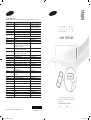 1
1
-
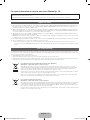 2
2
-
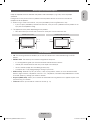 3
3
-
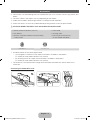 4
4
-
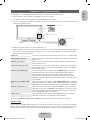 5
5
-
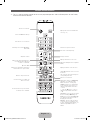 6
6
-
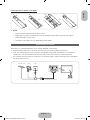 7
7
-
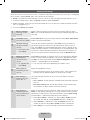 8
8
-
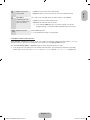 9
9
-
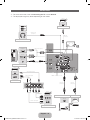 10
10
-
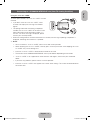 11
11
-
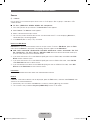 12
12
-
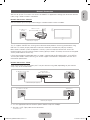 13
13
-
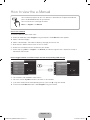 14
14
-
 15
15
-
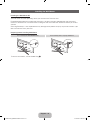 16
16
-
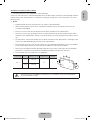 17
17
-
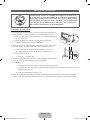 18
18
-
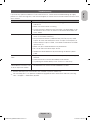 19
19
-
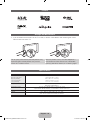 20
20
-
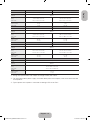 21
21
-
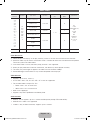 22
22
-
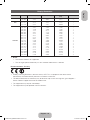 23
23
-
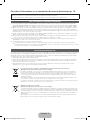 24
24
-
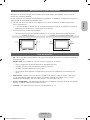 25
25
-
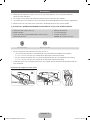 26
26
-
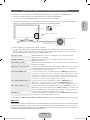 27
27
-
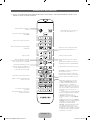 28
28
-
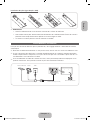 29
29
-
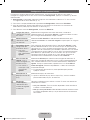 30
30
-
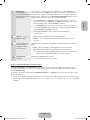 31
31
-
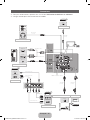 32
32
-
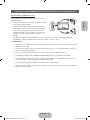 33
33
-
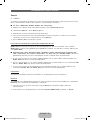 34
34
-
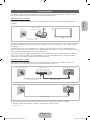 35
35
-
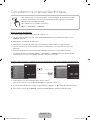 36
36
-
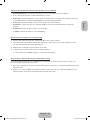 37
37
-
 38
38
-
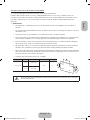 39
39
-
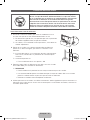 40
40
-
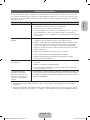 41
41
-
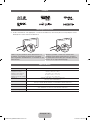 42
42
-
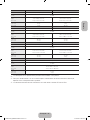 43
43
-
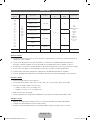 44
44
-
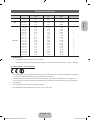 45
45
-
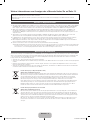 46
46
-
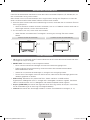 47
47
-
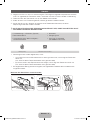 48
48
-
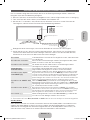 49
49
-
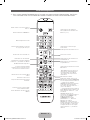 50
50
-
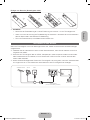 51
51
-
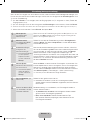 52
52
-
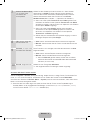 53
53
-
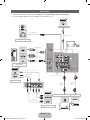 54
54
-
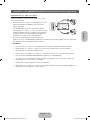 55
55
-
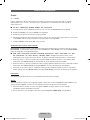 56
56
-
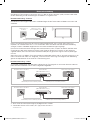 57
57
-
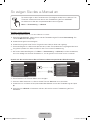 58
58
-
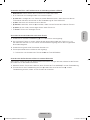 59
59
-
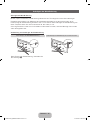 60
60
-
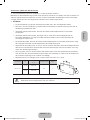 61
61
-
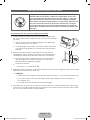 62
62
-
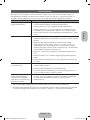 63
63
-
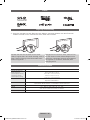 64
64
-
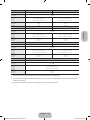 65
65
-
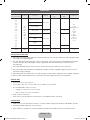 66
66
-
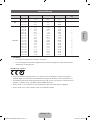 67
67
-
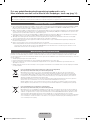 68
68
-
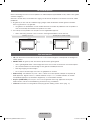 69
69
-
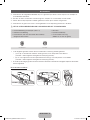 70
70
-
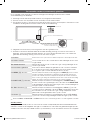 71
71
-
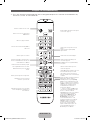 72
72
-
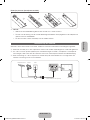 73
73
-
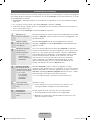 74
74
-
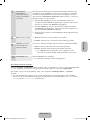 75
75
-
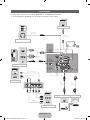 76
76
-
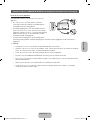 77
77
-
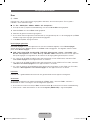 78
78
-
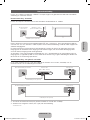 79
79
-
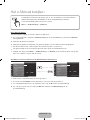 80
80
-
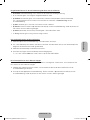 81
81
-
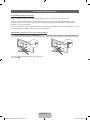 82
82
-
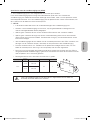 83
83
-
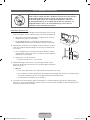 84
84
-
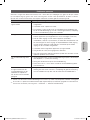 85
85
-
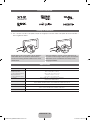 86
86
-
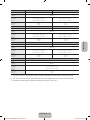 87
87
-
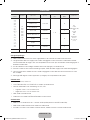 88
88
-
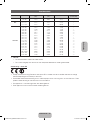 89
89
-
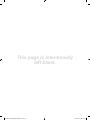 90
90
Samsung UE-40ES6300 de handleiding
- Categorie
- Led-tv's
- Type
- de handleiding
in andere talen
- English: Samsung UE-40ES6300 Owner's manual
- français: Samsung UE-40ES6300 Le manuel du propriétaire
- Deutsch: Samsung UE-40ES6300 Bedienungsanleitung
Gerelateerde papieren
-
Samsung UE50ES6900S de handleiding
-
Samsung UE32ES6530 de handleiding
-
Samsung UE50ES6100W Snelstartgids
-
Samsung PS51E550D1W Snelstartgids
-
Samsung UE22H5610AW Snelstartgids
-
Samsung UE32H4500AW Snelstartgids
-
Samsung PS51F8500SL Snelstartgids
-
Samsung UE40S870XS Handleiding
-
Samsung UE46C8780XS Handleiding
-
Samsung UE26EH4510W Snelstartgids